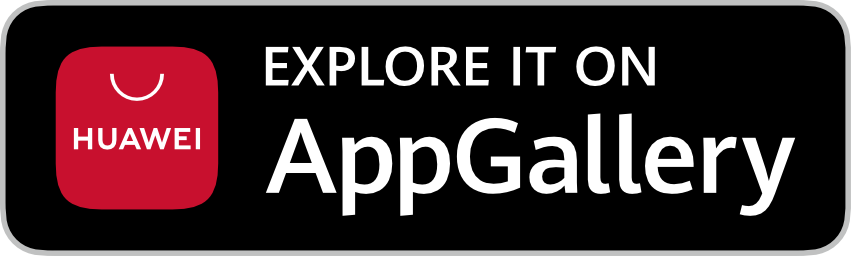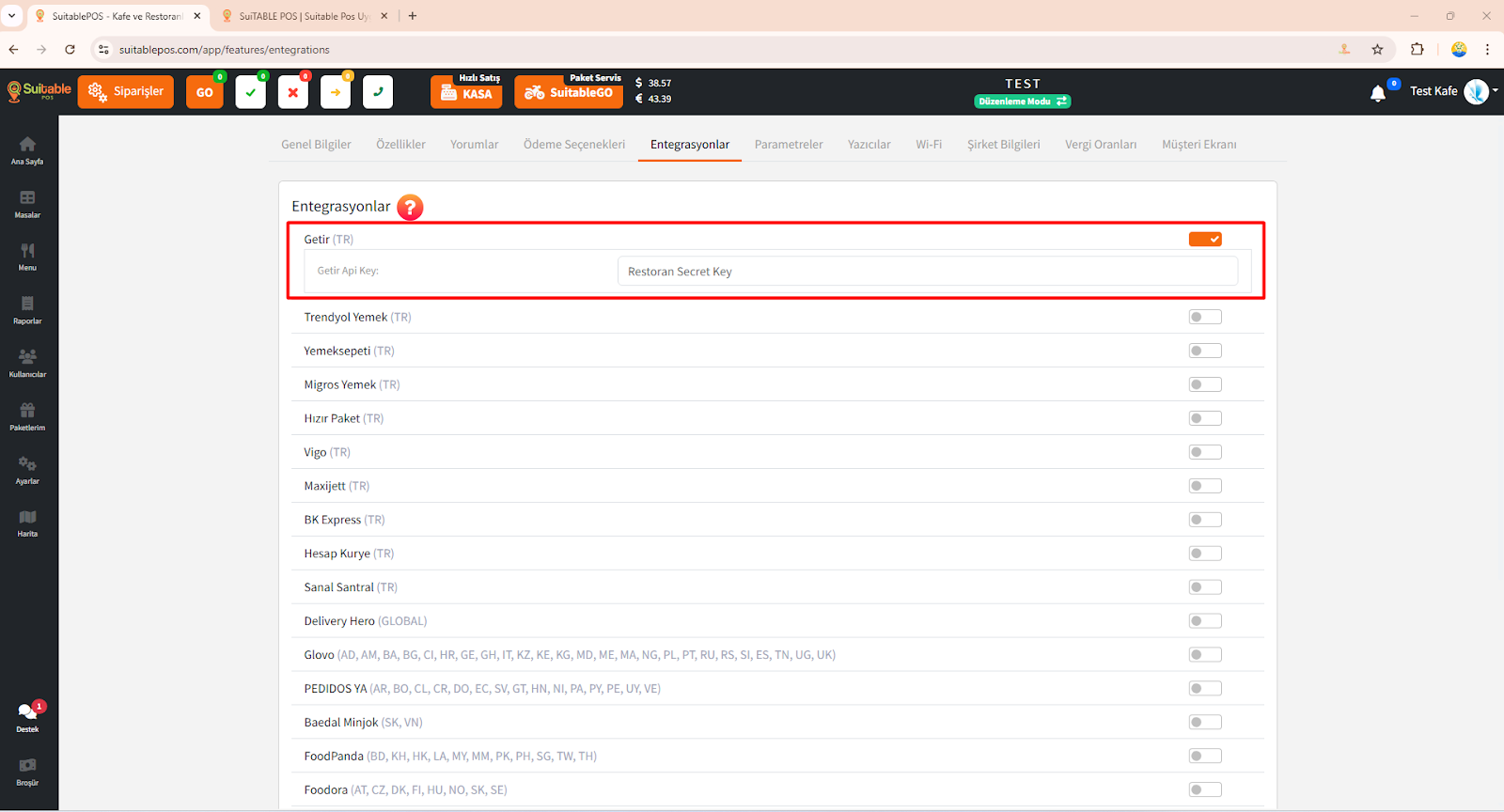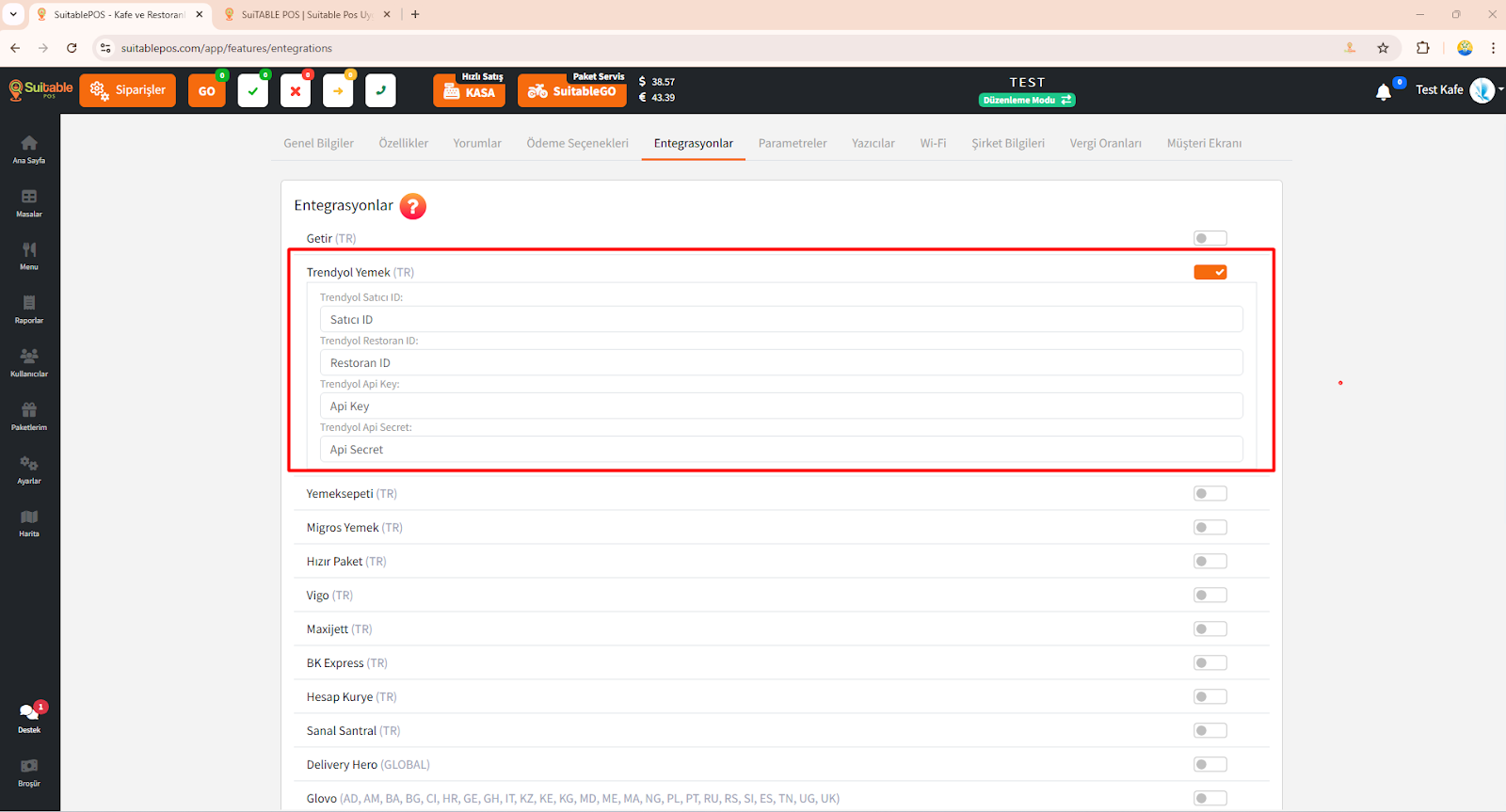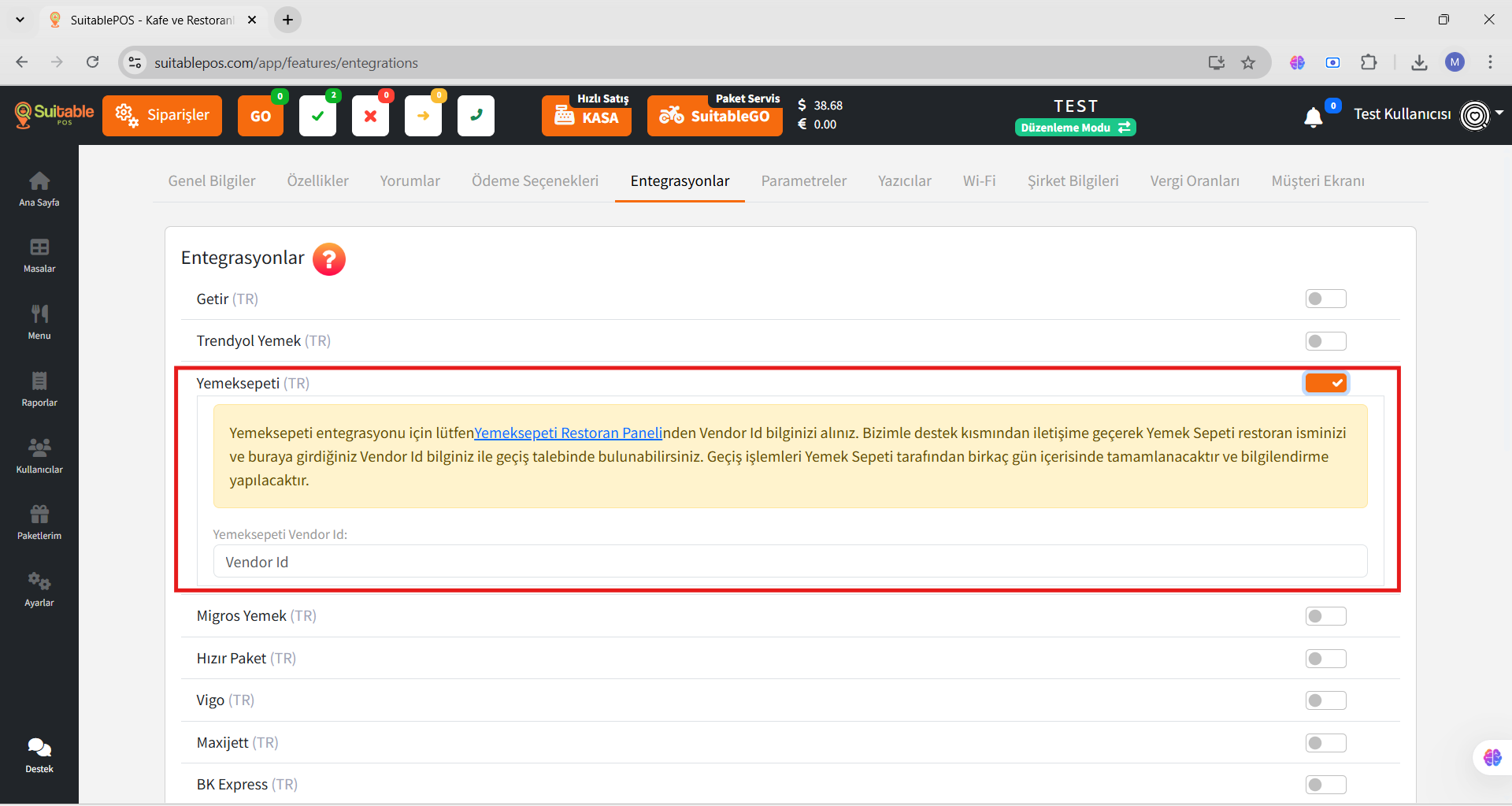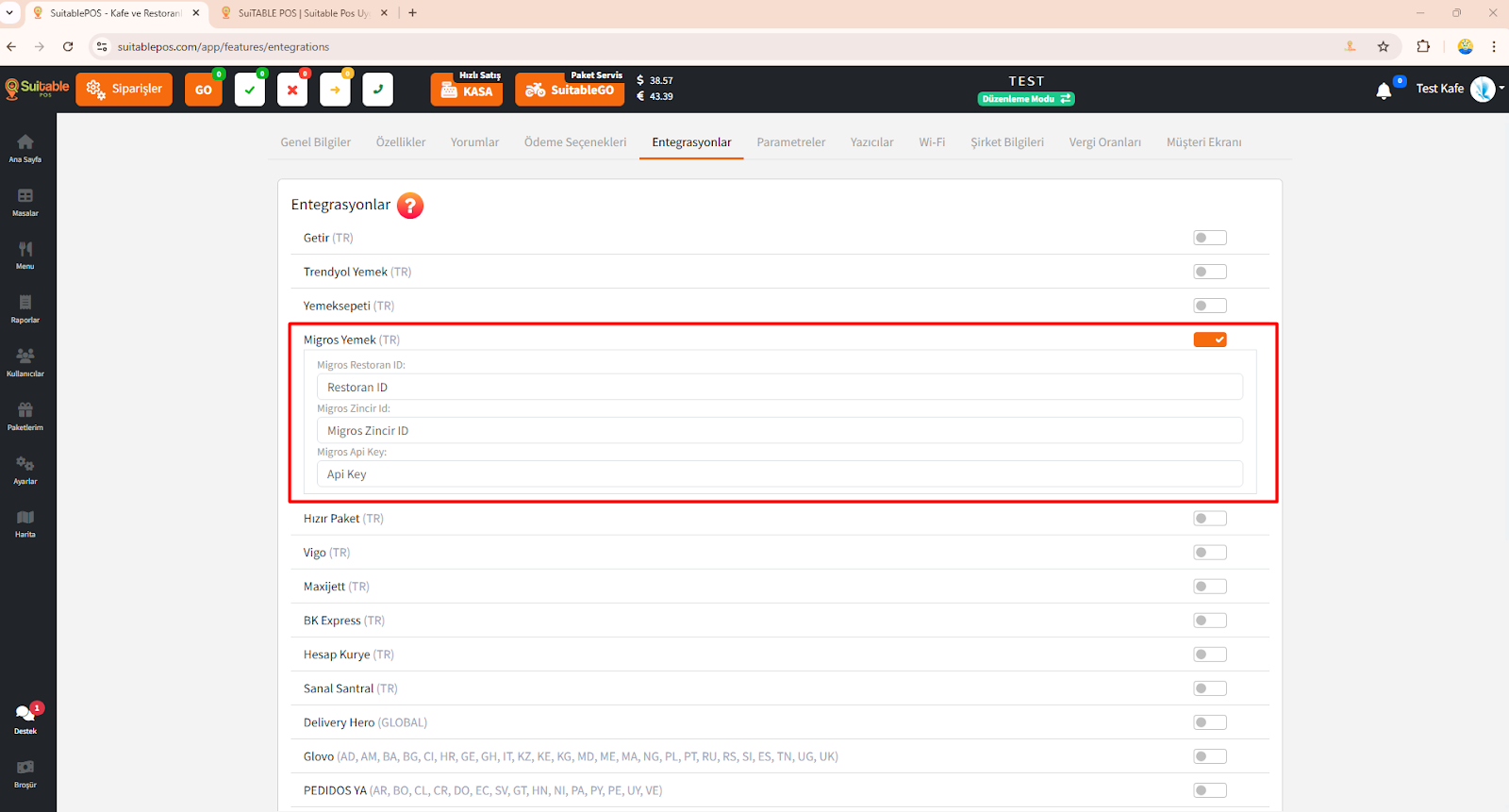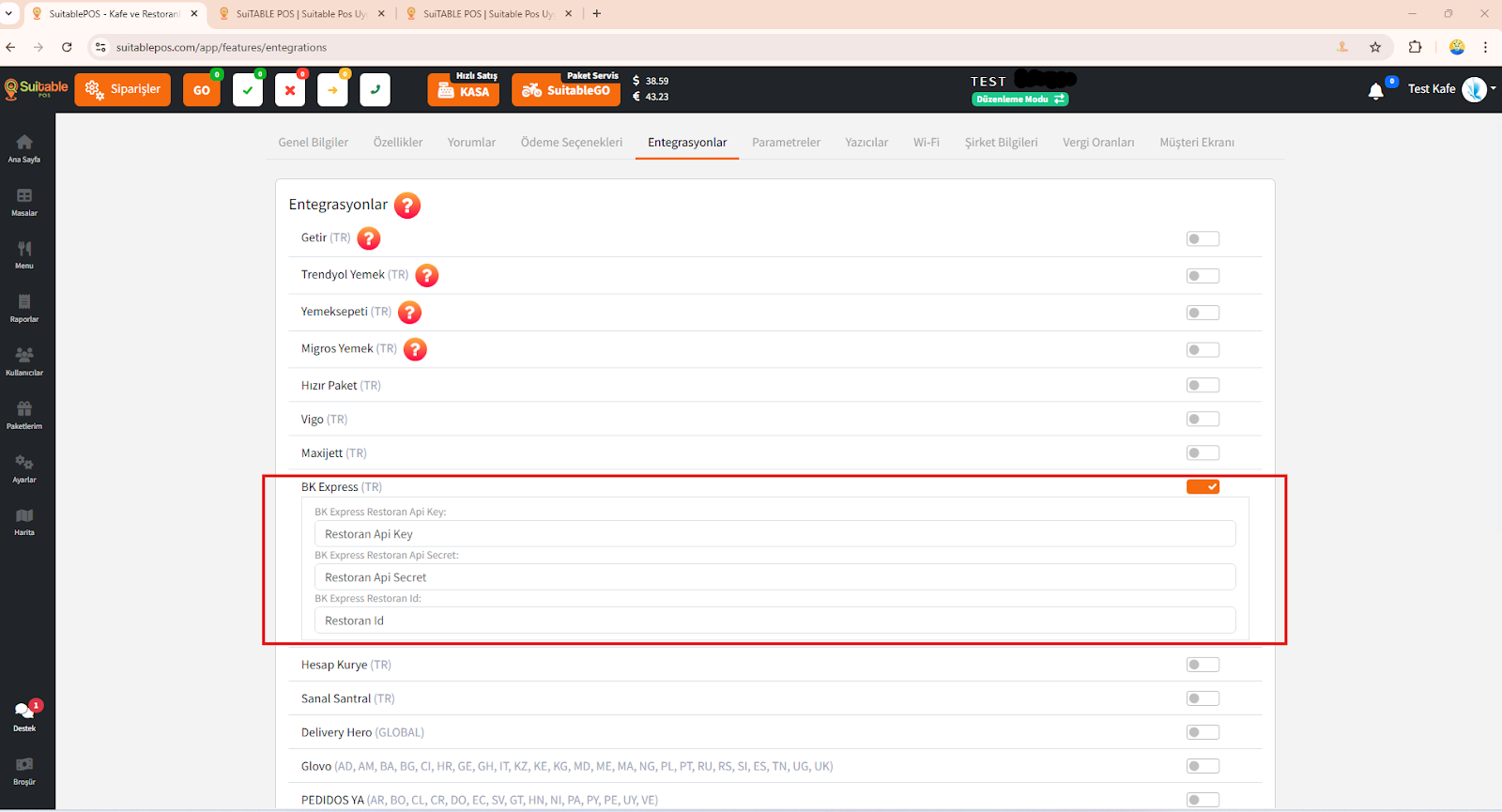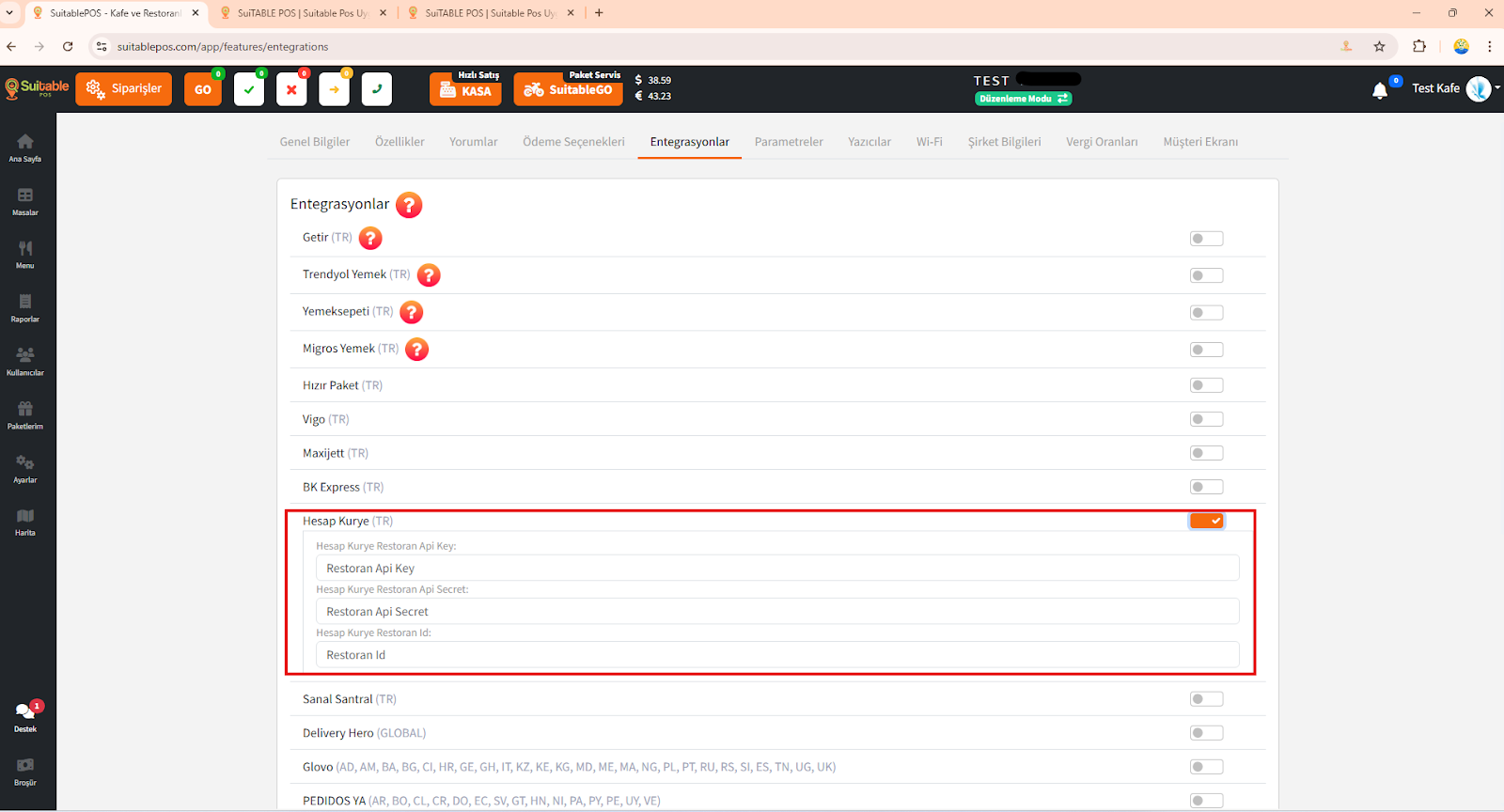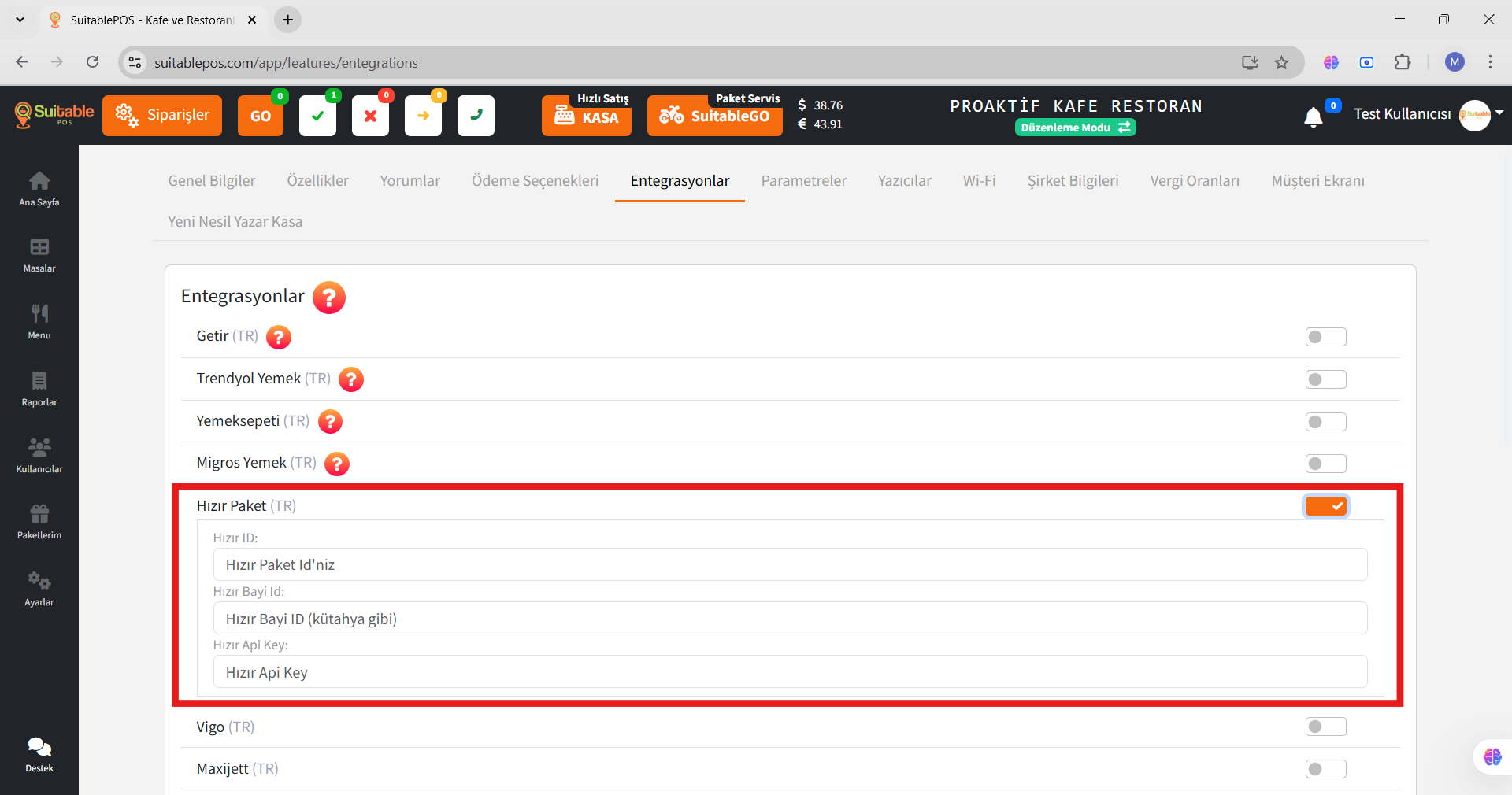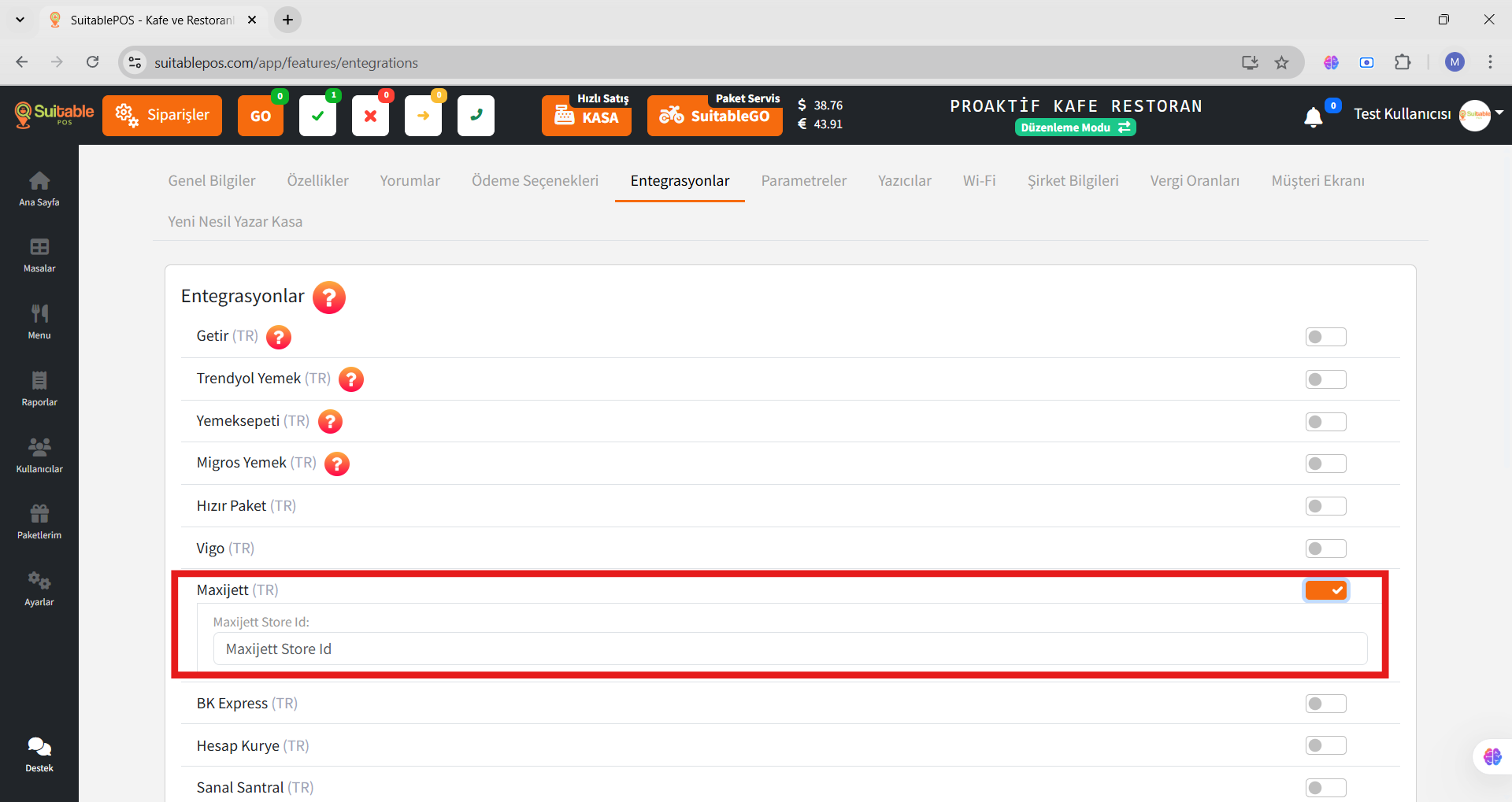1. Giriş
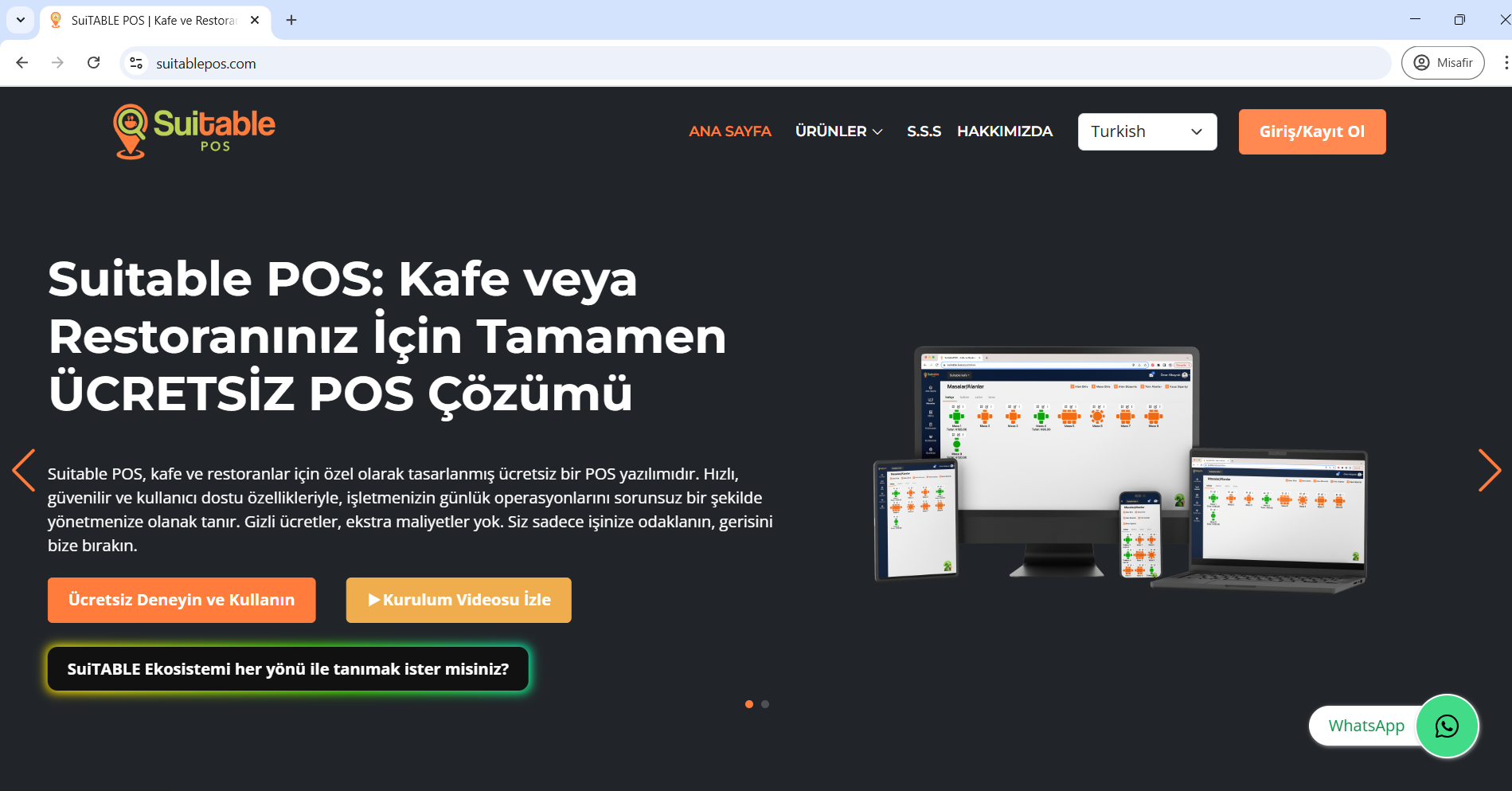
Suitable Ekosistem Nedir?
Suitable, yeme-içme sektöründeki işletmelerin tüm süreçlerini dijitalleştirerek verimliliği artıran, entegre bir çözümler bütünüdür.
Suitable, Türkiye’den başlayarak global pazara açılan, yeme-içme sektörüne yönelik kapsamlı bir dijital çözümler ekosistemidir. Kafe ve restoran sahiplerinden yöneticilere, çalışanlardan tedarikçilere kadar tüm paydaşlara; bulut tabanlı, mobil ve web destekli hizmetler sunar. İşletmelerin operasyonlarını daha verimli yönetmelerine olanak tanır.
Suitable Ekosistemi Nasıl Çalışır?
Suitable ekosistemi, işletme süreçlerini uçtan uca yönetebilen entegre uygulamalardan oluşur:
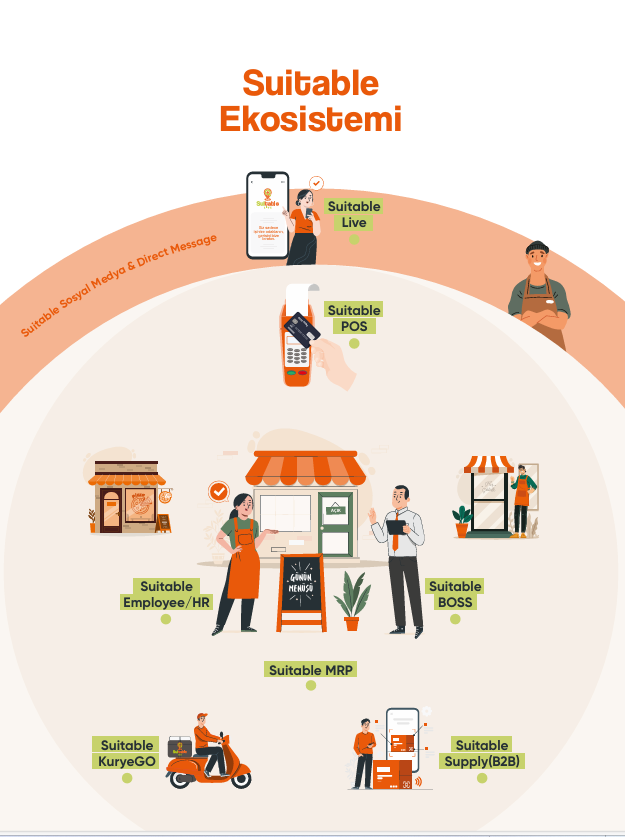
Suitable Live Mobil: Müşteri etkileşimi ve sipariş sürecinin başladığı noktadır.
Suitable POS: İşletmelerin satış, sipariş ve ödeme süreçlerini yönettiği ana sistemdir.
Suitable BOSS: İşletme sahipleri ve yöneticiler için detaylı raporlama ve analiz sunar.
Suitable Employee: Çalışan yönetimi, vardiya takibi ve görev atamaları için kullanılır.
Suitable MRP: Üretim, stok ve depolama süreçlerini optimize eden sistemdir.
Suitable Kurye Sistemi: Siparişlerin hızlı ve güvenli bir şekilde ulaştırılmasını sağlayan çözümdür.
Bu sistemler, işletmelerin tüm operasyonel süreçlerini entegre bir yapı içinde yönetmesine yardımcı olur.
Suitable Ekosisteminin Kapsamı
Suitable, işletmelerin dijital dönüşümünü destekleyen geniş bir fonksiyon yelpazesine sahiptir:
✅ Müşteri Kazanımı: Potansiyel tüketici pazarına erişim sağlar.
✅ Veri Yönetimi: İşletmelerin KVKK kapsamında tüm verilerine güvenli erişim sunar.
✅ Satış & Servis Entegrasyonları: İç ve dış satış süreçlerinin entegrasyonunu destekler.
✅ Çoklu Mekan Yönetimi: Birden fazla işletmeyi tek bir sistem üzerinden yönetme imkanı sunar.
✅ Çalışan Yönetimi: Vardiya, yetkilendirme ve performans takibini kolaylaştırır.
✅ Üretim & Karlılık Yönetimi: İşletmelerin üretim süreçlerini ve kârlılığını artırmaya yardımcı olur.
Suitable ekosistemi, yeme-içme sektöründe faaliyet gösteren işletmeler için kapsamlı bir dijital dönüşüm çözümü sunmaktadır. Bulut tabanlı altyapısı, entegre uygulamaları ve geniş kapsamlı hizmetleri sayesinde işletmelerin verimliliğini ve karlılığını artırarak rekabet avantajı sağlamaktadır.
Bu kılavuz, Suitable ekosisteminin temel bileşenlerini tanımanıza yardımcı olmak için hazırlanmıştır. Daha fazla bilgi ve destek almak için ilgili bölümlere başvurabilirsiniz.
Suitable POS Nedir?
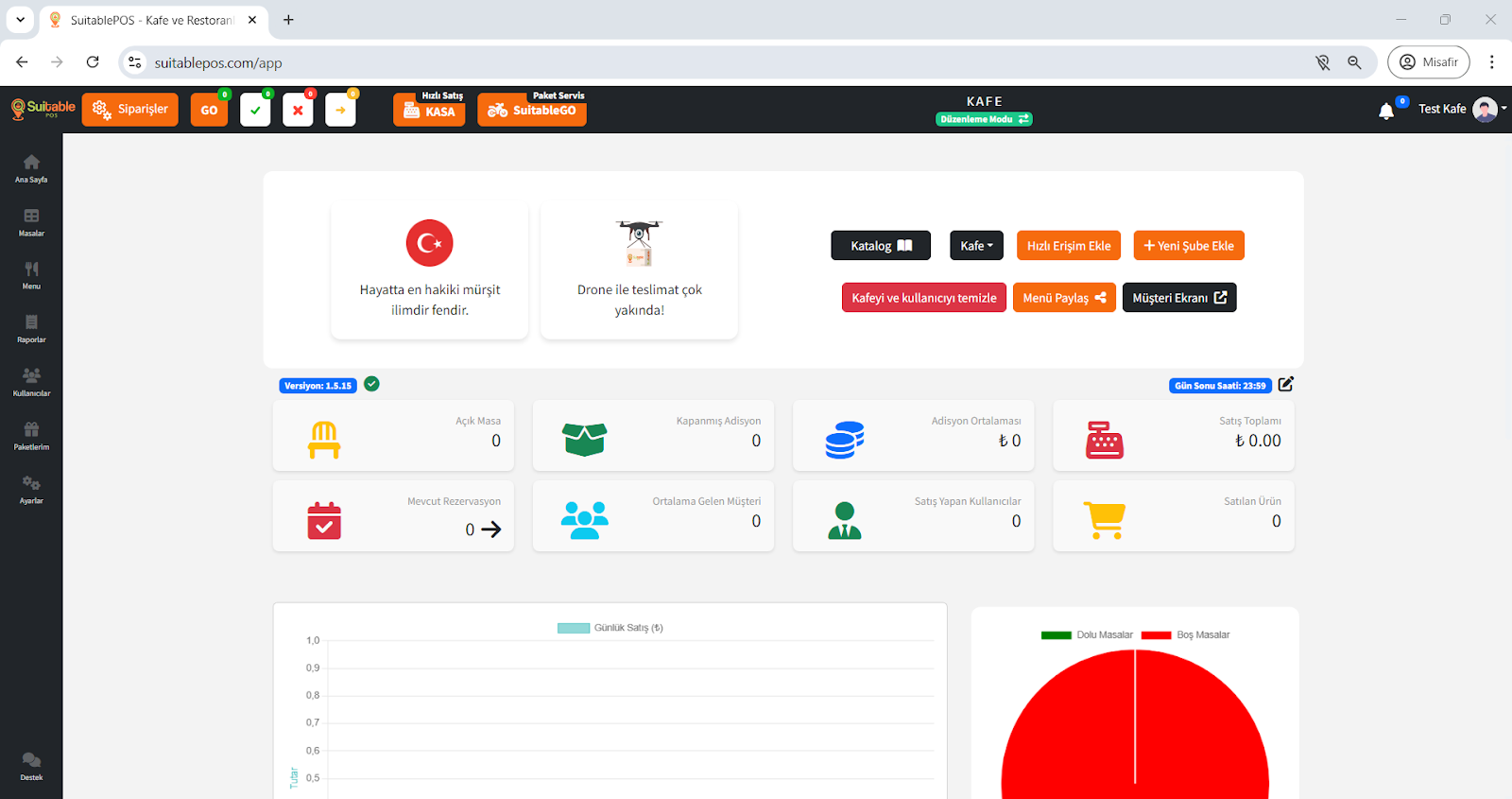
Suitable POS, restoran ve kafe işletmeleri için özel olarak geliştirilmiş bir satış noktası (POS) sistemidir. Kullanıcı dostu arayüzü ve güçlü özellikleri sayesinde sipariş yönetimi, stok takibi, ödeme işlemleri ve müşteri ilişkileri gibi birçok süreci kolaylaştırır. Suitable POS, işletmenizin operasyonlarını daha verimli hale getirmek ve müşteri memnuniyetini artırmak için tasarlanmıştır.
Neden Suitable POS Kullanmalıyım?
Suitable POS, işletmelere aşağıdaki avantajları sunar:
Kolay Kullanım: Basit ve sezgisel arayüzü sayesinde çalışanlarınızın hızlıca adapte olmasını sağlar
Sipariş Yönetimi: Masa bazlı sipariş takibi ve mutfak ekranı entegrasyonu ile sipariş süreçlerini hızlandırır.
Ödeme Entegrasyonları: Kredi kartı, nakit, QR kod ve dijital cüzdan gibi farklı ödeme yöntemlerini destekler.
Stok ve Ürün Takibi: Ürünlerin stok seviyelerini takip ederek eksik ürünleri önceden belirleme imkânı sunar.
Raporlama ve Analiz: Günlük satış raporları, en çok satılan ürünler ve gelir takibi gibi detaylı analizler sunarak işletmenizi daha iyi yönetmenize yardımcı olur.
Çoklu Cihaz Desteği: Bilgisayar, tablet ve mobil cihazlarla uyumludur, böylece işletmenizi her yerden yönetebilirsiniz.
Suitable POS, modern restoran ve kafe işletmelerinin ihtiyaçlarına yönelik kapsamlı çözümler sunarak iş süreçlerinizi optimize eder ve büyümenize katkı sağlar.
Bu kullanım kılavuzu, Suitable POS'un tüm özelliklerini detaylı bir şekilde ele alarak işletmenizin sistemden en iyi şekilde faydalanmasını sağlamak için hazırlanmıştır.
2. Suitable POS Hesap Oluşturma
Suitable POS hesabınızı nasıl oluşturabileceğinizi aşağıdaki adımları takip ederek öğrenebilirsiniz:
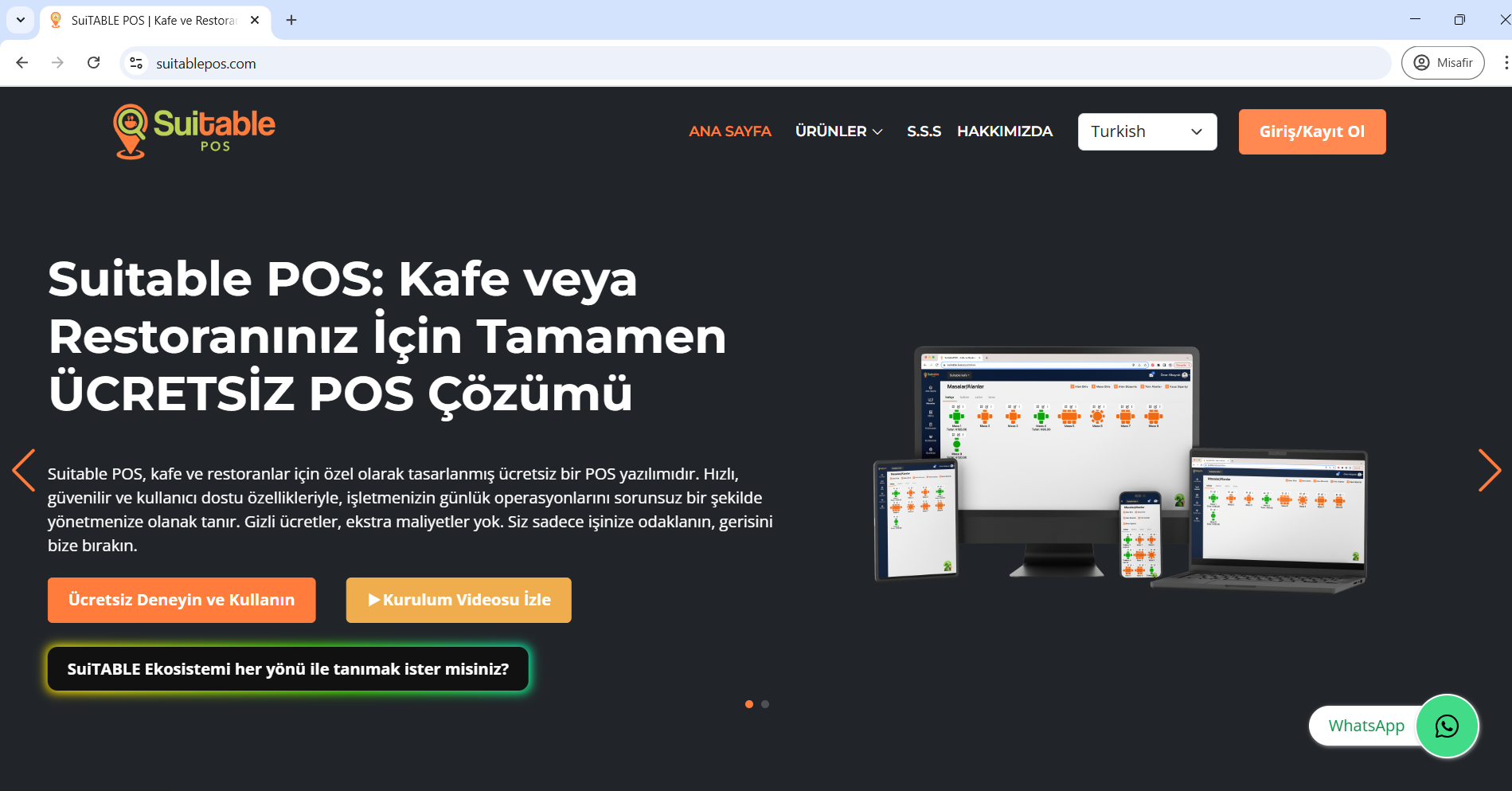
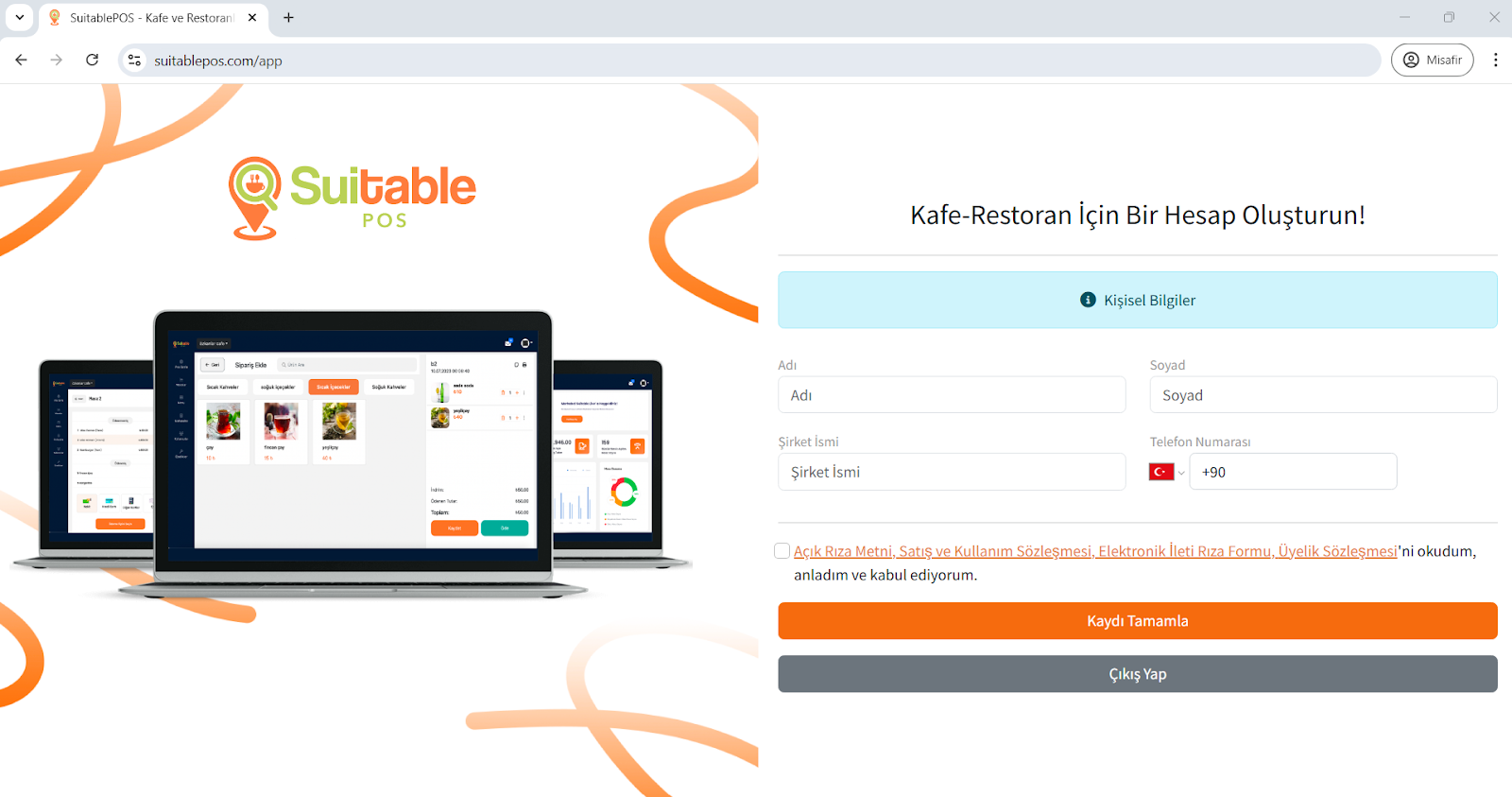
Gördüğünüz gibi, Suitable POS'a kaydolmak oldukça kolay! Suitable POS'u kullanmaya başlamak için hemen şimdi hesabınızı oluşturabilirsiniz.
📍SuitablePOS Hesap Oluşturma İzle
3. Suitable POS İşletme Oluşturma
Suitable POS ile işletmenizi oluşturmak için aşağıdaki adımları takip edebilirsiniz:
1. Suitable POS’a giriş yaptıktan sonra, "İşletme Oluştur" ekranına gidin.
2. Google işbirliği sayesinde işletmenizi hızla oluşturabilirsiniz. İşletmenizi bulabilmek için Google'da kayıtlı olan işletme adınızı girin ve listeden seçin.
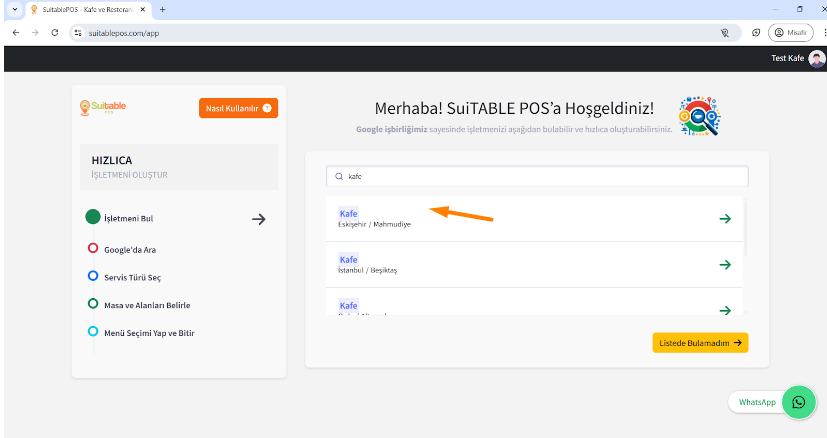
3. İşletmenizin üzerine tıklayın ve sadece size ait işletmeyi seçtiğinizden emin olun.
4. Doğrulama işlemi tamamlandıktan sonra, işletmenize ait Instagram adresinizi, adres bilgilerinizi ve şehrinizi kontrol edin.
5. "Bu işletme ile devam et" butonuna tıklayın.
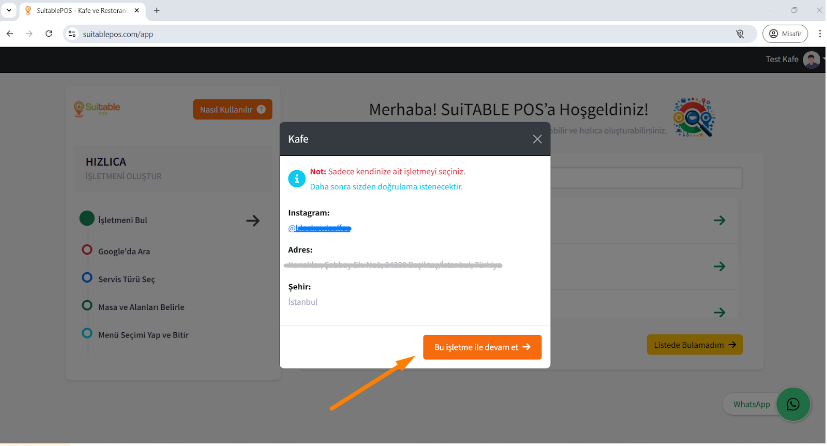
6. Servis türü seçimi yaparak işletmenizin sunduğu hizmetleri belirleyin (Masa siparişi, paket sipariş, adrese servis vb.).
7. İşletmenizdeki alan sayısını girerek "İleri" butonuna tıklayın.
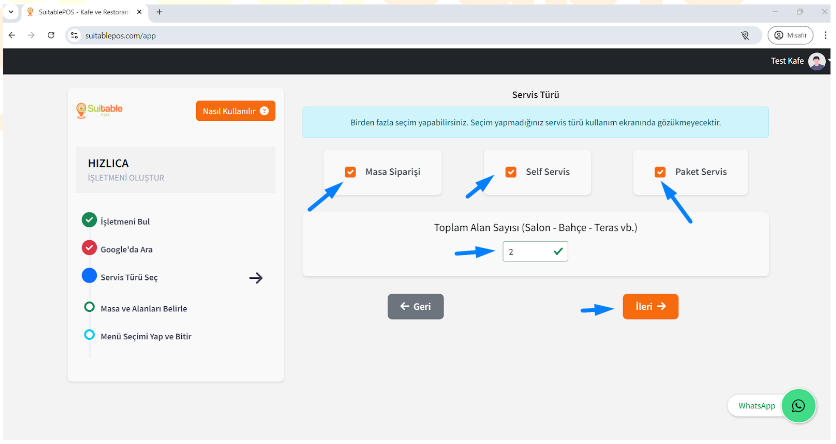
8. Alan isimlerini ve alandaki masa sayılarını girerek masa düzeninizi tanımlayın.
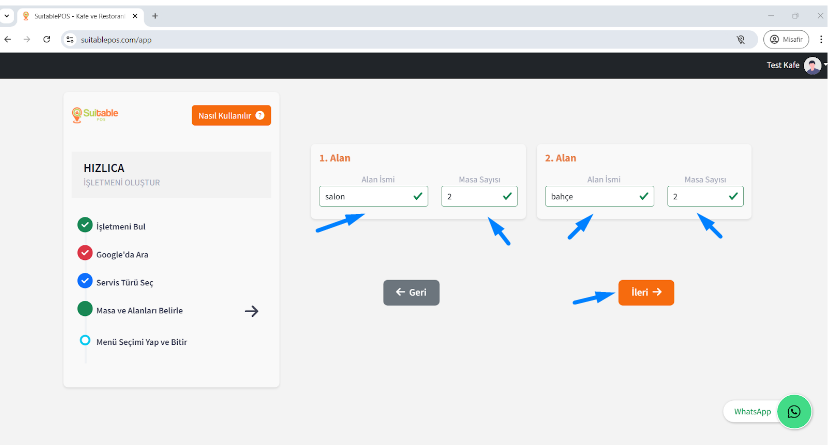
9. Menü Seçimi: Seçtiğiniz işletme tipine göre menünüz otomatik oluşturulur ve ek bir seçim yapmanıza gerek kalmaz.
10. "Kurulumu Tamamla" butonuna tıklayarak işlemi tamamlayın.
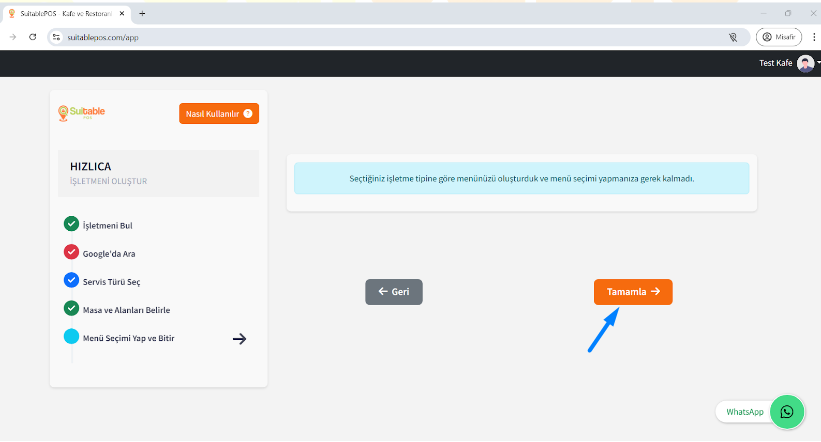
📍SuitablePOS İşletme Oluşturma Videosu İzle
İşletmeniz Google’da Kayıtlı Değilse
Eğer işletmeniz Google’da kayıtlı değilse, aşağıdaki adımları takip ederek yeni bir işletme ekleyebilirsiniz:
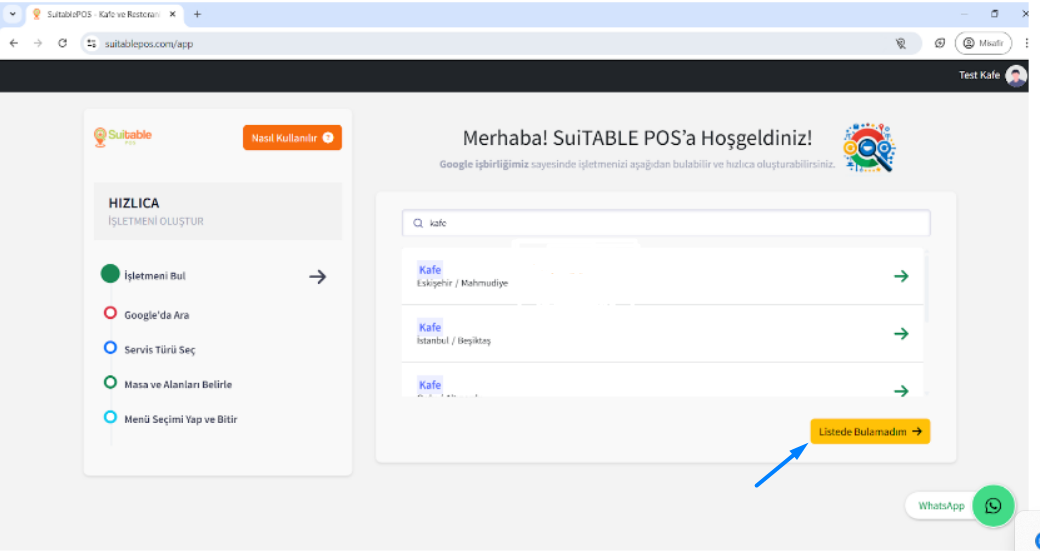
1. "Listede Bulamadım" butonuna tıklayın.
2. İl ve İlçenizi seçin.
3. "Google'da Ara" butonuna tıklayın ve işletmenizin bulunmasını bekleyin (bu işlem yaklaşık 1 dakika sürebilir).
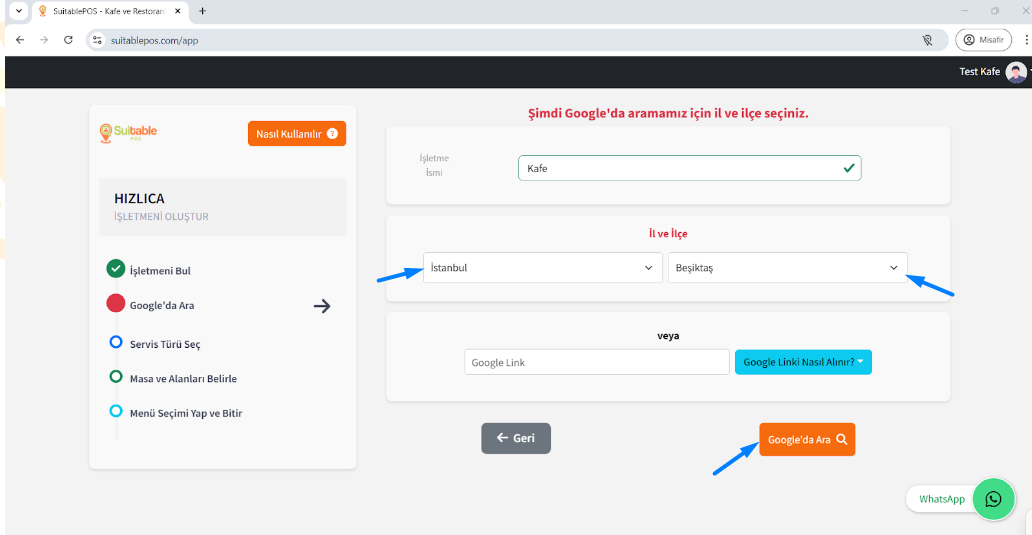
4. İşletmeniz doğru ise, sadece kendi işletmenizi seçtiğinizden emin olun ve "Bu işletme ile devam et" butonuna tıklayın.
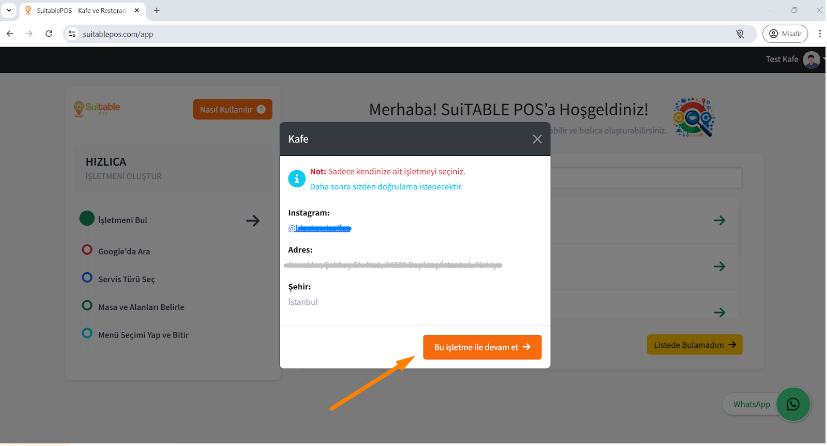
Alternatif Yöntem: Google Linki ile İşletme Ekleme
Eğer işletmenizi doğrudan Google Maps üzerinden eklemek istiyorsanız, aşağıdaki adımları takip edebilirsiniz:
1. Google Maps web sitesine gidin.
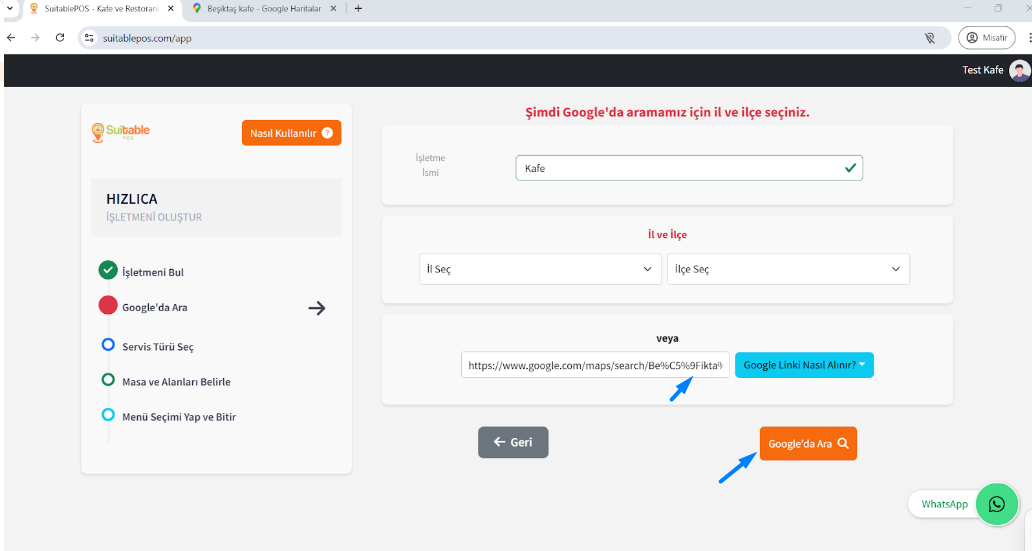
2. İşletmenizin üzerine tıklayın ve tarayıcıdaki linki kopyalayın.
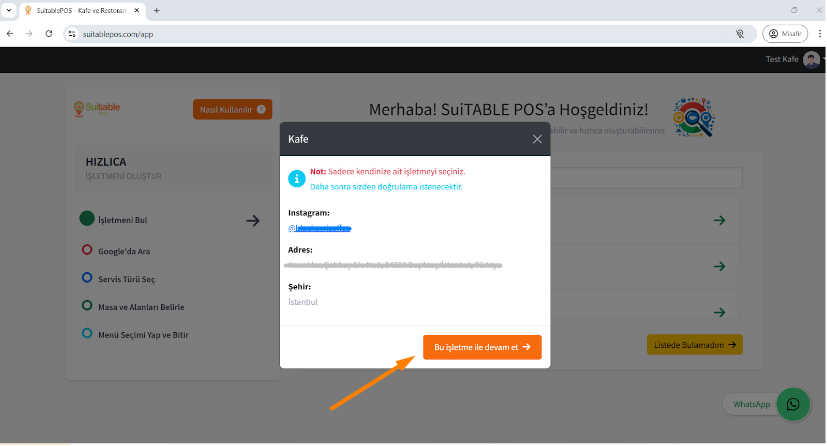
3. Suitable POS’taki Google Link kutusuna yapıştırın.
4. "Google'da Ara" butonuna tıklayın ve işletmenizin bulunmasını bekleyin.
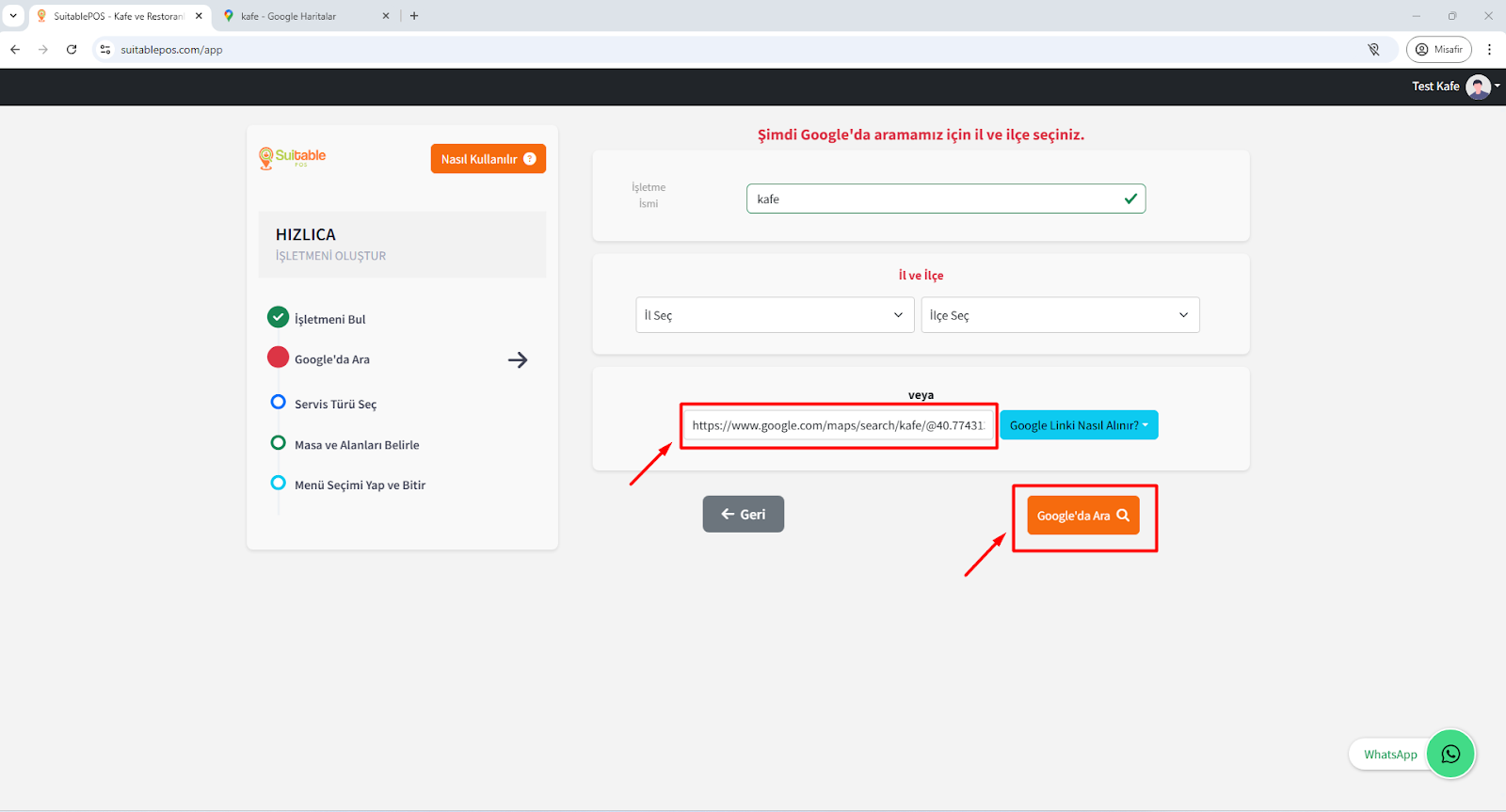
5. İşletmeniz doğru ise, sadece kendi işletmenizi seçtiğinizden emin olun ve "Bu işletme ile devam et" butonuna tıklayarak diğer adımları tamamlayın.
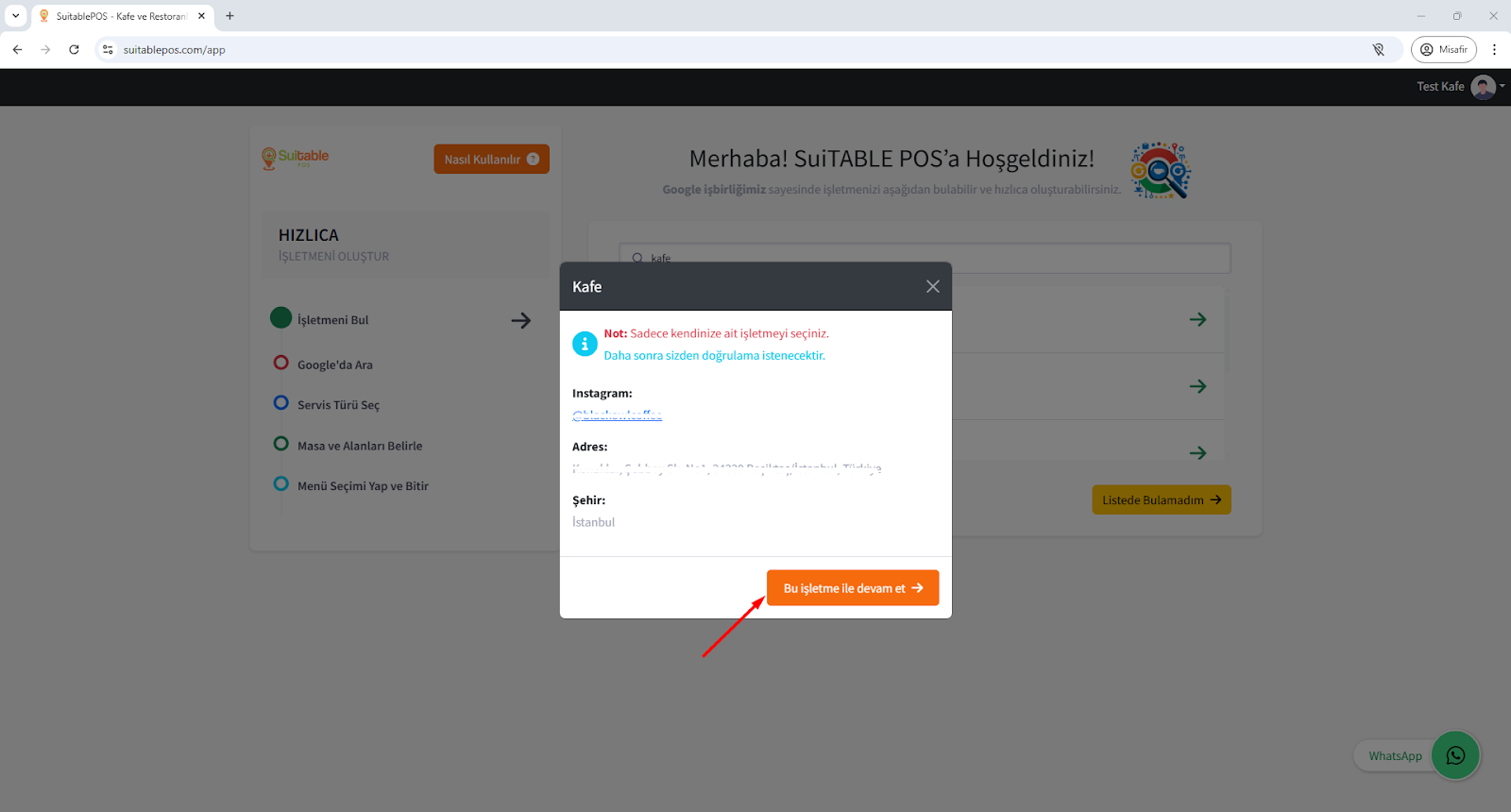
Bu adımları takip ederek Suitable POS üzerinden işletmenizi kolayca oluşturabilirsiniz!
4. Suitable POS Anasayfa Tanıtımı
Suitable POS'un ana sayfası, işletmenizi yönetmenizi kolaylaştıracak birçok özelliğe sahiptir. İşte ana sayfada bulunan bölümler:
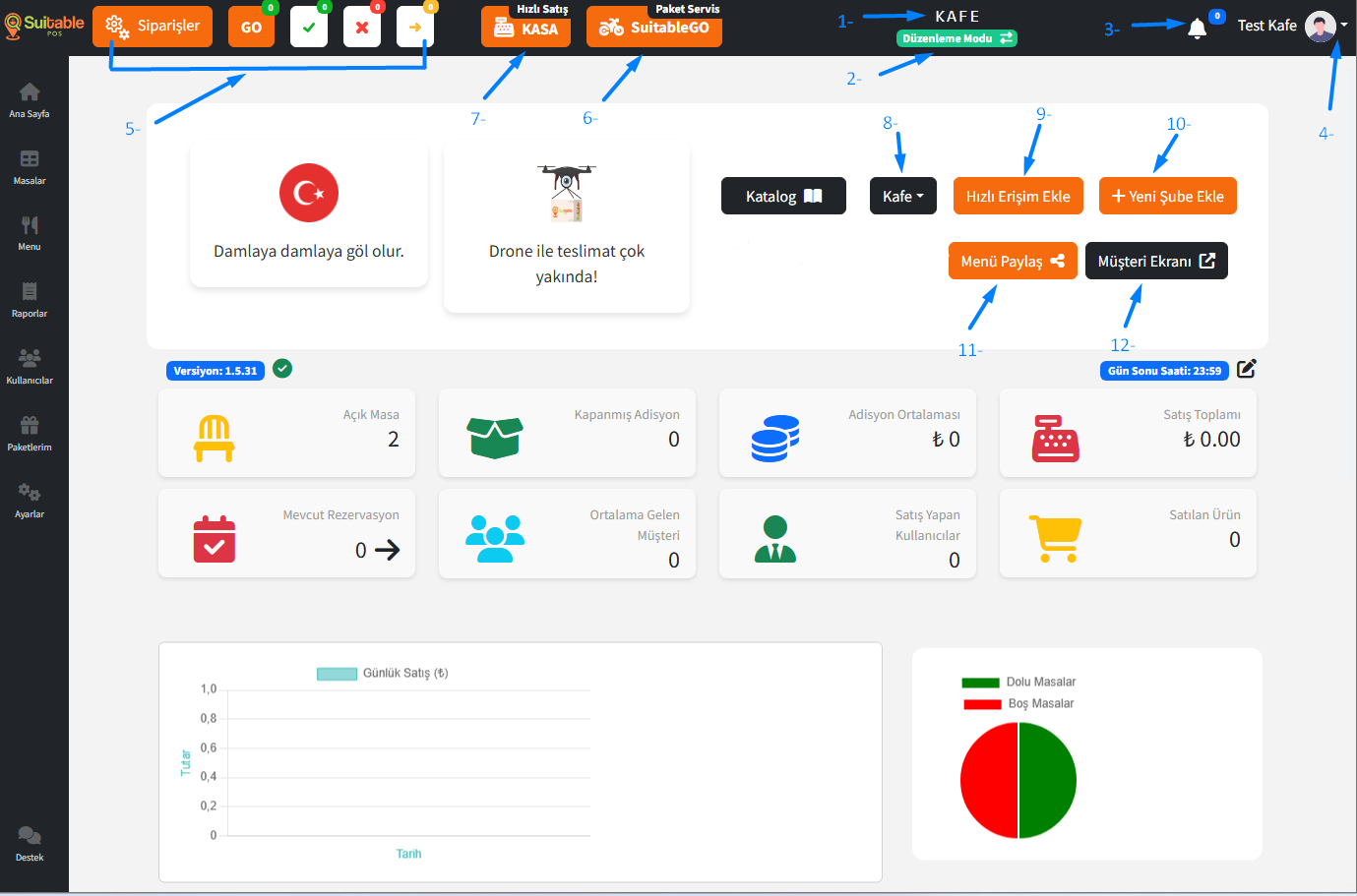
Üst Menü
1-İşletme Adı: Ekranın üst kısmında işletmenizin adı görüntülenir.
2-Düzenleme Modu: Sipariş almayı yönetebileceğiniz bir seçenektir.
3-Bildirim İkonu: Duyurular görüntülenir.
4-Profil Menüsü: Profil bilgileri, mevcut paketler, garson modu, tam ekran modu ve çıkış seçenekleri içerir.
5-Sipariş Bildirim Butonları: Siparişler ve entegrasyon siparişleri için hızlı erişim sağlar.
6-Paket Siparişi Butonu: Paket siparişlerinizi yönetmenizi sağlar.
7-Kasa Siparişi Butonu : Kasa siparişlerinizi yönetmenizi sağlar.
Döviz Durumu: Güncel döviz kurları görüntülenir.
📍SuitablePOS Anasayfa Tanıtımı Videosu İzle
Anasayfa İçeriği
8-İşletme Seçimi: Mevcut işletmeleriniz listelenir ve buradan diğer işletmelere geçiş yapabilirsiniz.
Uygulama Araçları:
9-Suitable Servis İndir: Uygulama olarak indirip kurabilirsiniz.
10-Yeni Şube Ekle: Yeni bir kafe eklemek için kullanılır.
11-Menü Paylaş: İşletmenizin menüsünü paylaşmanıza yardımcı olur.
12-Müşteri Ekranı: Müşteri Ekranını görüntüleme için kullanılır.
Katalog : Suitable Kataloğunu görüntülemek için kullanılır.
Suitable Ekosistemi: Suitable POS'un tüm özelliklerini tanıtmak için kullanılır.
İşletme Bilgileri: Açık masalar, rezervasyonlar, toplam satışlar ve ortalama müşteri bilgileri görüntülenir.
Grafikler: Günlük satış performansınızı ve dolu/boş masa durumlarını gösterir.
Suitable POS’ u Bilgisayarıma Nasıl İndirebilirim?
Suitable Servis Programı’nı indirerek bilgisayarınıza bağlı yazıcı ve diğer cihazların sistem tarafından tanınmasını sağlayabilir, ayrıca Suitable POS uygulamasına masaüstünüzden kolayca erişebilirsiniz.
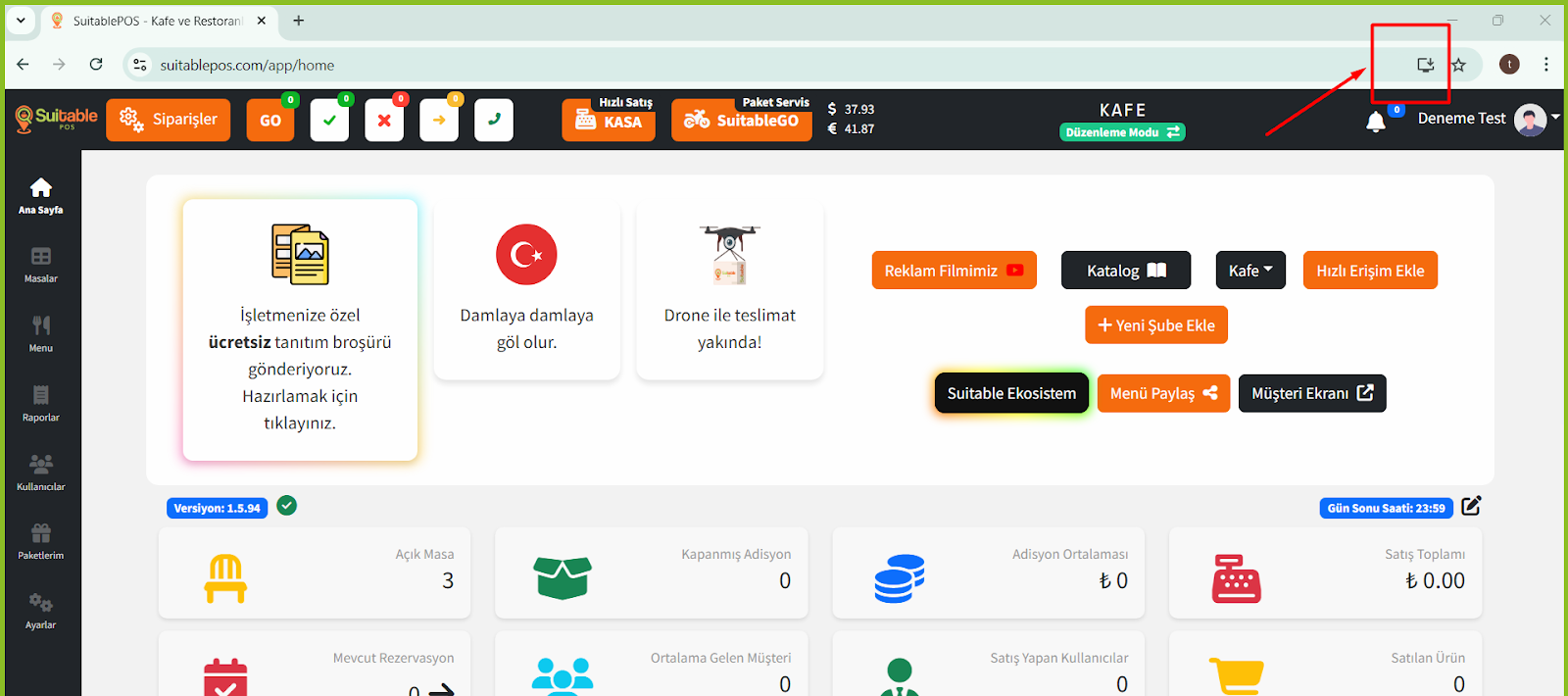
Mobil Uygulamalar
Suitable POS’un sunduğu üç farklı mobil uygulama hakkında bilgiler:
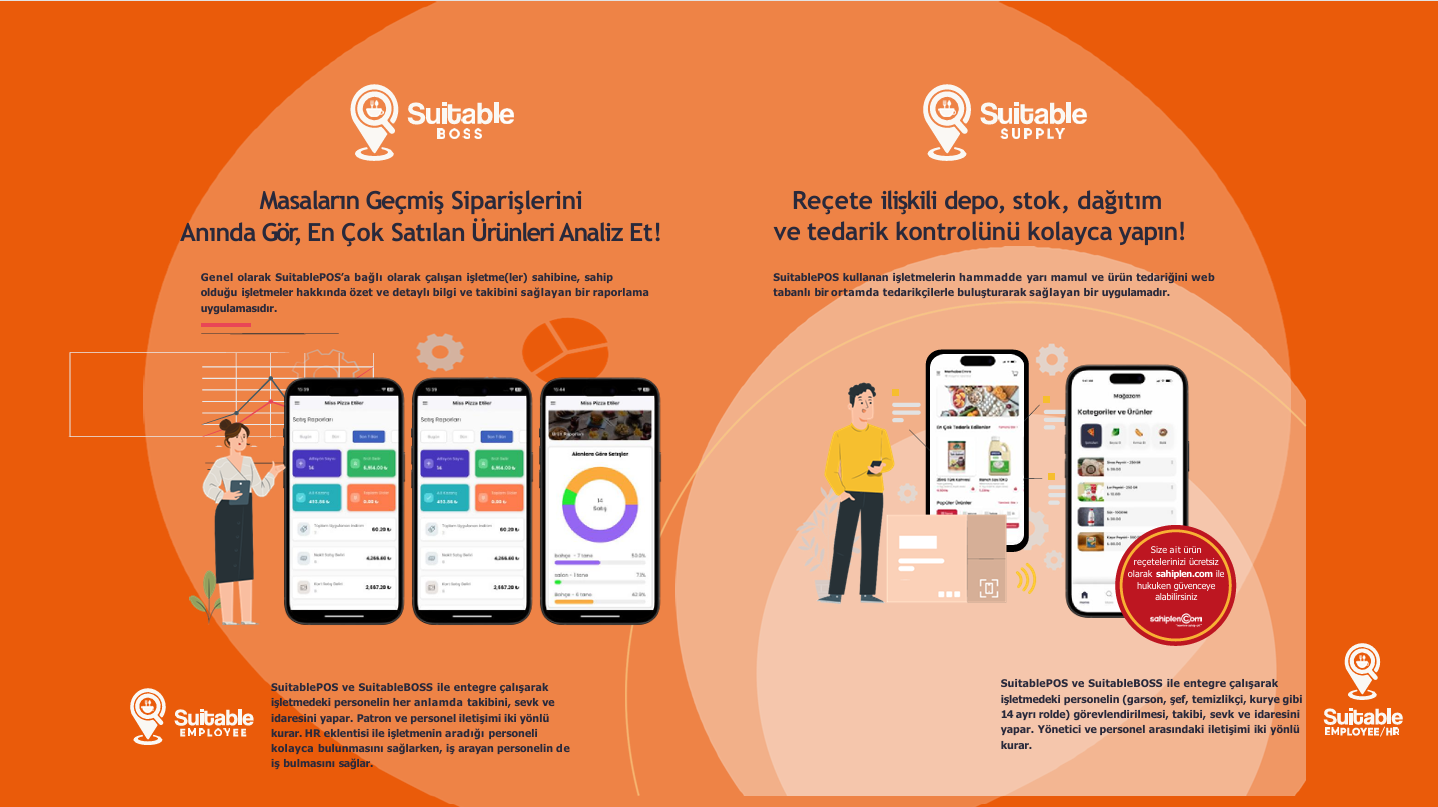
Suitable BOSS: İşletme sahipleri için geliştirilmiştir. Satış raporları, ürün bazlı satışlar ve çalışan performans takibi sağlar.
Hemen Suitable BOSS Uygulamamızı İndirin!
Suitable.Live: Müşterilere yönelik olup, restoran ve kafelerin doluluk oranlarını ve sipariş olanaklarını gösterir.
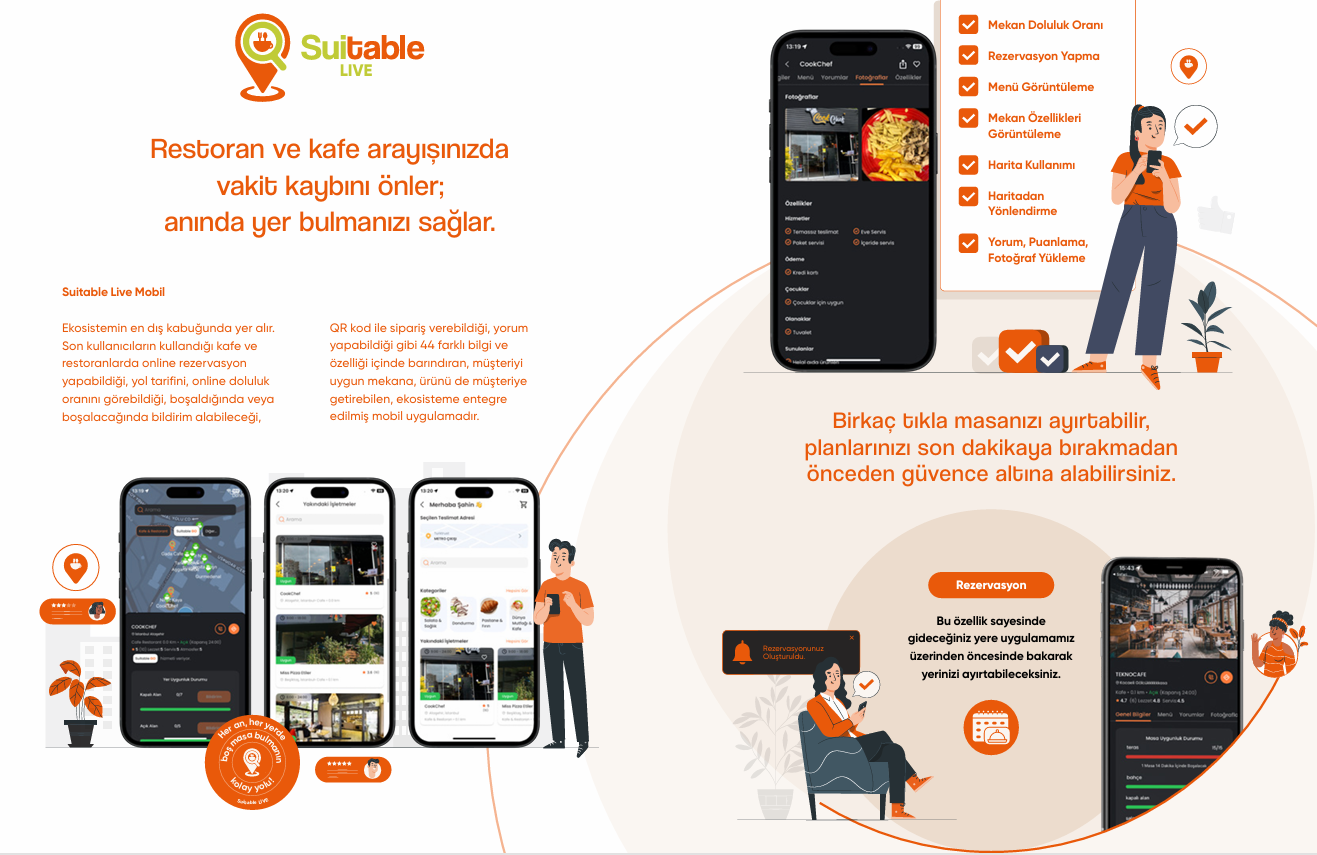
Hemen Suitable LIVE Uygulamamızı İndirin!
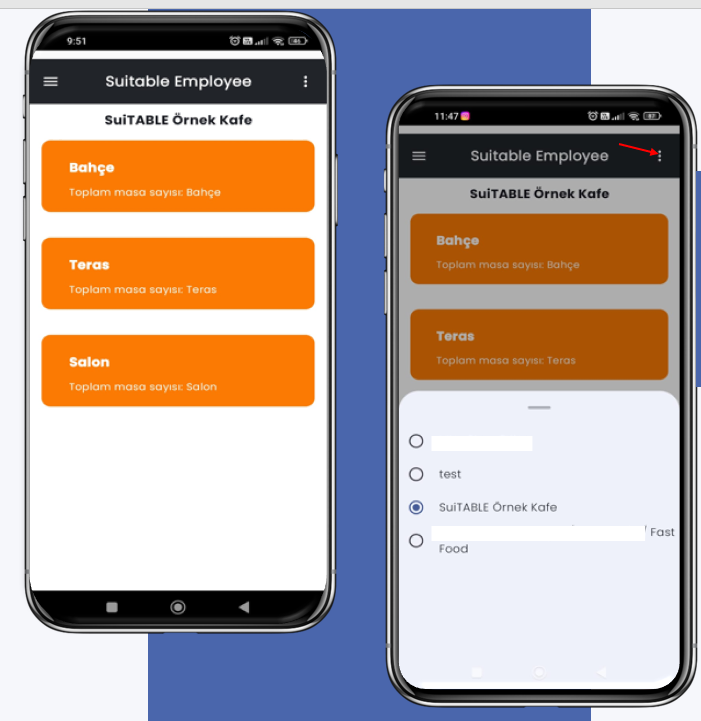
Suitable EMPLOYEE: İşletmelerin çalışanlarını daha verimli bir şekilde takip etmelerini sağlayan bir uygulamadır. Çalışanların özlük dosyaları, görev bilgileri, çalışma saatleri ve yetkileri gibi veriler, bu platformda kolayca görüntülenebilir ve yönetilebilir. Bu uygulama, iş gücü yönetimini kolaylaştırarak, işletmelerin daha düzenli ve etkili bir şekilde çalışmalarını sağlar.
Hemen Suitable EMPLOYEE Uygulamamızı İndirin!
Sol Menü
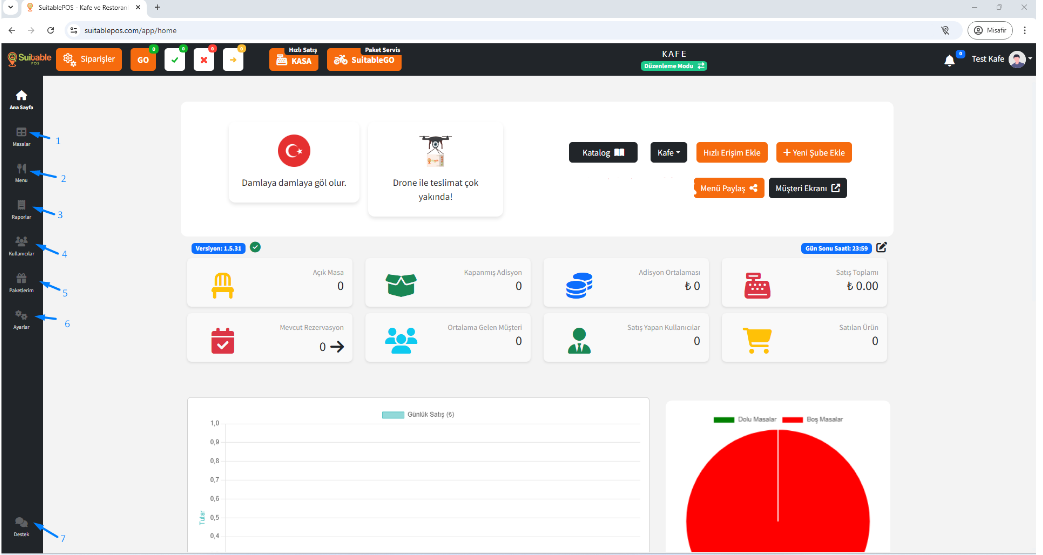
1-Masalar: Masa yönetimi sağlar.
2-Menü: Menü düzenleme işlemleri yapılır.
3-Raporlar: İşletme raporlarını görüntüleyebilirsiniz.
4-Kullanıcılar: Çalışan bilgileri ve yetkileri yönetilir.
5-Paketlerim: Sipariş paketlerini yönetir.
6-Ayarlar: Sistem ayarlarını yapabileceğiniz bölümdür.
7-Destek Butonu: Yardım ve destek alabileceğiniz bir bölümdür.
Menü Paylaş Özelliği
Menünüzü müşterilerinizle paylaşmanın birkaç yolu bulunmaktadır:
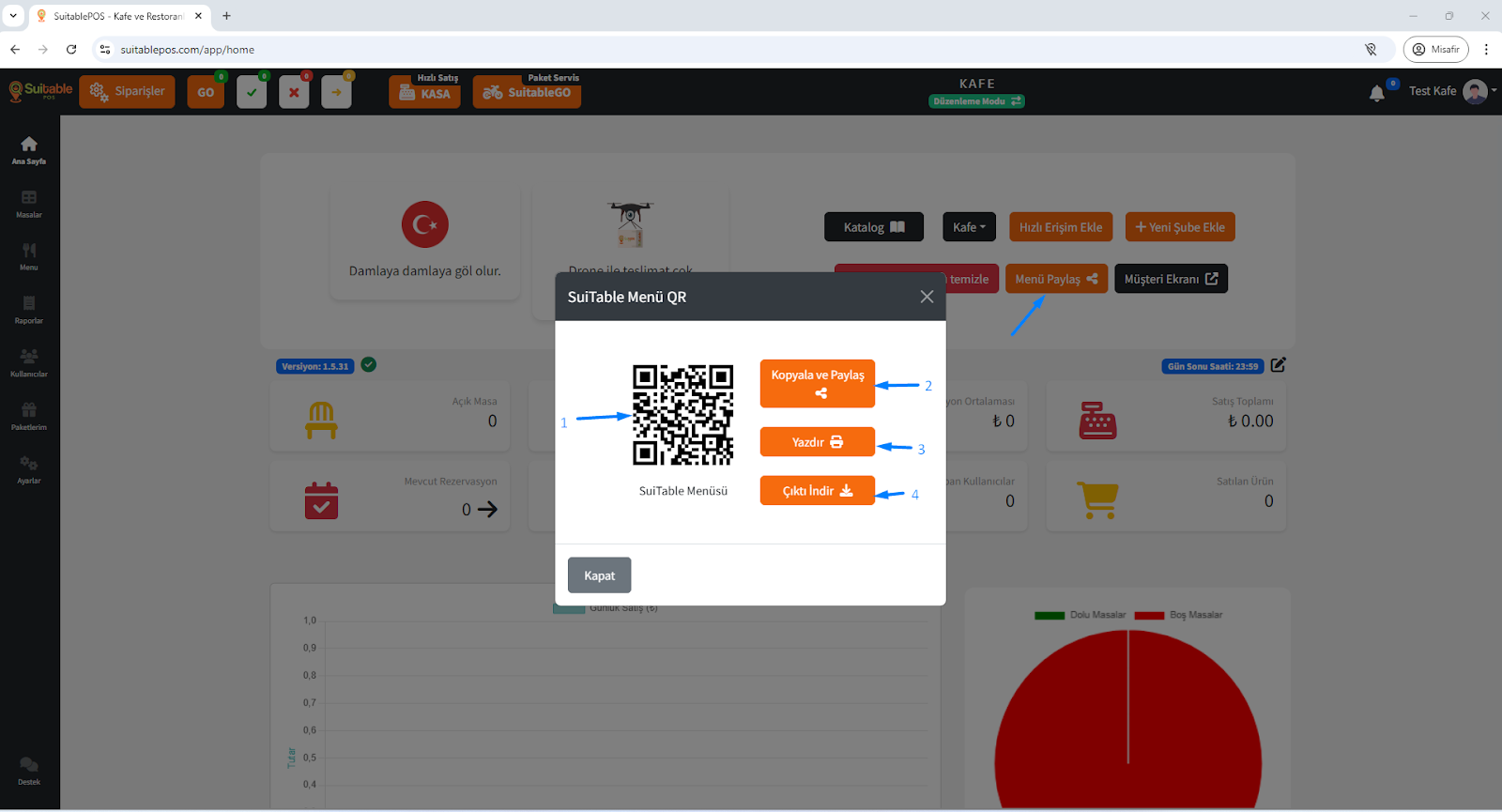
1-QR Kod: Müşterilerinizin menüye hızlıca ulaşmasını sağlar.
2-Kopyala ve Paylaş: QR kod bağlantısını sosyal medya veya mesajlaşma uygulamaları üzerinden paylaşabilirsiniz.
3-Yazdır: QR kodu çıktı olarak alabilir ve masalara yerleştirebilirsiniz.
4-Çıktı İndir: QR kodun dijital çıktısını indirebilirsiniz.
Suitable POS'un anasayfası, işletmenizi verimli bir şekilde yönetmenizi sağlamak için tasarlanmıştır. Hemen keşfetmeye başlayın!
5. Profil Ayarları
Profil Genel Tanıtım
Suitable POS sisteminde Profil Ayarları menüsüne tıklayarak profil bilgilerinizi düzenleyebilirsiniz. Burada aşağıdaki seçenekler bulunmaktadır:
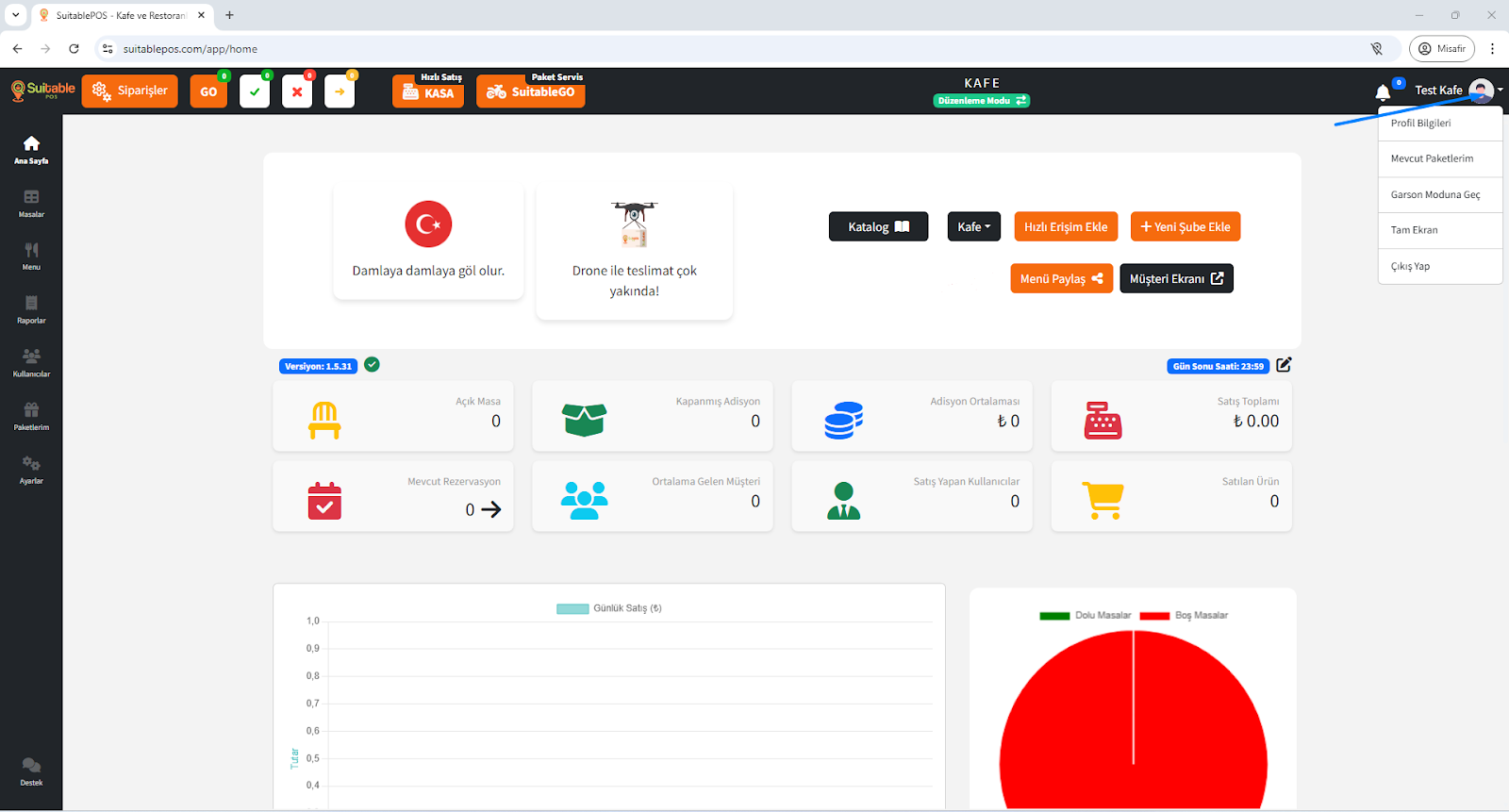
📍SuitablePOS Profil Ayarları Videosu İzle
Profil Bilgileri
Profil bilgilerinizi düzenlemek için Anasayfa üzerindeki profil ikonuna tıklayarak Profil Ayarları ekranına erişebilirsiniz.
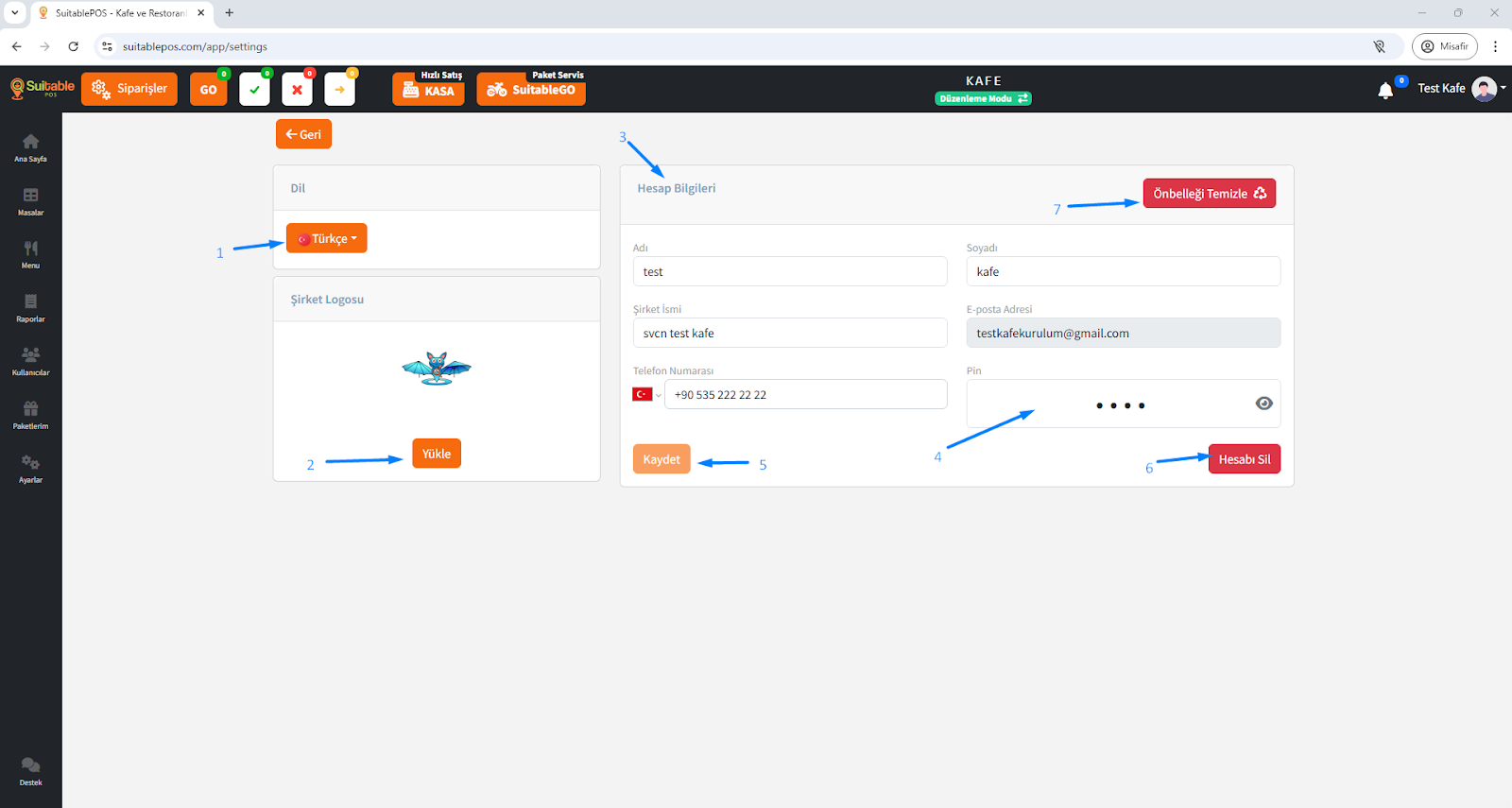
1-Dil Değişimi
2-Şirket Logosu Yükleme
3-Hesap Bilgileri Görüntüleme ve Düzenleme
4-PIN Oluşturma
5-Değişiklikleri Kaydetme
6-Hesabı Silme
7-Ön Belleği Temizleme
Suitable POS Profil Ayarları, kullanıcı deneyiminizi özelleştirmenizi ve hesabınızı yönetmenizi kolaylaştırır. Şimdi profil bilgilerinizi güncelleyerek sisteminizi daha verimli kullanabilirsiniz!
📍SuitablePOS Profil Ayarları Videosu İzle
6-Rezervasyon Yönetimi
Mevcut Rezervasyonları Görme
Suitable POS sisteminde mevcut rezervasyonlarınızı görüntülemek için aşağıdaki adımları takip edebilirsiniz:
1. Ana sayfadan "Mevcut Rezervasyonlar" ikonuna tıklayın.
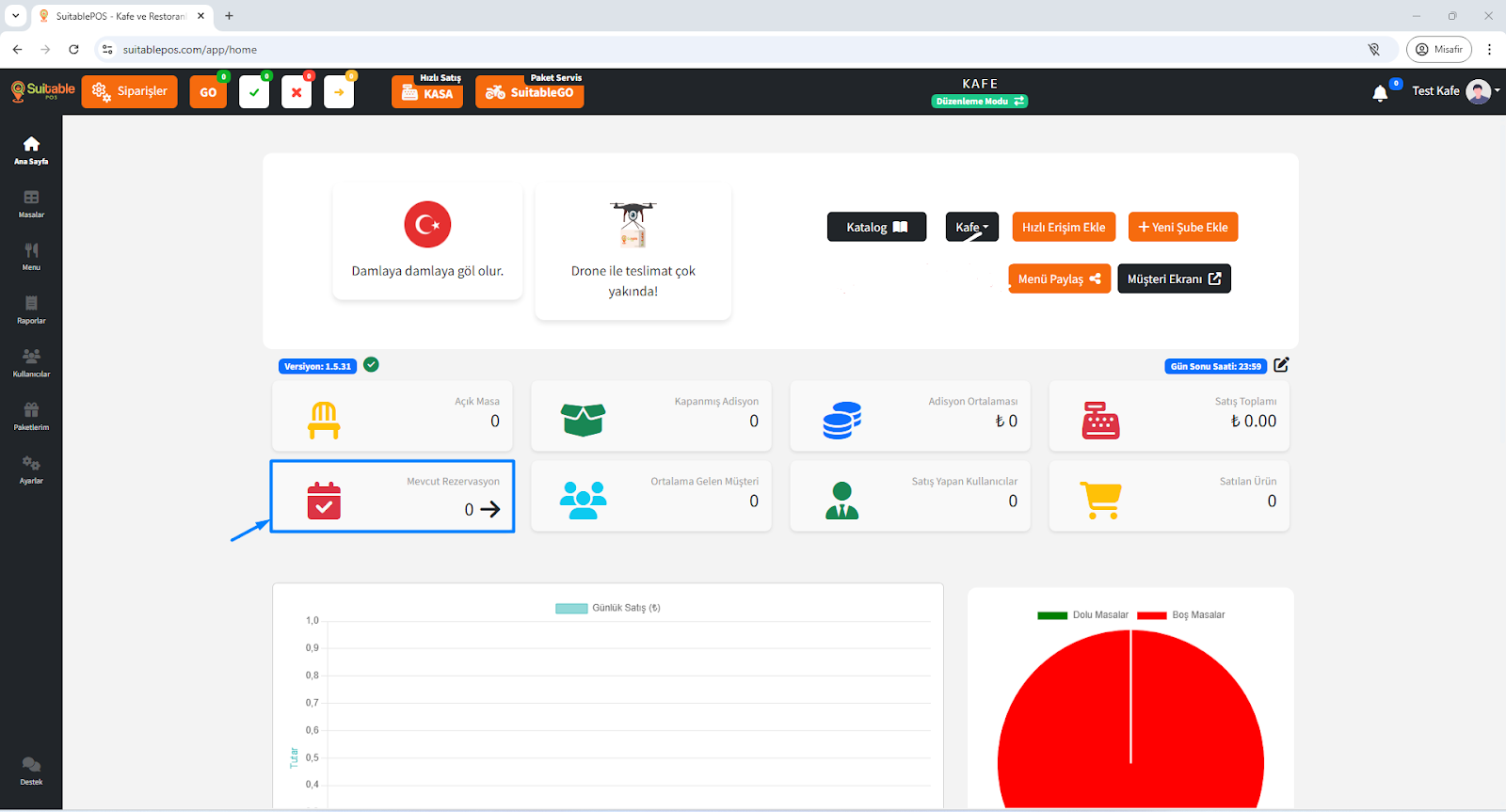
2. Açılan ekranda tüm rezervasyonlarınızı yönetebileceğiniz bir ekran görüntülenir.
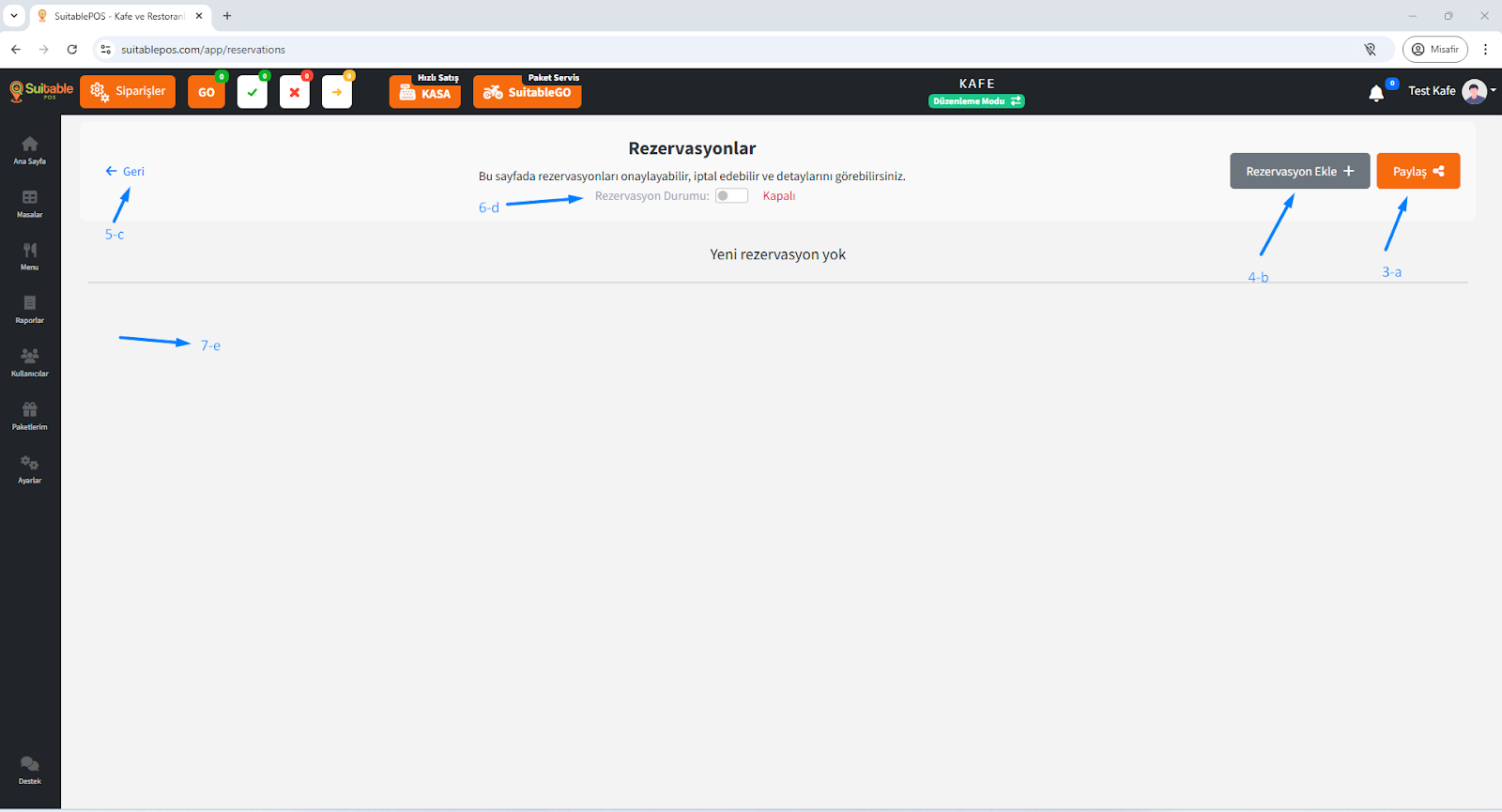
3. a- Sağ üst köşede bulunan "Paylaş" butonuna tıklayarak işletmenizin Suitable.Live rezervasyon bağlantısını kopyalayabilirsiniz. Bu bağlantıyı müşterilerinizle paylaşarak onların rezervasyon yapmasını kolaylaştırabilirsiniz.
4. b- "Rezervasyon Ekle" butonuna tıklayarak yeni bir rezervasyon oluşturabilirsiniz.
5. c- Sol üst köşedeki "Geri" butonuna basarak önceki sayfaya dönebilirsiniz.
6. d- Açık/Kapalı anahtar butonu ile işletmenizin rezervasyon durumunu hızlıca değiştirebilirsiniz:
7. e- Ekranın orta kısmında:
Bu ekran sayesinde rezervasyon süreçlerinizi daha verimli bir şekilde yönetebilirsiniz.
📍SuitablePOS Rezervasyon Yönetimi Videosu İzle
Rezervasyon Oluşturma
Suitable POS’ta yeni bir rezervasyon oluşturmak için aşağıdaki adımları takip edebilirsiniz:
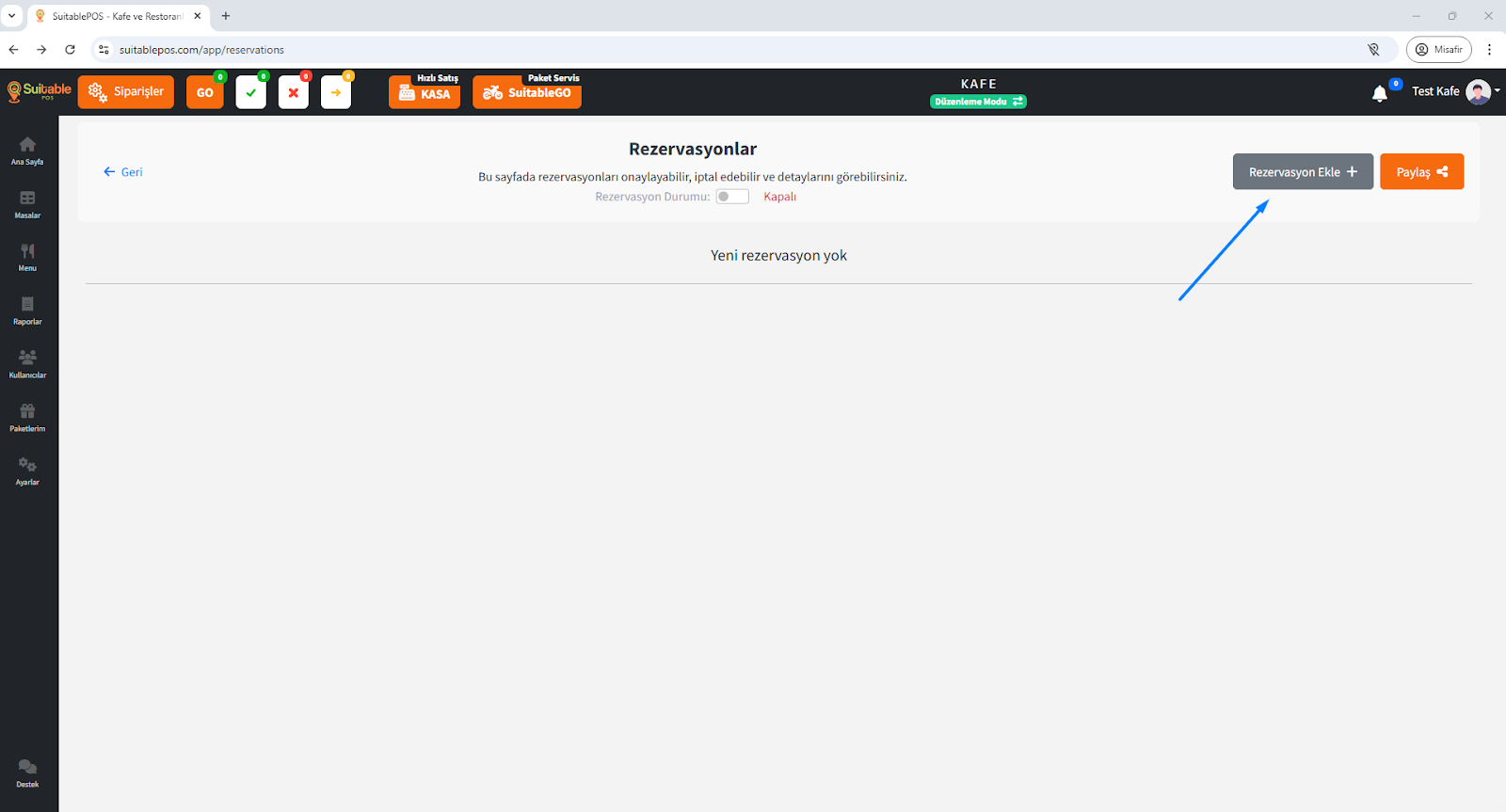
1. Rezervasyon Ekle butonuna tıklayın.
2. a- Açılan menüden rezervasyon yapılacak masayı seçin.
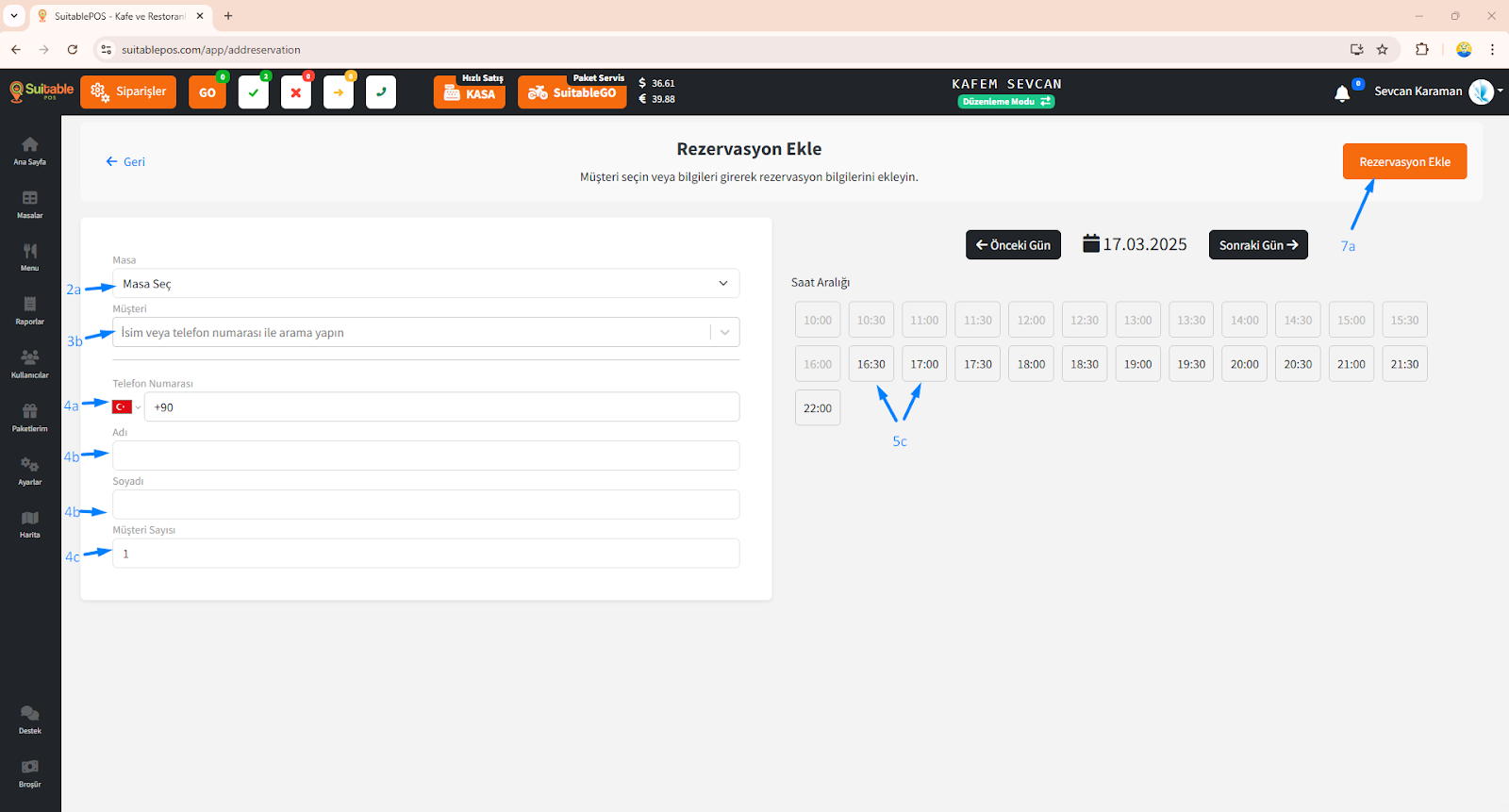
3. b- Mevcut bir müşteriyi eklemek için arama çubuğuna isim ya da telefon numarasını girerek müşteriyi seçin.
4. Yeni bir müşteri eklemek isterseniz:
5. c- Sağ taraftaki takvimden rezervasyon tarihi seçin.
6. Uygun zaman dilimleri arasından rezervasyon saatini belirleyin.
Saat dilimleri doluluk durumuna göre seçilebilir ya da pasif olabilir.
7. a- Girdiğiniz bilgileri kontrol ettikten sonra sağ üst köşedeki "Rezervasyon Ekle" butonuna tıklayın.
Suitable POS’un rezervasyon yönetim sistemi sayesinde işletmenizin rezervasyon süreçlerini verimli bir şekilde yönetebilirsiniz!
Suitable Live Uygulaması Üzerinden Rezervasyon Oluşturma
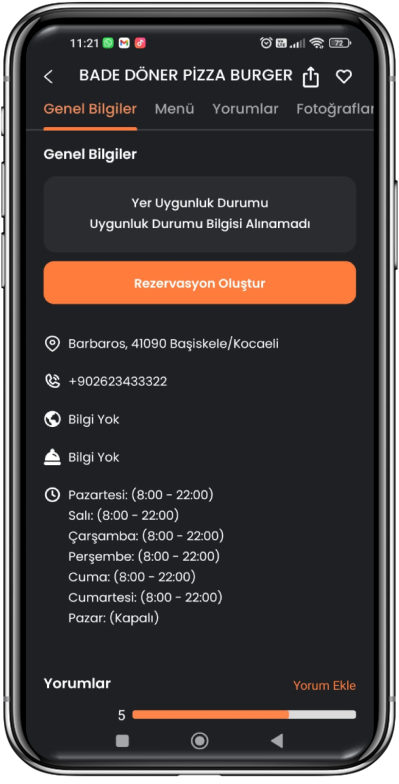
1. Suitable Live Üzerinden Rezervasyon Oluşturma
Müşteriler, Suitable Live mobil uygulaması veya web sitesi aracılığıyla rezervasyon oluşturabilirler. Rezervasyon süreci şu adımlarla ilerler:
2. Suitable POS’ta Rezervasyonları Görüntüleme ve Yönetme
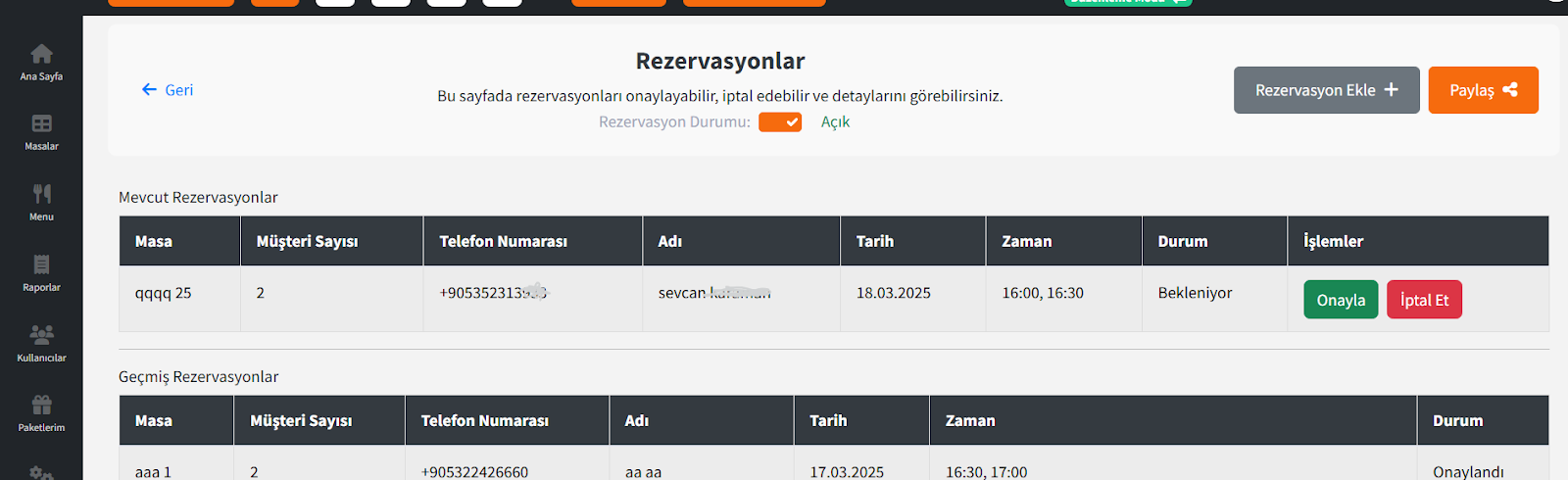
Suitable Live üzerinden gelen rezervasyonlar, Suitable POS sisteminde otomatik olarak görüntülenir. İşletme yetkilileri bu rezervasyonları şu şekilde yönetebilir:
a. Rezervasyonları Görüntüleme
b. Rezervasyonu Onaylama veya Reddetme
c. Rezervasyon Güncelleme veya İptal Etme
3. Rezervasyon Bildirimleri ve Raporlama
Yeni rezervasyonlar hakkında işletme yetkilileri anlık bildirim alır.
Günlük ve haftalık rezervasyon raporları, Raporlar sekmesinden görüntülenebilir.
Boş masa durumlarını görmek için Masa Yönetimi ekranını kullanabilirsiniz.
📍SuitablePOS Rezervasyon Ekleme Videosu İzle
7. Menü Yönetimi
Suitable POS'un Menü sekmesinde bulunan kategori yönetimi özellikleri ile ürünlerinizi organize edebilir, profesyonel bir görünüm sağlayabilirsiniz. İşte kullanabileceğiniz temel özellikler:
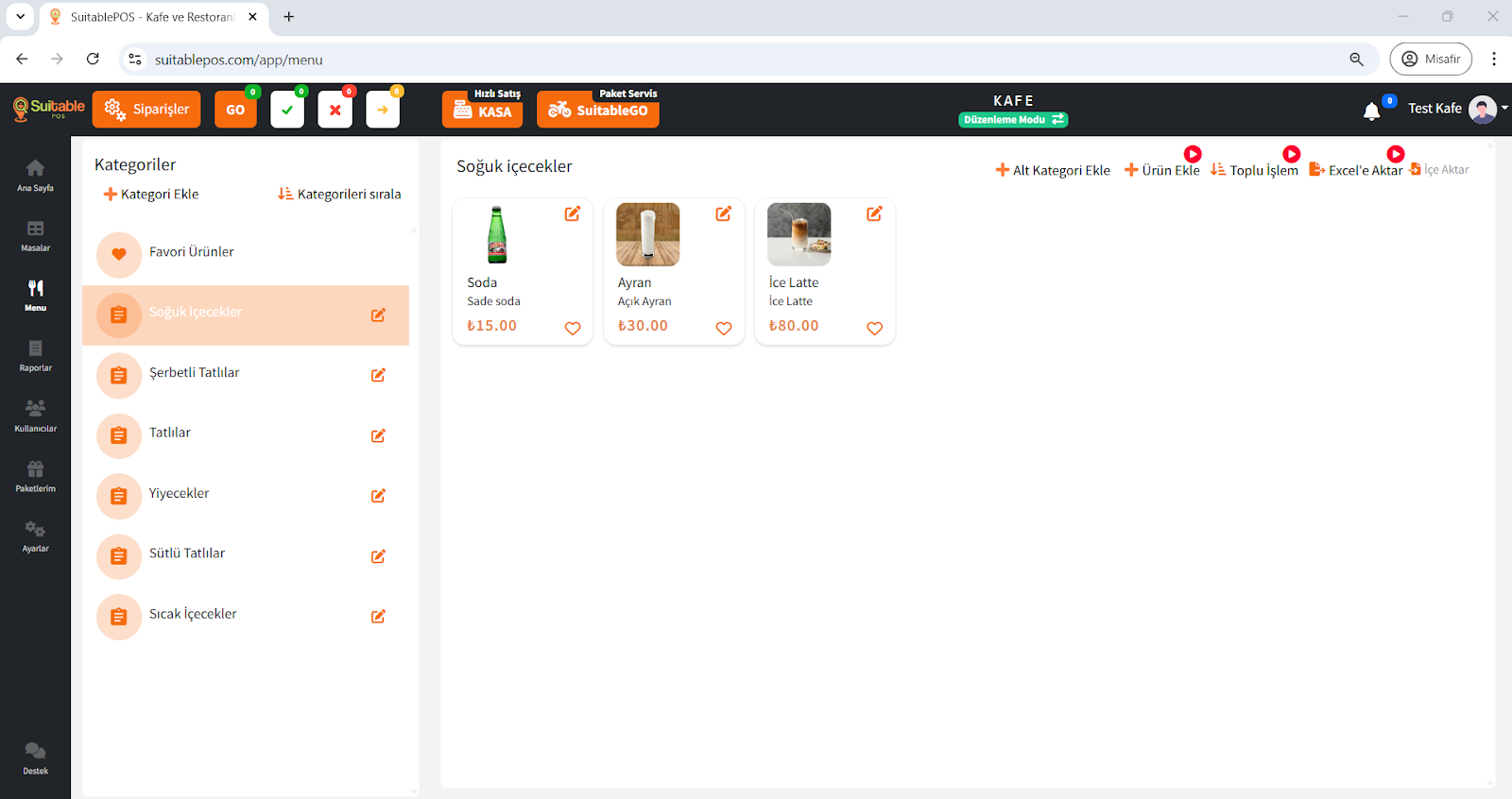
Kategori Ekleme
1. Menü sekmesine gidin ve "Kategori Ekle" butonuna tıklayın.
2. Açılan formda kategori adını doldurun.
3. "Ekle" butonuna tıklayarak yeni kategoriyi oluşturun.
📍SuitablePOS Kategori Yönetimi Videosu İzle
Kategorileri Sıralama
1. "Kategorileri Sırala" seçeneğini kullanarak kategorileri düzenleyebilirsiniz.
2. Sürükle-bırak yöntemiyle kategorileri istediğiniz sıraya yerleştirin.
3. "Sıralamayı Kapat" butonuna tıklayarak değişiklikleri kaydedin.
📍SuitablePOS Kategori Yönetimi Videosu İzle
Kategoriyi Düzenleme
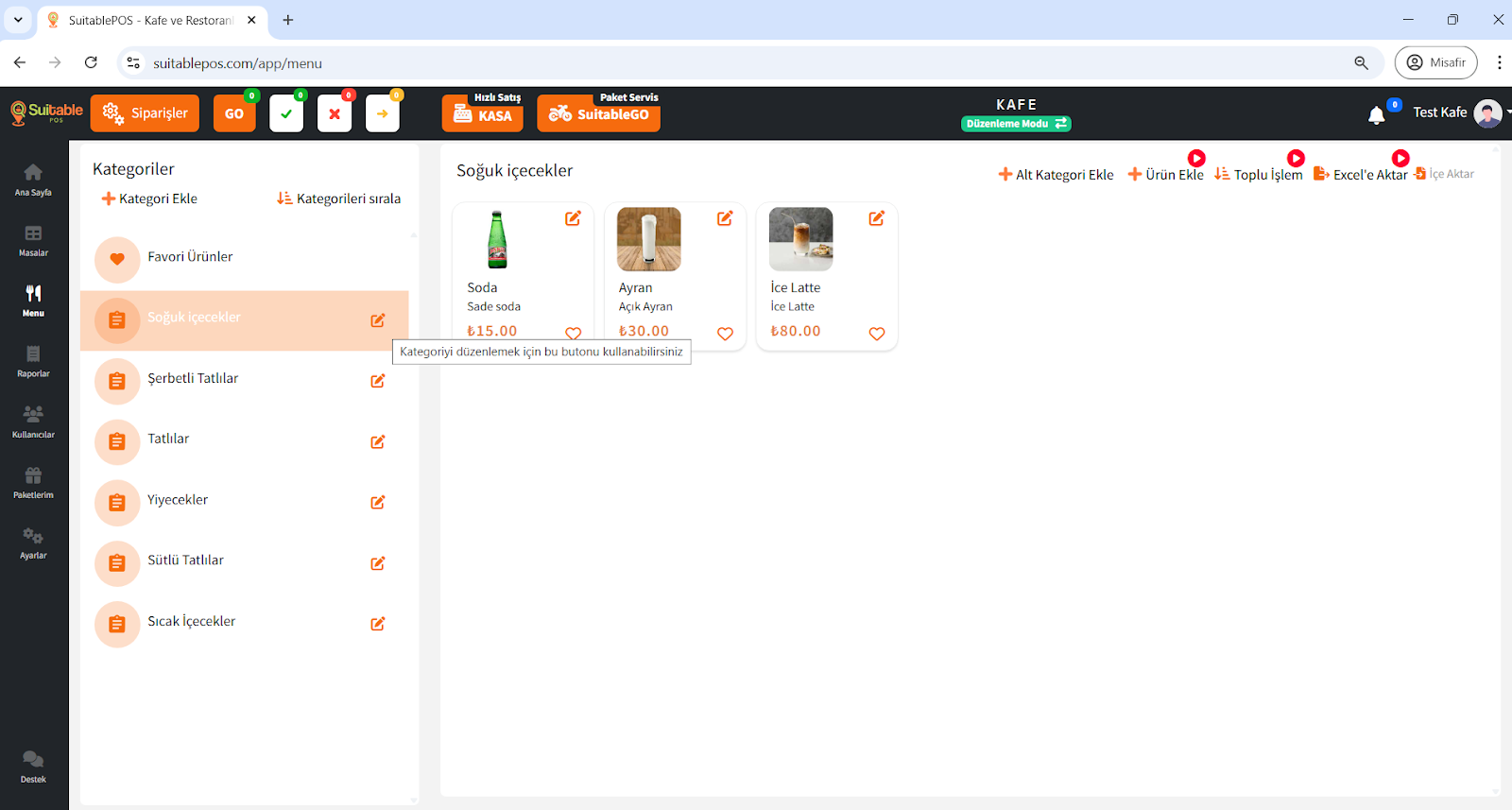
Bu ekran, daha önce oluşturulmuş bir ürün kategorisinin bilgilerini düzenlemenizi sağlar. Aşağıdaki başlıklar altında ekran elemanları açıklanmıştır:
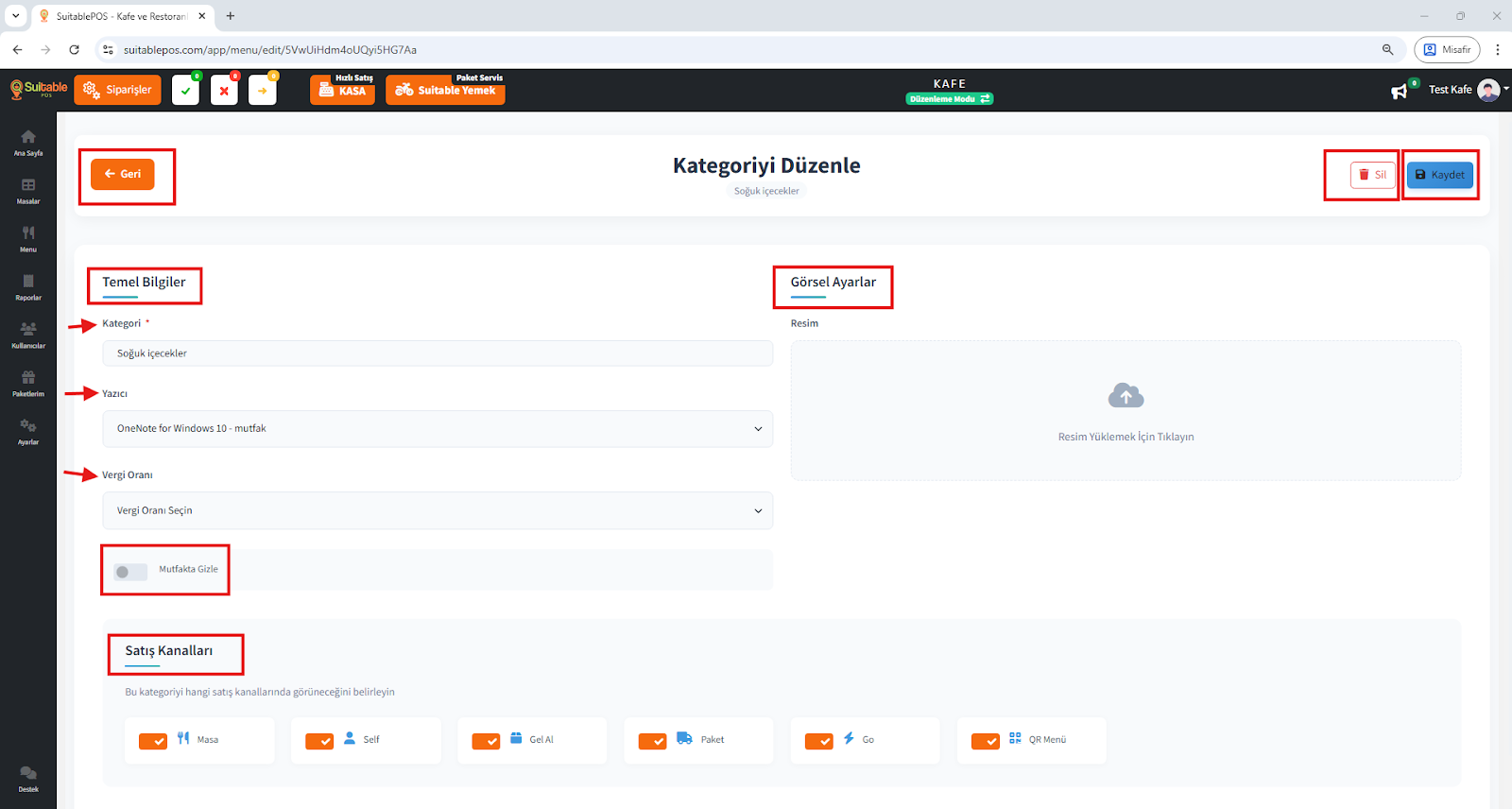
Geri Butonu
Sol üst köşede bulunan "Geri" butonu, herhangi bir değişiklik yapmadan önceki sayfaya dönmenizi sağlar.
Temel Bilgiler Alanı
Kategori
Yazıcı
Vergi Oranı
Mutfakta Gizle
Görsel Ayarlar Alanı
Resim Yükleme
Satış Kanalları
Masa
Self
Gel Al
Paket
Go
QR Menü
Kaydet Butonu
Sil Butonu
Bu ekran sayesinde kategori bilgilerini detaylı şekilde düzenleyebilir, ilgili satış kanallarını ve görselliğini belirleyebilirsiniz. Yazıcı ve vergi oranı alanlarının yalnızca sistemde tanımlıysa görüneceğini unutmayınız.
📍SuitablePOS Kategori Yönetimi Videosu İzle
Alt Kategori Ekleme
1. Bir kategoriye alt kategori eklemek için, ilgili kategorinin üzerine gelin ve "Alt Kategori Ekle" butonuna tıklayın.
2. Kategori adını girin ve "Kaydet" butonuna basın.
Bu özellikler sayesinde, ürünlerinizi daha düzenli bir şekilde gruplandırarak hızlı erişim, profesyonel bir görünüm ve daha etkili satış yönetimi sağlayabilirsiniz.
📍SuitablePOS Kategori Yönetimi Videosu İzle
Favori Ürün Ekleme
Favori ürün eklemek, sıkça satılan veya özel öneme sahip ürünlere hızlı erişim sağlar.
1. Ürünler menüsüne gidin.
2. Listeden eklemek istediğiniz ürünü bulun ve üzerine tıklayın.
3. Ürün detay sayfasında "Favorilere Ekle" butonuna dokunun veya ürünün sağ alt köşesindeki kalp ikonuna tıklayın.
4. Ürün artık favoriler sekmesinde yer alacaktır.
5. Favori ürünleri toplu işlem/sırala ya tıklayarak istediğiniz sıralamayı yapabilirsiniz.
Bu özellikler ile menünüzü daha verimli yönetebilir, satış işlemlerinizi hızlandırabilirsiniz!
📍SuitablePOS Ürün Yönetimi Videosu İzle
Ürün Ekleme
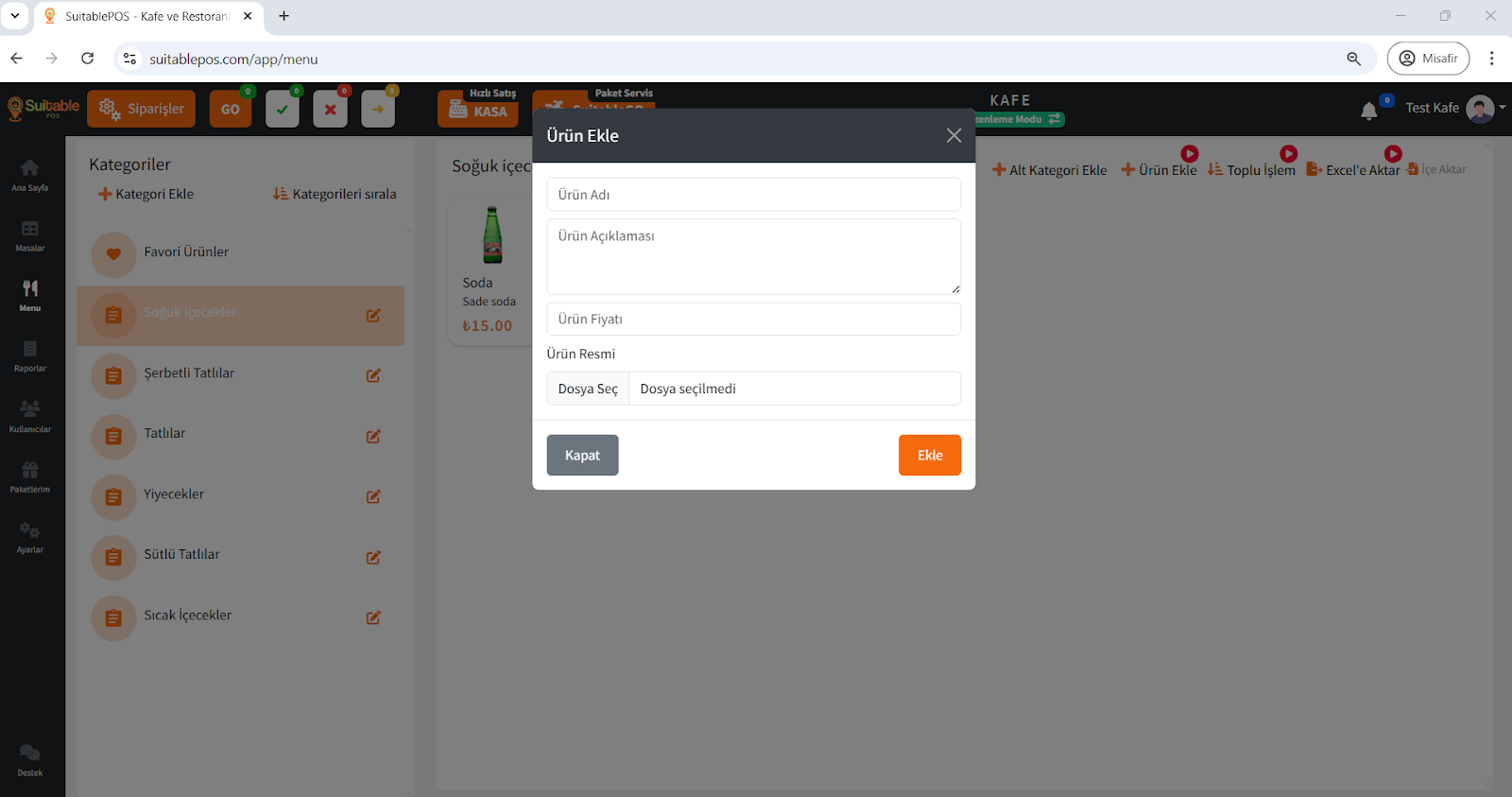
1. Menü sekmesine gidin ve istediğiniz kategoriyi seçin.
2. "Ürün Ekle" butonuna tıklayın.
3. Açılan formda ürünün adını, açıklamasını, fiyatını ve gerekli diğer bilgileri girin.
4. Ürün resmi eklemek için "Ürün Resmi Ekle" seçeneğini kullanın.
5. "Ekle" butonuna tıklayarak ürünü ekleyin.
📍SuitablePOS Ürün Yönetimi Videosu İzle
Toplu İşlem
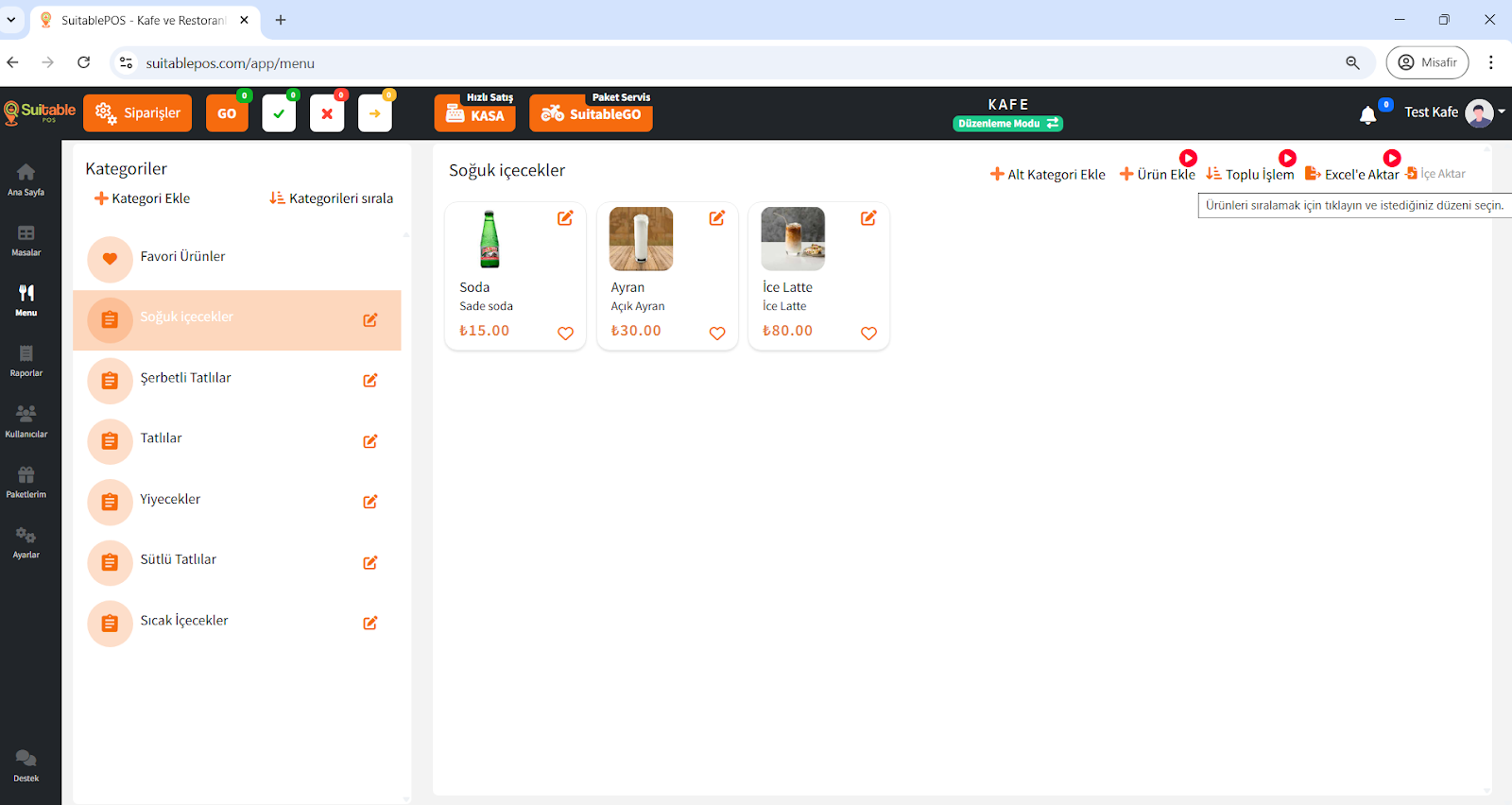
1. "Ürünleri Sırala" seçeneğini kullanarak ürünlerin sırasını düzenleyebilirsiniz.
2. Sürükle-bırak yöntemiyle ürünleri yeniden sıralayın.
3. Ürünlerin fiyatlarını ve stok durumlarını takip edebilirsiniz.
4. "Sıralama Kapat" butonuna tıklayarak değişiklikleri kaydedin.
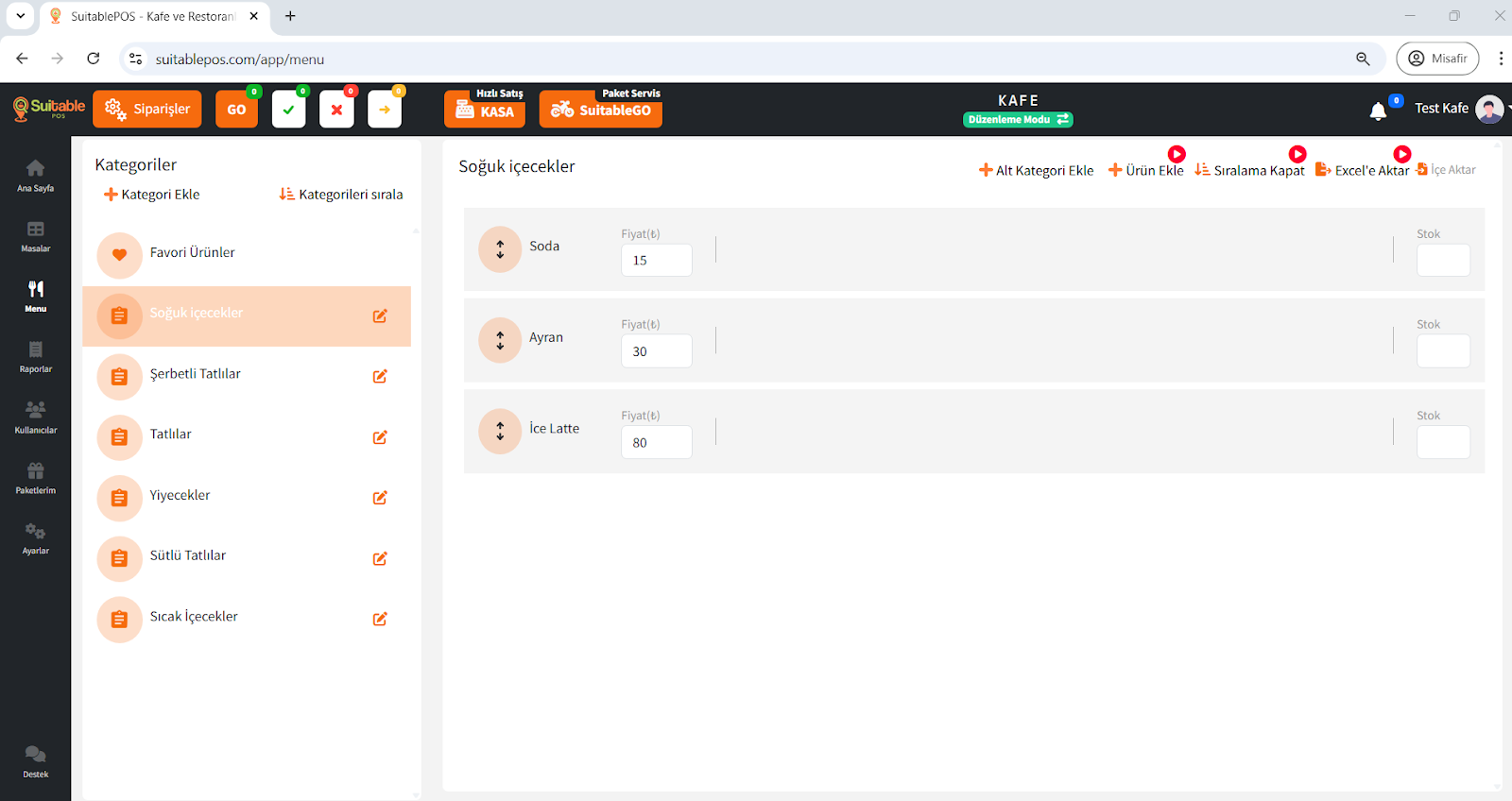
Ürünleri Excele Aktarma ve İçe Aktarma
Mevcut ürünleri Excel formatında dışa aktarmak için "Excele Aktar" seçeneğini kullanabilirsiniz.
Var olan ürünleri Excel formatında içe aktarmak için "İçe Aktar" seçeneğini kullanabilirsiniz.
📍SuitablePOS Ürün Yönetimi Videosu İzle
Ürün Düzenleme
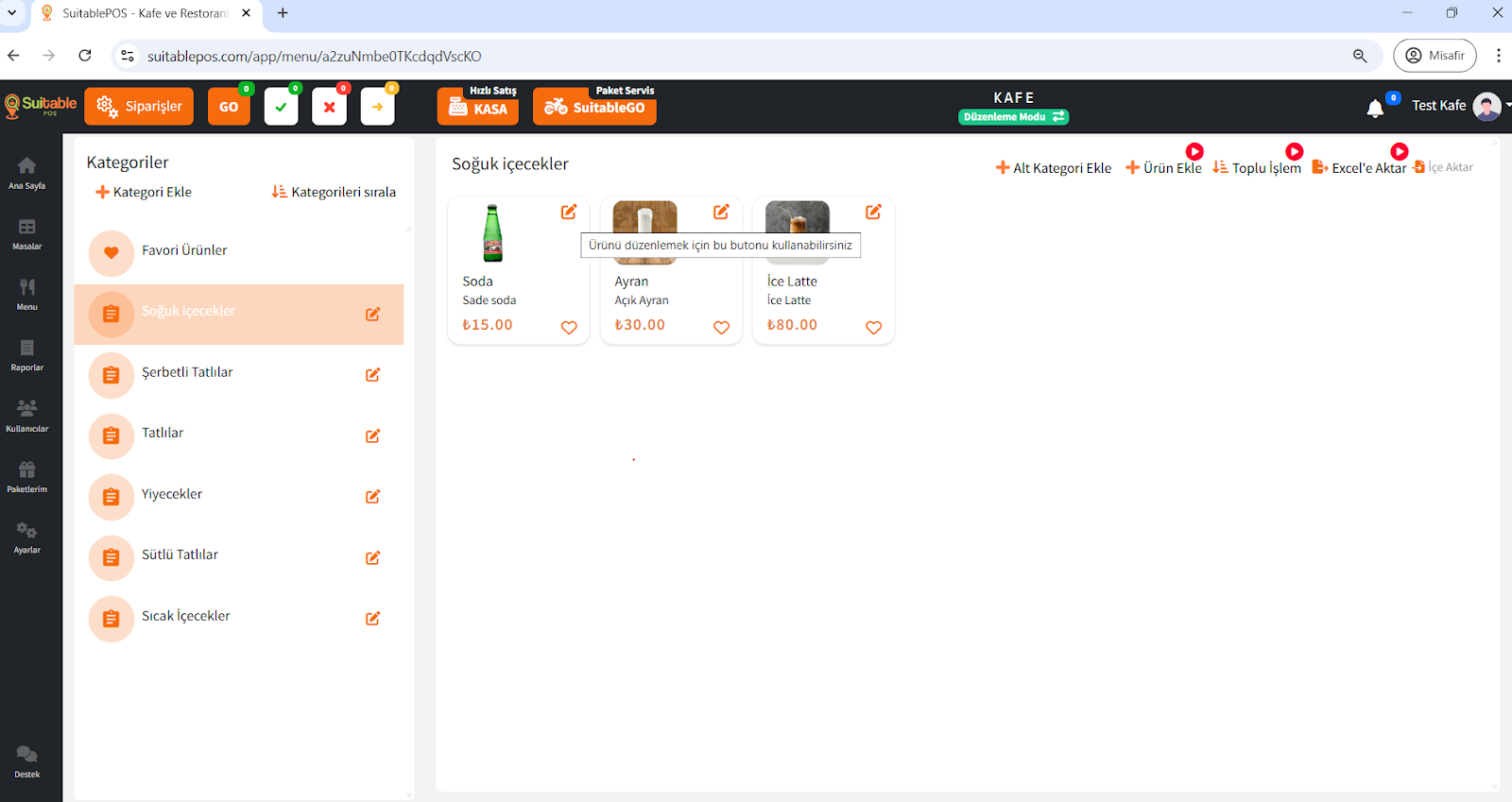
1. Ürünün üzerine gelerek "Düzenle" butonuna tıklayın.
2. Açılan ekranda:
3. Ürüne özel seçenekler ekleyebilir veya porsiyon ayarlarını yapılandırabilirsiniz.
4. Son olarak "Kaydet" veya "Sil" butonlarını kullanarak işlemi tamamlayabilirsiniz.
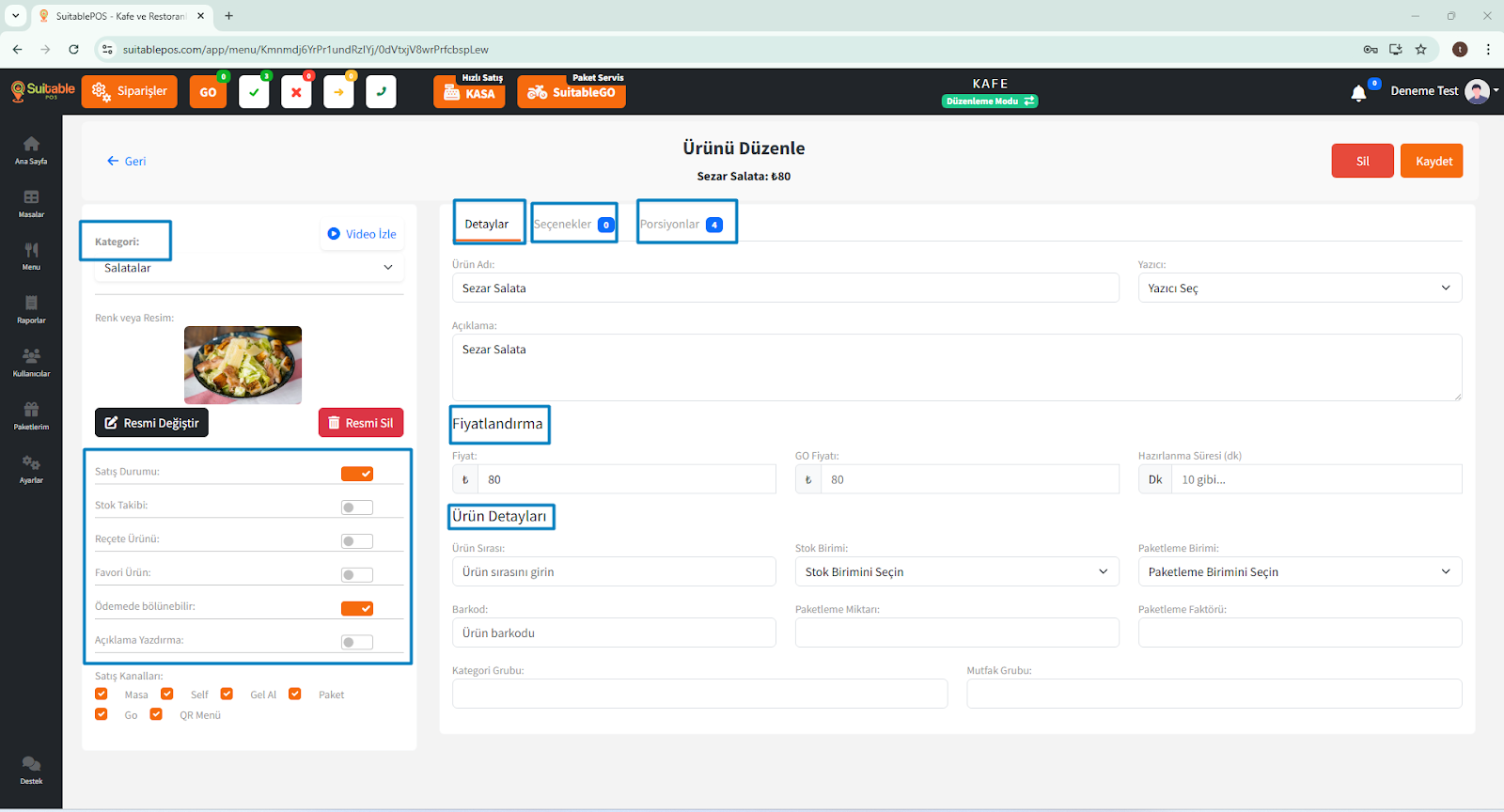
📍SuitablePOS Ürün Yönetimi Videosu İzle
Ürüne Seçenek Ekleme
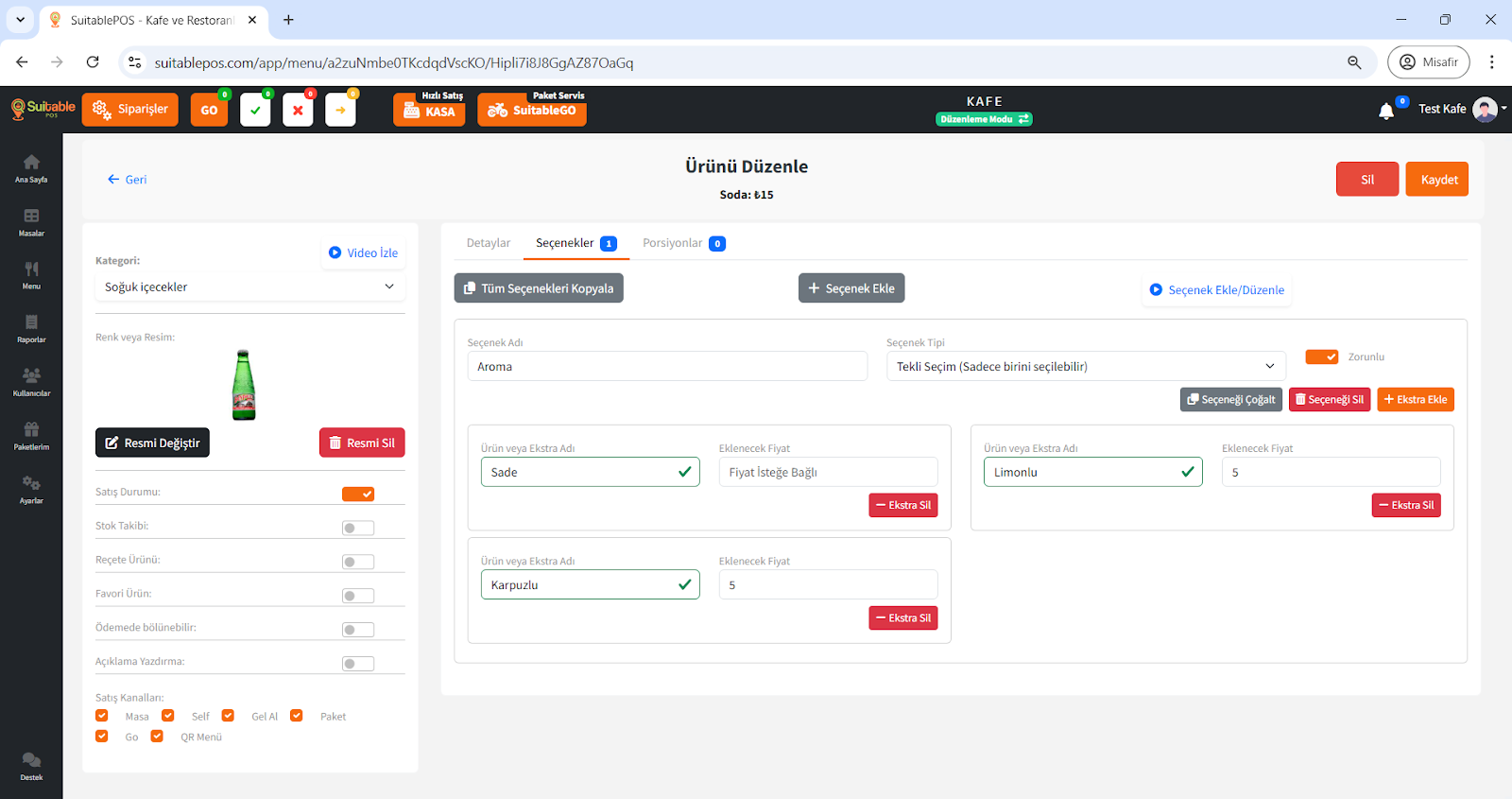
1. "+ Seçenek Ekle" butonuna tıklayın.
2. Seçenek adı girin ve Tekli Seçim veya Çoklu Seçim türlerinden birini belirleyin.
3. "İsteğe Bağlı" seçeneğini etkinleştirerek müşterinin bu seçeneği zorunlu olup olmadığını belirleyin.
4. Ekstra ürün veya fiyat bilgisi eklemek için "+ Ekstra Ekle" butonunu kullanabilirsiniz.
5. "Seçeneği Çoğalt" veya "Seçeneği Sil" butonları ile seçenekleri yönetebilirsiniz.
6. "Tüm Seçenekleri Kopyala" seçeneğini kullanarak farklı bir ürüne ekleyebilirsiniz.
7. İşlemi tamamladıktan sonra "Kaydet" butonuna basarak değişiklikleri kaydedin.
📍SuitablePOS Ürün Yönetimi Videosu İzle
Ürüne Porsiyon Ekleme
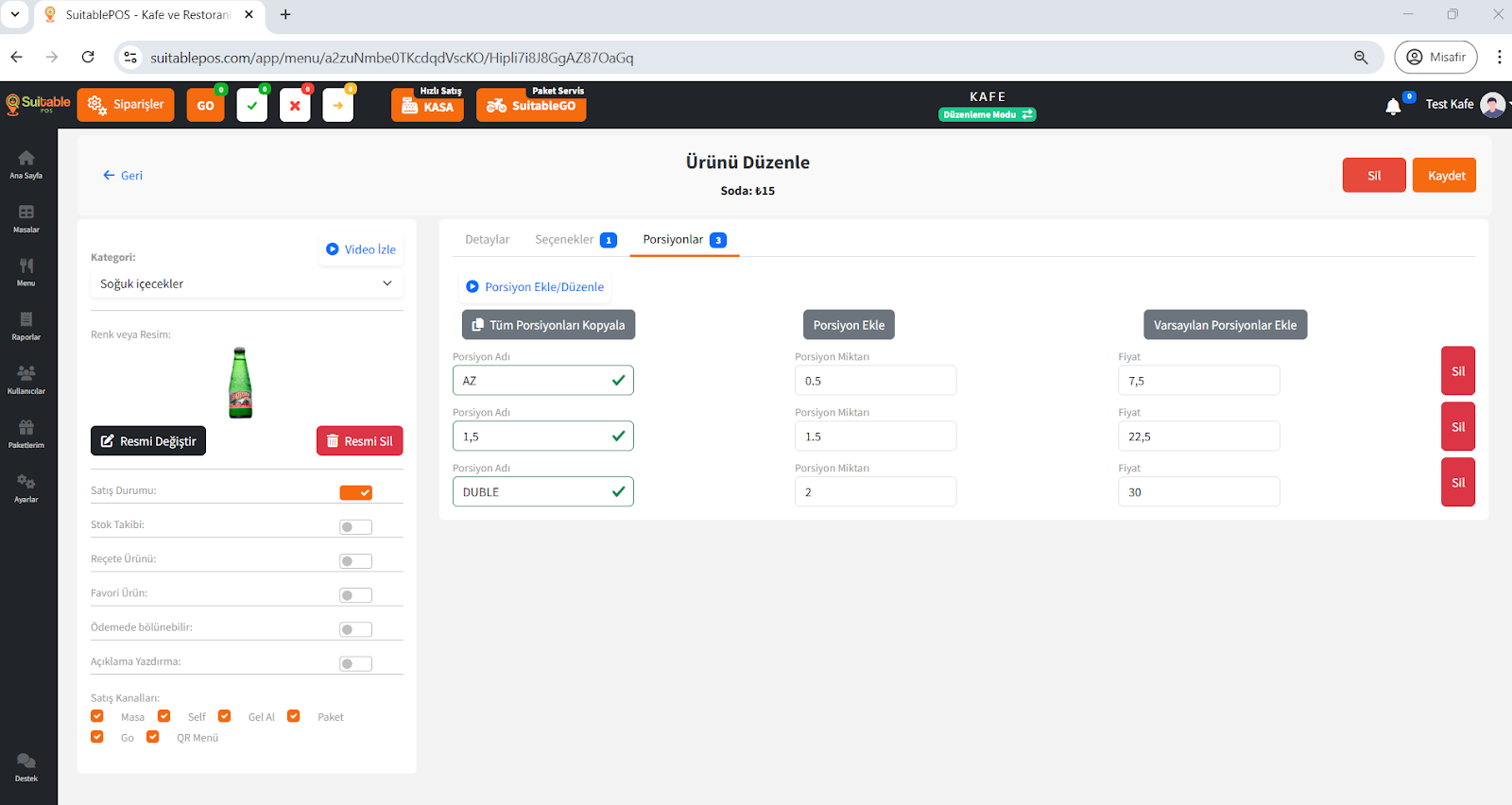
1. "Porsiyon Ekle" butonuna tıklayın.
2. Porsiyon adı, miktarı ve fiyatını girin.
3. Önceden tanımlı varsayılan porsiyonları eklemek için "Varsayılan Porsiyonlar Ekle" seçeneğini kullanabilirsiniz.
"Kaydet" butonuna tıklayarak işlemi tamamlayın.
Bu özellikler sayesinde menünüzü detaylı bir şekilde yönetebilir, müşteri deneyimini geliştirebilirsiniz!
📍SuitablePOS Ürün Yönetimi Videosu İzle
QR Menü Ayarları
Bu ekran, QR menünüzü birden fazla dile çevirmenizi ve müşterilerinizin kendi dilinde menüyü görüntülemesini sağlar.
QR Menü Dil Ayarları için QR Menü Ayarlar ikonuna tıklayın.
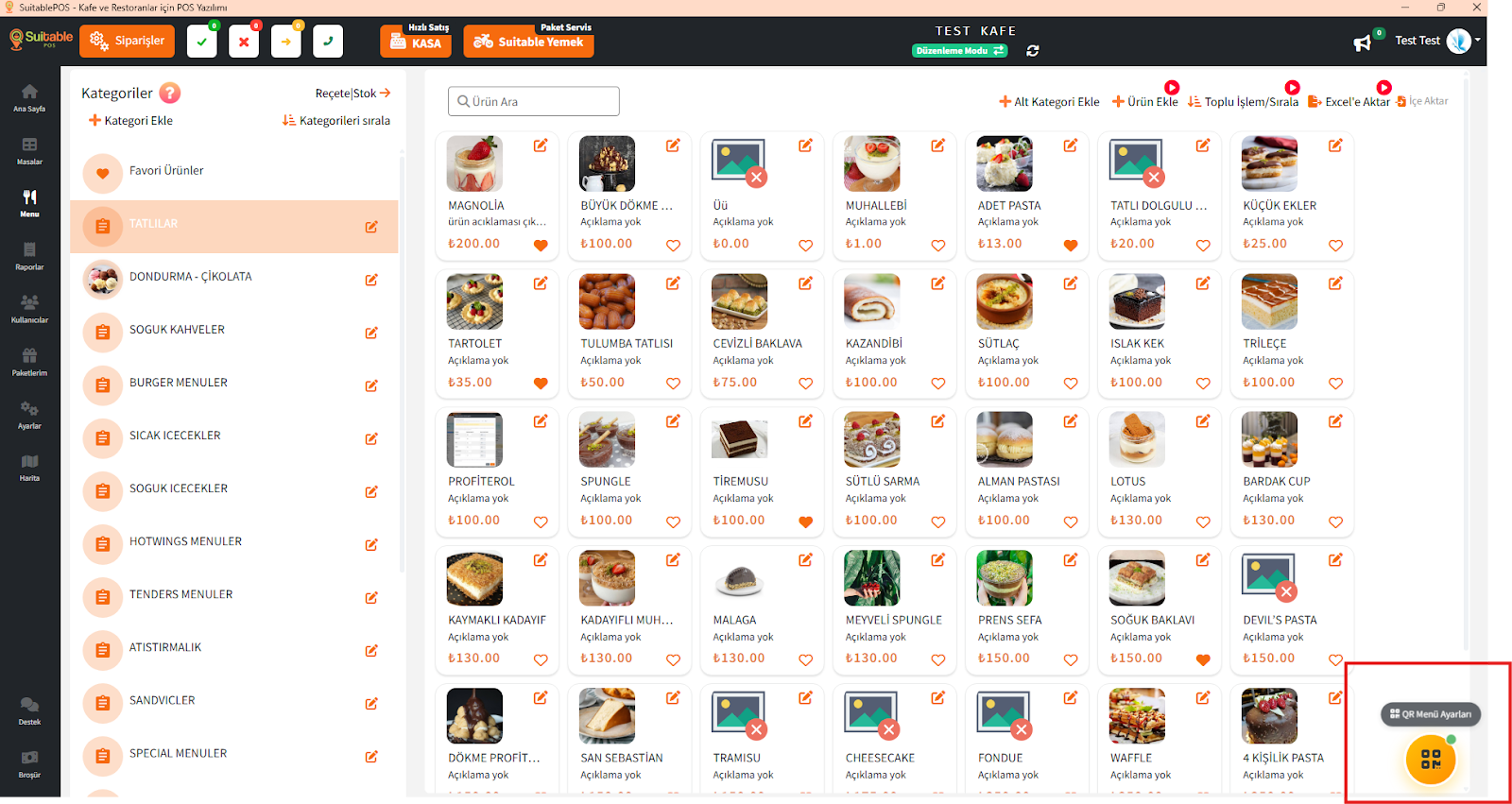
Bu ekran, menünüzü 7 farklı dile çevirerek müşterilerinizin kendi dilinde görüntülemesini sağlar. Çeviriler QR menüde görünür.

Ekran Alanları ve İşlevleri
1. Geri Dön
2. Adı ile Ara
3. Kategori ve Ürün Sekmeleri
4. QR Kodu Göster
5. Paylaş
6. Dilleri Yönet
7. Tümünü Otomatik Çevir
8. Kategorileri Çevir
9. Bu Kategoriyi Çevir
10. Kategori Çevirileri Bölümü
Dil Yönetimi
Bu ekran, QR Menü’nüzün farklı dillere çevrilmesi için kullanılacak dillerin seçimini yapmanızı sağlar. Seçtiğiniz dillere göre sistem otomatik çeviri işlemlerini gerçekleştirir ve müşterileriniz menüyü bu dillerde görüntüleyebilir.
Ekran Bölümleri
1. Çeviri yapılacak dilleri seçin
Ekranın üst kısmındaki bilgi alanında, seçilen dillere göre otomatik çeviri yapılacağı açıklanır.
2. Desteklenen Diller Listesi
Seçim yapmak için ilgili dilin solundaki kutucuğu işaretleyin.
3. Seçilen Diller Bilgisi
Ekranın alt kısmında “Seçilen Diller” sayısı ve seçili dillerin kodları görüntülenir.
4. Toplu Seçim Butonları
5. İşlem Butonları
Kullanım Adımları
1. Varsayılan dil olan TR otomatik seçili gelir.
2. Ek olarak çevirilmesini istediğiniz dilleri kutucuklardan işaretleyin.
3. Dilerseniz toplu seçim butonlarını kullanarak hızlıca seçim yapabilirsiniz.
4. Kaydet butonuna tıklayarak seçimlerinizi onaylayın.
5. Değişiklik yapmak istemiyorsanız İptal butonunu kullanarak çıkabilirsiniz.
Dikkat Edilecek Noktalar
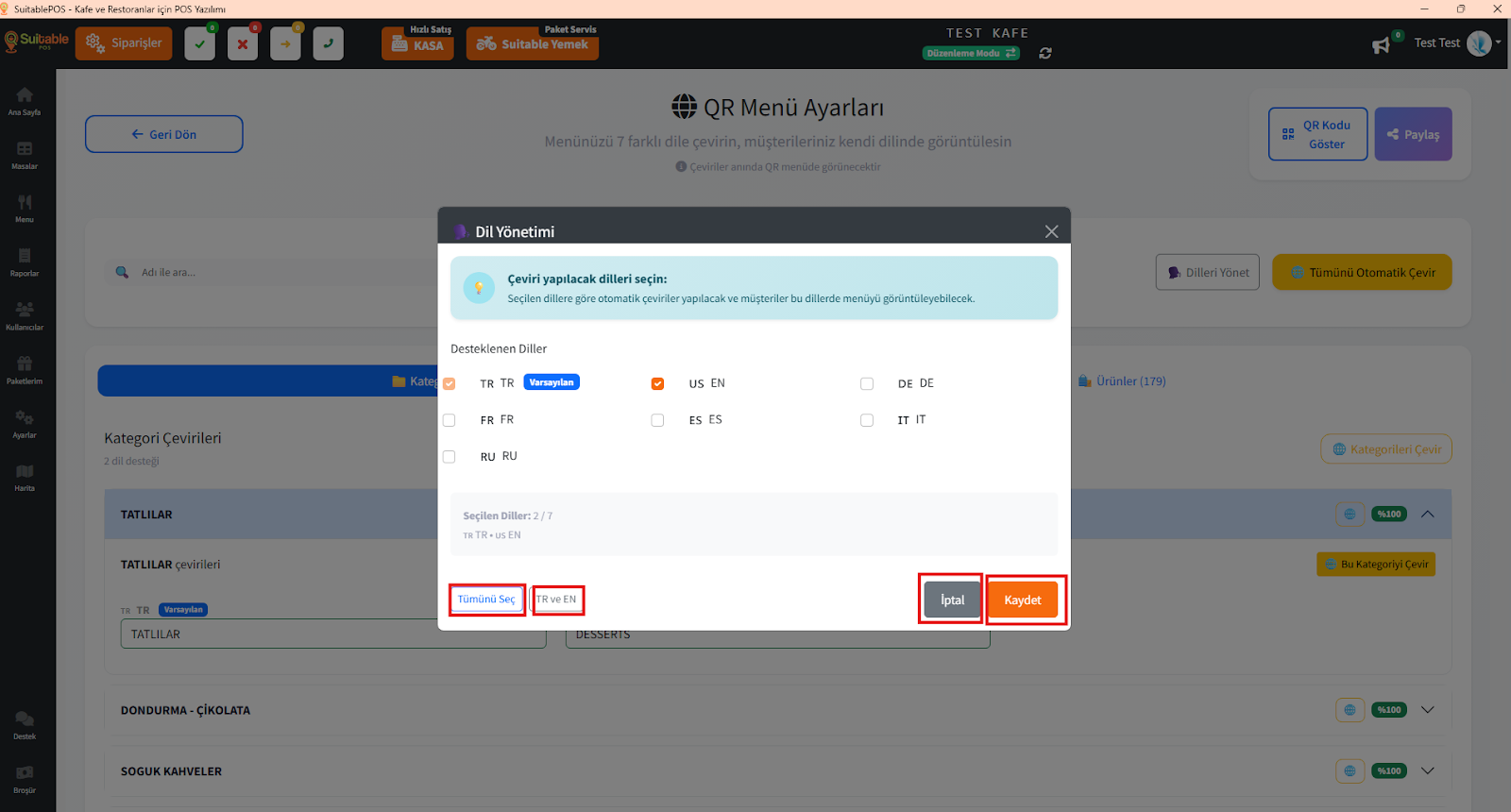
QR Kodu Göster
Müşterileriniz bu QR kodu okutarak menünüzü kendi telefon dilinde görüntüleyebilir
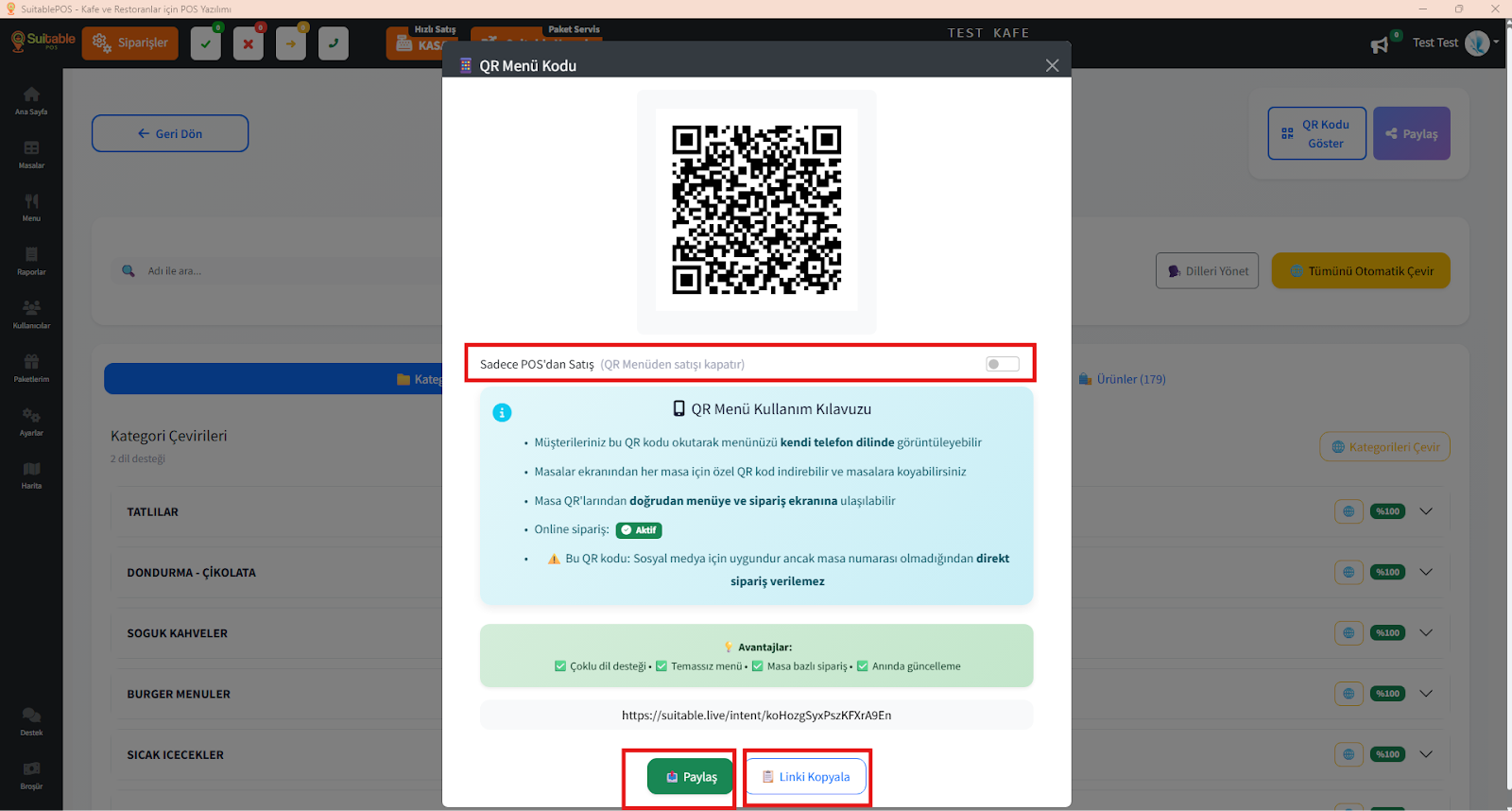
8. Masalar Yönetimi
Suitable POS'un Masalar modülü, işletmenizdeki masa düzenini yönetmenize ve siparişlerinizi daha kolay organize etmenize yardımcı olur. İşte kullanabileceğiniz temel özellikler:
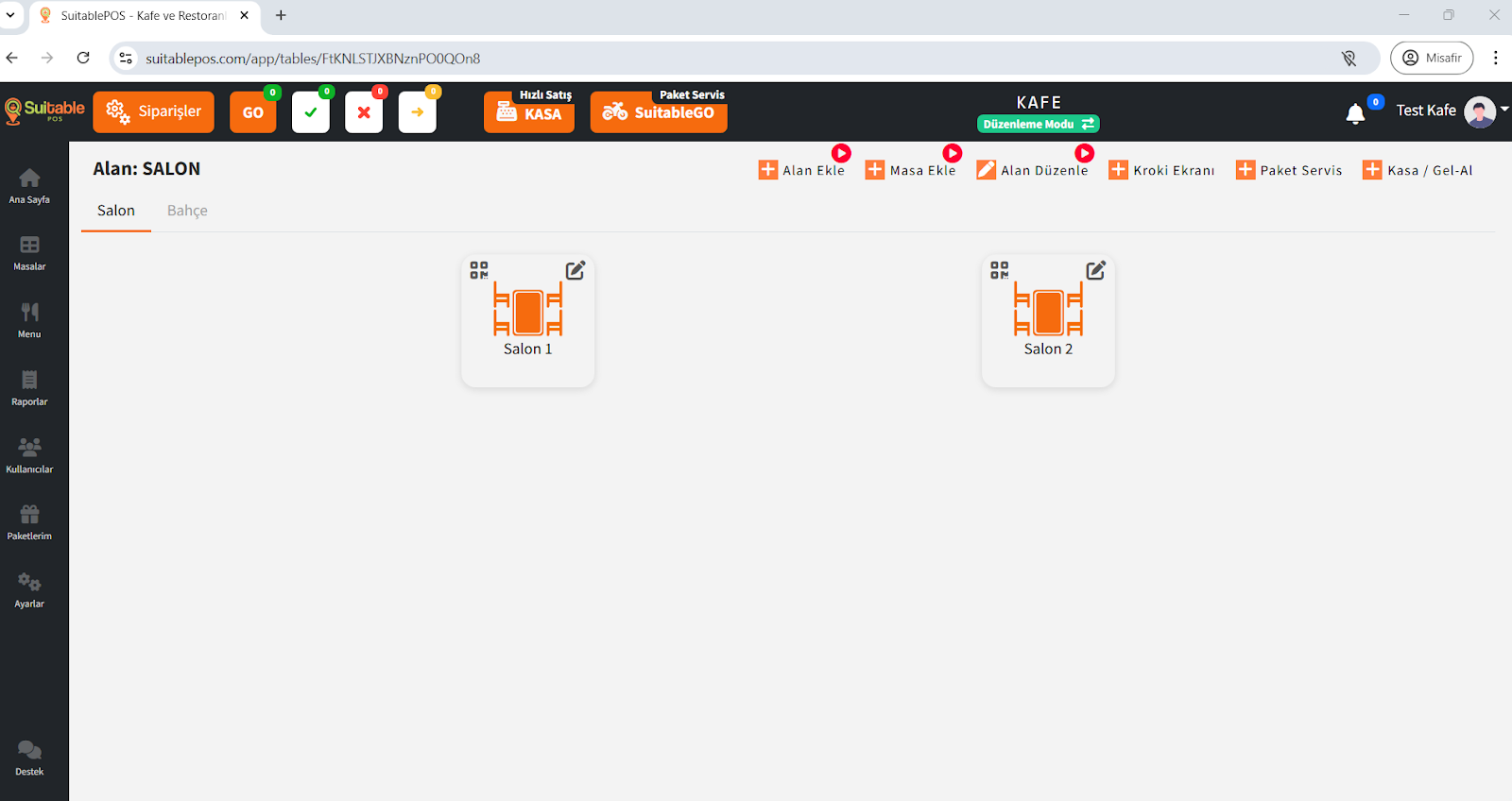
Alan Ekleme
1. Masalar modülüne gidin ve "Alan Ekle" butonuna tıklayın.
2. Açılan formda alan adını girin.
3. "Ekle" butonuna tıklayarak yeni alanı oluşturun.
📍SuitablePOS Masa Yönetimi Videosu İzle
Masa Ekleme
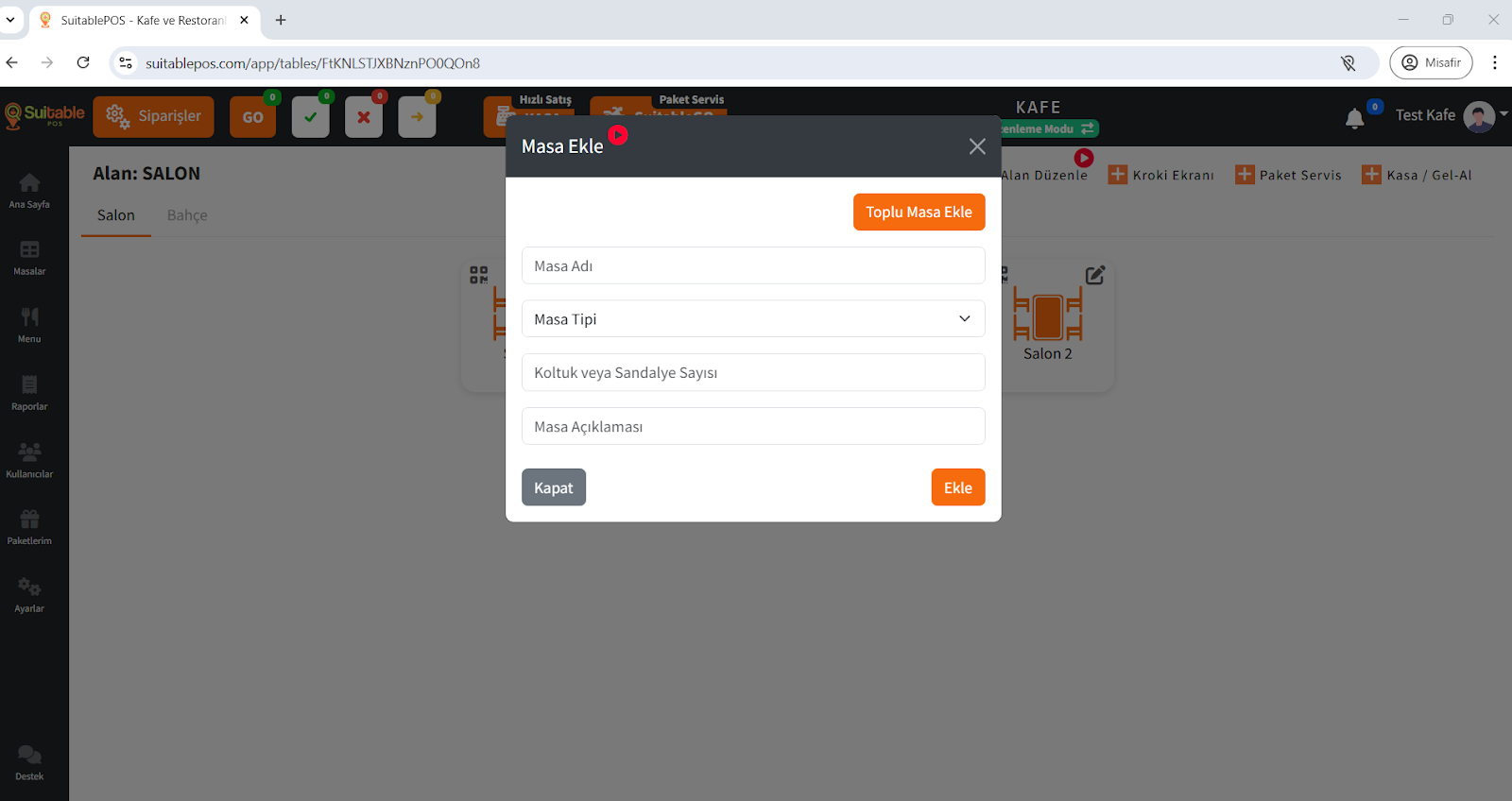
1. Bir alanın içerisine masa eklemek için, ilgili alanı seçin ve "Masa Ekle" butonuna tıklayın.
2. Açılan formda masa adı, masa tipi, koltuk-sandalye sayısı ve masa açıklamasını girin.
3. Sandalyelerin konumunu görsel olarak belirleyin.
4. "Ekle" butonuna tıklayarak masayı ekleyin.
📍SuitablePOS Masa Yönetimi Videosu İzle
Toplu Masa Ekleme
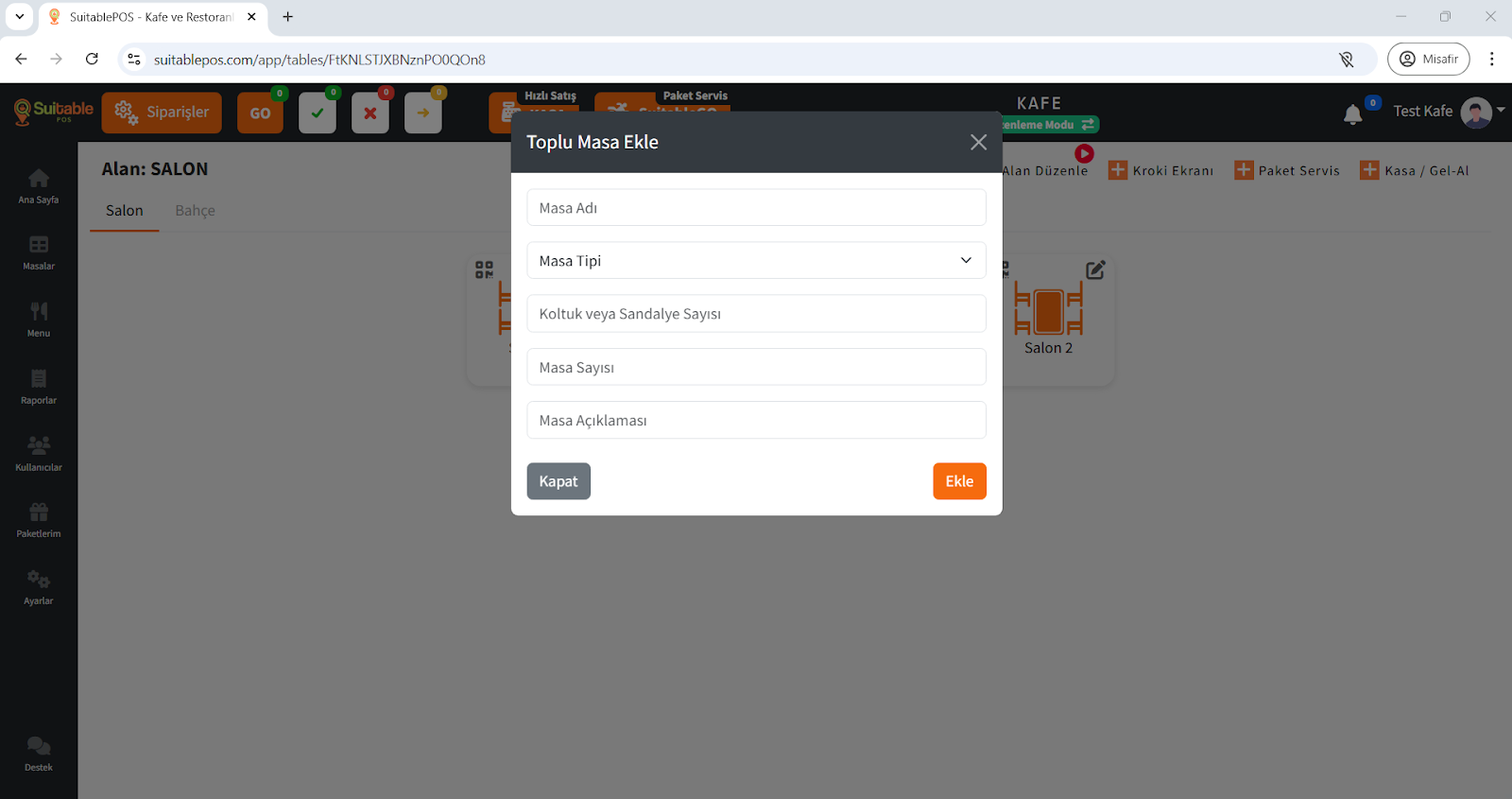
1. Bir alan içerisine toplu masa eklemek için, ilgili alanı seçin ve "Masa Ekle" butonuna tıklayın.
2. Açılan formda "Toplu Masa Ekle" butonuna tıklayın.
3. Masa adı, masa tipi, koltuk-sandalye sayısı ve açıklamaları girerek "Ekle" butonuna basın.
Alan ve Masa Düzenleme
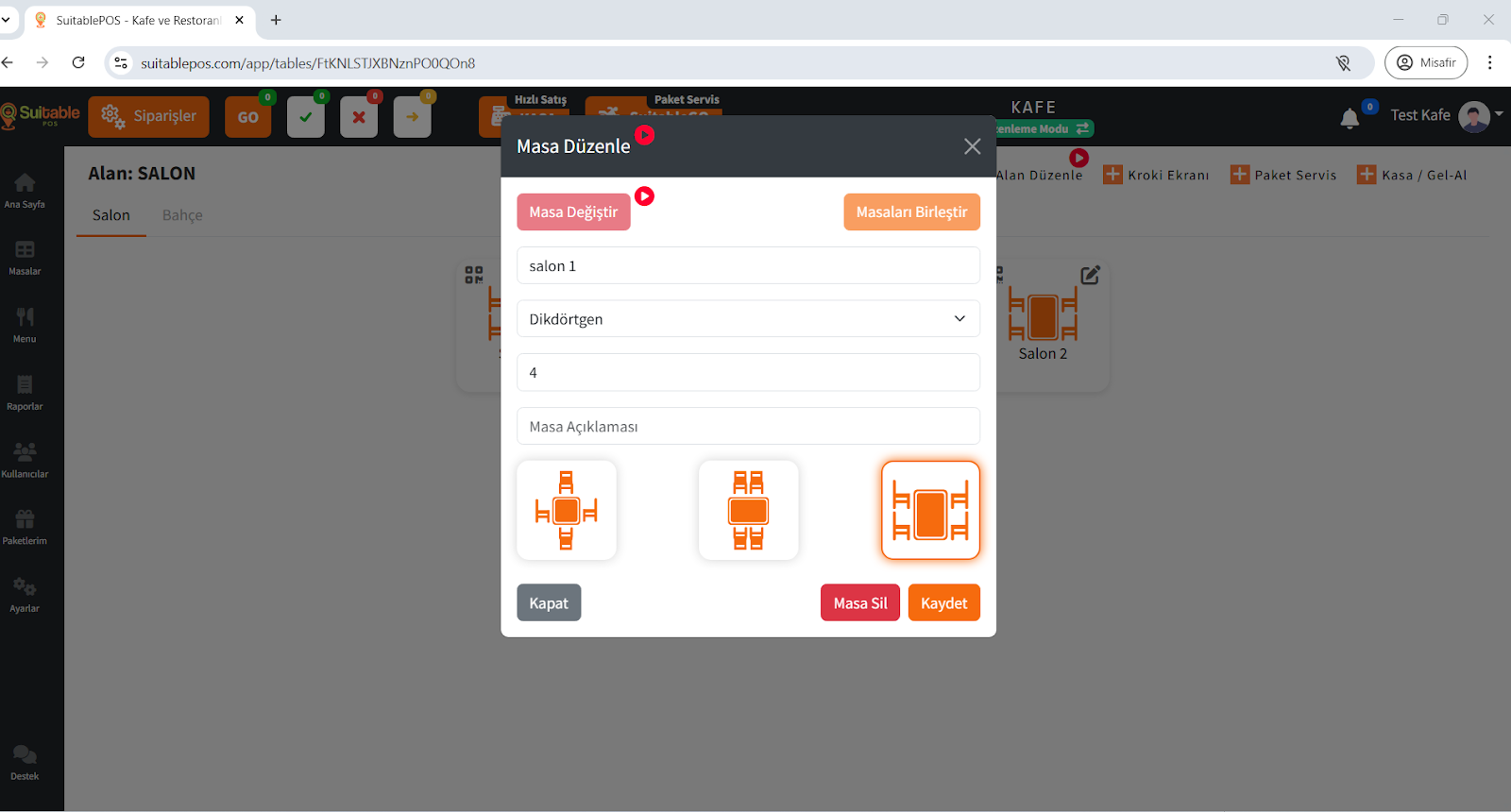
📍SuitablePOS Masa Yönetimi Videosu İzle
Masa Değiştirme
1. Bir masanın yerini değiştirmek için "Masa Değiştir" butonuna tıklayın.
2. Yeni masa konumunu belirleyerek işlemi tamamlayın.
📍SuitablePOS Masa Yönetimi Videosu İzle
Masaları Birleştirme
1. Birleştirmek istediğiniz masaları seçin ve "Masaları Birleştir" butonuna tıklayın.
2. "Kaydet" butonuna basarak birleştirme işlemini tamamlayın.
📍SuitablePOS Masa Yönetimi Videosu İzle
Masa Silme
1. Bir masayı silmek için "Masa Düzenle" ikonuna tıklayın.
2. "Masa Sil" butonuna tıklayarak işlemi tamamlayın.
📍SuitablePOS Masa Yönetimi Videosu İzle
Alanları Sıralama
📍SuitablePOS Masa Yönetimi Videosu İzle
Kroki Ekranı
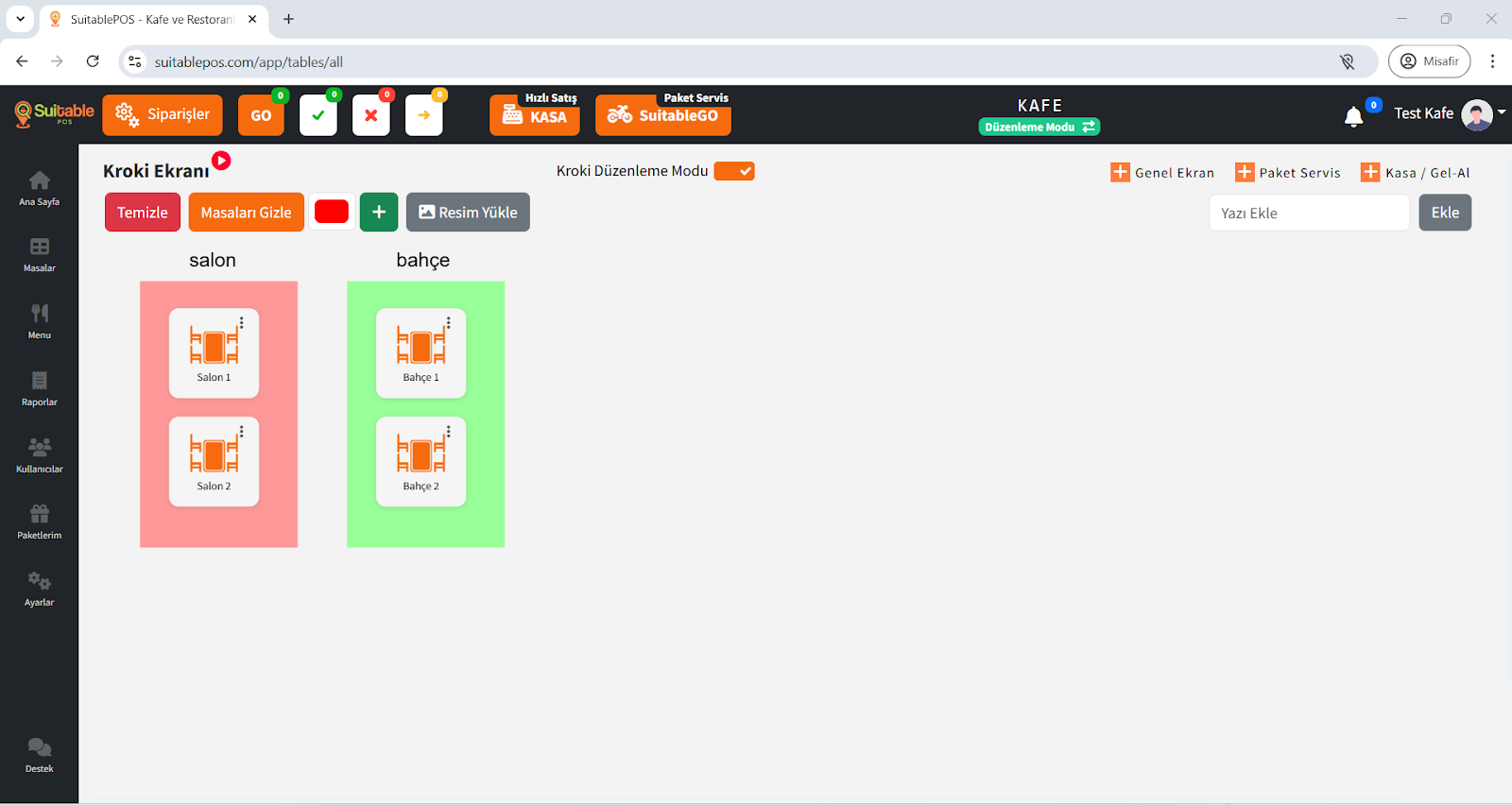
1. Kroki Ekranı seçeneğine tıklayarak masalarınızı görsel olarak düzenleyebilirsiniz.
2. Düzenleme modunu kullanarak masaları otomatik yerleştirebilir, gizleyebilir ve yazı ekleyebilirsiniz.
Kasa / Gel-Al / Ödeme Al
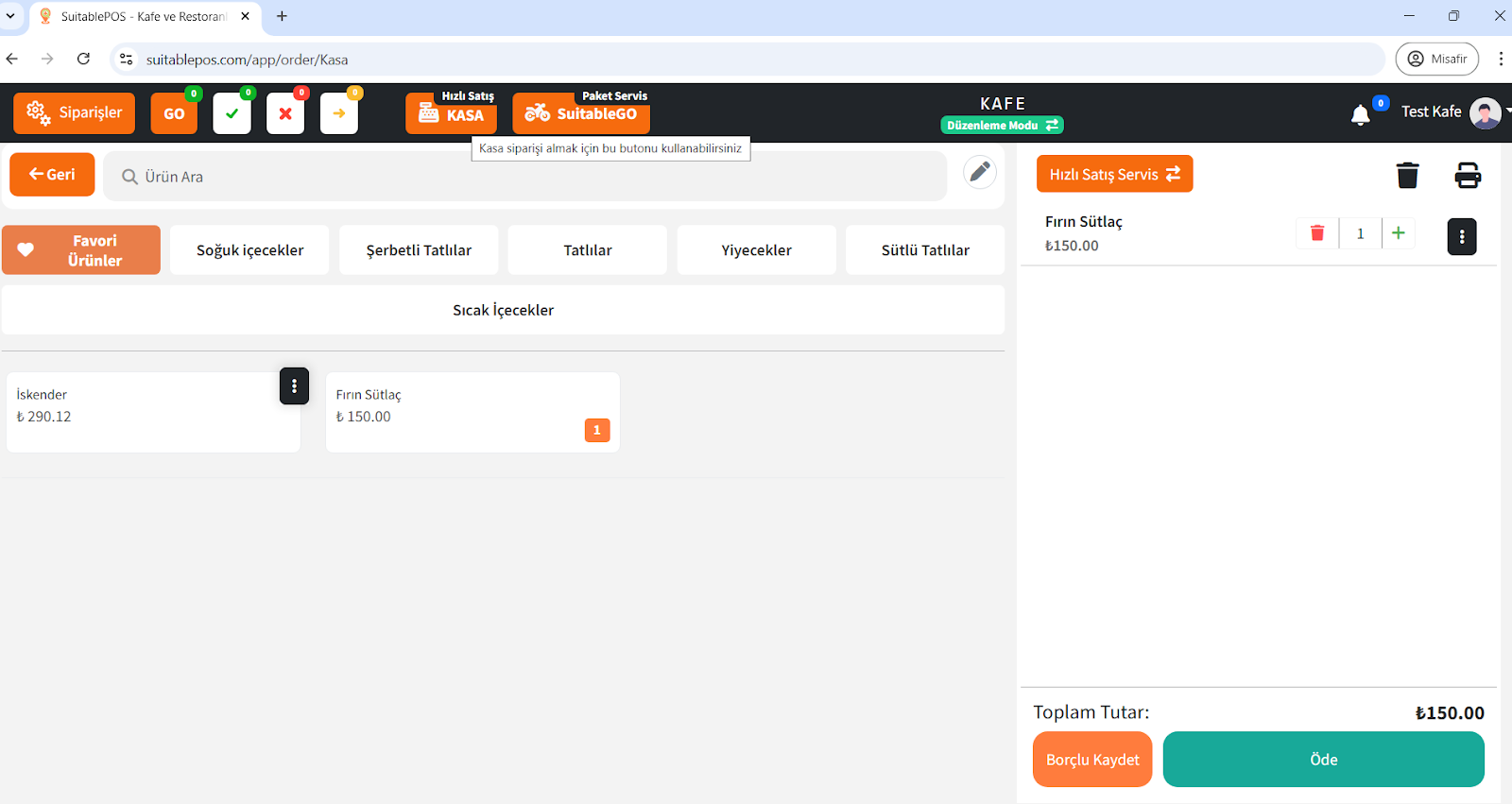
Kasa işlemleri için "Kasa / Gel-Al / Ödeme Al" özelliğini kullanabilirsiniz.
Ödeme yöntemi seçerek işlemi tamamlayabilirsiniz.
QR Menü ile Sipariş Verme
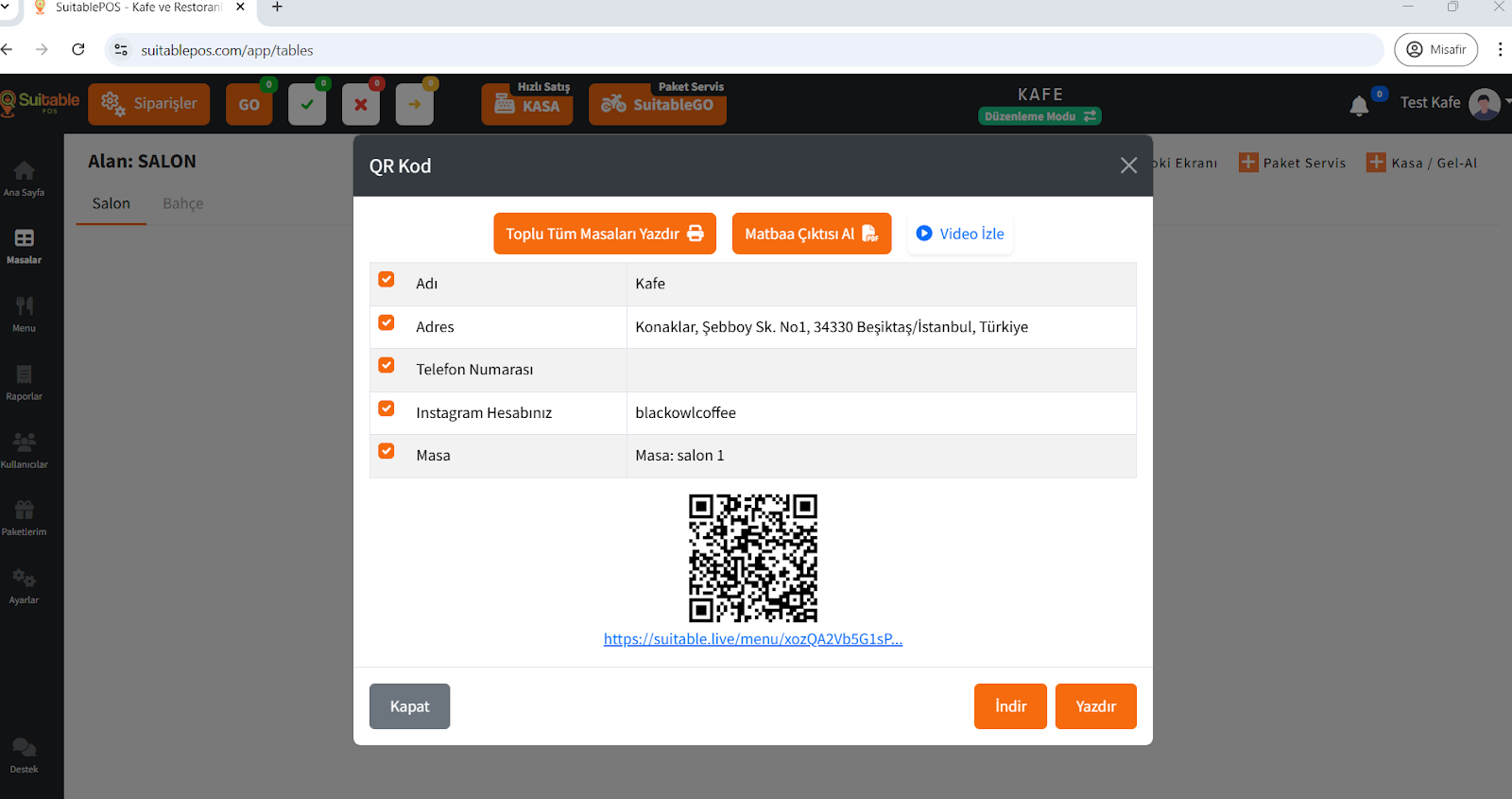
1. Her masa için özel QR kodlar oluşturabilirsiniz.
2. QR kodu yazdırarak masalara yerleştirebilir ve müşterilerin doğrudan menüye erişmesini sağlayabilirsiniz.
3. Müşteriler QR kodu tarayarak sipariş verebilir ve siparişler doğrudan mutfak/kasa ekranına iletilir.
Paket Servis
1. Paket Servis ikonuna tıklayarak sipariş oluşturma ekranına geçiş yapabilirsiniz.
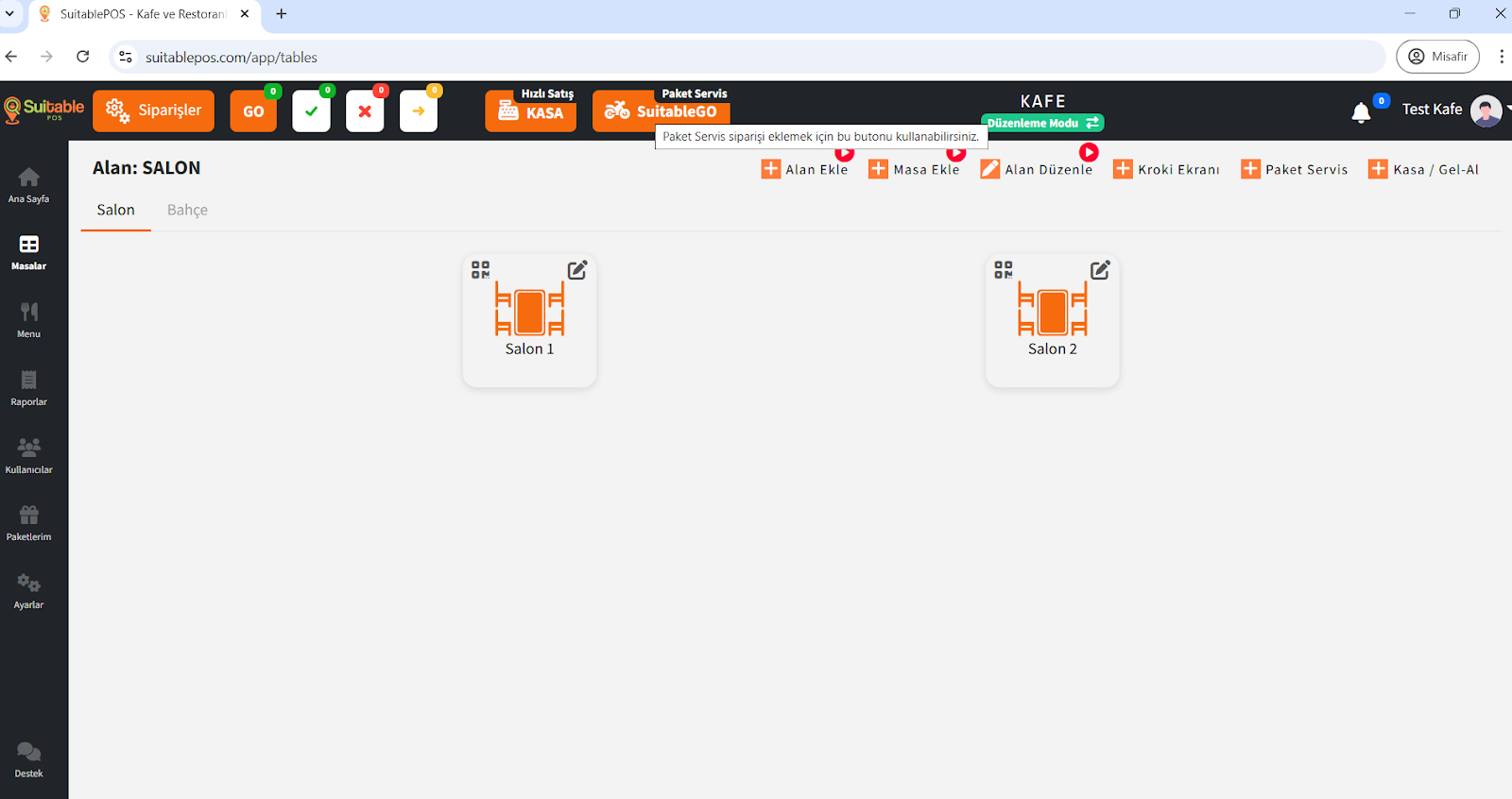
2. Mevcut bir müşteri seçebilir veya yeni bir müşteri ekleyerek işlemi sürdürebilirsiniz.
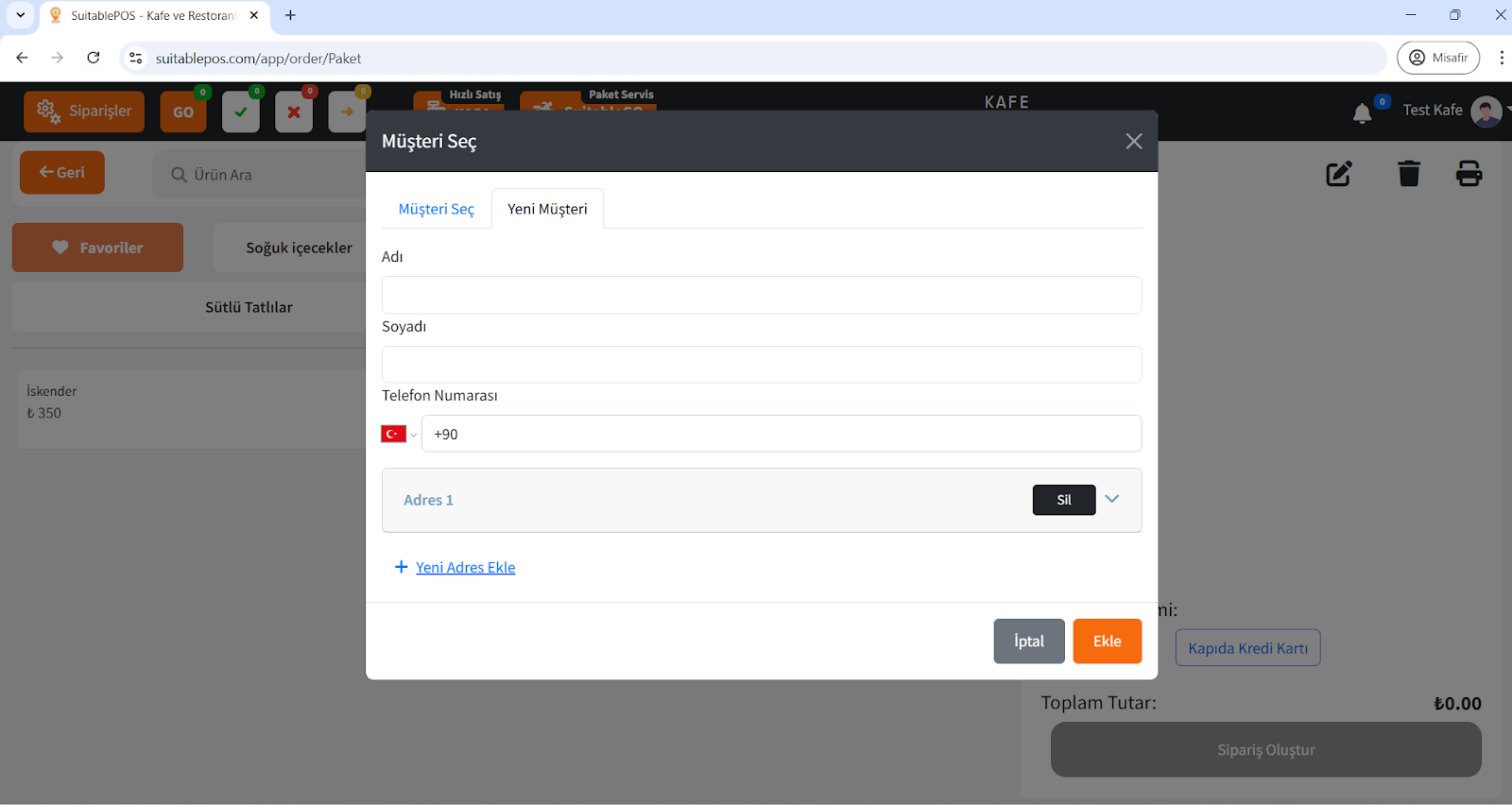
3. Siparişi oluşturup ödeme yöntemini belirleyerek işlemi tamamlayabilirsiniz.
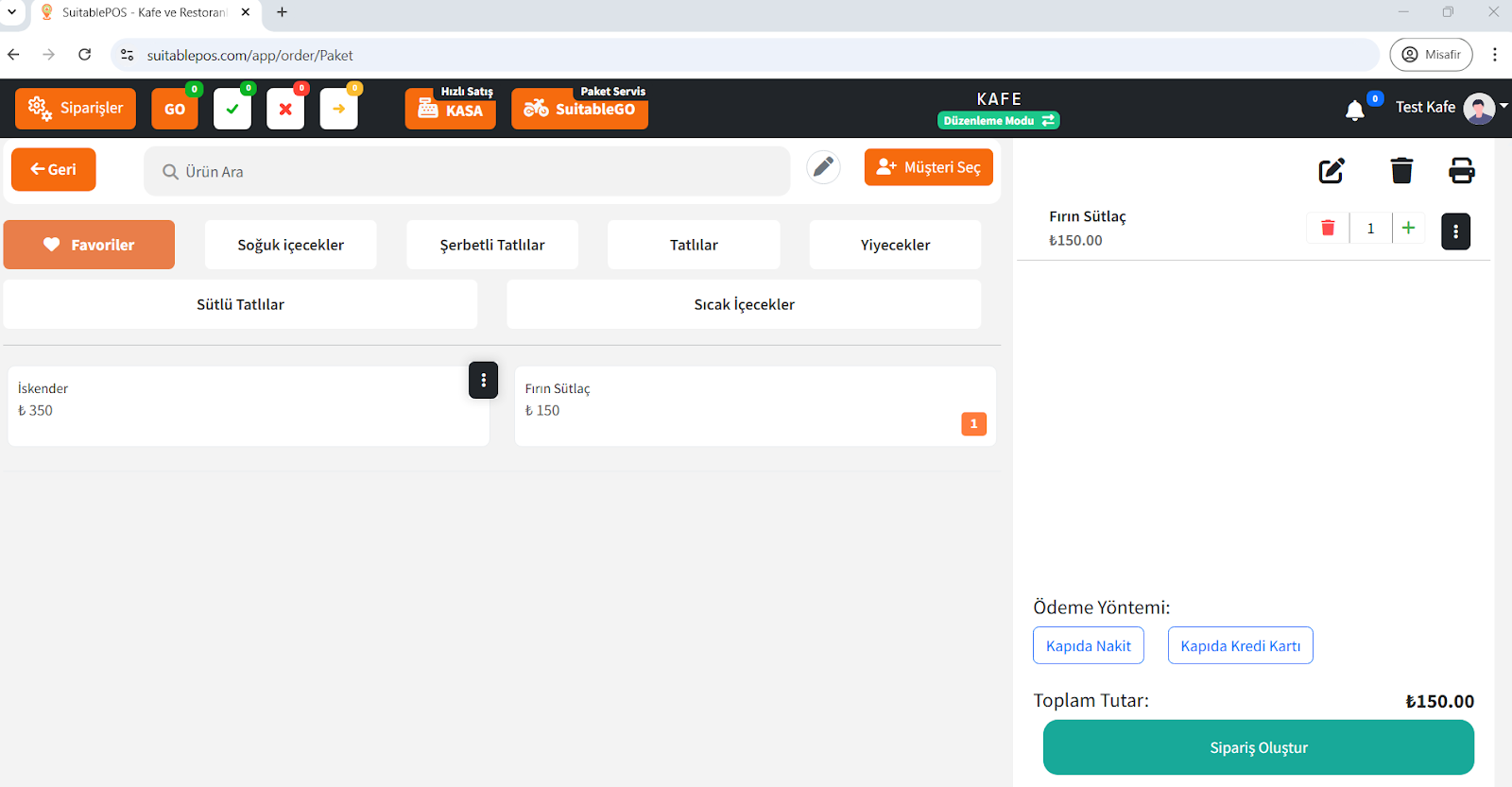
9-Raporlar ve İstatistikler
Bu ekran, işletmenizin günlük finansal verilerini, satış durumunu ve en çok satan ürünleri takip etmenizi sağlar. Detaylı raporlama ve işlem butonlarıyla birlikte gün bazlı verileri görüntüleyebilirsiniz. Daha detaylı Raporlama için Suitable BOSS uygulamamızı indirebilirsiniz İşte kullanabileceğiniz temel özellikler:
İşte kullanabileceğiniz temel özellikler:
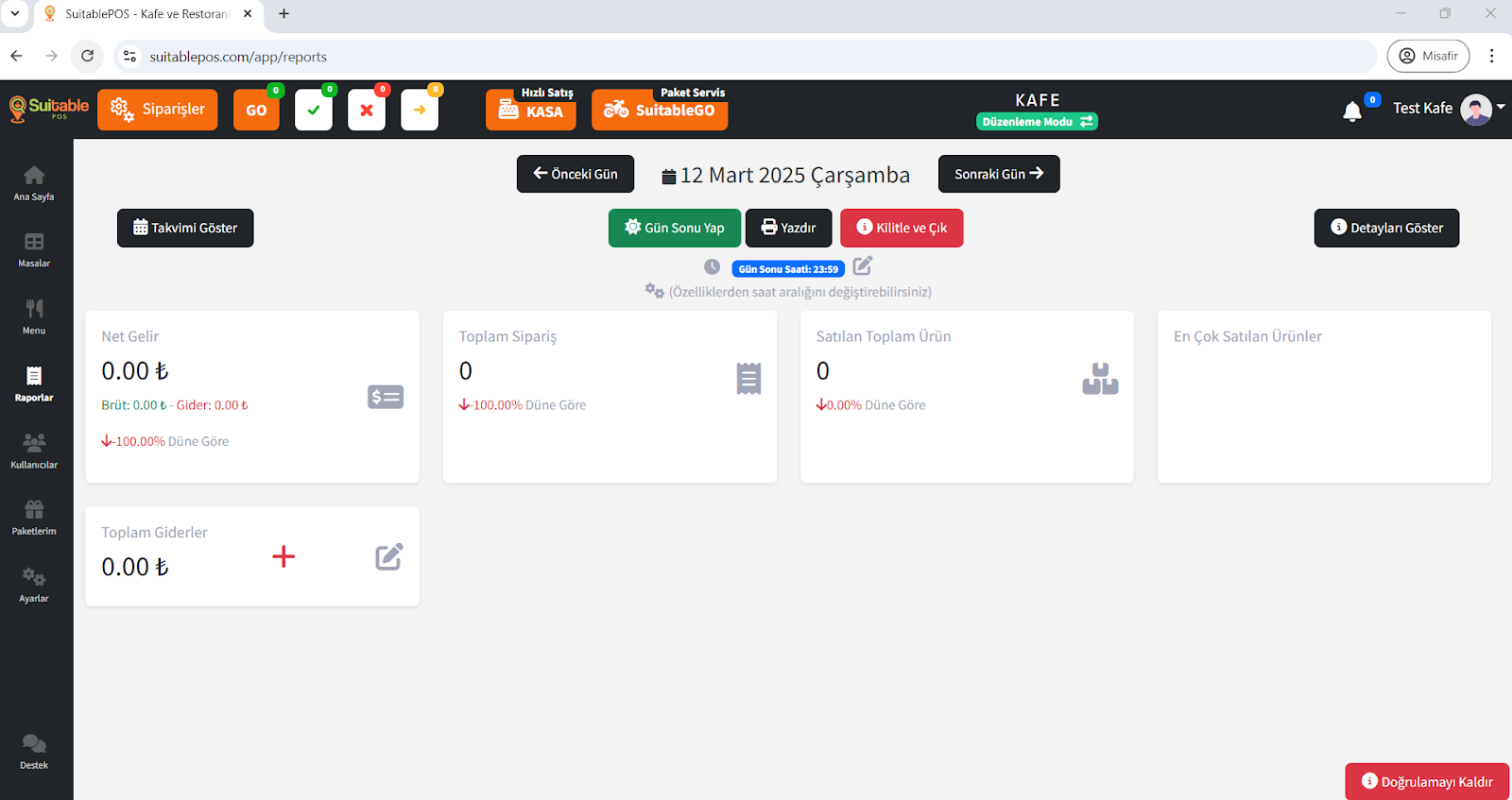
Takvimi Göster
İşlemler Menüsü
Yazdır Butonu
Tarih Geçiş Butonları (Önceki Gün / Sonraki Gün)
Gün Sonu Saati Bilgisi
Detayları Göster
Gelişmiş Rapor Ekranı
Veri Panelleri Açıklamaları
Net Gelir
Açık Masa / Toplam Sipariş / Satılan Toplam Ürün
Toplam Giderler
Kasada Nakit Miktarı
Ödeme Yöntemleri
En Çok Satılan Ürünler
Yardım İkonu (?)
Bu ekran sayesinde, işletmenizin gün içi performansını ve satış verilerini hızlıca analiz edebilir, detaylı bilgiye ulaşabilir ve ilgili işlemleri gerçekleştirebilirsiniz.
İşlemler Menüsü (Raporlar Sayfası)
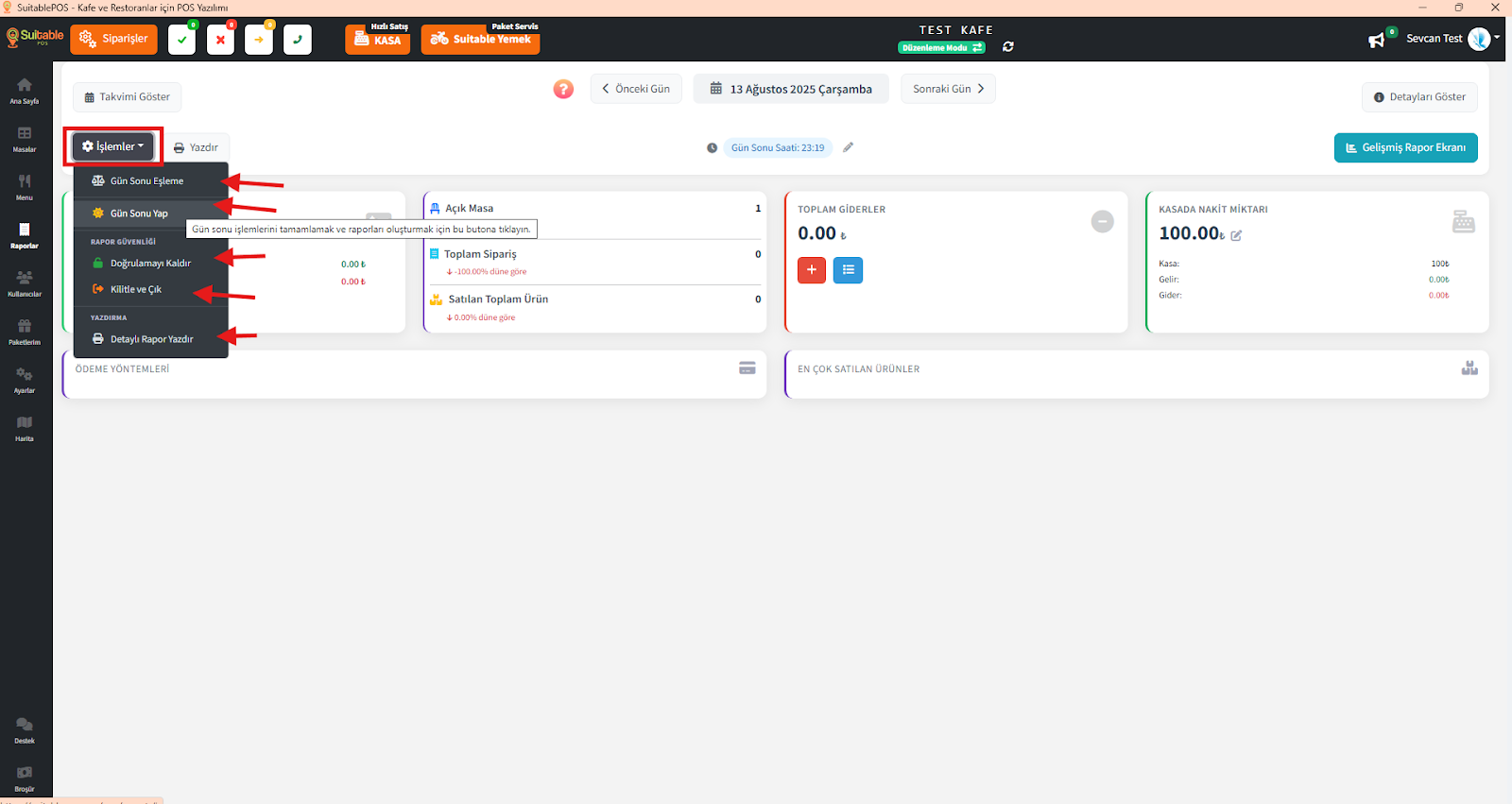
Bu menüye, sol üst bölümdeki Raporlar sayfasında yer alan İşlemler butonundan ulaşabilirsiniz.
"İşlemler" menüsüne tıklanınca açılan seçenekler şunlardır:
1. Gün Sonu Eşleme
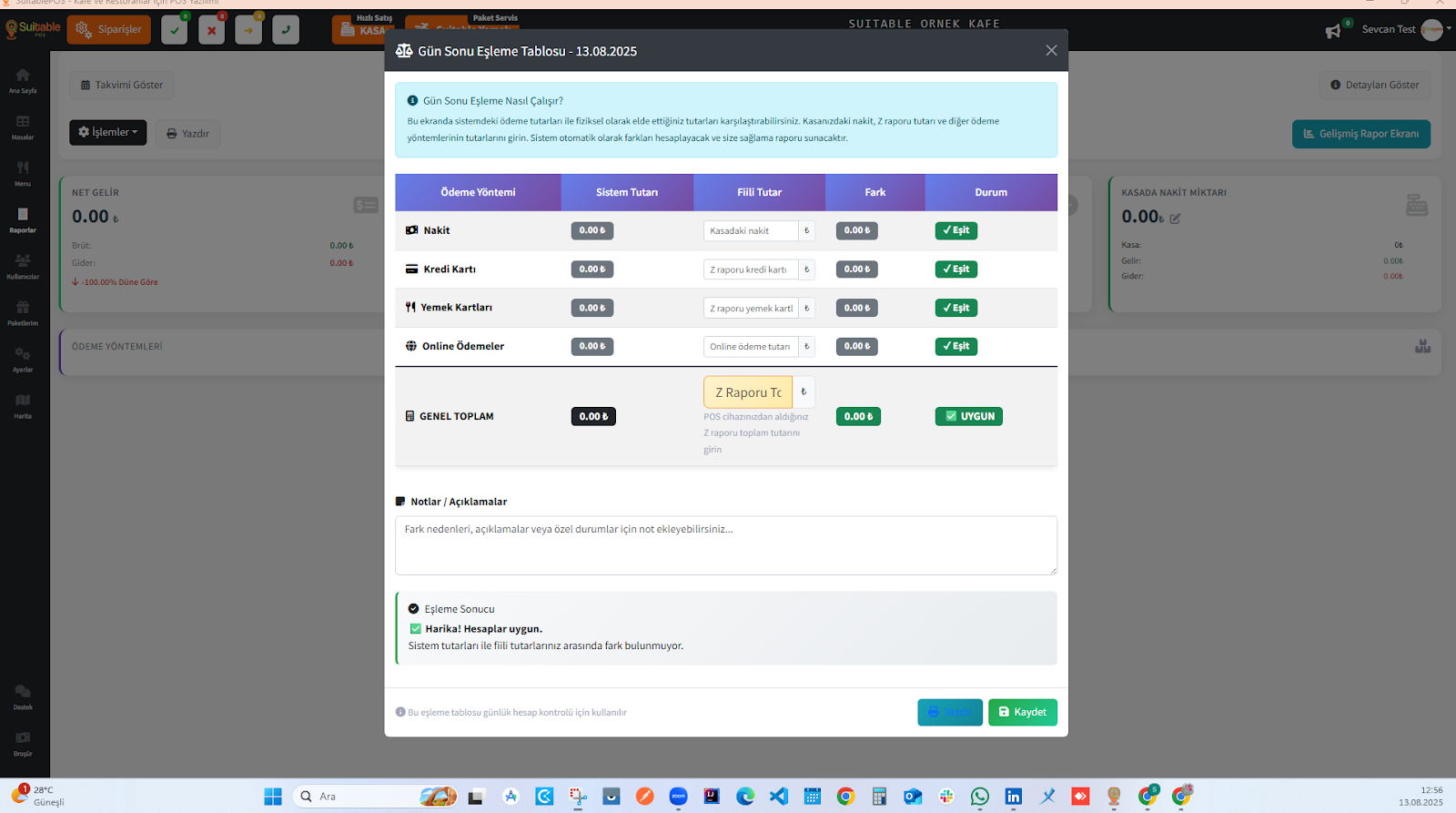
Alanlar ve Açıklamaları
Ödeme Yöntemi
Sistem Tutarı
Fiili Tutar
Fark
Durum
GENEL TOPLAM Alanı
Notlar / Açıklamalar
Eşleme Sonucu
İşlem Butonları
Kullanım Adımları
1. Gün sonunda Z Raporunuzu ve kasadaki tutarları hazırlayın.
2. Her ödeme yöntemine ait fiili tutarları Fiili Tutar alanına girin.
3. Sistem otomatik olarak farkı hesaplar.
4. Eğer fark varsa, nedenini Notlar / Açıklamalar bölümüne yazın.
5. Kaydet butonuna basarak verileri kayıt altına alın.
6. İsterseniz Yazdır ile çıktı alabilirsiniz.
2. Gün Sonu Yap
3. Raporlar Ekranını Kilitle
Bu özellik, gün sonu işlemi tamamlandıktan sonra kullanılır. Amaç; raporların sonradan değiştirilmesini veya yeniden düzenlenmesini engellemektir.
Özellikle yetkisi olmayan kullanıcıların raporları görmesini veya kopyalamasını önlemek için tercih edilir.
Raporlar ekranını kilitlemek için:
1. "Raporlar Ekranını Kilitle" butonuna tıklanır.
2. Sistem sizi Parametreler sayfasına yönlendirir.
3. Burada yer alan "Raporları Kilitle (Raporlar ekranını telefon doğrulaması yapmadan göremezsiniz)" seçeneği, anahtar butonu açık konuma getirilerek aktif hale getirilir.
4. Detaylı Rapor Yazdır
Eğer bu işlemlerden biri seçildiğinde detaylı ekran veya onay kutusu açılıyorsa, kullanıcı işlemine devam etmeden önce uyarı alabilir. Bu nedenle her işlem dikkatli seçilmelidir.
Detayları Göster
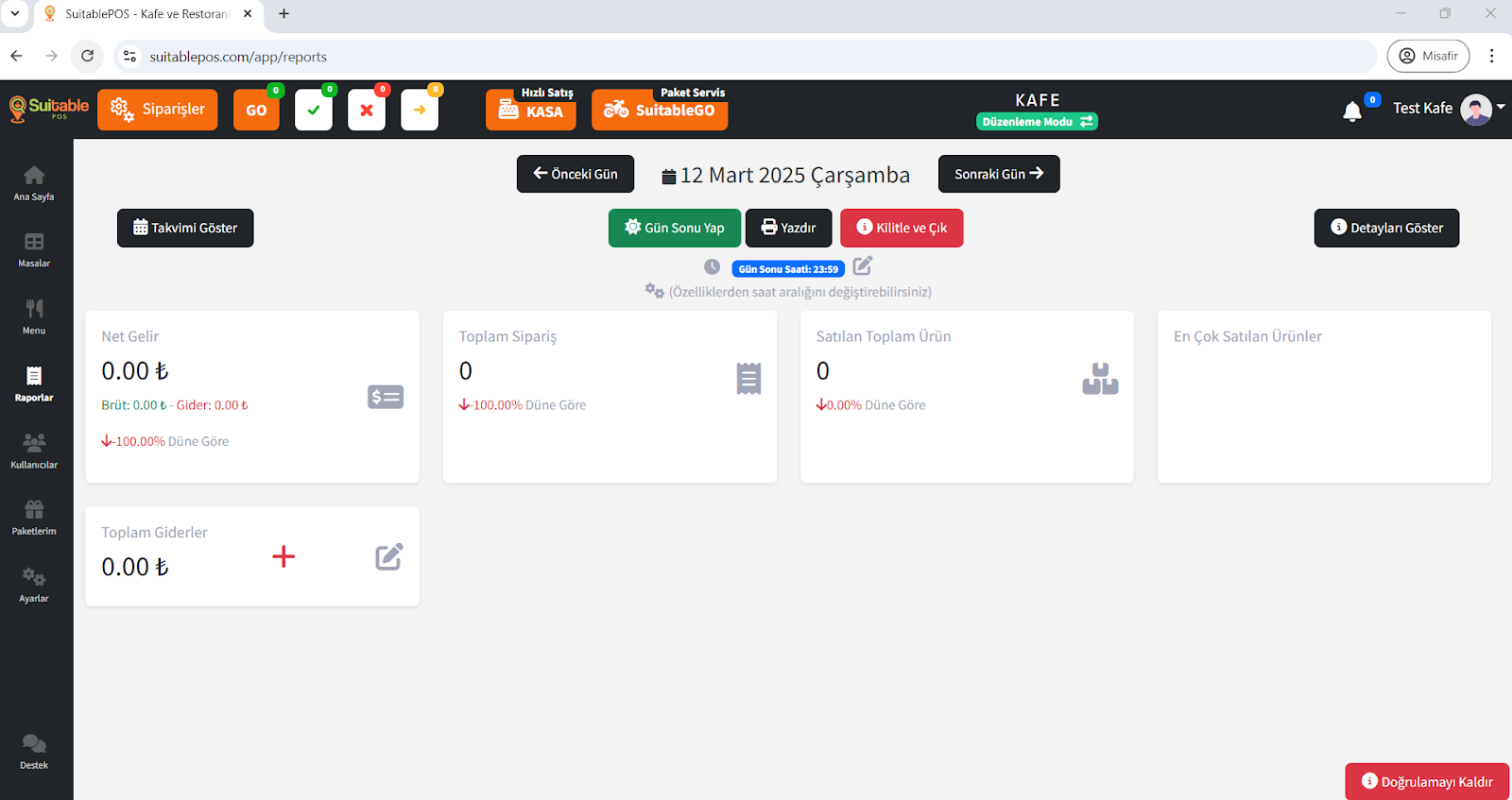
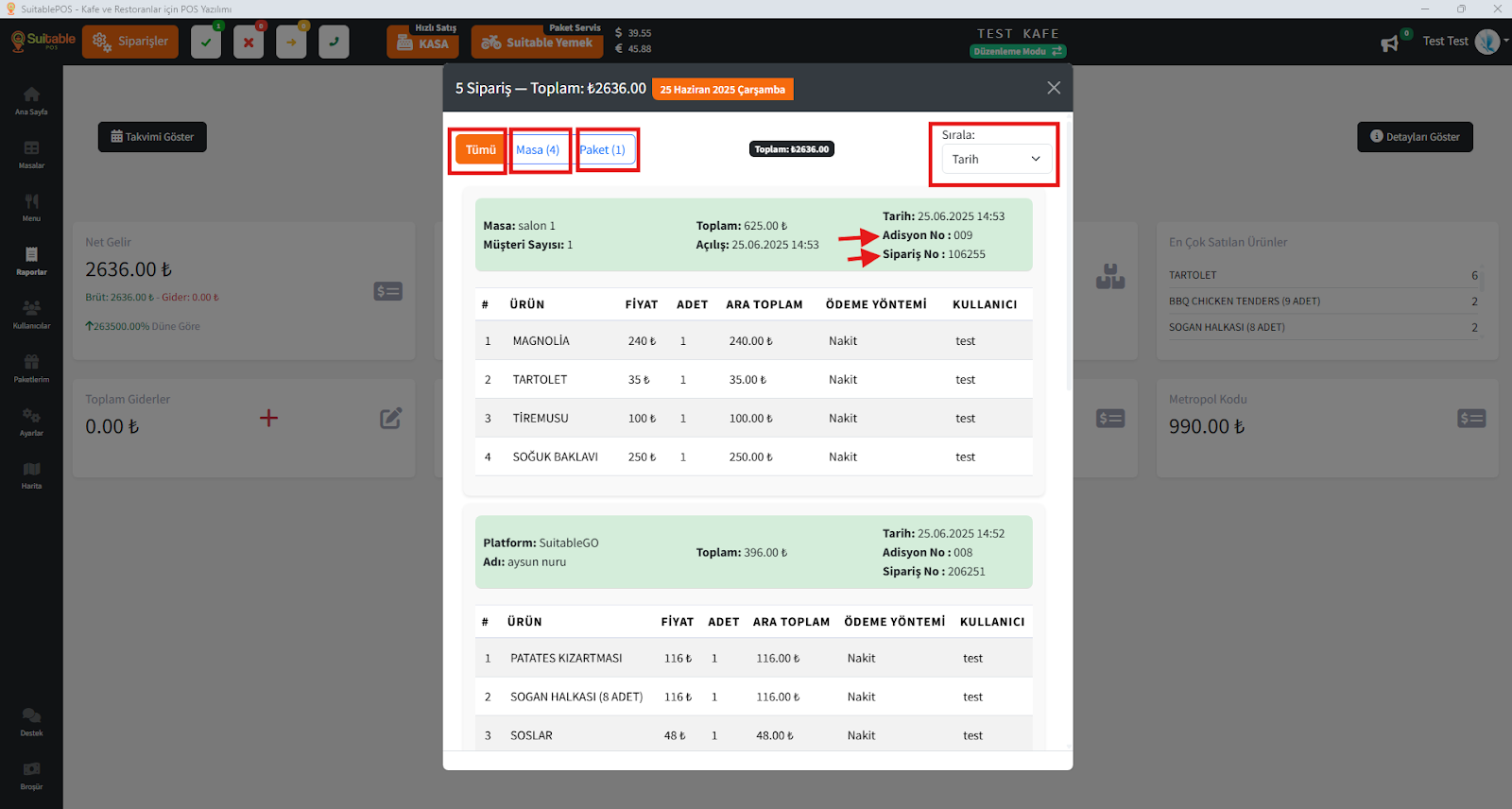
Numaranın ilk rakamı siparişin kaynağını gösterir:
Numaranın sonraki 4 hanesi tarihi ifade eder: Örneğin 1062 → 1 masa siparişi 06. ay (Haziran), 21. gün demektir.Sonraki rakamlar ise siparişin sırasını ve hangi kanaldan geldiğini belirtir.
Örnek: Sipariş numarası 10621118 → 21 Haziran’da verilmiş, 118. masa siparişi demektir.
📍SuitablePOS Raporlar Yönetimi Videosu İzle
Kapanan Masaları Geri Alma
Gider Ekleme
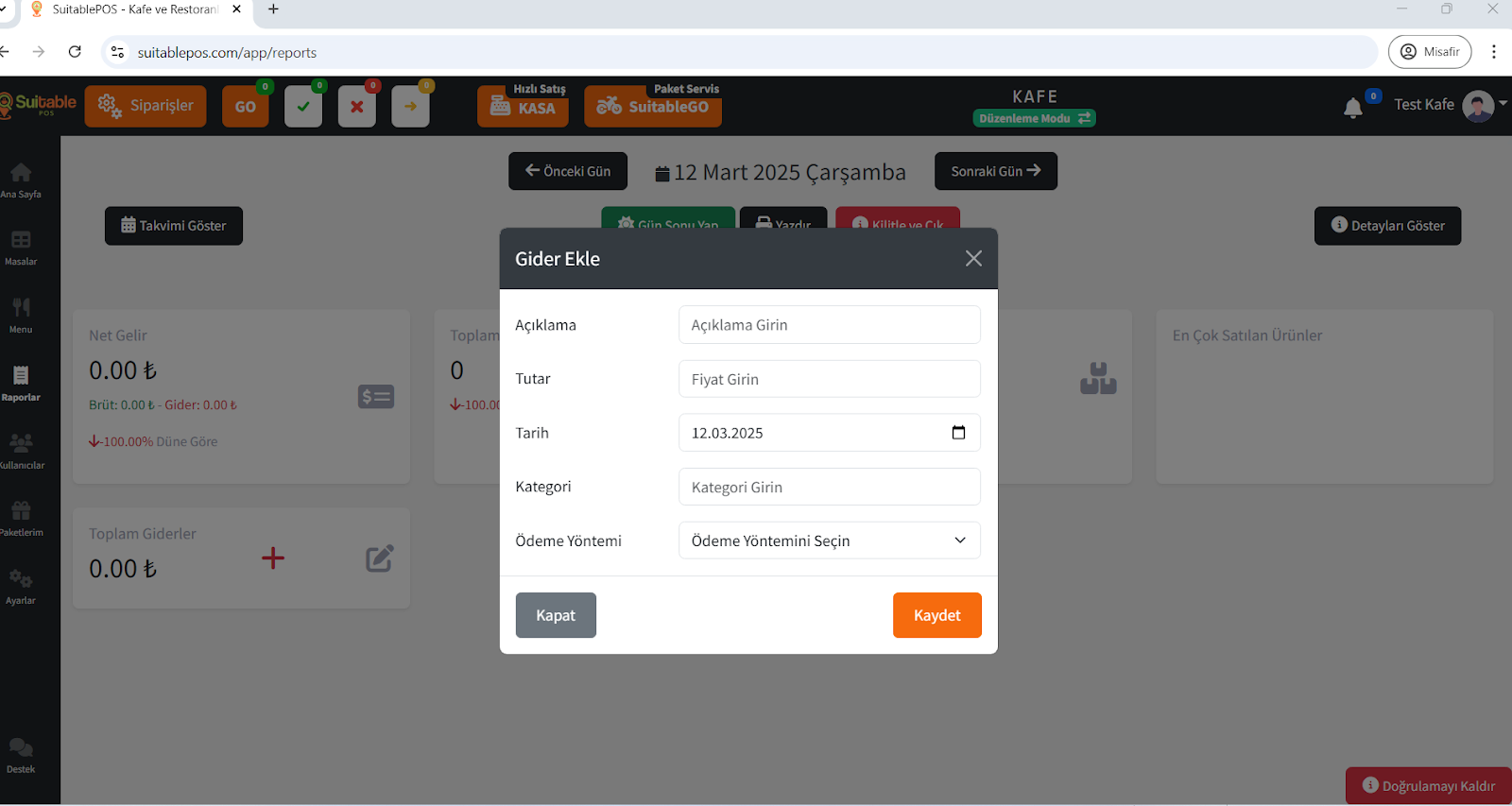
1. Toplam Giderler bölümünde + ikonuna tıklayın.
2. Açılan formda:
3. "Kaydet" butonuna tıklayarak giderinizi ekleyin.
4. Gerektiğinde "Sil" butonunu kullanarak giderleri kaldırabilirsiniz.
📍SuitablePOS Raporlar Yönetimi Videosu İzle
Gün Sonu İşlemi
1. "Gün Sonu Yap" butonuna tıklayarak gün sonu işlemlerini başlatabilirsiniz.
2. Günlük satışlar, ödemeler ve finansal veriler kaydedilir.
3. "Gün Sonu Yap" butonuna tekrar tıklayarak gün sonu raporunu alabilirsiniz.
4. "Yazdır" butonunu kullanarak raporu fiziksel olarak saklayabilirsiniz.
5. Çalışma saatinizi "Gün Sonu Saatini Ayarla" ikonuyla düzenleyebilirsiniz.
6. Gün sonu işlemi yapılmadan önce:
Bu özellikler sayesinde Suitable POS'un Raporlar ve İstatistikler ekranı ile işletmenizin performansını detaylı bir şekilde takip edebilir, gelir-gider takibini optimize edebilirsiniz!
📍SuitablePOS Raporlar Yönetimi Videosu İzle
Takvimi Göster
-"Bugün", "Önceki Gün" ve "Sonraki Gün" butonları ile tarihler arasında geçiş yapabilirsiniz.
-Takvim varsayılan olarak Aylık görünümde açılır, ancak Haftalık ve Günlük olarak da görüntüleyebilirsiniz.
-"Ay", "Hafta" ve "Gün" butonlarını kullanarak görünümü değiştirebilirsiniz.
-Takvimde belirli bir güne tıklayarak, o günün siparişlerini ve istatistiklerini görüntüleyebilirsiniz
📍SuitablePOS Takvimi Göster Videosu İzle
Kasada Nakit Miktarı
1 - "Kasada Nakit Miktarı" kartının sağ üst köşesindeki düzenle (kalem) ikonuna tıklayın." Bu işlemle birlikte nakit miktarını gireceğiniz alan açılacaktır.
2 - Açılan kutucuğa kasadaki güncel nakit miktarını yazın.
3 - Girdiğiniz miktarı kaydetmek için tik (✔) ikonuna tıklayın.
4 - Girdiğiniz nakit miktarının "Kasa Toplamı"na yansıdığını kontrol edin. Miktar doğru yansımadıysa işlemi tekrar gözden geçirin.
Yetkilendirme Kontrolü:
Gelişmiş Rapor Ekranı
Bu ekran; satışlar, giderler, sipariş sayısı, ürün adedi gibi önemli metrikleri tarih aralıklarına göre detaylı şekilde görüntülemenizi sağlar.
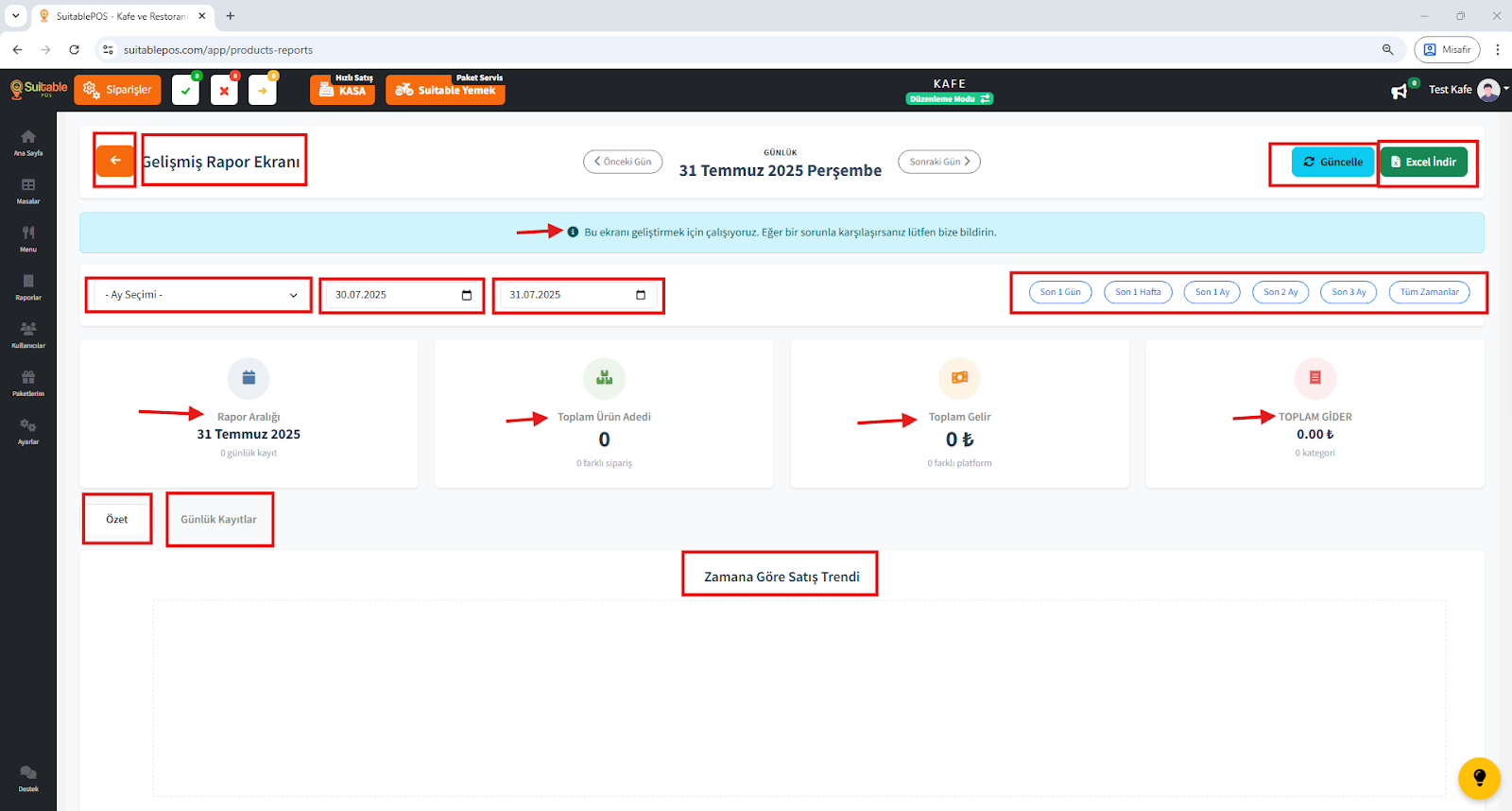
1. Geri Dön (Sol Üstteki Turuncu Buton)
2. Tarih ve Ay Seçimi
3. Hazır Zaman Filtreleri
Son 1 Gün
Son 1 Hafta
Son 1 Ay
Son 2 Ay
Son 3 Ay
Tüm Zamanlar
4. Güncelle Butonu
5. Excel İndir Butonu
6. Rapor Aralığı Bilgisi
7. Toplam Ürün Adedi
8. Toplam Gelir
9. Toplam Gider
10. Özet / Günlük Kayıtlar Sekmeleri
11. Zamana Göre Satış Trendi
12. Bilgilendirme Notu (Mavi Bilgi Kutusu)
Gelişmiş Rapor Ekranı Grafikler
Ekranın aşağısında, satış analizini daha görsel ve anlamlı hâle getiren çeşitli grafik bileşenler bulunur. Bunlar:
A. Özet
1. En Çok Satılan Ürünler Grafiği
Popüler ürünleri tespit etmenizi sağlar.
Stok planlaması ve menü yönetimi açısından önemlidir.
2. Satış Platformlarına Göre Dağılım
Masa servisi
Paket servis
Hızlı satış
3. Satış Saatlerine Göre Dağılım
4. Kategori Bazlı Satışlar
5. Ödeme Yöntemlerine Göre Dağılım
6. Günlük Satış Kayıtları (Tablolar)
7. Platforma Göre Dağılım Grafiği
8.Ödeme Yöntemlerine Göre Dağılım Grafiği
9.Ürün Satış Detayları Grafiği
10.En Çok Satılan Ürünler Grafiği (Adet ve Gelire Göre)
Ekranın alt bölümünde yer alan bu grafik, seçilen tarih aralığında en çok satılan ürünleri iki farklı metrikle analiz eder:
a. Adet Bazlı Satış Grafiği
b. Gelir Bazlı Satış Grafiği
Bu iki grafik, birlikte analiz edildiğinde ürünlerin hem popülaritesi hem de finansal katkısı karşılaştırmalı olarak değerlendirilebilir.
Dışa Aktarma
B. Platform Raporu
Bu ekran, Platform Raporu sekmesi altındaki Platform Ayarları butonuna tıklanarak açılır. Buradan, farklı yemek sipariş platformlarının komisyon oranlarını ve kurye ücretlerini düzenleyebilirsiniz.
1. Platform Raporu Sekmesine Erişim
2. Kendi Kurye Seçeneği
3. Komisyon Oranı ve Kurye Ücreti Girişi
Trendyol → Komisyon Oranı: 14,0 | Kurye Ücreti: 65,00
Yemeksepeti → Komisyon Oranı: 15,0 | Kurye Ücreti: 65,00
4. Kaydetme veya İptal Etme
Not:
C. Detay Tablosu
Bu ekran, Gelişmiş Rapor Ekranı içinde Detay Tablosu sekmesinden görüntülenir. Burada, ürünler, platformlar, ödeme yöntemleri ve zaman serisi verileri detaylı şekilde analiz edilebilir.
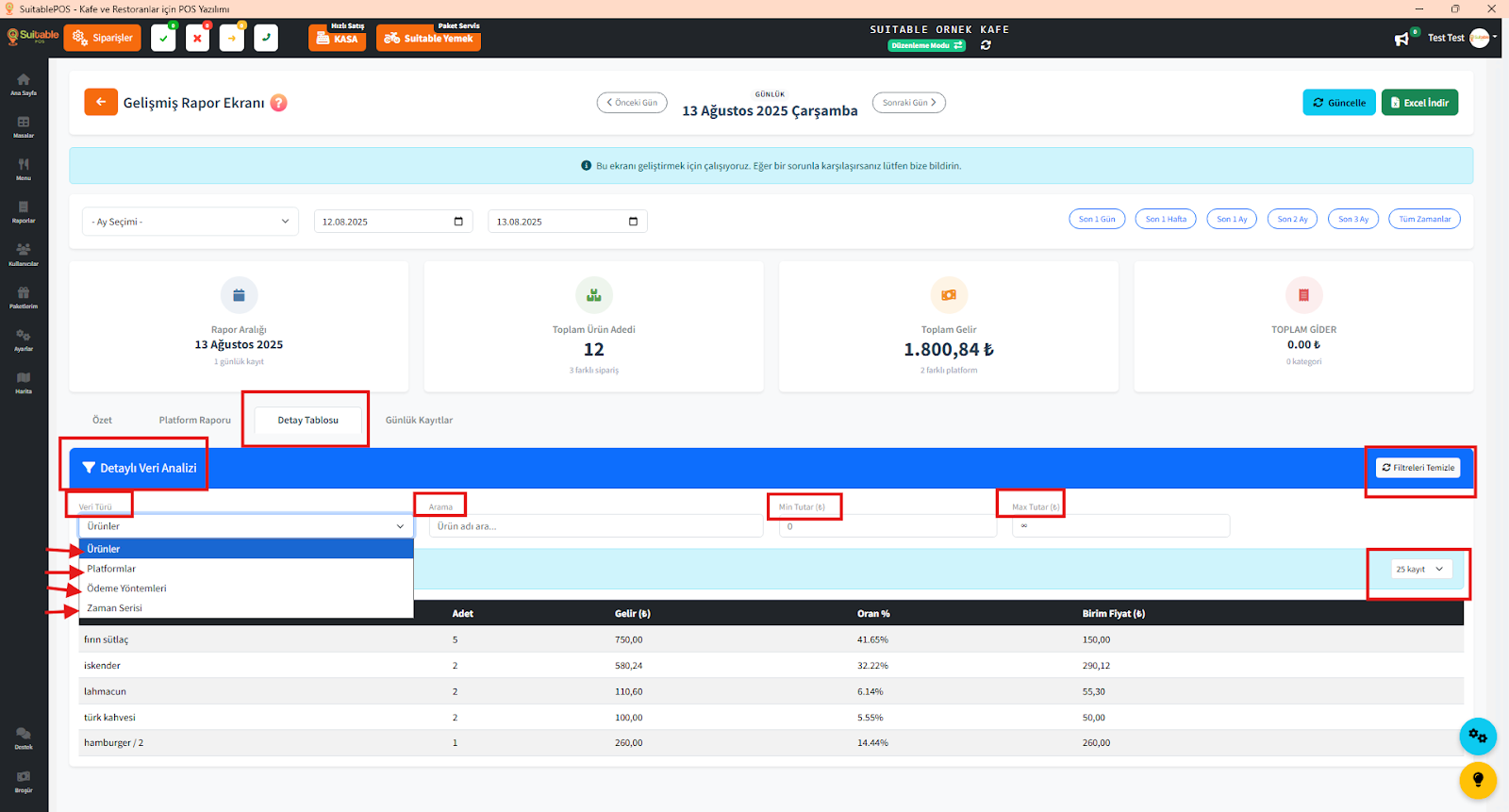
1. Detay Tablosu Sekmesine Erişim
2. Detaylı Veri Analizi Paneli
Ürünler → Satılan ürünlerin listesi ve gelir dağılımı
Platformlar → Siparişlerin geldiği platformlara göre dağılım
Ödeme Yöntemleri → Kullanılan ödeme tiplerine göre dağılım
Zaman Serisi → Belirli zaman aralıklarına göre analiz
3. Tablo Görünümü
NOT: Tablo başlıklarına tıklandığında azalan ve artan şeklinde sıralama yapabilirsiniz.
4. Kayıt Sayısı Seçimi
5. Tarih Aralığı Seçimi
D. Günlük Kayıtlar Sekmesi
Bu ekran, Gelişmiş Rapor Ekranı içinde Günlük Kayıtlar sekmesinden görüntülenir. Belirli bir tarihe ait satış, ödeme, ürün ve platform verilerini detaylı olarak sunar.
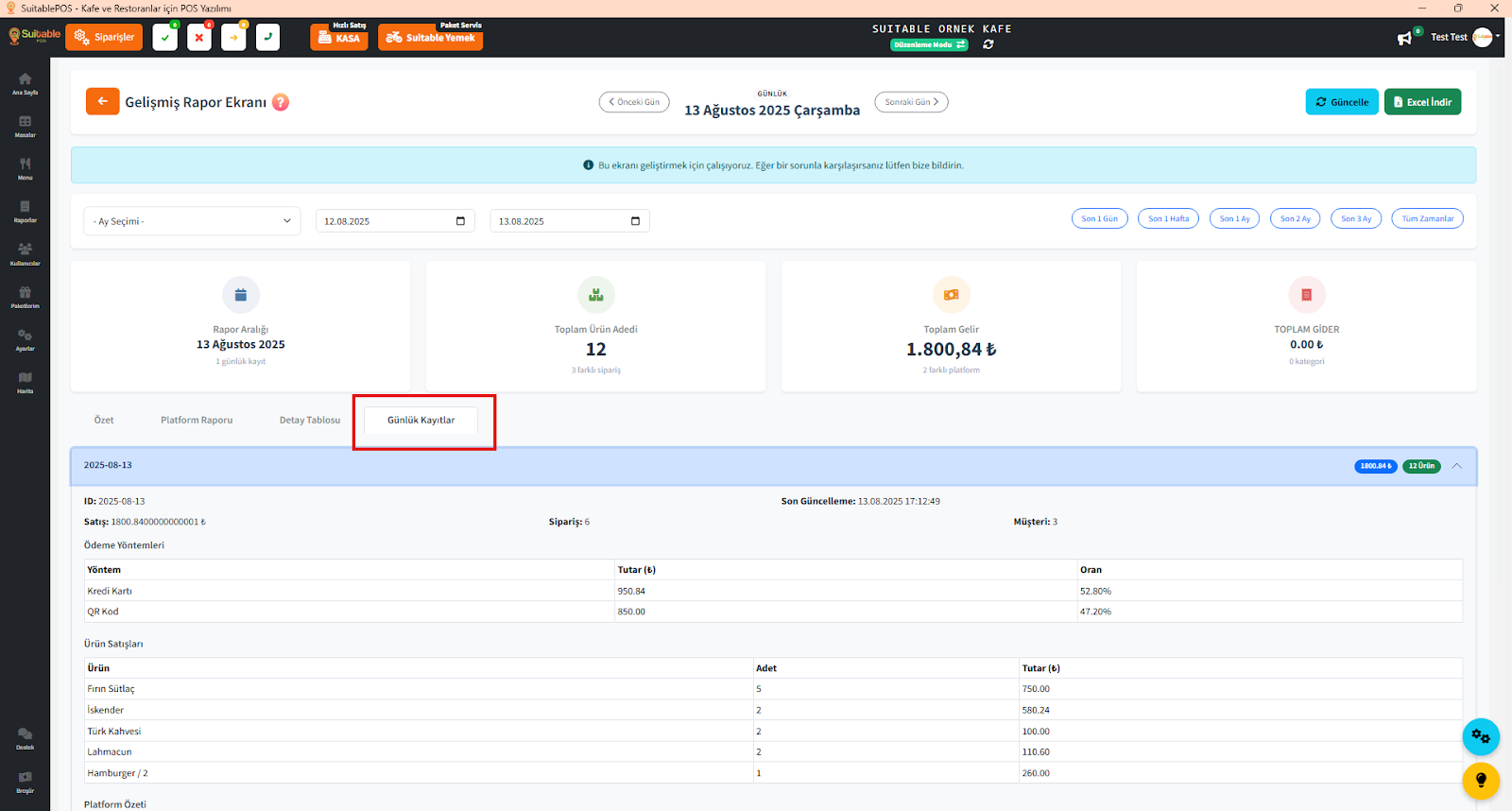
1. Günlük Kayıtlar Sekmesine Erişim
2. Günlük Kayıt Bilgileri
Her gün için aşağıdaki bilgiler görüntülenir:
3. Ödeme Yöntemleri
4. Ürün Satışları
5. Platform Özeti
6. Kullanım İpuçları
10. Kullanıcılar Yönetimi
Suitable POS’un Kullanıcılar Menüsü, işletmenizdeki çalışanları ve müşterileri yönetmenizi sağlar. İşte kullanabileceğiniz temel özellikler:
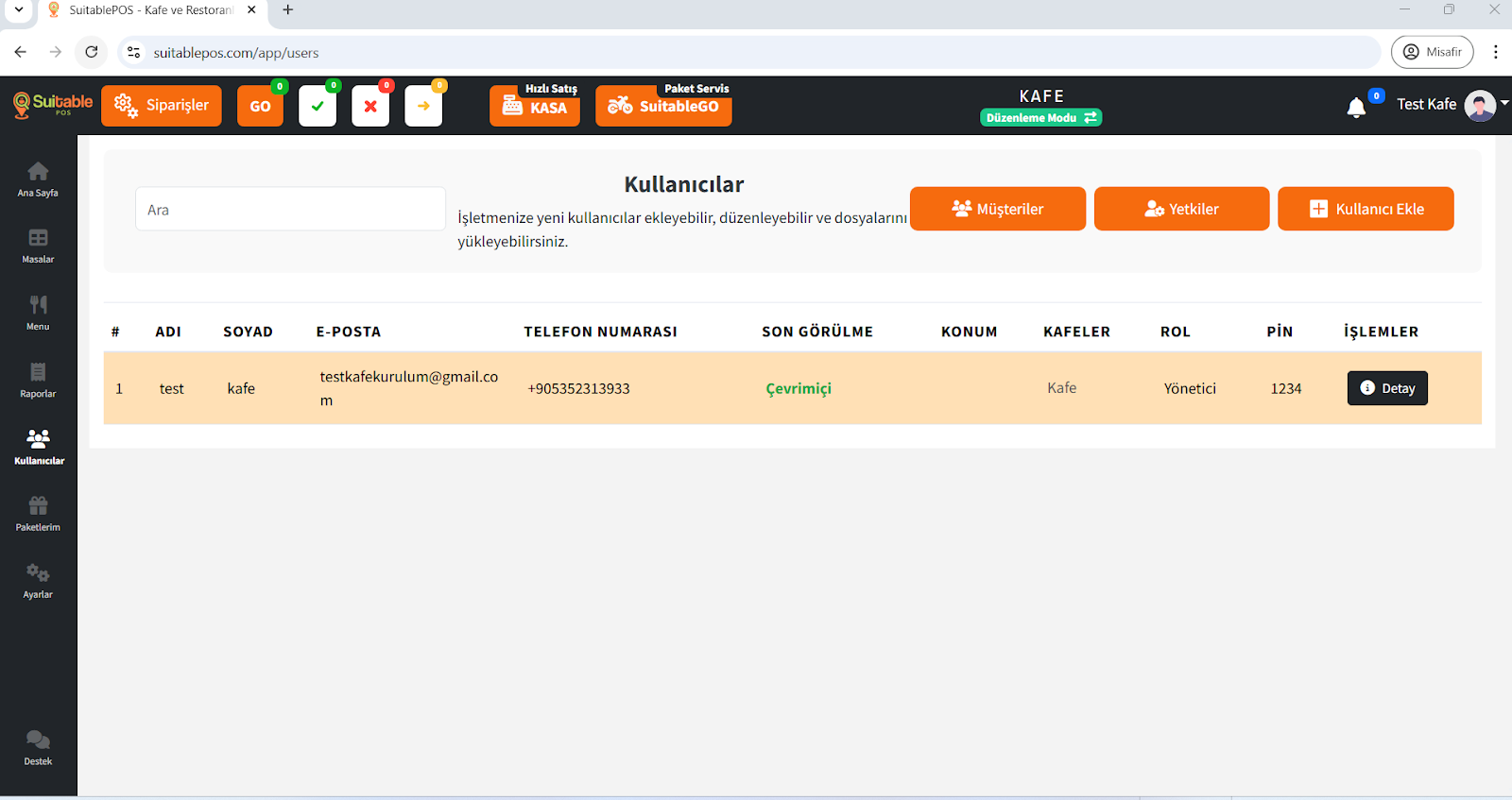
Kullanıcı Ekleme
1. Kullanıcılar menüsüne gidin ve "Kullanıcı Ekle" butonuna tıklayın.
2. Açılan formda ad, soyad, e-posta, telefon, PIN, rol ve çalışacağı kafe bilgilerini girin.
"Kaydet" butonuna tıklayarak yeni kullanıcıyı ekleyin.
Kullanıcı Ekleme ve Rol Seçimi
Yeni bir kullanıcı eklerken, sistem içinde hangi yetkilere sahip olacağını belirlemek için uygun bir rol seçilmelidir. Rol seçimi, kullanıcının hangi ekranlara erişebileceğini ve hangi işlemleri gerçekleştirebileceğini doğrudan etkiler.
Mevcut Rol Seçenekleri, Açıklamaları ve Ekran Görüntüleri
Bu rol, kasa işlemlerini gerçekleştirecek personel için uygundur. Sipariş alma, ödeme alma, fatura kesme gibi işlemleri yapabilir.
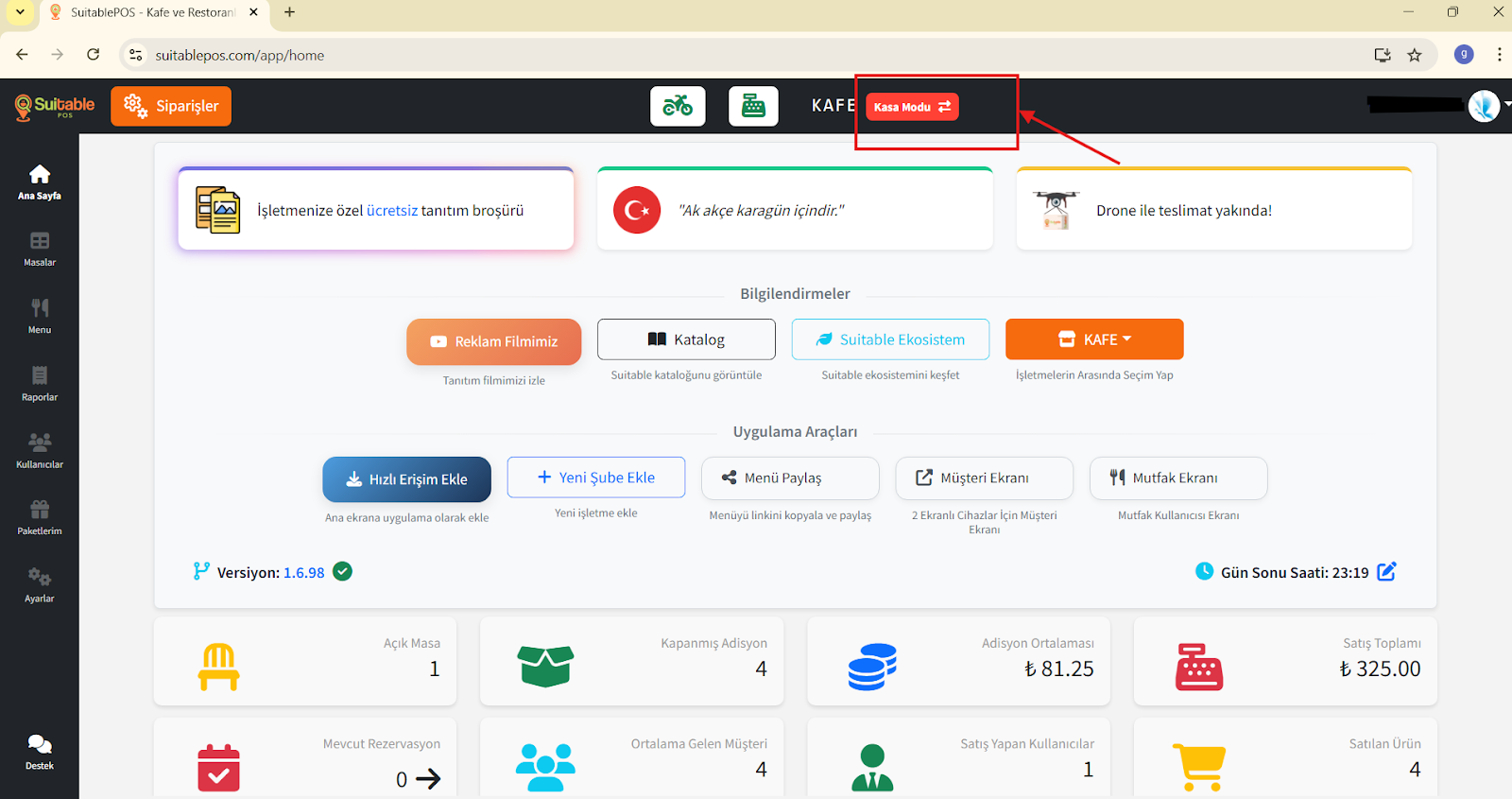
Sadece mutfak ekranına erişimi olan kullanıcıdır. Gelen siparişleri görüp hazırlama sürecini yönetebilir. Sipariş durumunu "Hazırlanıyor" gibi aşamalara geçirebilir.
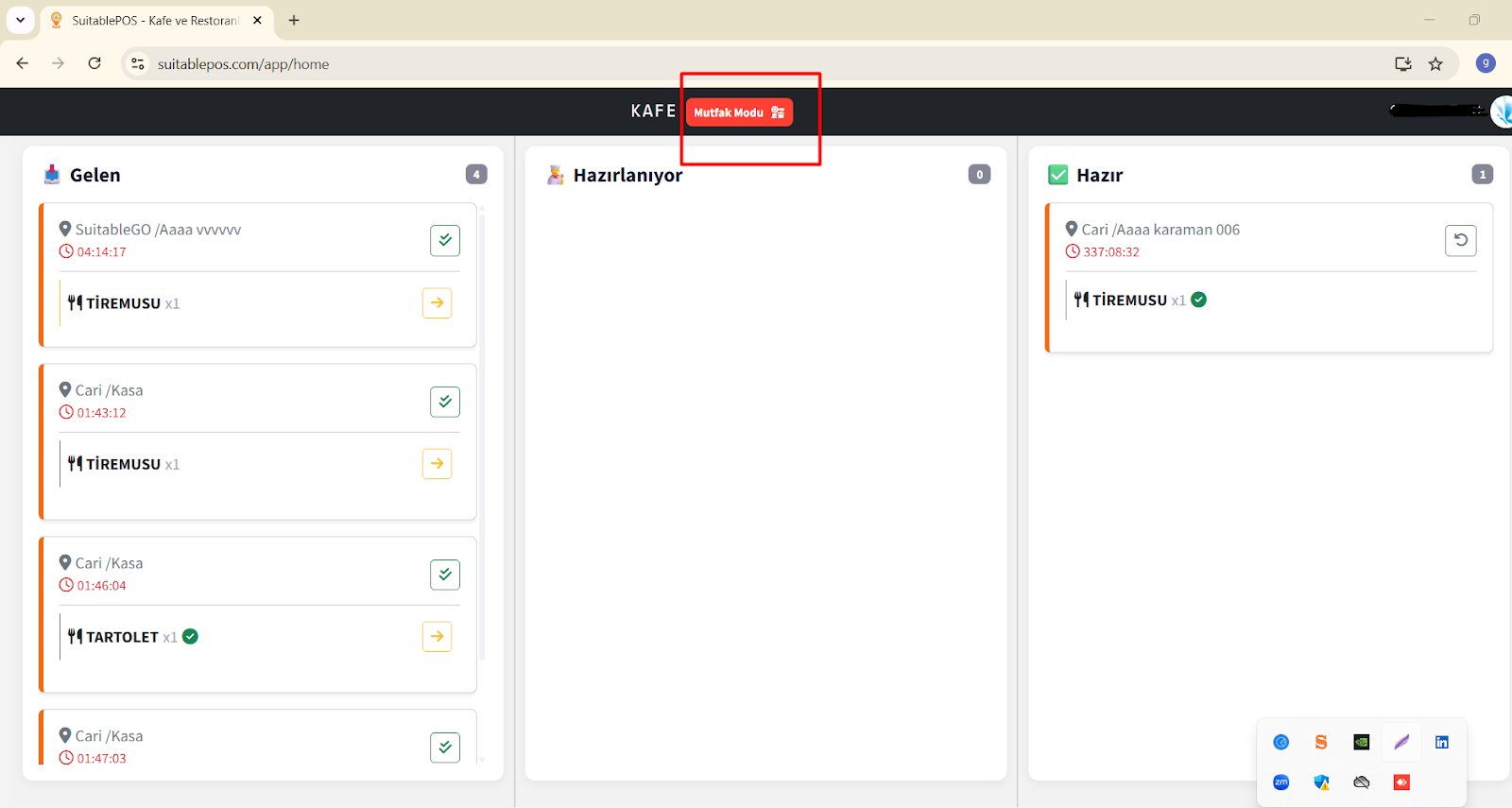
Masalara sipariş alma ve iletme işlemlerini yapabilir. Genellikle masa servisi yapan personelin kullanacağı roldür. Masa yönetimi, ürün ekleme ve sipariş güncelleme yetkisine sahiptir.
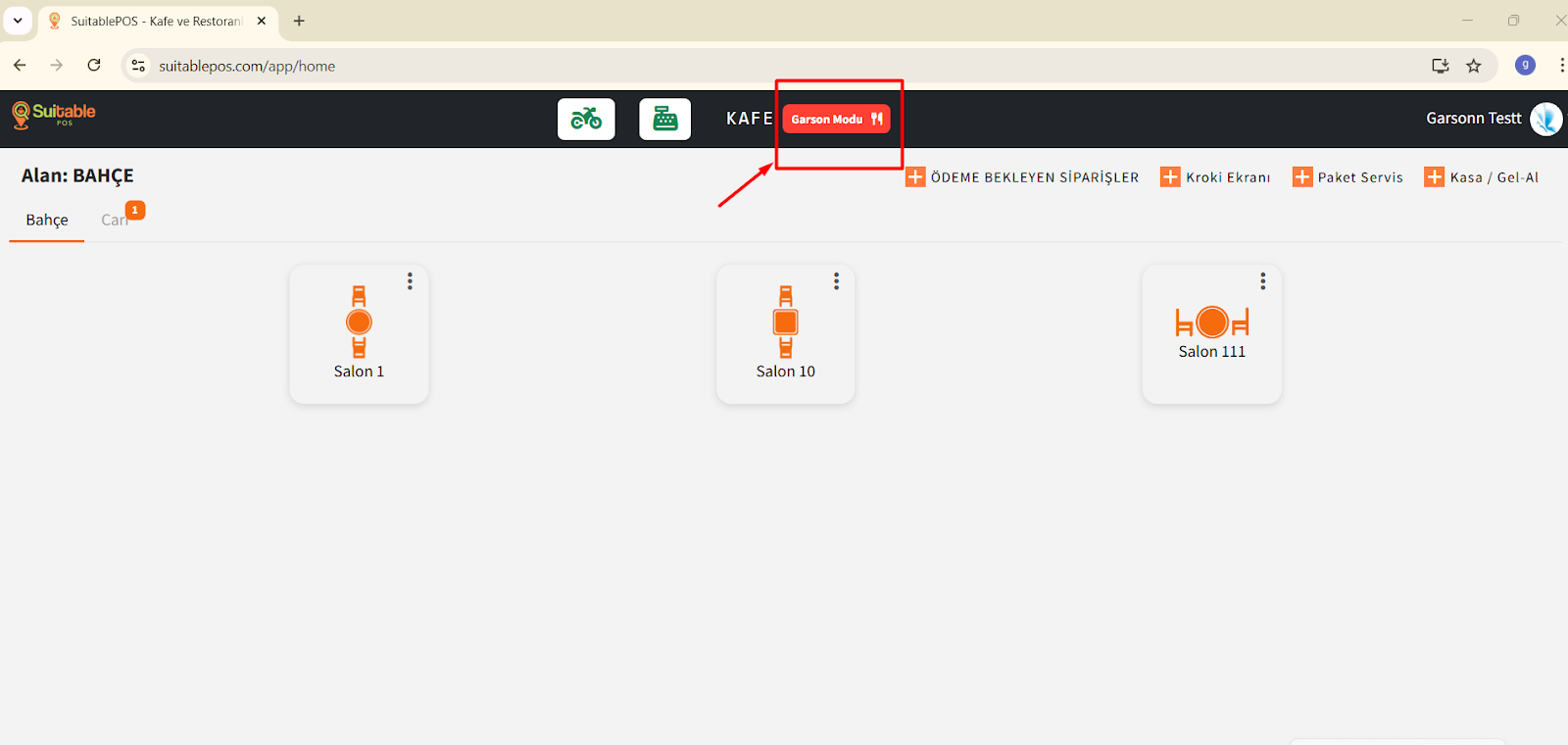
Paket servis siparişlerini teslim eden personel içindir. Kurye ekranına erişebilir, kendisine atanan siparişleri görüntüleyebilir, teslimat durumunu güncelleyebilir ve harita üzerinden konum takibi yapılabilir.
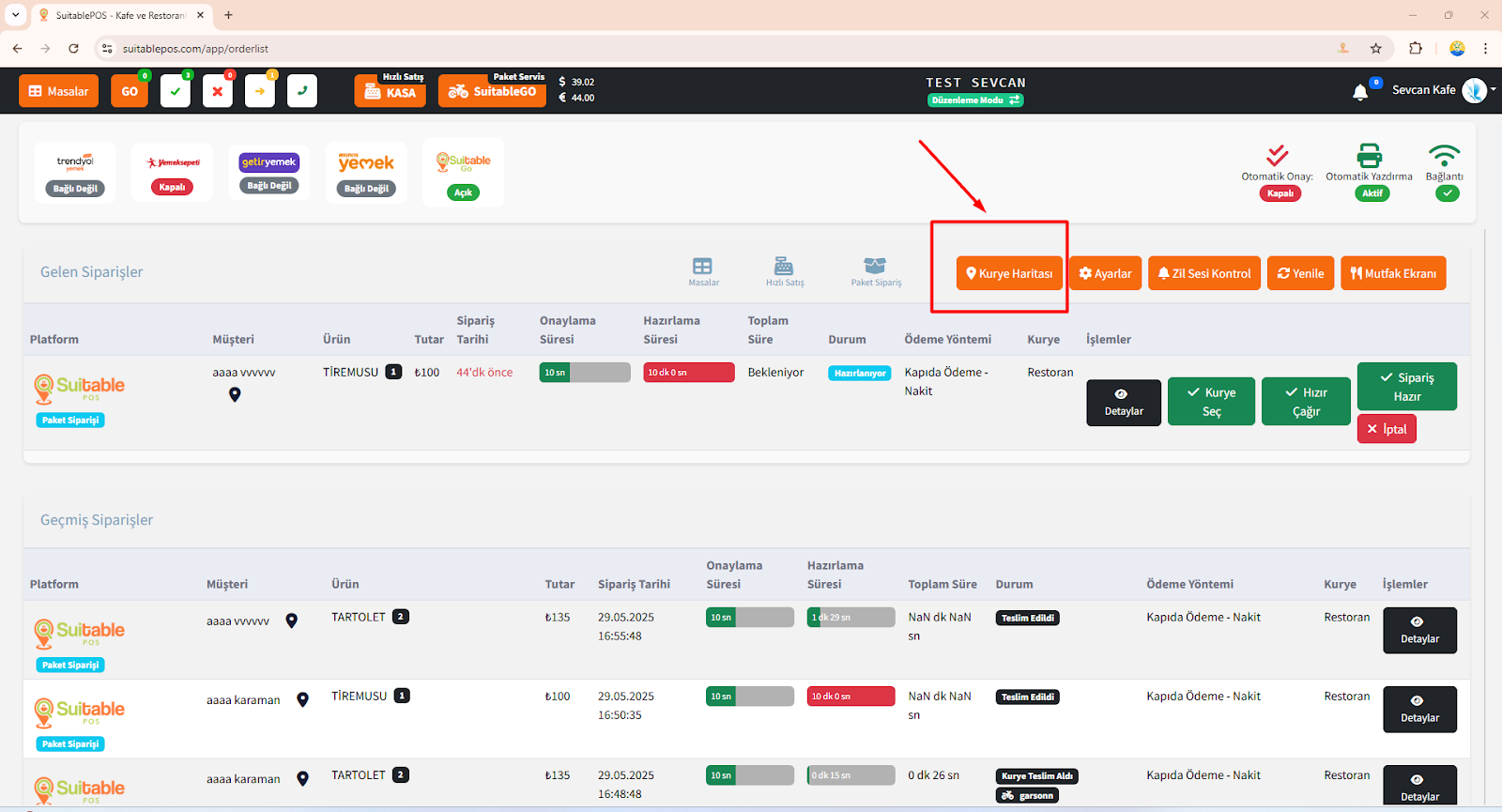
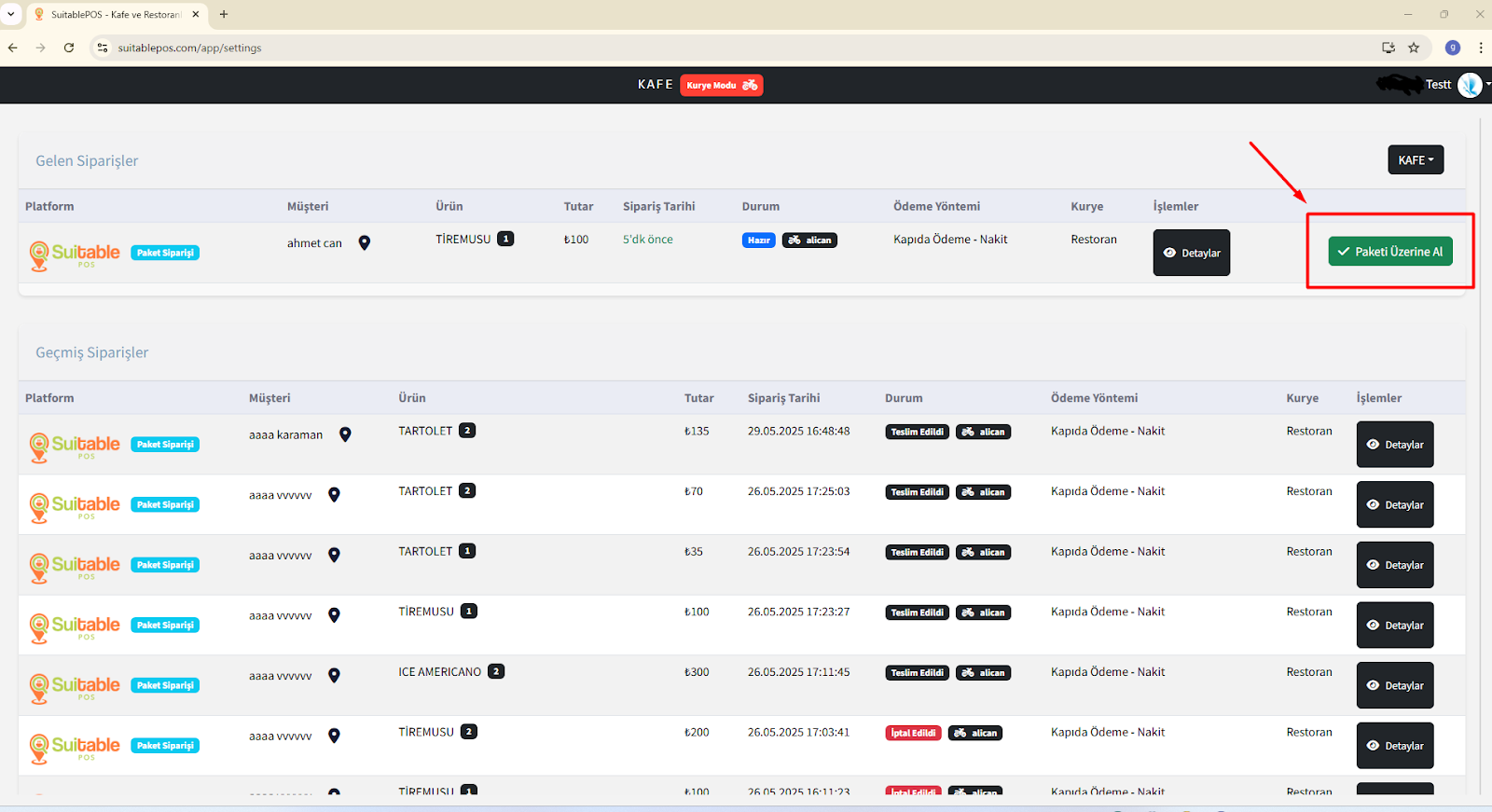
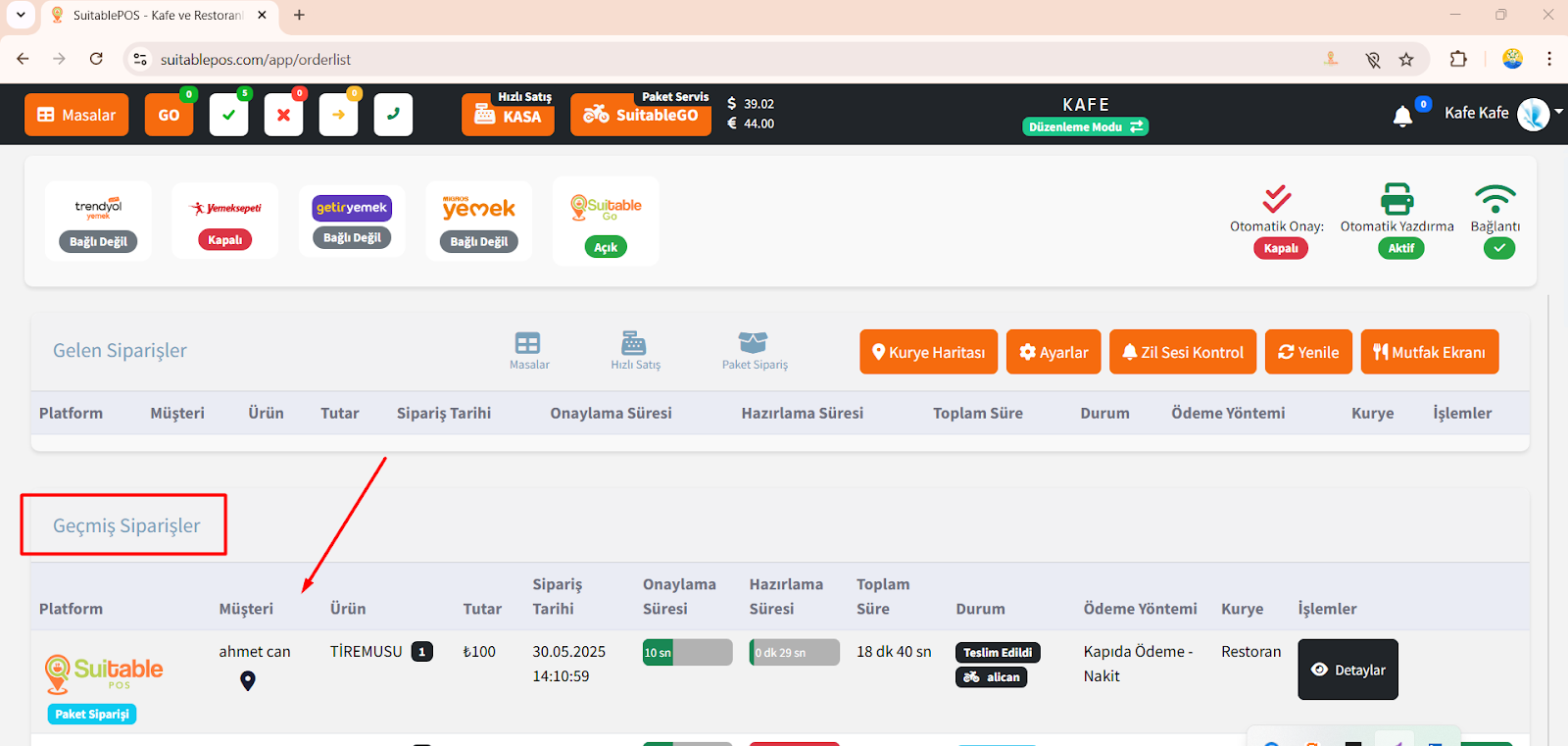
Tüm sistemsel işlemlere erişim yetkisine sahiptir. Kullanıcı yönetimi, ayarlar, raporlar ve genel denetim gibi işlemleri gerçekleştirebilir.
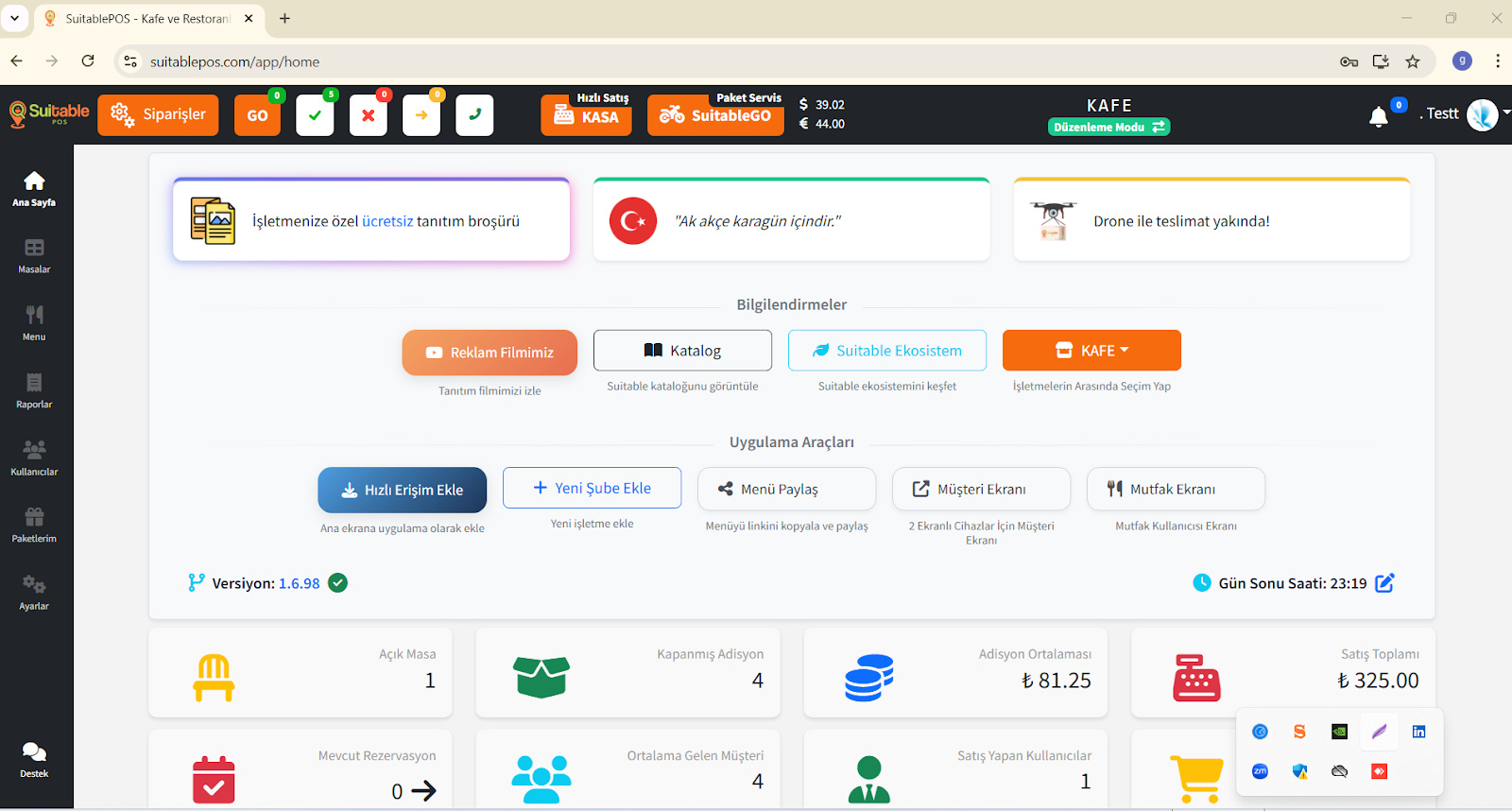
Kullanıcı Arama
Kullanıcı Düzenleme
1. Düzenlemek istediğiniz kullanıcıyı seçin ve "Kullanıcı Düzenle" butonuna tıklayın.
2. Açılan ekranda gerekli bilgileri güncelleyin ve "Kaydet" butonuna tıklayarak değişiklikleri kaydedin.
Kullanıcı Silme
Kullanıcı düzenleme formunda "Kullanıcıyı Sil" butonuna tıklayarak kullanıcıyı kaldırabilirsiniz.
Kullanıcı Detayları
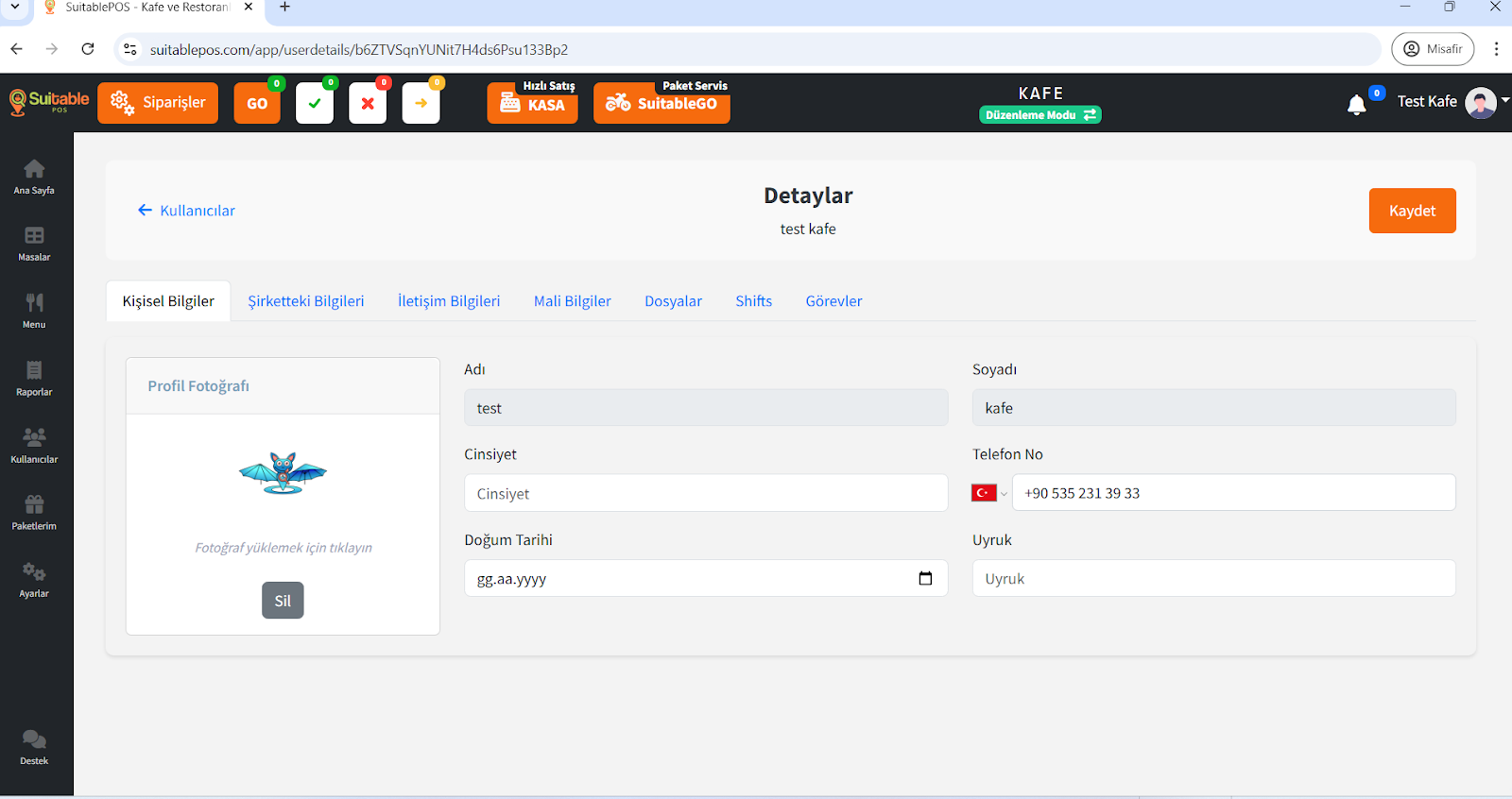
Vardiya Planlama(Shifts)
1. Kullanıcıyı seçin ve "Detay" butonuna tıklayın.
2. Gün aralığını belirleyin, başlangıç ve bitiş saatlerini girin.
3. "Shifts Ekle" butonuna tıklayarak vardiya oluşturabilirsiniz.
4. Vardiyalar gerektiğinde silinebilir.
Görev Yönetimi
1. Kullanıcıyı seçin ve "Detay" butonuna tıklayın.
2. Görev adı, açıklaması, başlangıç ve bitiş tarihini girin.
3. "Görev Ekle" butonuna tıklayarak görevi tanımlayın.
4. Gerektiğinde görevler silinebilir.
Müşteriler Yönetimi
Yeni Müşteri Ekleme
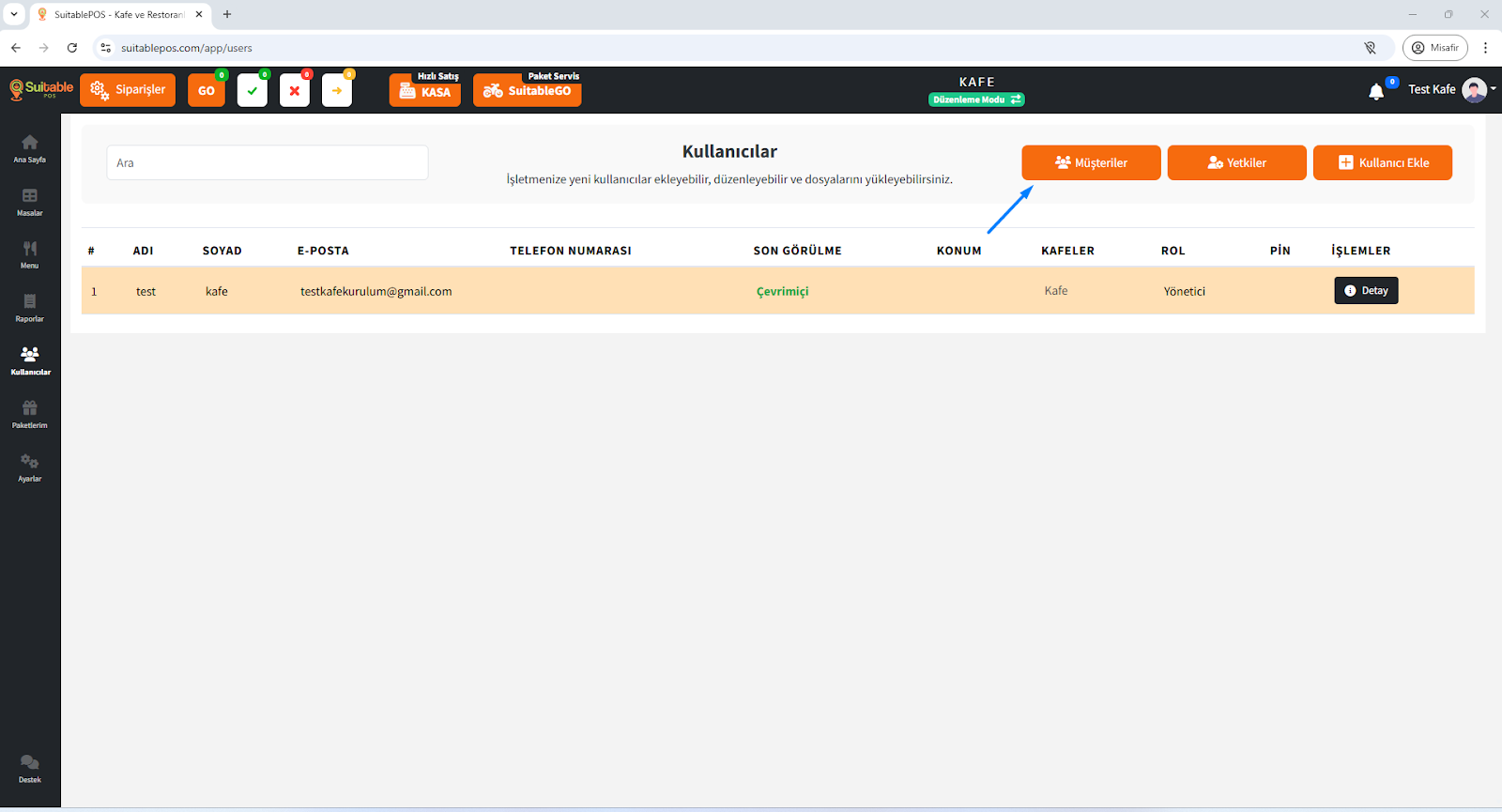
1. "Kullanıcılar ve Müşteriler" butonuna tıklayın.
2. "Yeni Müşteri Ekle" butonuna basın.
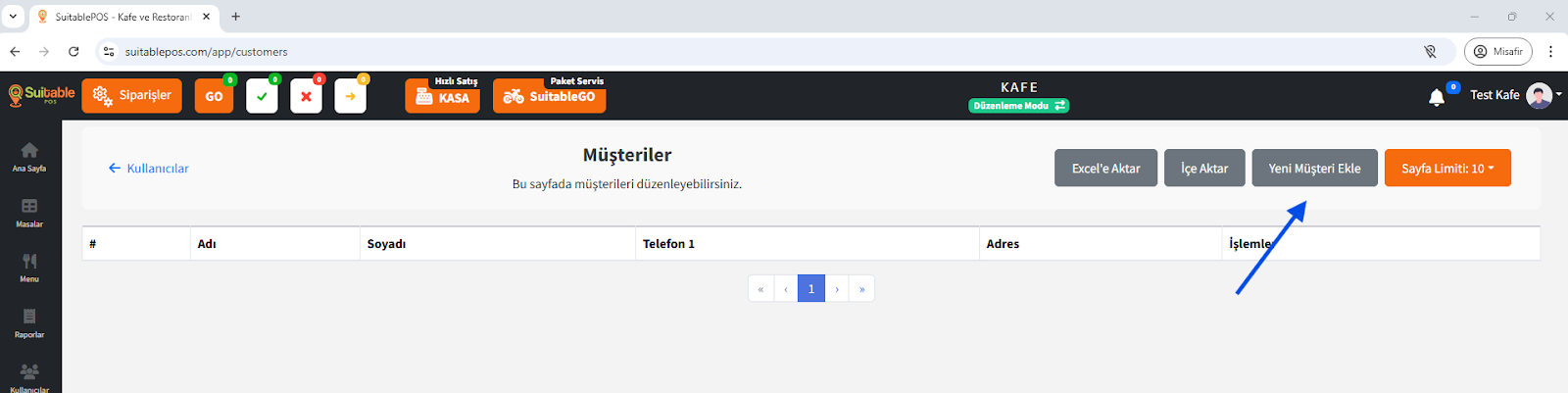
3. Açılan formda ad, soyad, telefon numarası ve adres bilgilerini girin.
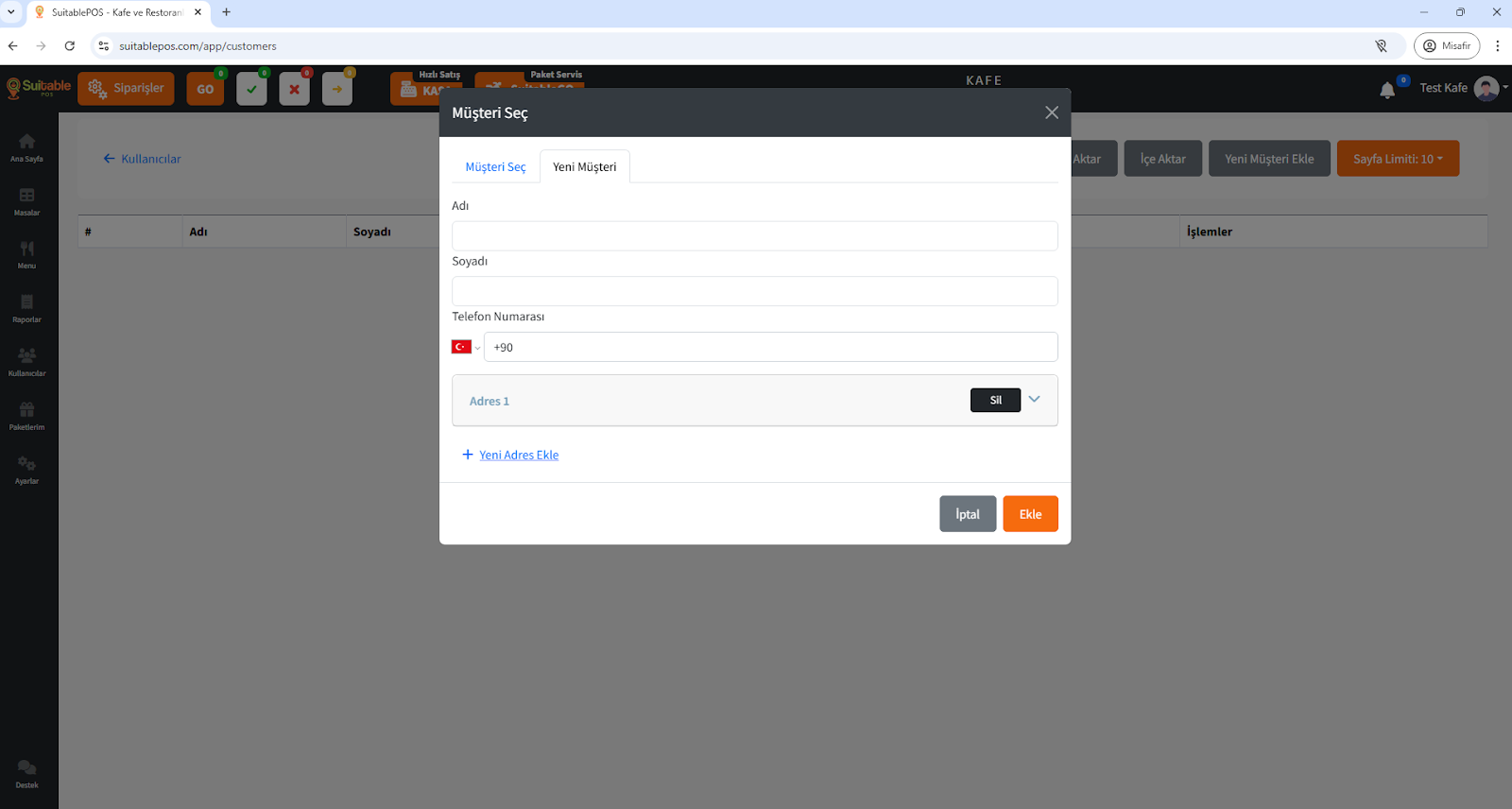
4. "Kaydet" butonuna tıklayarak müşteriyi sisteme kaydedin.
Müşteri Veri Yönetimi
Yetkiler Yönetimi
Yeni Rol Ekleme
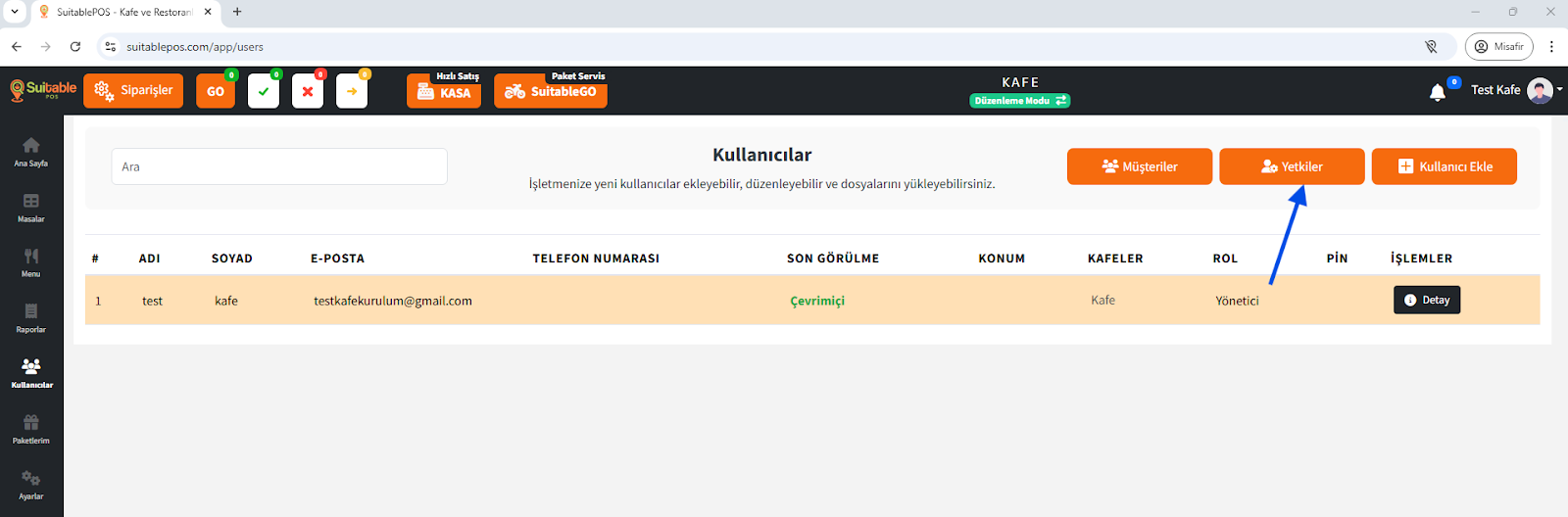
1. Kullanıcılar menüsünden "Yetkiler" butonuna tıklayın.
2. "Yeni Rol Ekle" butonuna basarak yeni rol adı girin ve ekleyin.
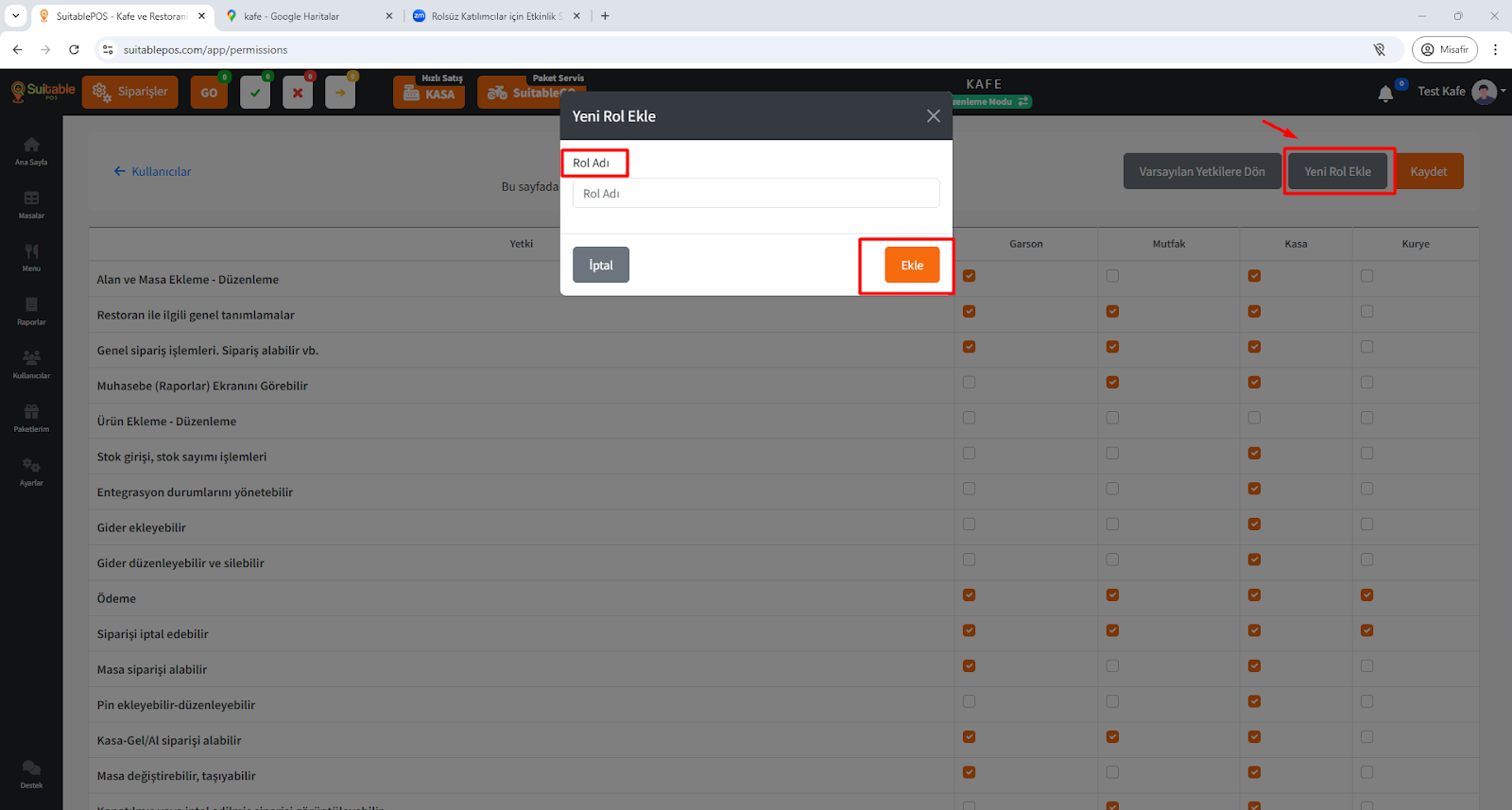
3. Eklediğiniz rolü düzenleyebilir veya "Sil" butonuyla kaldırabilirsiniz.
Yetki Yönetimi
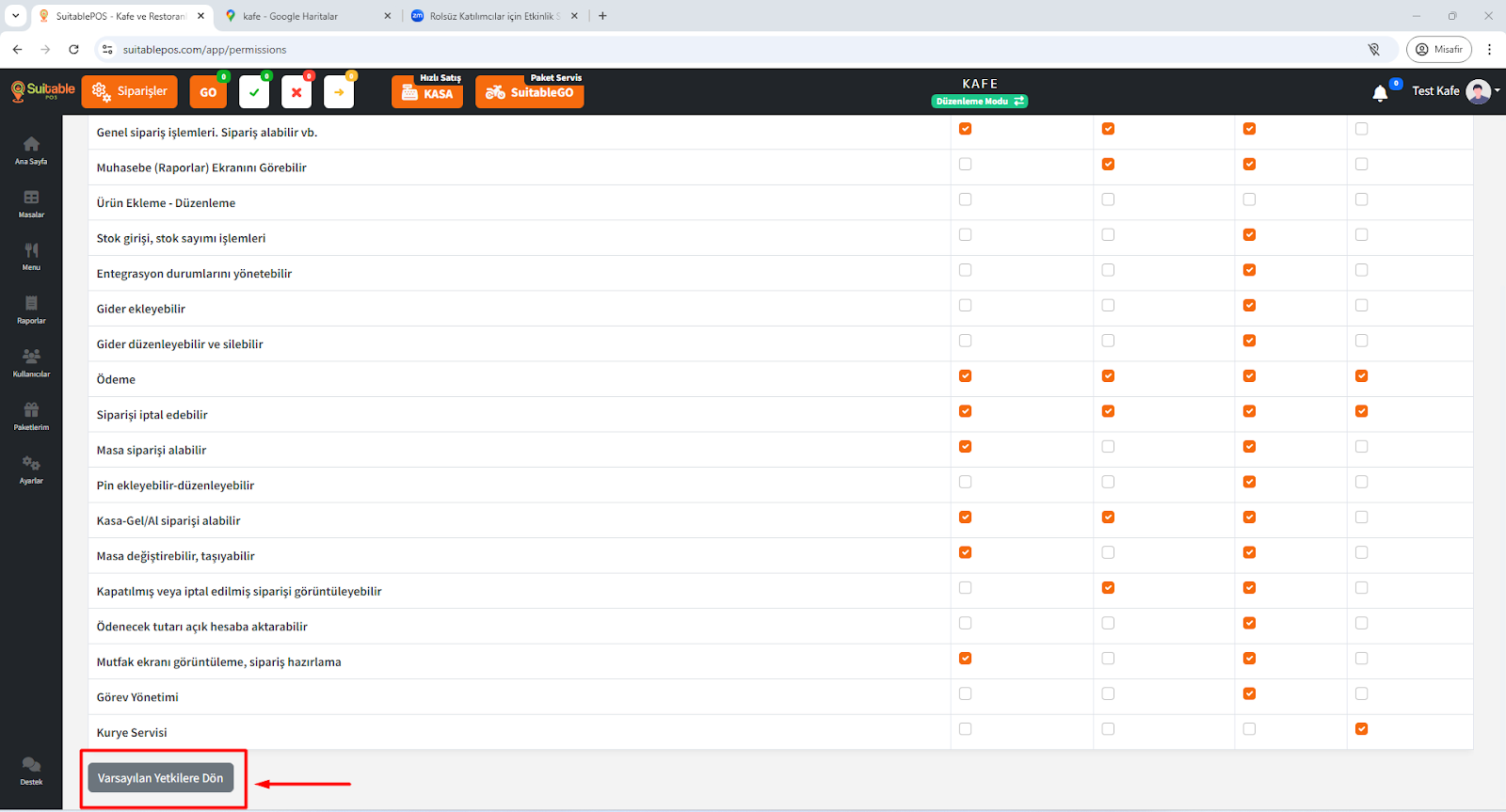
Bu özellikler sayesinde Suitable POS’un Kullanıcılar Menüsü ile çalışanlarınızı, müşterilerinizi ve yetkilerinizi kolayca yönetebilirsiniz!
Paketlerim
Suitable POS’un Paketlerim ekranı, mevcut aboneliklerinizi görüntülemenizi ve yönetmenizi sağlar.
SUITABLE kullanacağınız tüm özellikleri dünyanın her yerinde sınırsız ve süresiz ömür boyu ücretsizdir.
Neden ücretsiz; Suitable, işletmelerin Paket Servis kazançlarına ortak olmadan kazançlarını arttırmaya yönelik hazırlanan Paket Servis Platformudur. Kurulumunu yaptığınız uygulama KOÜ Teknopark firması olan Proaktif Dijital tarafından geliştirilen yenilikçi bir POS yazılımıdır. TÜBİTAK, KOSGEB ve yatırımcı destekleriyle, teknolojiyi her ölçekteki işletmelere ulaştırmayı amaçlamaktadır. Uluslararası patentle “Kafe/Restoran” ve “Tüketici” arasında ekosistem oluşturan yapısıyla onlarca özelliği olan ürünümüzü sektörünüze 7/24 destekle “Ücretsiz” olarak sunuyoruz.
Suitable Yemek Paket Servis Platformu, Migros Yemek, Getir Yemek, Yemek Sepeti, Trendyol Yemek gibi bir yemek ve paket servis imkanı sağlayan, çift taraflı çalışan (Suitable Live mobil ve Suitable POS arasında) bir özelliktir. Sadece SuitableGO Paket Servis Platformu kullanılırsa %1 platform kullanım bedeli ödenir. (İşletme kullanmak zorunda değildir.)
SUITABLE POS kullanımı ile ilgili tüm özellikleri ücretsiz kullanımınız yanında SuitableGO/Paket Servis kullanmanız halinde "Suitable Yemek Paket Servis Platformu" kullanım bedeli sözleşmede belirtildiği şekilde ay sonunda hesaplanarak Kredi Kartı ile ödemenize açılacak, Ödemeniz akabinde fatura edilecektir.
Suitable POS Satış ve Kullanım Sözleşmesi
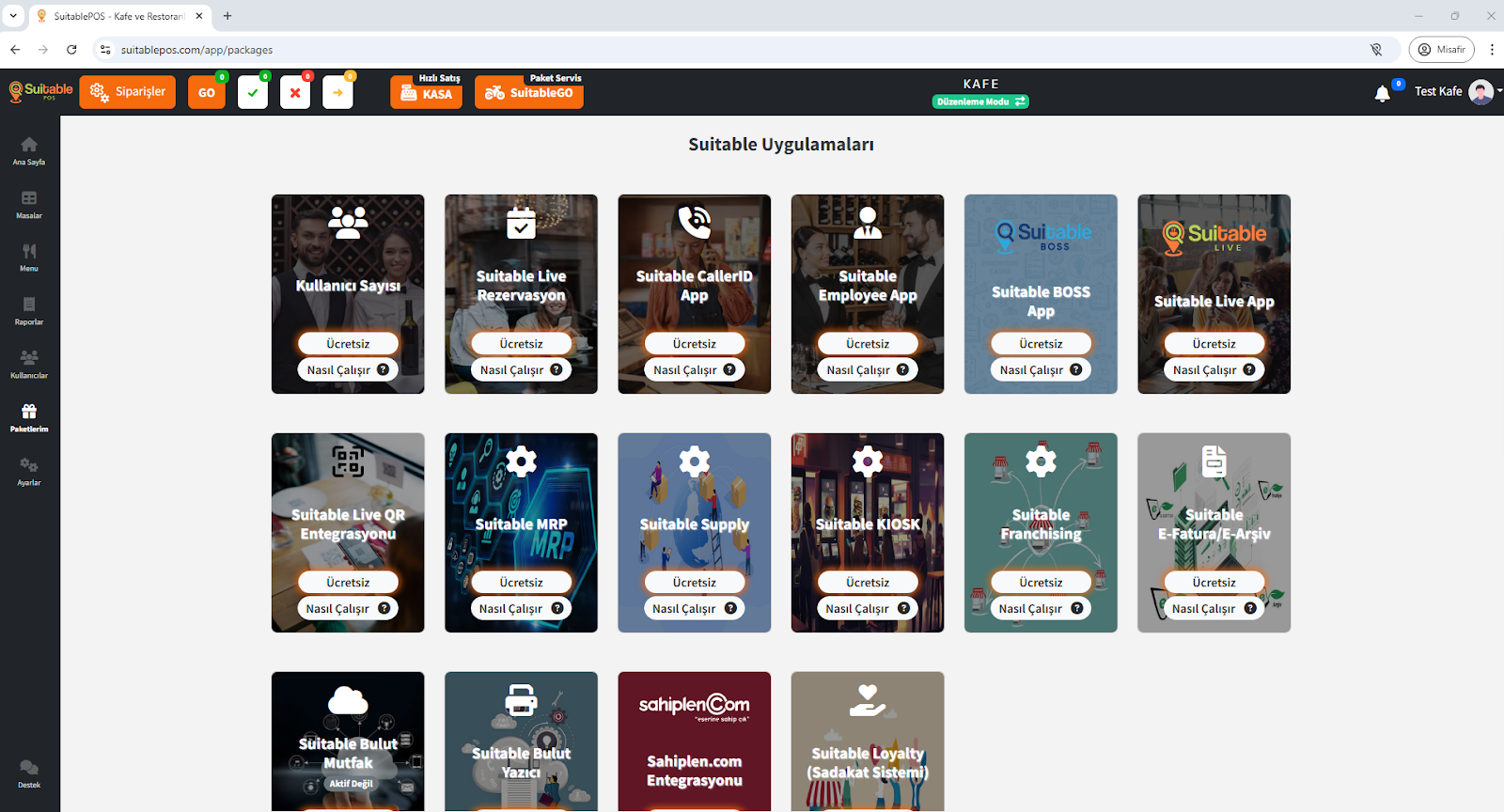
Paketleri Görüntüleme
1. Ana menüden "Paketlerim" sekmesine tıklayın.
2. Açılan ekranda mevcut abonelik paketlerinizi detaylı bir şekilde görebilirsiniz.
3. Paket adı, kullanım süresi, başlangıç ve bitiş tarihleri gibi bilgilere kolayca erişebilirsiniz.
4. Paketlerinizin kalan kullanım süresini gün sayısı ile takip edebilirsiniz.
Paket Kullanımı Hakkında Bilgi
Destek
Bu ekran sayesinde Suitable POS paketlerinizi kolayca yönetebilir ve ihtiyacınıza uygun seçenekleri değerlendirebilirsiniz!
Suitable Uygulamaları
Kullanıcı Sayısı
Suitable POS, kullanıcı sayısını artırırken diğer işletmelerin aksine herhangi bir ücretlendirme yapmayan benzersiz bir özelliğe sahiptir. Bu modül, işletmenizin ihtiyaçları doğrultusunda kullanıcı sayısını nasıl yönetebileceğinizi ve artan kullanıcı sayısına rağmen ücret ödemenizi gerektirmeyen sistemin nasıl çalıştığını açıklar.
🔸Kullanıcı Sayısı ve Yönetimi
🔸Çoklu Kullanıcı Desteği
🔸Yetkilendirme ve Rol Yönetimi
🔸Çoklu Cihaz Kullanımı
🔸Güvenlik ve Oturum Yönetimi
🔸Esnek Kullanıcı Artırımı
🔸SuitablePOS Kullanıcı Sayısının İşletmelere Faydaları
Ücretlendirme Yok:
Suitable POS, diğer işletmelerin kullanıcı sayısı arttıkça ücretlendirdiği sistemlerin aksine, kullanıcı sayısının artmasıyla hiçbir şekilde ek ücret almaz. Yani, işletmenizin büyüdükçe daha fazla kullanıcı eklemesine ve sistemi daha geniş bir ekip ile kullanmasına olanak tanır. Bu özellik, işletme sahiplerinin büyüme süreçlerini daha verimli ve maliyet etkili hale getirir.
Özetle: Suitable POS, işletmelerin kullanıcı sayısını artırması gerektiğinde herhangi bir ücret talep etmeden, esnek bir çözüm sunar. Bu, kullanıcıların daha fazla personel ile sisteme erişim sağlayabilmesine imkan tanırken, aynı zamanda maliyetlerin düşük kalmasını sağlar.
Suitable Live Rezervasyon
SuitablePOS sisteminde, Rezervasyon Modülü işletmeniz için kullanıcı dostu bir rezervasyon yönetimi sunmaktadır. Bu modül, kullanıcılarımıza ücretsiz olarak sunulmaktadır, böylece işletmenizdeki rezervasyonları kolayca takip edebilir ve yönetebilirsiniz.
Mevcut Rezervasyonlar: Ana sayfadaki ikon ile mevcut rezervasyonları görebilir, Paylaş butonuyla bağlantıyı müşterilerinizle paylaşabilirsiniz. Rezervasyon durumunu Açık/Kapalı butonuyla değiştirebilirsiniz.
Rezervasyon Oluşturma: Yeni bir rezervasyon eklemek için, masa seçimi yapın, müşteri bilgilerini girin, tarih ve saat belirleyin ve Rezervasyon Ekle butonuna tıklayın.
Rezervasyon Modülü Hakkında
✅ Ücretsiz Kullanım: SuitablePOS Rezervasyon Modülü tamamen ücretsizdir ve ekstra ücret gerektirmez.
✅ Kolay Yönetim: Mevcut rezervasyonları görüntüleyebilir, yeni rezervasyon ekleyebilir ve rezervasyon alımını açıp kapatabilirsiniz.
✅ Online Rezervasyon Linki: İşletmenize özel rezervasyon bağlantısını müşterilerinizle paylaşarak online rezervasyon alabilirsiniz.
✅ Hızlı Destek: Herhangi bir sorun yaşamanız durumunda POS Destek Hattı ile iletişime geçebilirsiniz.
📍SuitablePOS Rezervasyon Videosu İzle
📍SuitablePOS Rezervasyon Ekleme Videosu İzle
Suitable CallerID App
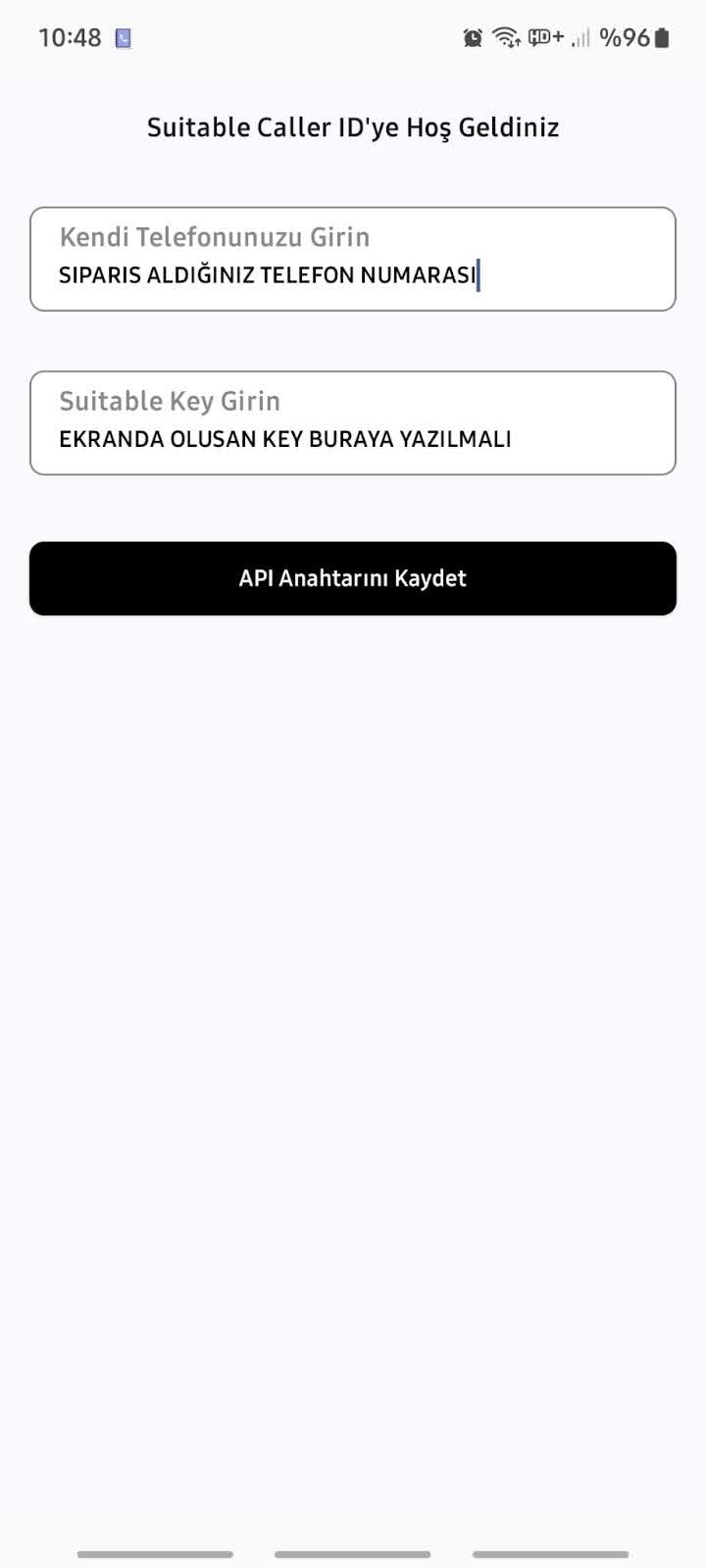
Suitable CallerID, işletmenize gelen aramaları anlık olarak görüntüleyerek müşteri iletişiminizi daha verimli hale getiren ücretsiz bir modüldür. Bu sistem sayesinde, gelen çağrıların kimden geldiğini anında görebilir ve müşteri bilgilerini yönetebilirsiniz.
1. Mobil İçin Kurulum
2. Sabit Hat İçin Kurulum
3. Gelen Aramaları Görüntüleme
4. Kolay Kullanım ve Destek
Suitable CallerID ile işletmenizin çağrı yönetimini kolaylaştırın!
Suitable Employee App
Suitable Employee App, Suitable POS tarafından tamamen ücretsiz olarak sunulan bir mobil uygulamadır. İşletmelerin çalışan yönetimini kolaylaştırarak, görev ve vardiya takibini dijital ortama taşır. Çalışanların özlük bilgileri, yetkileri, görevleri ve çalışma saatleri sistem üzerinden takip edilirken, ekip içi iletişim ve iş süreçleri daha verimli hale getirilir.
1. Çalışan Yönetimi ve Takip
2. Görev Atama ve İletişim
3. Performans Yönetimi ve İşletmeler Arası Bağlantı
Hemen şimdi indirerek iş süreçlerinizi daha verimli hale getirin!
🔎Ek Kaynaklar
📍Suitable Employee Tanıtım Videosu İzle
📍Suitable Employee Kılavuz Dosyası Linki
Suitable BOSS App
Suitable BOSS App, Suitable POS kullanıcılarına tamamen ücretsiz olarak sunulan güçlü bir mobil uygulamadır. İşletmenizin tüm süreçlerini dijital ortamda yönetebileceğiniz bu uygulama sayesinde, verimli iş akışları oluşturabilir, çalışanlarınızı daha iyi organize edebilir ve işletmenizin yönetimini kolaylaştırabilirsiniz. İşte Suitable BOSS App'in sunduğu bazı özellikler:
1. İşletme İlişkilerini Online Takip Edin
2. Görev Atama ve Vardiya Düzenleme
3. Ekip İçi İletişim
4. Stok Takibi ve Tedarik Yönetimi
5. İnsan Kaynakları (İK) ve Eleman Arama
6. Destek Alın ve Talepler Oluşturun
Suitable BOSS App, Suitable POS kullanıcılarına tamamen ücretsiz olarak sunulmaktadır. İşletmenizin tüm yönetim süreçlerini tek bir platformda kolayca takip etmenizi sağlar. Hemen indirerek iş süreçlerinizi daha verimli hale getirin!
🔎Ek Kaynaklar
📍Suitable BOSS Tanıtım Videosu İzle
📍Suitable BOSS Kılavuz Dosyası Linki
Suitable Live App
Suitable Live App, Suitable POS kullanıcılarına tamamen ücretsiz olarak sunulan güçlü bir mobil uygulamadır.kullanıcılara çevresindeki kafe, restoran, otopark, eczane ve otel gibi işletmeleri kolayca keşfetme imkanı tanır. İşte Suitable Live'ın sunduğu bazı özellikler:
1. İşletmeleri Keşfedin
2. Yol Tarifi ve Ulaşım Bilgileri
3. Rezervasyon ve Sipariş Verme
4. QR Kodla Sipariş ve Ödeme
5. Kampanya ve Duyurulardan Haberdar Olun
Suitable Live App, ücretsiz olarak sunulmaktadır ve çevrenizdeki işletmeleri keşfetmekten sipariş vermeye kadar her şey için tek bir platformda size kolaylık sağlar. Hemen şimdi indirerek hayatınızı daha kolay hale getirin!
Suitable Live QR Entegrasyonu
Suitable Live QR Entegrasyonu,Suitable POS kullanıcılarına tamamen ücretsiz olarak sunulan bir özellik olup, her masaya özel oluşturulan QR kodlar sayesinde işletmenize büyük kolaylık sağlar. İşte nasıl çalıştığı:
⚡Dijital Menü
⚡Hızlı Sipariş Verme
⚡Daha Hızlı ve Verimli Hizmet
Suitable Live QR Entegrasyonu, ücretsiz olarak sunulmaktadır ve masalara özel QR kodlar ile sipariş almak hem hızlı hem de pratik bir hale gelir. QR Menü Özelliğini Keşfedin ve masalara özel QR kodlarıyla sipariş almanın kolaylığını yaşayın.
Suitable MRP
Suitable MRP, Suitable POS tarafından ücretsiz olarak sunulan güçlü bir modüldür ve işletmenizin üretim süreçlerini daha verimli hale getirmek için çeşitli işlevler sunar. İşte nasıl çalıştığına dair detaylar:
🔷Stok Takibi ve Yönetimi
🔷Reçetelerle İlişkili Ürün Takibi
🔷SMM (Stok Maliyet Muhasebesi)
🔷Depolar Arası Sevkiyat
Suitable Supply
Suitable Supply, Suitable POS kullanıcılarına tamamen ücretsiz olarak sunulan bir modüldür ve işletmenizin tedarik zincirini verimli hale getirmeye yönelik güçlü özellikler sunar. İşte nasıl çalıştığına dair detaylar:
🖇️Otomatik Azalan Hammaddelerin Sipariş Verilmesi
🖇️Üreticilerden Alınan Ürünlerin Otomatik Onaylanıp Kayıt Edilmesi
Suitable KIOSK
Suitable KIOSK, Suitable POS kullanıcılarına tamamen ücretsiz olarak sunulan, işletmelerin sipariş ve ödeme süreçlerini dijitalleştiren insansız bir self-servis çözümüdür. Müşterilere daha hızlı ve kolay bir deneyim sunarken, işletmelere de operasyonel verimlilik kazandırır. İşte nasıl çalıştığına dair detaylar:
🔗Temassız ve Hızlı Sipariş Alma
🔗Entegre Ödeme Seçenekleri
🔗İşletmeler İçin Operasyonel Verimlilik
Suitable Franchising
Suitable Franchising, Suitable POS kullanıcılarına tamamen ücretsiz olarak sunulan bir yönetim aracıdır. Tek ekrandan tüm franchising operasyonlarını merkezi olarak takip etme ve yönetme imkânı sunar.
📌Tek Merkezden Tüm Şubeleri Yönetin
📌Stok ve Tedarik Süreçlerini Kolaylaştırın
📌Raporlama ve Analitik ile İşinizi Büyütün
Suitable E-Fatura/E-Arşiv
Suitable POS kullanıcılarına tamamen ücretsiz olarak sunulan Suitable E-Fatura / E-Arşiv, işletmelerin e-fatura ve e-arşiv süreçlerini kolayca yönetmesini sağlayan pratik bir çözümdür.
🟢Hızlı ve Kolay Fatura Yönetimi
🟢Otomatik Arşivleme ve Takip
🟢Ekstra Maliyet Yok – Tamamen Ücretsiz!
Suitable Bulut Mutfak
Suitable POS kullanıcılarına tamamen ücretsiz olarak sunulan Bulut Mutfak, birden fazla markayı tek bir ekrandan yönetmeyi sağlayan yenilikçi bir mutfak yönetim sistemidir.
☑️Tüm Markalarınızı Tek Ekranda Yönetin
☑️Siparişleri Otomatik Olarak Yönlendirin
☑️Entegre ve Ücretsiz Kullanım
Suitable Bulut Yazıcı
Suitable Bulut Yazıcı, Suitable POS kullanıcılarına tamamen ücretsiz olarak sunulan bir hizmettir. Bu modül, POS üzerinden tanımlanan bölgelere göre farklı lokasyonlardan yazıcı çıktısı alabilmenizi sağlayarak, işletmenizin yazıcı işlemlerini merkezi bir şekilde yönetmenize olanak tanır.
✔️Bölge Tabanlı Yazıcı Yönetimi
✔️Farklı Lokasyonlardan Çıktı Alma
✔️Kolay ve Ücretsiz Kullanım
Sahiplen.com
Sahiplen.com, Suitable POS kullanıcılarına tamamen ücretsiz olarak sunulan bir hizmettir. Bu modül, işletmelerin reçetelerini elektronik olarak imzalayarak hukuki geçerliliğe sahip bir şekilde kayıt altına almasını sağlar.
📍Reçetelerin Güvence Altına Alınması
📍Dijital Arşivleme ve Güvenlik
📍Ücretsiz ve Kolay Kullanım
Suitable Loyalty(Sadakat Sistemi)
Suitable Loyalty, Suitable POS kullanıcılarına tamamen ücretsiz olarak sunulan bir sadakat programıdır. Suitable Live ve Suitable POS arasında çift taraflı çalışan bu sistem, müşterilerin işletmelerden kazandıkları puanları farklı işlemler için kullanmalarına olanak tanır.
🔖Sadakat Puanı Kazanma
🔖Puan Kullanımı ve Avantajlar
🔖Kolay Yönetim ve Entegrasyon
Ödeme Yöntemi Entegrasyonları
Ingenico TSM Entegrasyonu ve Kolay Kurulum Rehberi
Ingenico TSM entegrasyonu, Ingenico Cihaz üzerinde bulunan Restoran uygulaması ile Suitable POS uygulamasının entegrasyonu sayesinde işletmelerin taşınabilir ve güvenli ödeme almasını kablosuz olarak sağlayan bir sistemdir. Ödeme sadece cihaz üzerinden başlatılır ve tamamlanır; Suitable POS ödeme ekranında kullanılamaz. GMP3 entegrasyonuna göre daha yavaş hizmet sunar ve GMP3'ün sağladığı diğer özellikler TSM'de bulunmamaktadır.
Ayrıca, entegrasyonun aktif hale gelmesi için "online.ikasa.com.tr" platformu üzerinden GMP3 lisans satın alma işleminin tamamlanması gerekmektedir. Destek için bize ulaşabilirsiniz.
Ingenico TSM Entegrasyonu İçin Adımlar
1️⃣ Satın Alma İşlemi
📌 Not: Bu ödeme, Ingenico tarafından alınan lisans ücreti olup, Suitable POS tarafından herhangi bir ek ücret talep edilmez.
2️⃣ Entegrasyon ve Kurulum
3️⃣ Ödeme İşlemlerinin Gerçekleşmesi
🎯 Ingenico TSM Entegrasyonunun Avantajları
✔Kablosuz Kullanım: Suitable POS üzerindeki ödemelerinizi bir kablo bağlantısına ihtiyaç duymadan Ingenico yeni nesil yazar kasanızdan alabilirsiniz.
✔Hızlı ve Güvenli Ödeme: Kablosuz yazar kasa entegrasyonu, işlemlerinizi güvenli ve hızlı bir şekilde gerçekleştirmenizi sağlar.
✔Tam Entegrasyon: Tüm ödeme işlemleri, Suitable POS sistemine otomatik olarak kaydedilir.
✔Mobil Kullanım: Restoranlar, kafeler ve saha satışı yapan işletmelerde kablosuz kullanım için ideal bir çözümdür.
Ingenico GMP3 Entegrasyonu Kolay Kurulum Rehberi
Ingenico GMP3 entegrasyonu, Ingenico yeni nesil yazar kasa üzerindeki işlemlerinizi (ödeme, rapor vb.) kablolu bağlantı (Ethernet / USB) üzerinden hızlı ve güvenli bir şekilde gerçekleştirilmesini sağlayan sistemdir.
Ayrıca, entegrasyonun aktif hale gelmesi için "online.ikasa.com.tr" platformu üzerinden GMP3 lisans satın alma işleminin tamamlanması gerekmektedir. Destek için bize ulaşabilirsiniz.
Ingenico GMP3 Entegrasyonu İçin Adımlar
1️⃣ Satın Alma İşlemi (online.ikasa.com.tr)
📌 Not: Bu ödeme, Ingenico tarafından alınan lisans ücreti olup, Suitable POS tarafından herhangi bir ek ücret talep edilmez.
2️⃣ Entegrasyon ve Kurulum
3️⃣ Ödeme İşlemlerinin Gerçekleşmesi
🎯 Ingenico GMP3 Entegrasyonunun Avantajları
✔Hızlı ve Güvenli Ödeme: GMP3 entegrasyonu, işlemlerinizi güvenli ve hızlı bir şekilde gerçekleştirmenizi sağlar.
✔Tam Entegrasyon: Tüm ödeme işlemlerine ait raporlar, Suitable POS sisteminde otomatik olarak kaydedilir.
✔Kolay Yönetim: İşletmeler, ödeme süreçlerini Suitable POS üzerinden anlık olarak takip edebilir.
✔ Ingenico GPM3 entegrasyonu, Suitable POS kullanıcıları için tamamen ücretsizdir! Ancak Ingenico tarafından alınan lisans ücreti bulunmaktadır.
Hugin TSM Entegrasyonu Kolay Kurulum Rehberi
Hugin TSM, POS sistemine kablosuz bağlantı ile entegre edilen bir ödeme çözümüdür. Kablosuz bağlantı sayesinde, cihazlar daha esnek bir kullanım imkanı sunar ve işletmelerde mobil ödeme sistemlerini destekler.
Hugin Entegrasyonu Adımları
1️⃣ Başvuru ve Talep Gönderme (Ücretsiz)
2️⃣ Ödeme ve Bilgilendirme
3️⃣ Cihaz Parametrelerinin Belirlenmesi ve Yönlendirme
4️⃣ Cihaz Aktivasyonu ve Kullanıma Başlama
Suitable POS Kullanıcıları İçin Avantajlar
✔ Ücretsiz Entegrasyon: Hugin GMP3 ve Hugin TSM entegrasyonları, Suitable POS kullanıcıları için ücretsizdir.
✔ Kolay Kullanım: Kablolu veya kablosuz ödeme çözümleri arasından işletmenize uygun olanı seçerek hızlıca kullanmaya başlayabilirsiniz.
✔ Hızlı Aktivasyon: Ödeme sonrası, cihazlar en kısa sürede parametreleri yüklenerek aktifleştirilir.
✔ Esnek Çözümler: İşletmenizin ihtiyacına göre GMP3 (Kablolu) veya TSM (Kablosuz) seçenekleri arasından seçim yapabilirsiniz.
📍Hugin Kurulum Dosyası Linki
Hugin GMP3 Entegrasyonu Kolay Kurulum Rehberi
Suitable POS kullanıcıları için Hugin entegrasyonu tamamen ücretsizdir! Bu entegrasyon sayesinde, fatura ve ödeme işlemlerini kablosuz olarak kolayca yönetebilir ve POS sisteminizle tam entegre şekilde çalışabilirsiniz.
Hugin GMP3, POS sistemine kablolu bağlantı ile entegre edilen bir ödeme çözümüdür. İşletmelerin, POS cihazları üzerinden doğrudan ödeme almasını sağlar.
Hugin Entegrasyonu Adımları
1️⃣ Başvuru ve Kayıt Süreci (Ücretsiz)
2️⃣ Ödeme ve Bilgilendirme
3️⃣ Cihaz Parametrelerinin Belirlenmesi
4️⃣ Cihaz Aktivasyonu
Suitable POS Kullanıcıları İçin Avantajlar
✔Ücretsiz Entegrasyon: Hugin GMP3 ve Hugin TSM entegrasyonları, Suitable POS kullanıcıları için ücretsizdir.
✔Kolay Kullanım: Kablolu veya kablosuz ödeme çözümleri arasından işletmenize uygun olanı seçerek hızlıca kullanmaya başlayabilirsiniz.
✔Hızlı Aktivasyon: Ödeme sonrası, cihazlar en kısa sürede parametreleri yüklenerek aktifleştirilir.
✔Esnek Çözümler: İşletmenizin ihtiyacına göre GMP3 (Kablolu) veya TSM (Kablosuz) seçenekleri arasından seçim yapabilirsiniz.
📍Hugin Kurulum Dosyası Linki
Kurye Entegrasyonları
Suitable Kurye Sistemi
Suitable Kurye Sistemi sayesinde, kendi kuryenizi Suitable Employee giriş yapan çalışan ve kuryelerinizi tanımlayarak anlık olarak harita üzerinden konumunu izleyebilir, sipariş geldiğinde bildirim gönderebilir, Suitable BOSS ile kurye ödemelerini inceleyebilir ve kuryelerinizin yönetimini çok daha kolay bir şekilde yapabilirsiniz.
Ayrıca, Hızır Paket, Vigo, Maxijett, Paket Taxi, Fiyuu gibi kurye firmalarından herhangi biriyle çalışıyorsanız veya çalışmak istiyorsanız, sizi ücretsiz olarak entegre ediyoruz.
Herhangi bir entegrasyon veya Suitable Employee kullandığınızda, siparişleriniz kurye tarafından teslim edildiğinde otomatik olarak sistemde güncellenir. Kapıda ödeme seçeneklerinde mevcut ödeme sistemi anında güncellenir ve sipariş durumlarını canlı olarak POS üzerinden takip edebilirsiniz.
Nasıl Kullanılır?
✴️Kurye Yönetimini Seçin:
✴️Siparişleri Takip Edin:
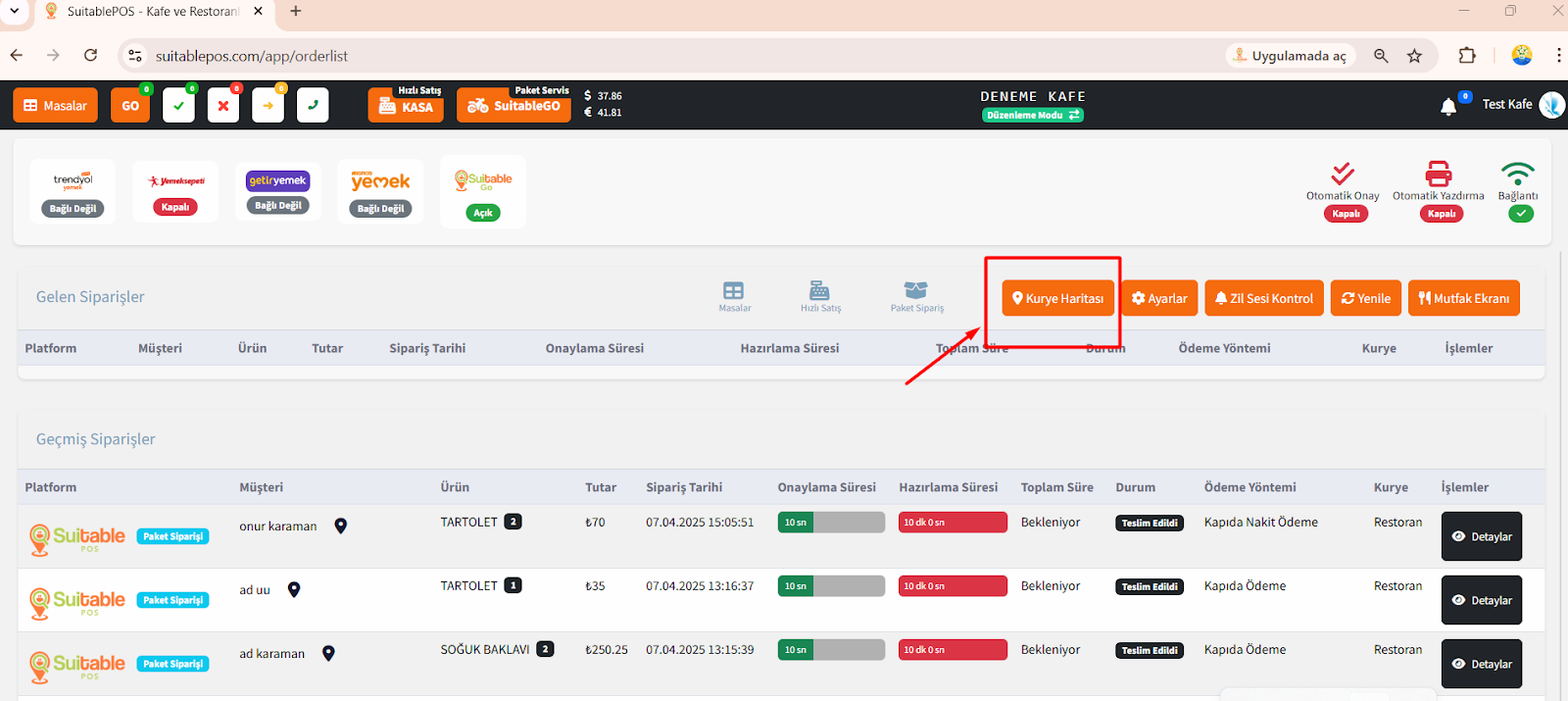
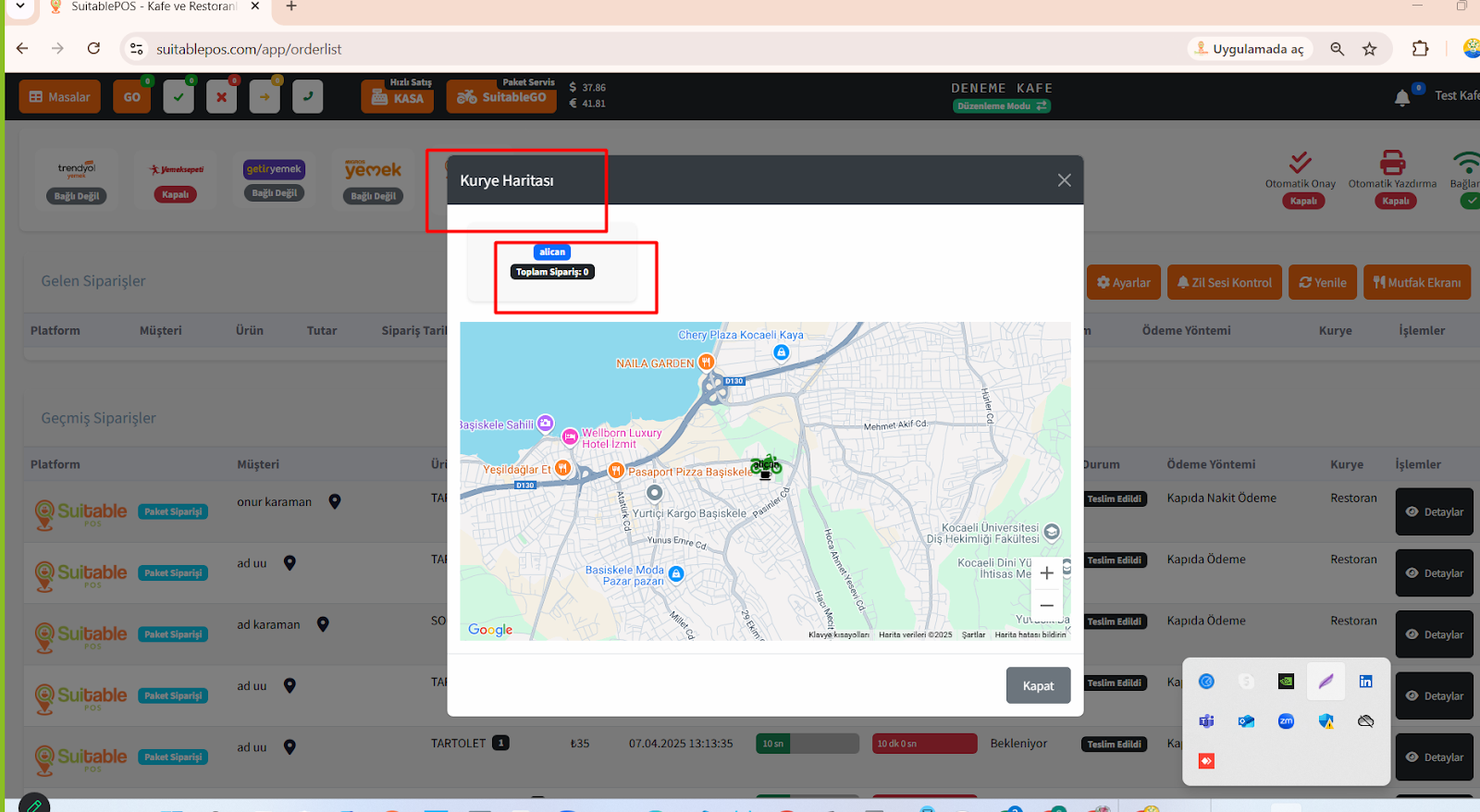
✴️Teslimat Tamamlandığında:
✴️Raporlama ve Yönetim:
Bu adımları takip ederek Suitable Kurye Sistemi'ni etkin bir şekilde kullanabilir, teslimat süreçlerinizi kolayca yönetebilirsiniz. 🚀
Hızır Paket Entegrasyonu
Hızır Paket entegrasyonu, Suitable POS kullanıcılarına ücretsiz olarak sunulan bir çözümdür. Bu entegrasyon sayesinde paket siparişlerinizi hızlı ve kolay bir şekilde yönetebilir, sipariş süreçlerinizi daha verimli hale getirebilirsiniz. Suitable POS ile tam entegre çalışarak siparişlerin otomatik olarak sisteme düşmesini, takip edilmesini ve yönetilmesini sağlar.
🔹Başvuru ve Hesap Oluşturma
🔹Entegrasyon Bilgilerini Alın
🔹Suitable POS Üzerinden Entegrasyonu Aktif Hale Getirme
🔹Siparişlerin Takibi ve Yönetimi
🔹Ödeme ve Raporlama
🔹Teknik Destek ve İletişim
📞 Hızır Paket İletişim: 537 240 8881
Suitable POS kullanıcıları için tamamen ücretsiz olan bu entegrasyon sayesinde restoranınızın paket sipariş süreçlerini hızlı ve sorunsuz şekilde yönetebilirsiniz.Maxijett Entegrasyonu Nasıl Çalışır?
Maxijett entegrasyonu, Suitable POS kullanıcılarına ücretsiz olarak sunulan bir çözümdür. Bu entegrasyon sayesinde paket siparişlerinizi hızlı ve kolay bir şekilde yönetebilir, sipariş süreçlerinizi daha verimli hale getirebilirsiniz. Suitable POS ile tam entegre çalışarak siparişlerin otomatik olarak sisteme düşmesini, takip edilmesini ve yönetilmesini sağlar.
🌟Entegrasyon Bilgisini Alın
🌟Suitable POS Üzerinden Entegrasyonu Aktif Hale Getirme
🌟Siparişlerin Takibi ve Yönetimi
🌟Ödeme ve Raporlama
BK Express Entegrasyonu Nasıl Çalışır?
BK Express entegrasyonu, Suitable POS kullanıcılarına ücretsiz olarak sunulan bir çözümdür. Bu entegrasyon sayesinde paket siparişlerinizi hızlı ve kolay bir şekilde yönetebilir, sipariş süreçlerinizi daha verimli hale getirebilirsiniz. Suitable POS ile tam entegre çalışarak siparişlerin otomatik olarak sisteme düşmesini, takip edilmesini ve yönetilmesini sağlar.
✳️Entegrasyon Bilgisini Alın
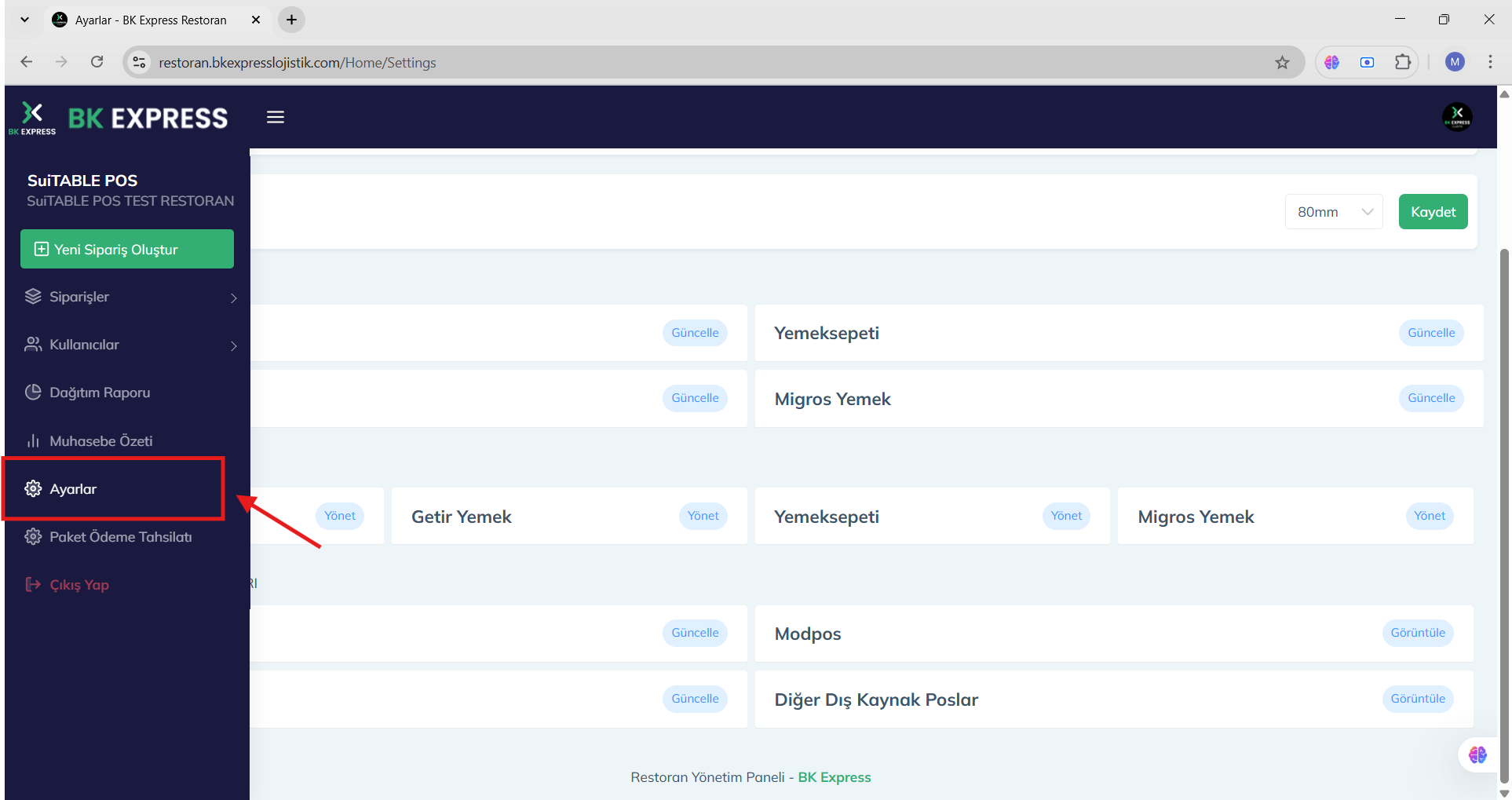
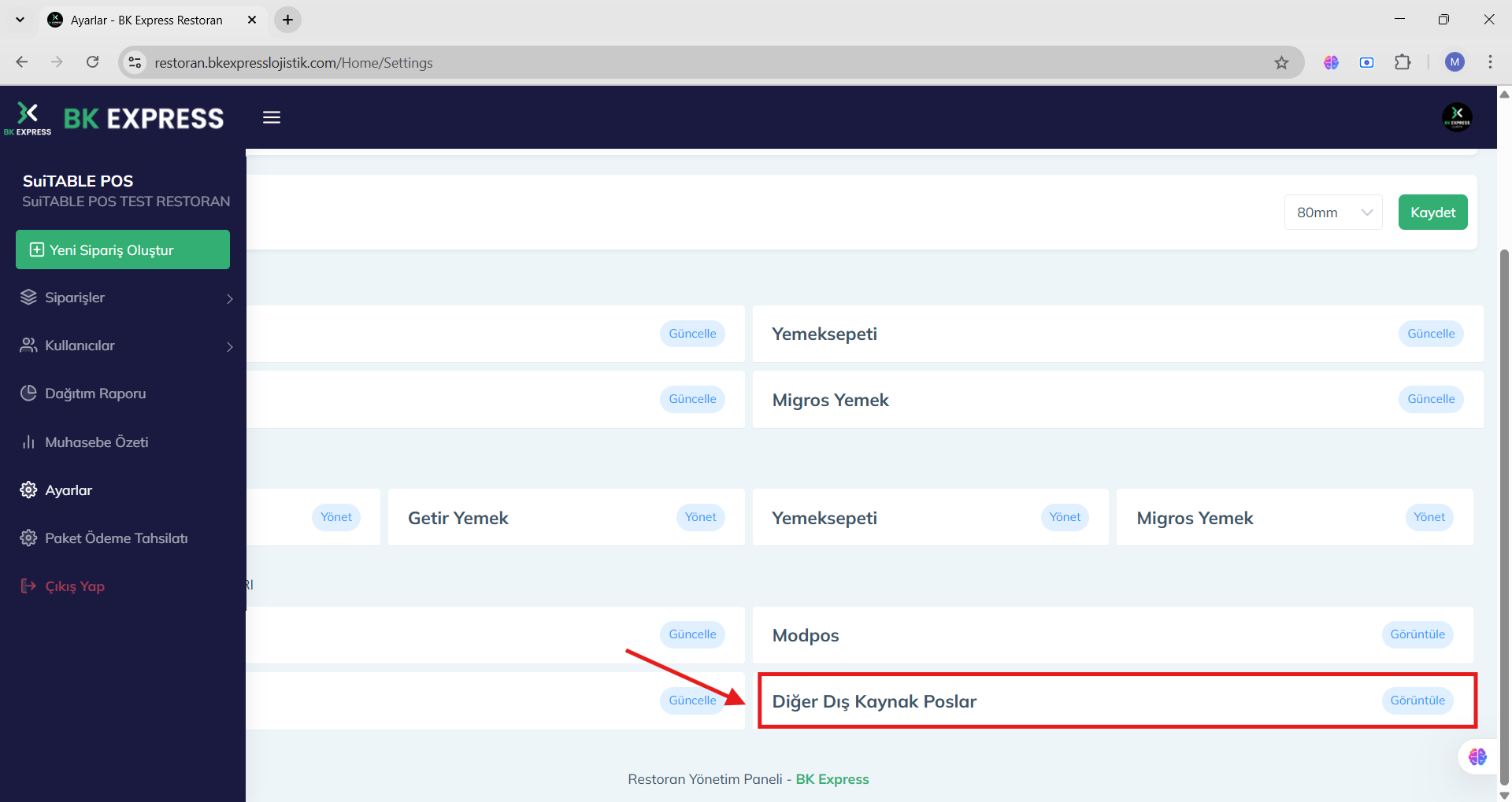
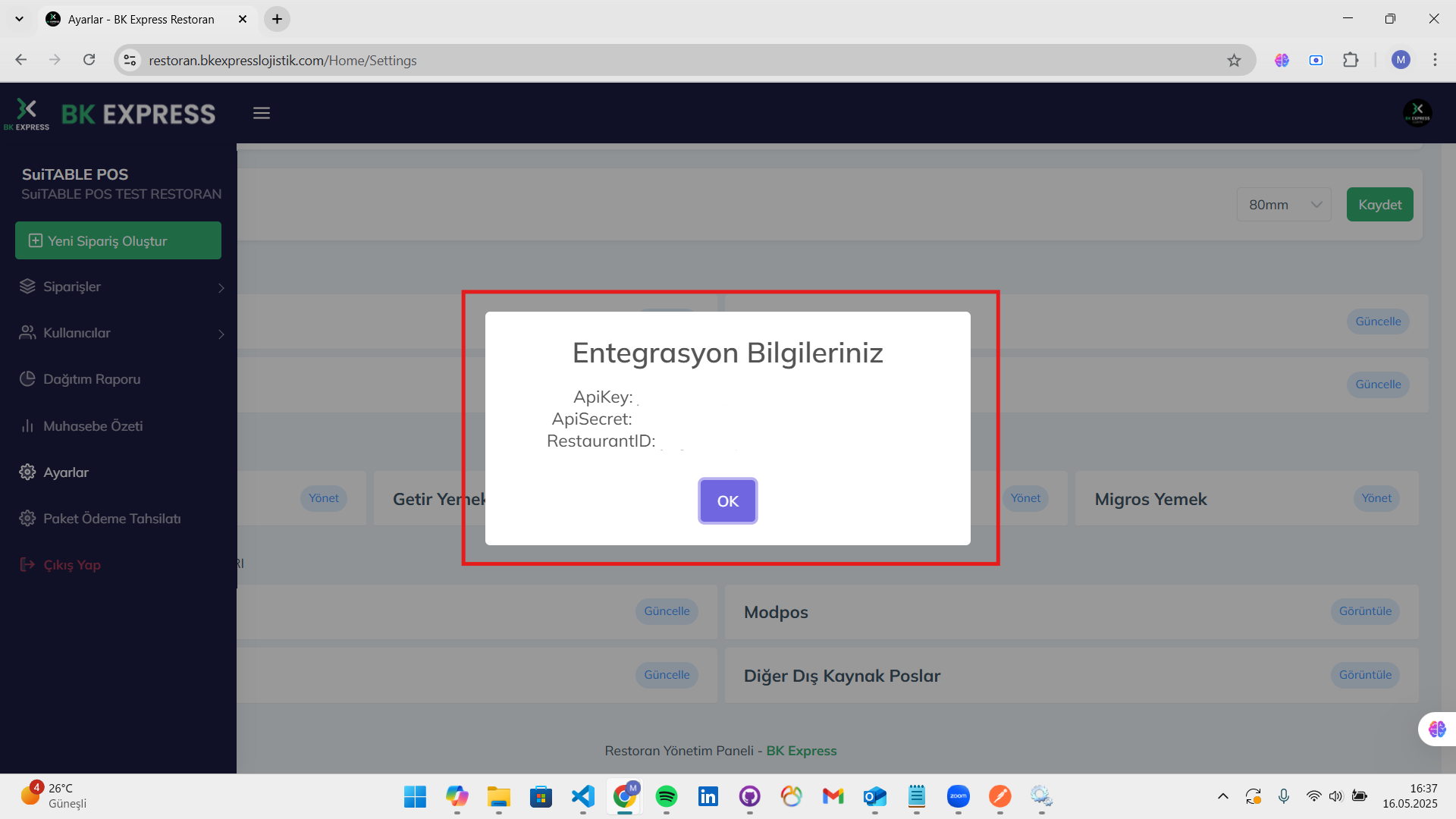
✳️Suitable POS Üzerinden Entegrasyonu Aktif Hale Getirme
✳️Siparişlerin Takibi ve Yönetimi
✳️Ödeme ve Raporlama
Hesap Kurye Entegrasyonu Nasıl Çalışır?
Hesap Kurye entegrasyonu, Suitable POS kullanıcılarına ücretsiz olarak sunulan bir çözümdür. Bu entegrasyon sayesinde paket siparişlerinizi hızlı ve kolay bir şekilde yönetebilir, sipariş süreçlerinizi daha verimli hale getirebilirsiniz. Suitable POS ile tam entegre çalışarak siparişlerin otomatik olarak sisteme düşmesini, takip edilmesini ve yönetilmesini sağlar.
🥏Entegrasyon Bilgisini Alın
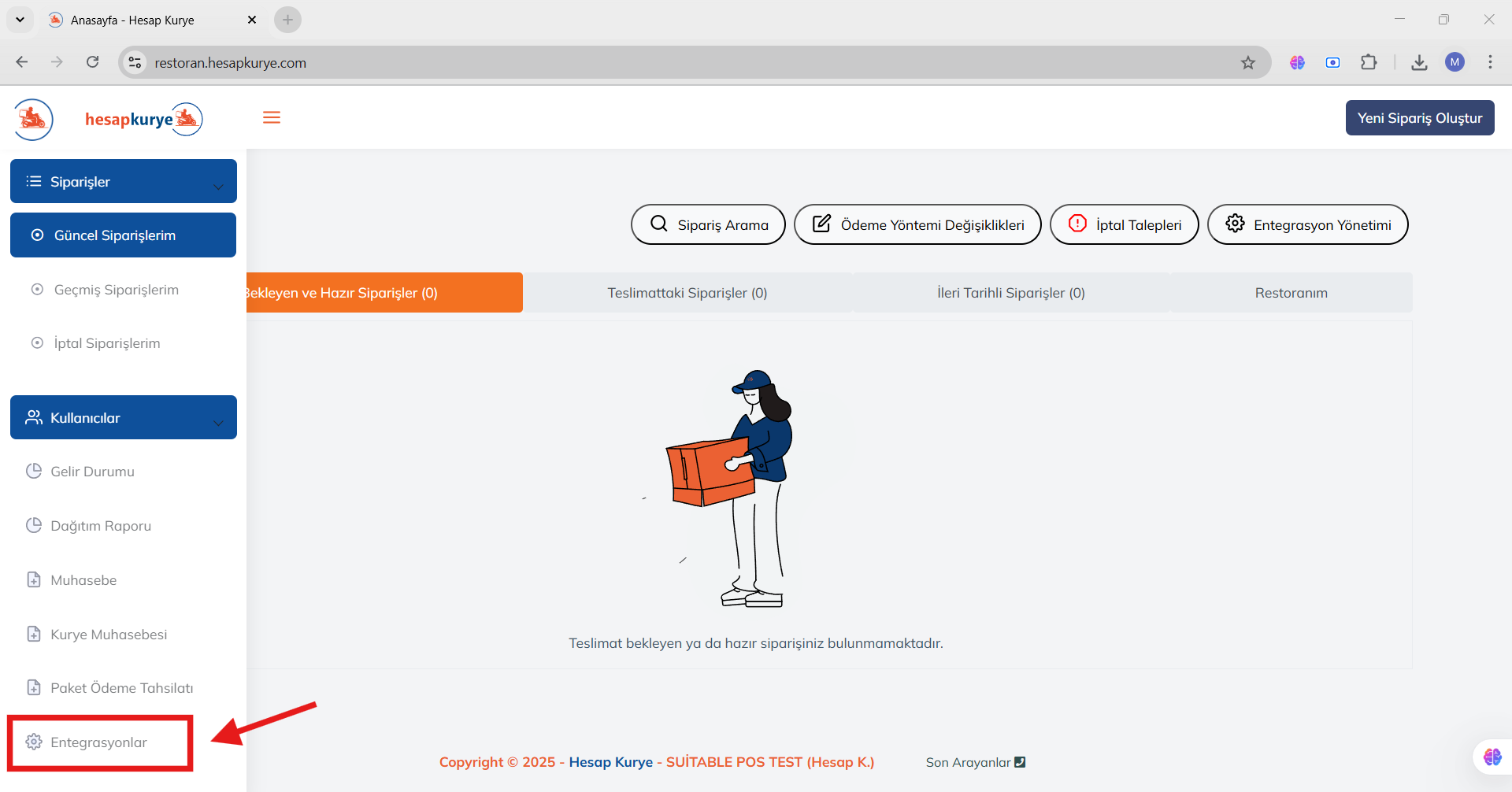
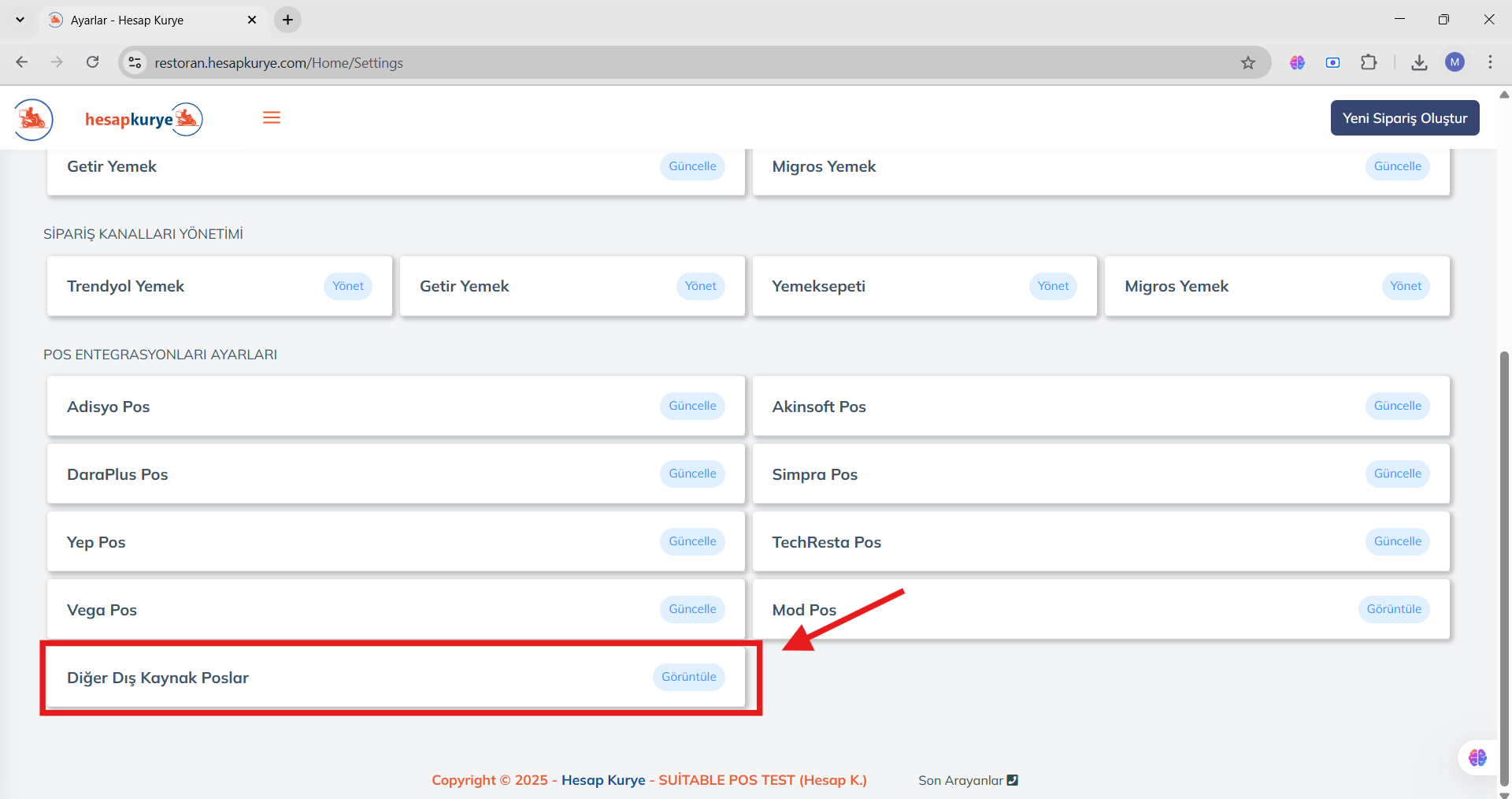
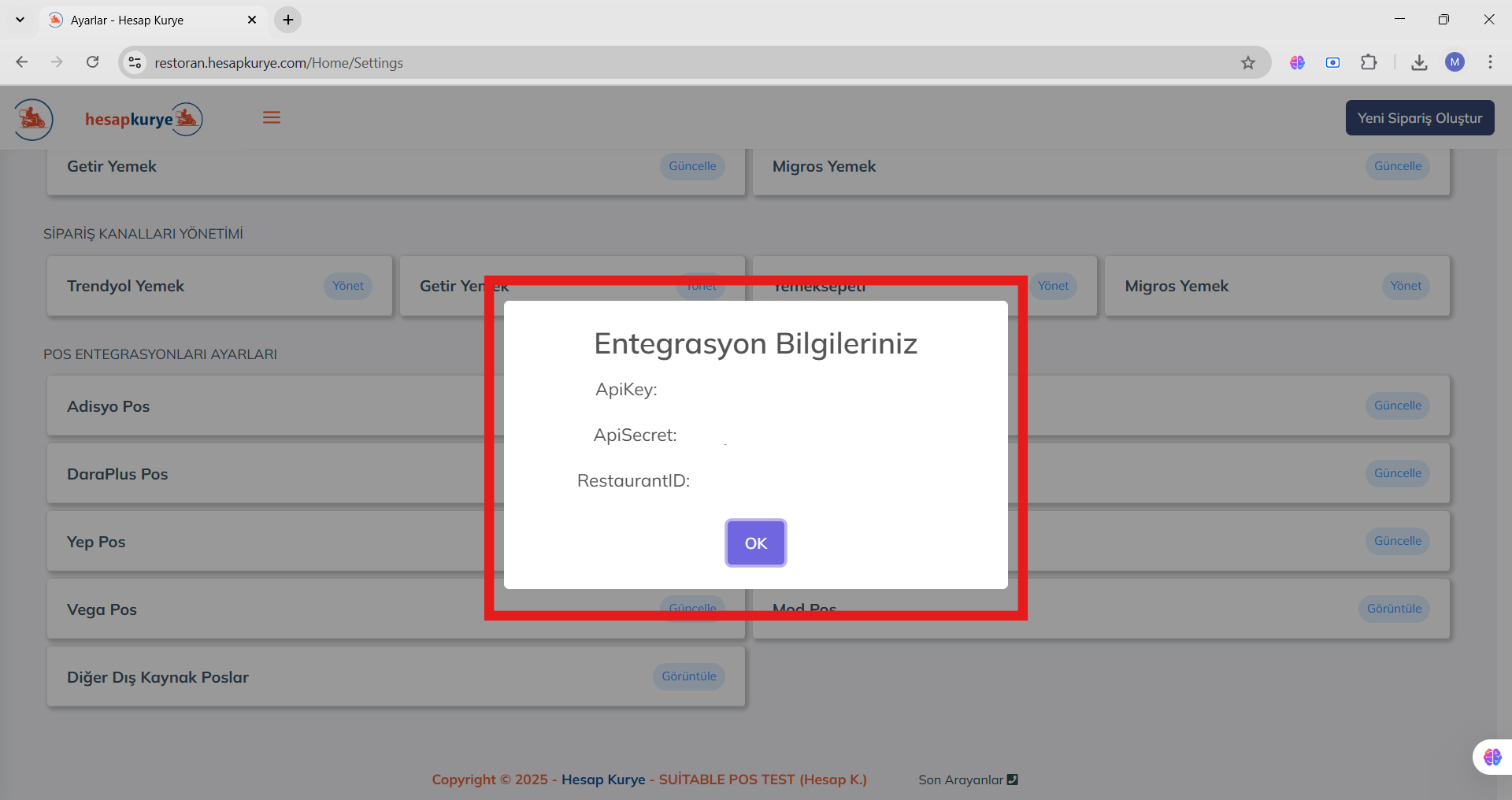
🥏Suitable POS Üzerinden Entegrasyonu Aktif Hale Getirme
🥏Siparişlerin Takibi ve Yönetimi
🥏Ödeme ve Raporlama
Paket Sipariş Entegrasyonları
Sadece Suitable Yemek Paket Servis Platformu (Migros Yemek, Getir Yemek, Yemek Sepeti, Trendyol Yemek benzeri paket servisimiz) kullanılırsa %1 platform kullanım bedeli ödenir. (İşletme kullanmak zorunda değildir.)
Yemek Sepeti Entegrasyonu
SuitablePOS’un ücretsiz Yemeksepeti entegrasyonu sayesinde siparişlerinizi kolayca yönetebilir, teslimat süreçlerinizi daha verimli hale getirebilirsiniz. Entegrasyonu aktif hale getirerek, siparişlerinizi anlık olarak sisteminizde görüntüleyebilir ve işletmenizin operasyonlarını hızlandırabilirsiniz.
Adım Adım Kullanım:
🔺Vendor ID Bilginizi Alın:
🔺SuitablePOS ile İletişime Geçin:
🔺Yemeksepeti Tarafından Geçiş İşleminin Tamamlanması:
🔺Siparişleri Otomatik Olarak Takip Edin:
🔺Hazırlık ve Teslimat Sürecini Yönetme:
🔺Gerçek Zamanlı Bildirimler:
🔺Raporlama ve Sipariş Geçmişi:
Trendyol Yemek Entegrasyonu
SuitablePOS, Trendyol Yemek entegrasyonunu ÜCRETSİZ olarak sunar!
Bu entegrasyon sayesinde Trendyol Yemek siparişlerinizi doğrudan POS sisteminiz üzerinden yönetebilir, sipariş takibini hızlandırabilirsiniz.
🔸Entegrasyonu Nasıl Aktif Edersiniz?
🔸Siparişler Nasıl Yönetilir?
🔸Ödeme ve Komisyon İşlemleri
Getir Yemek Entegrasyonu
SuitablePOS, Getir Yemek entegrasyonunu ÜCRETSİZ olarak sunar!
Bu entegrasyon sayesinde Getir Yemek siparişlerinizi doğrudan SuitablePOS sisteminiz üzerinden yönetebilir, sipariş takibini hızlandırabilirsiniz.
🟪Entegrasyonu Nasıl Aktif Edersiniz?
🟪Siparişler Nasıl Yönetilir?
🟪Ödeme ve Komisyon İşlemleri
Migros Yemek Entegrasyonu
SuitablePOS, Getir Yemek entegrasyonunu ÜCRETSİZ olarak sunar!
Migros Entegrasyonu, Suitable POS sistemi üzerinden Migros yemek kartları ile ödeme almayı ve ayrıca Migros'tan yapılan ürün siparişlerini yönetmeyi mümkün kılar. Bu entegrasyon, yemek kartı ödemelerinin yanı sıra sipariş yönetimi, stok takibi, fatura işlemleri gibi birçok özelliği de içerir.
◽Migros Restoran ID ve Zincir ID Bilgilerini Alın
◽Migros API Anahtarını Edinin
◽Suitable POS Sistemi Üzerinde Entegrasyonu Yapın
◽Yemek Kartı ve Ürün Siparişlerini Yönetme
◽Fatura ve Ödeme İşlemleri
◽Stok Takibi ve Envanter Yönetimi
◽Raporlama ve İzleme
Suitable Yemek Paket Servis
✅Suitable Yemek Paket Servis Platformu, diğer Paket servis platformları ile aynı sistemde çalışır.
✅Müşterileriniz siparişlerinde diğer platformlar için ayrı uygulama kullanmak zorunda iken, Bu platformda tek mobil uygulama ile ( suitable.live ) her türlü siparişi verebilirler. Uygulama sizi her gün yeni müşterilerle tanıştırır. Reklamınızı yapar, gösterimde öncelik tanır. Sadakat sistemi ile yapacağınız indirimleri bildirerek işletmenize talebi arttırır.
✅Suitable Yemek Paket Servis Platformu, Migros Yemek, Getir Yemek, Yemek Sepeti, Trendyol Yemek gibi bir yemek ve paket servis imkanı sağlayan, çift taraflı çalışan (Suitable Live mobil ve Suitable POS arasında) bir özelliktir.
✅Gelişmiş Kurye sistemi ile kendi kuryenizi veya hizmet aldığınız herhangi bir kurye firmasını kullanabilirsiniz.
Tahsilat yöntemi olarak,
Kapıda Nakit, Kapıda Kredi Kartı yöntemlerini kullanabilirsiniz. Suitable tahsilatlarınıza hiçbir şekilde aracılık etmez, komisyon almaz. Teslimatınızla yapacağınız tahsilatın tamamı sizin hesabınıza geçer.
Suitable Ekosistemi Kullanım Koşulları
12. Ayarlar
Suitable POS’un Ayarlar Modülü, işletmenizin genel yapılandırmalarını yönetmenize yardımcı olur.
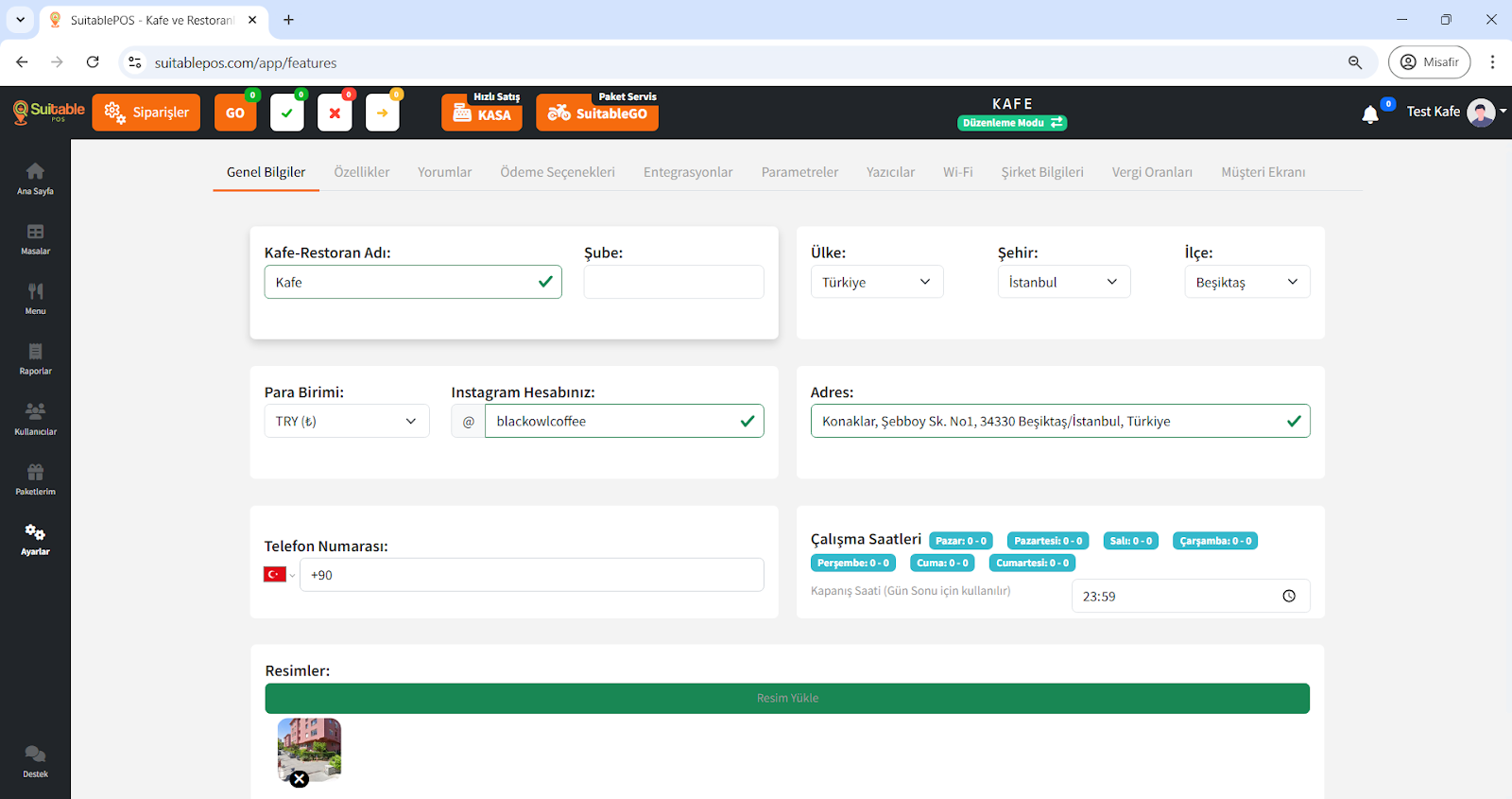
Genel Bilgiler
1. İşletme adı, şube bilgisi, adres, iletişim bilgileri, çalışma saatleri ve sosyal medya hesaplarını düzenleyebilirsiniz.
2. Para birimi seçimi, resim yükleme ve kapanış saati ayarlarını gerçekleştirebilirsiniz.
3. "Konum Değiştir" butonuyla işletmenizin konumunu harita üzerinden veya koordinat girerek belirleyebilirsiniz.
📍SuitablePOS Konum Değiştirme Videosu İzle
İşletme Türleri
📍SuitablePOS Özellikler Videosu İzle
Müşteri Yorumları
İşletmenizle ilgili müşteri geri bildirimlerini tek bir ekranda görebilirsiniz.
📍SuitablePOS Yorumlar Videosu İzle
Ödeme Seçenekleri
1. İşletmenizin kabul ettiği ödeme yöntemlerini (nakit, kredi kartı, mobil ödeme vb.) belirleyebilirsiniz.
2. "Döviz Al" butonuyla farklı para birimlerini ekleyebilir veya silebilirsiniz.
📍SuitablePOS Ödeme Seçenekleri Videosu İzle
Entegrasyonlar
Parametreler
Şirket Bilgileri
Vergi Oranları
1. Vergi oranlarını düzenleyebilir, yeni oranlar ekleyebilir ve gereksiz oranları silebilirsiniz.
2. Varsayılan vergi oranlarını yükleyerek sistemdeki standart vergi oranlarını kullanabilirsiniz.
Wi-Fi Yönetimi
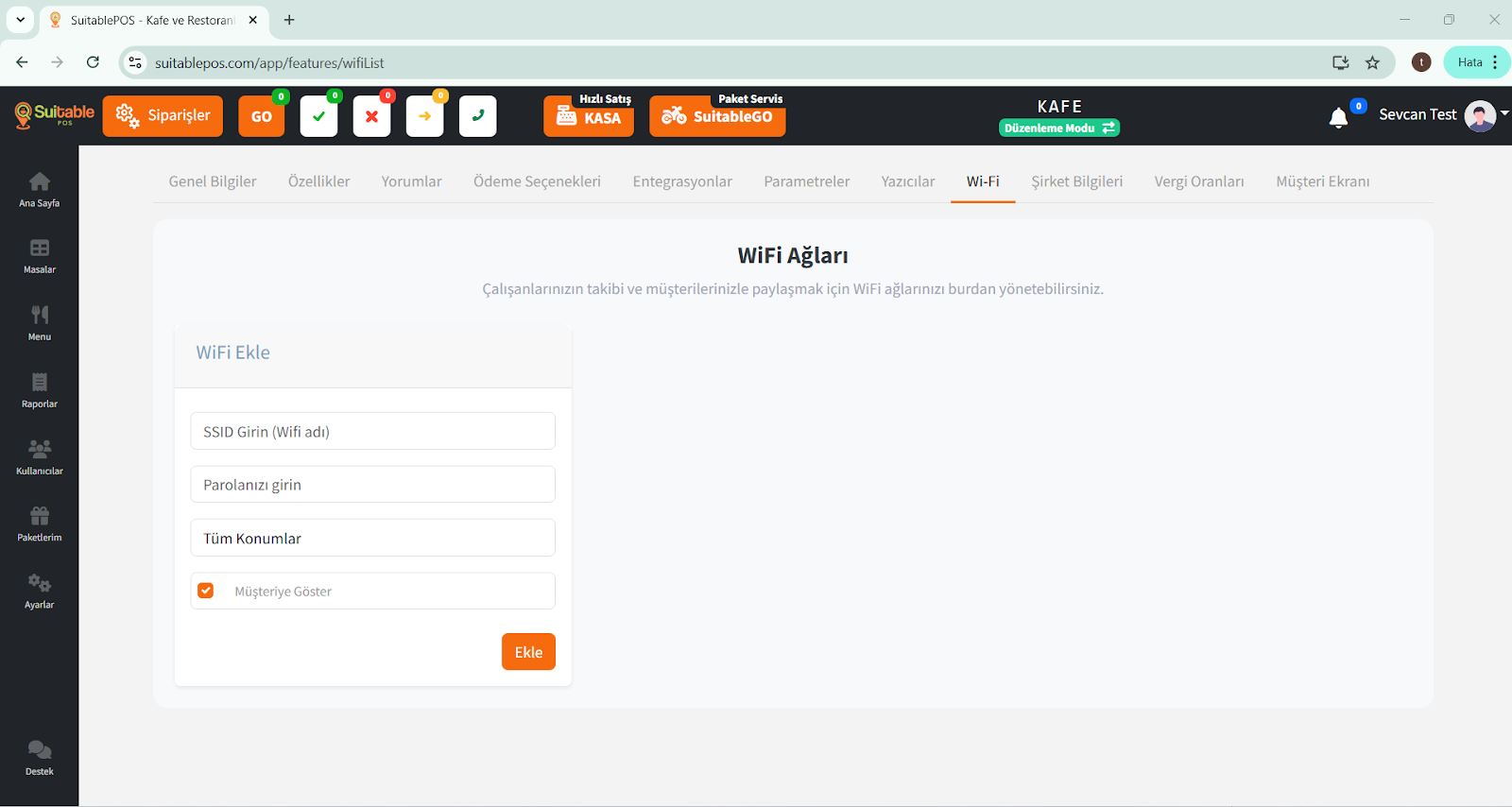
1. Wi-Fi ağlarını ekleyebilir ve müşterilere gösterilip gösterilmeyeceğini belirleyebilirsiniz.
2. Ağları düzenleyebilir, silebilir ve varsayılan olarak belirleyebilirsiniz.
Yazıcılar
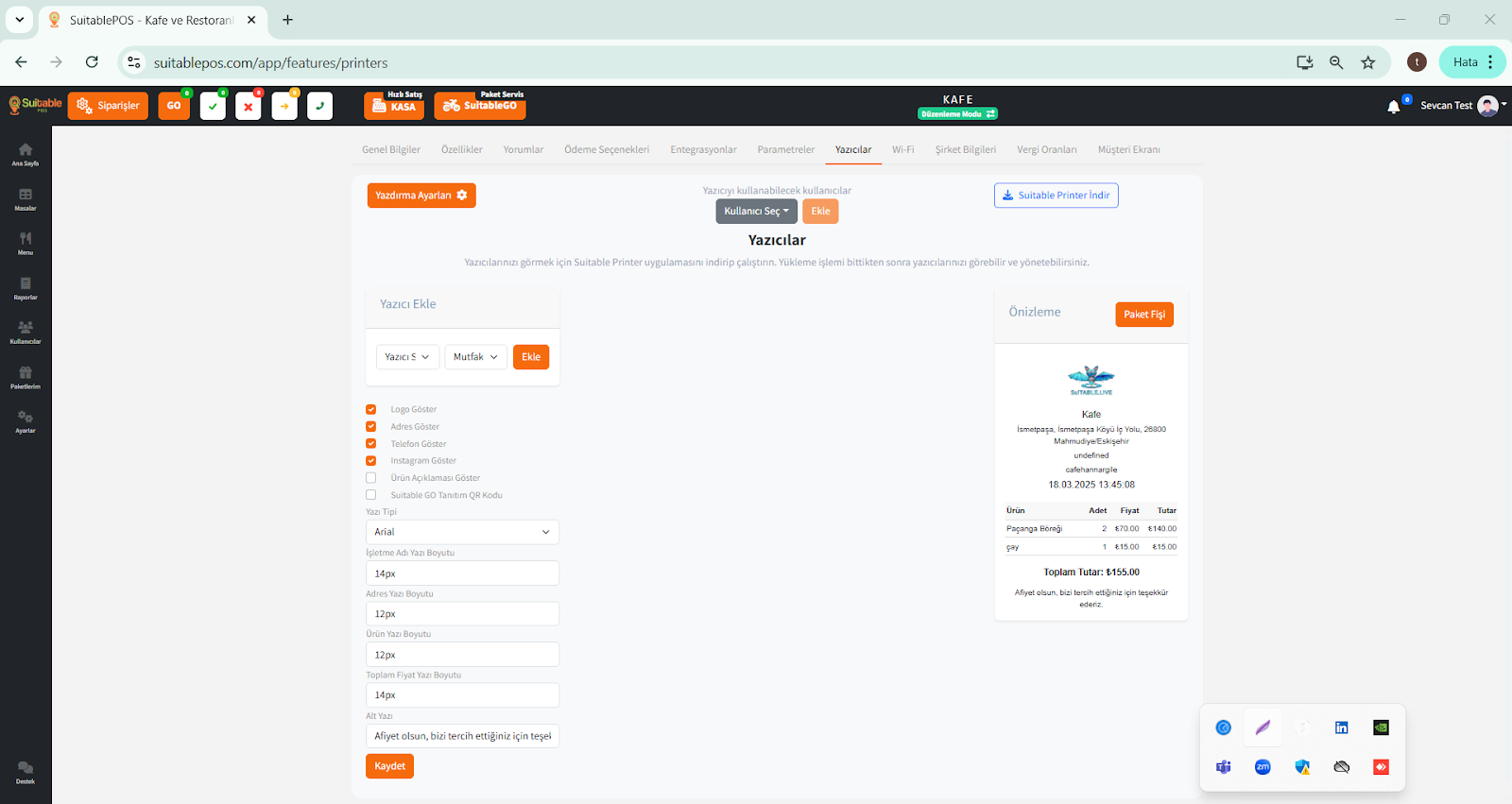
1. Yazıcılarınızın sistemle uyumlu çalışabilmesi için sayfanın üst kısmında yer alan "Suitable Printer İndir" butonuna tıklayarak gerekli yazılımı bilgisayarınıza indirerek yazıcılarınızı POS sistemine bağlayabilirsiniz.
2. Kullanıcı Seç alanından sisteme kayıtlı kullanıcıları seçin. Ekle butonuna tıklayarak yazıcı erişim yetkisi tanımlayabilirsiniz.
3. Yazıcı Seç: Açılır listeden kullanılabilir yazıcıyı seçin.
Yazıcı Türü Belirleme:
Ekle butonuna basarak yazıcıyı sisteme tanımlayın.
4. Her yazıcının yanında aşağıdaki işlemleri gerçekleştirebilirsiniz:
5. Yazdırma Ayarları
Aşağıdaki içeriklerin yazdırılıp yazdırılmayacağını seçebilirsiniz:
6. Yazı Tipi ve Boyut Ayarları
Yazdırılan fişin daha okunabilir ve markanıza uygun görünmesi için yazı tipi ve boyutlarını özelleştirebilirsiniz:
7. Alt Yazılar
Yazdırma Ayarları
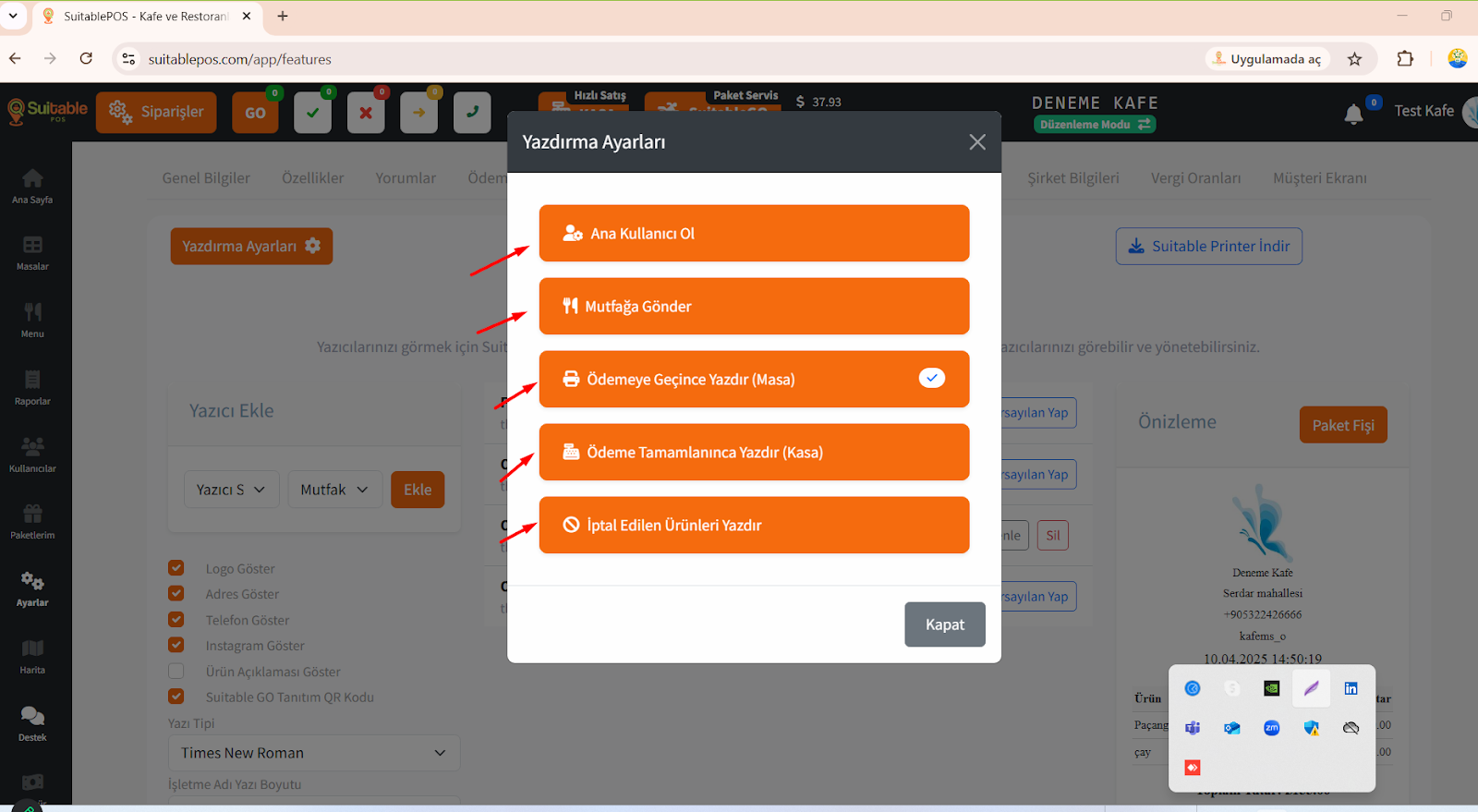
Tek Fiş : Tek fiş çıkmasını isterseniz bu seçeneği seçebilirsiniz
Çift Fiş : Çift fiş çıkmasını isterseniz bu seçeneği seçebilirsiniz
Bu ayarlar sayesinde Suitable POS’u tamamen işletmenize uygun hale getirebilir, müşteri deneyimini geliştirebilir ve operasyonel süreçlerinizi kolayca yönetebilirsiniz!
Yazıcı Kurulum Sihirbazı
SuitablePOS sisteminizde yazıcıyı hızlıca kurmanızı ve çalışır hale getirmenizi sağlar. “Hemen Kur ve Başla” özelliği sayesinde sadece birkaç adımda yazıcı bağlantınızı tamamlayabilirsiniz.
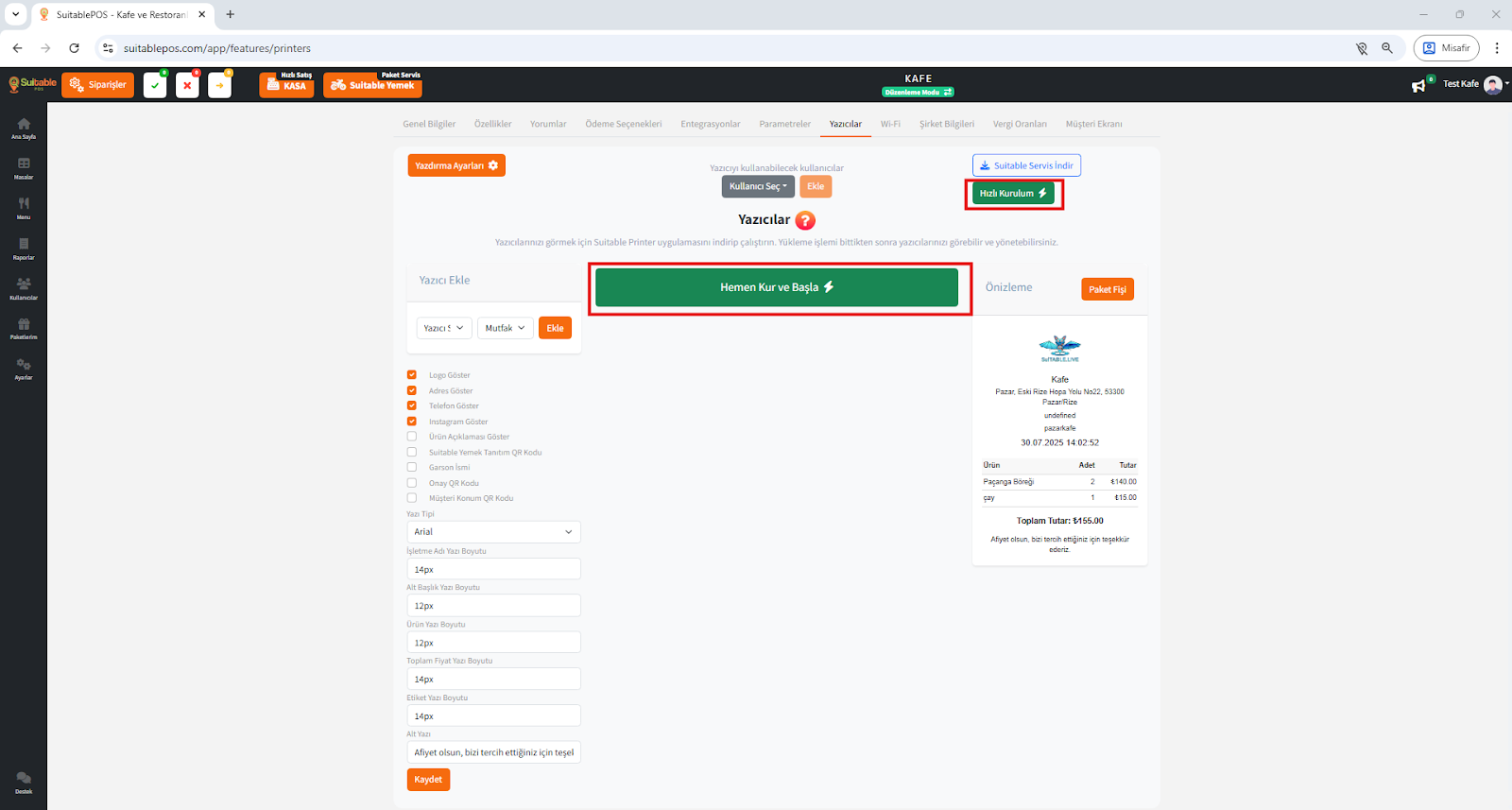
1. Gerekli Yazılımı İndirin
Sağ üstte bulunan “Suitable Servisi İndir” butonuna tıklayarak yazıcı bağlantısını sağlayan yardımcı programı bilgisayarınıza indirin ve kurulumunu tamamlayın.
2. “Hemen Kur ve Başla” Butonuna Tıklayın
Orta bölümde bulunan “Hemen Kur ve Başla” (yeşil) butonuna tıklayın. Bu işlem, sistemin otomatik olarak yazıcıyı algılayıp kurmasını başlatır.
Adım 1: Yazıcı Türünü Seçin
SuitablePOS Yazıcı Kurulum Sihirbazı, işletmenizdeki yazıcıları hızlı ve doğru şekilde tanımlamanıza yardımcı olur. Kurulumu kolaylaştırmak için adım adım ilerlemeniz yeterlidir.
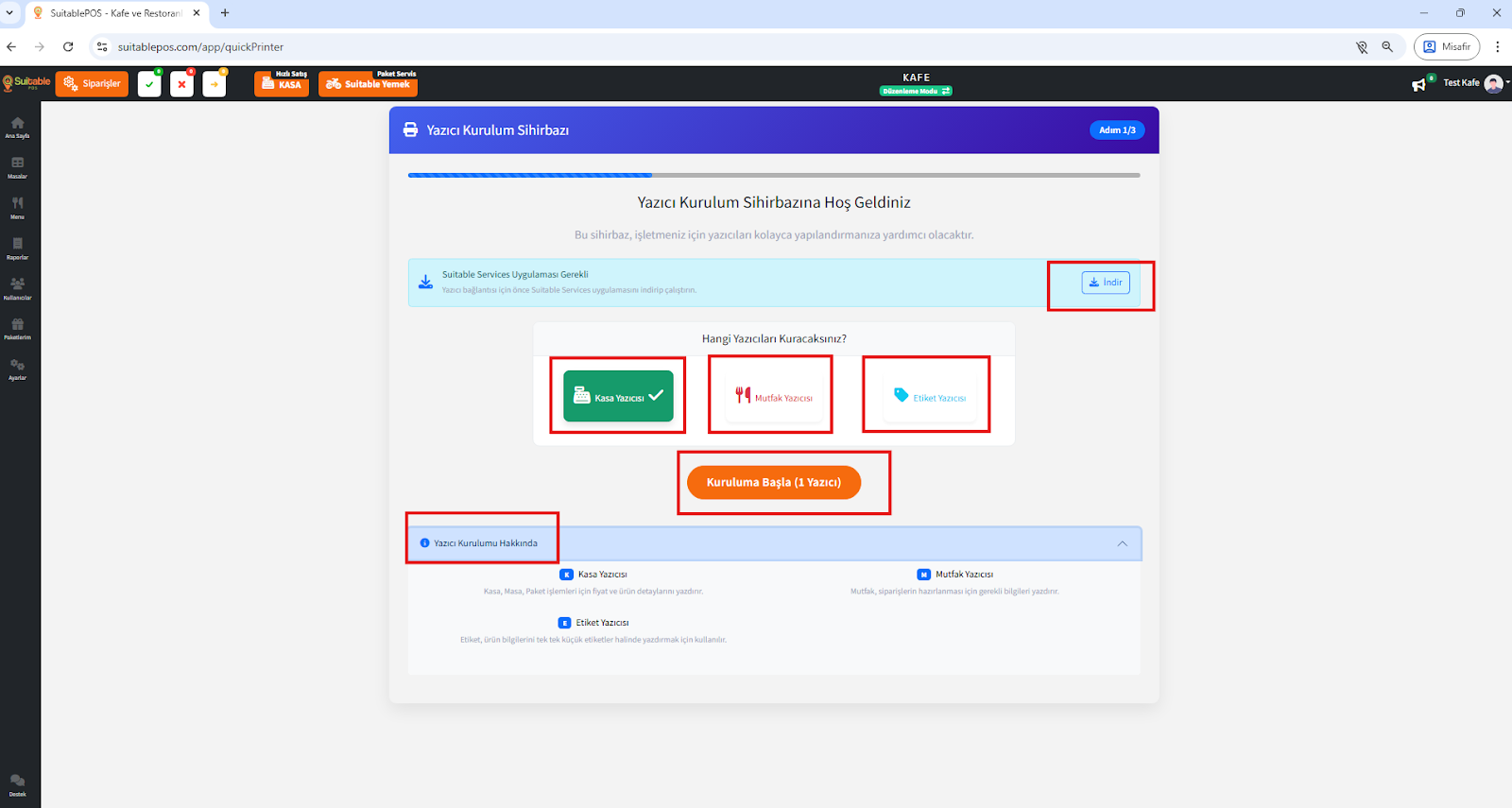
1. Suitable Services Uygulamasını İndirin
Yazıcınızın bilgisayarla bağlantı kurabilmesi için Suitable Services adlı yardımcı uygulamanın kurulu olması gerekir.
Not: Uygulama arka planda çalışmalıdır. Tarayıcıda bu sayfa açıkken yazıcının bulunabilmesi için bu uygulama zorunludur.
2. Yazıcı Türünü Seçin
Karşınıza çıkan üç farklı yazıcı türünden birini seçin:
İlgili yazıcı türüne tıklayarak seçiminizi yapın (yeşil renkle seçildiği gösterilir).
3. Kuruluma Başlayın
Yazıcı seçimini yaptıktan sonra sayfanın ortasında yer alan “Kuruluma Başla” butonuna tıklayın.
Bu işlem sizi bir sonraki adıma (Adım 2/3) yönlendirerek yazıcınızın tanımlanmasına yardımcı olacaktır.
Bu adımı başarıyla tamamladıktan sonra yazıcınızın bağlantısını kuracağınız bir sonraki ekrana geçebilirsiniz.
Adım 2: Kasa Yazıcısı Ayarlarını Yapılandırın
Bu adımda, seçtiğiniz yazıcının kasa yazıcısı olarak nasıl çalışacağını detaylı şekilde belirleyebilirsiniz.
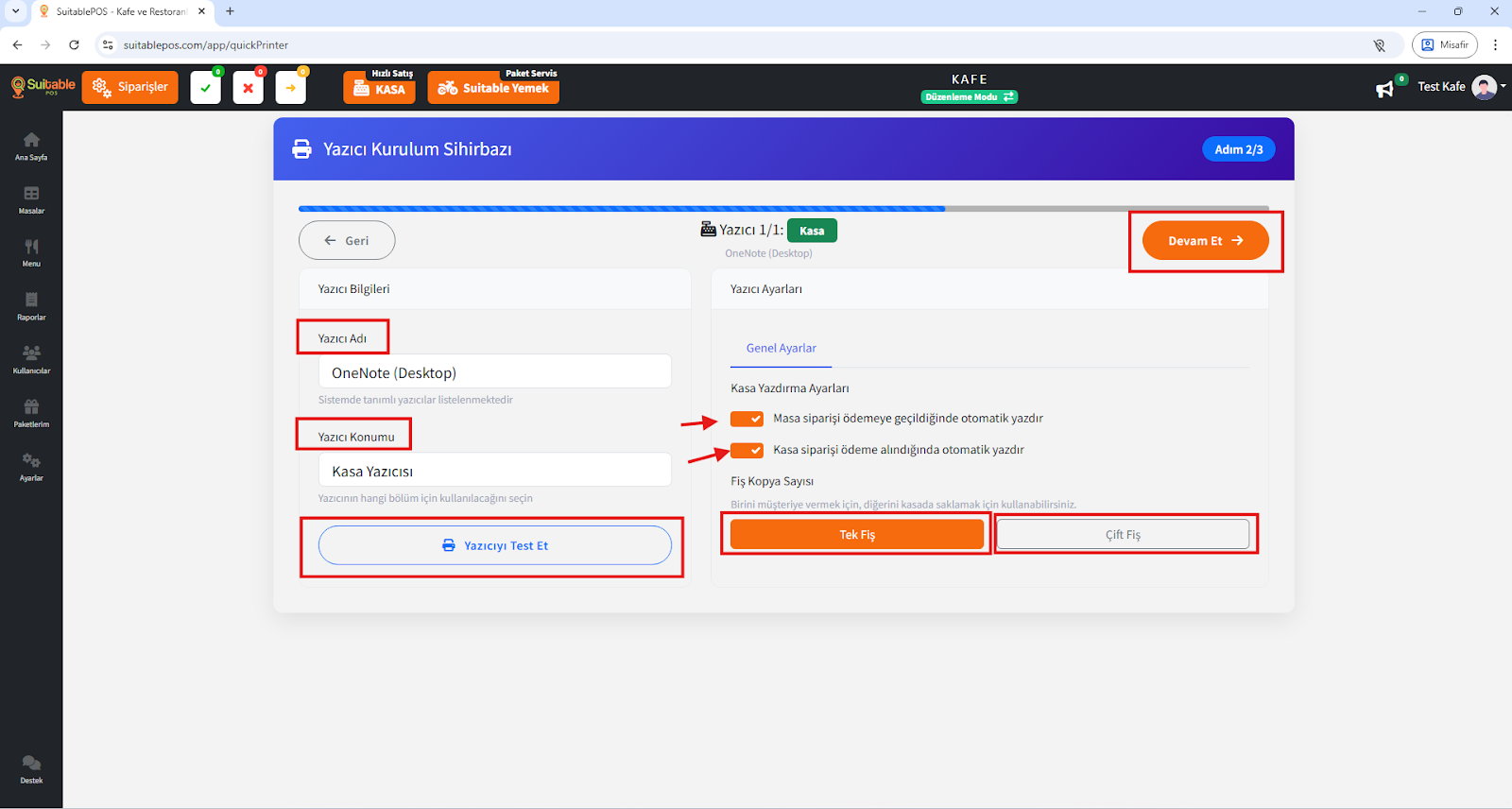
1. Yazıcı Bilgilerini Gözden Geçirin
2. Otomatik Yazdırma Ayarları
Kasa işlemlerinde fişin otomatik olarak yazdırılması için aşağıdaki iki ayar sunulmaktadır:
Bu seçenekleri ihtiyaçlarınıza göre aktif veya pasif hale getirebilirsiniz.
3. Fiş Kopya Sayısı
Fişin kaç kopya yazdırılacağını belirleyin:
4. Yazıcıyı Test Edin
Ayarlarınızı kaydetmeden önce “Yazıcıyı Test Et” butonuna tıklayarak seçilen yazıcının düzgün çalıştığından emin olun.
5. Devam Edin
Tüm seçimlerinizi tamamladıktan sonra sağ üstteki “Devam Et” butonuna tıklayarak 3. ve son adıma geçiş yapabilirsiniz.
Adım 3: Genel Ayarlar ve Kurulumu Tamamlama
Bu adımda kasa yazıcınızın son görsel ve içerik ayarlarını yapabilir, fiş düzenini özelleştirebilir ve kurulumu tamamlayabilirsiniz.
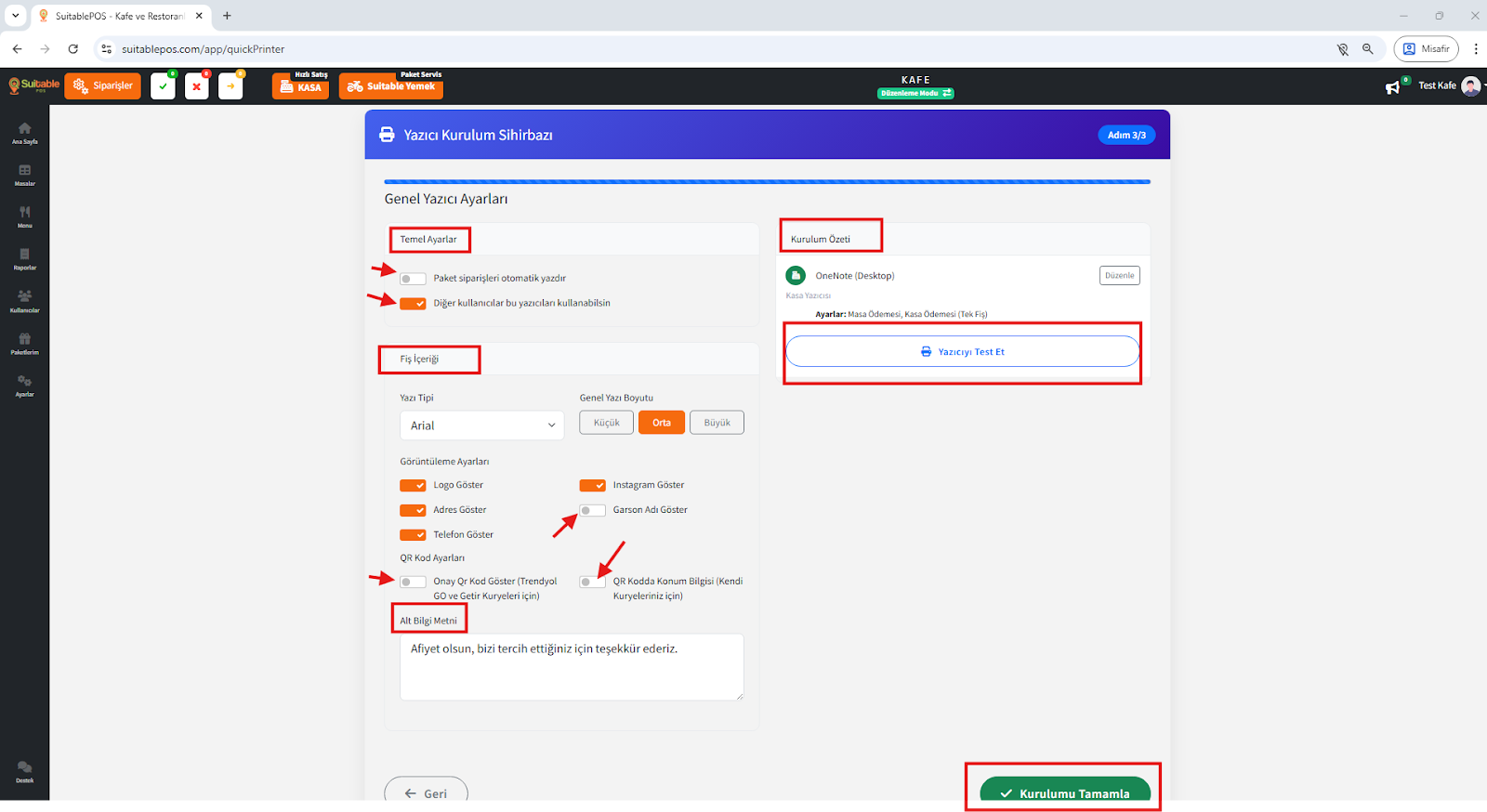
1. Temel Ayarlar
2. Fiş İçeriği Ayarları
3. Görüntüleme Ayarları
Fişte hangi bilgilerin gösterileceğini belirleyin:
4. QR Kod Ayarları
5. Alt Bilgi Metni
Fişin alt kısmında görünmesini istediğiniz özel mesajı buraya yazabilirsiniz. Örnek: Afiyet olsun, bizi tercih ettiğiniz için teşekkür ederiz.
6. Kurulumu Tamamlayın
Not: Kurulum tamamlandıktan sonra yazıcınız aktif hale gelir ve seçilen ayarlara göre fişleri otomatik olarak yazdırmaya başlar.
Mutfak Yazıcısı Kurulumu – Adım 1: Yazıcı Türünü Seçin ve Kuruluma Başlayın
Mutfak yazıcısı, verilen siparişlerin mutfak personeline iletilmesi için kullanılır. Bu yazıcı sayesinde ürün isimleri ve adet bilgileri hızlıca mutfağa ulaşır.
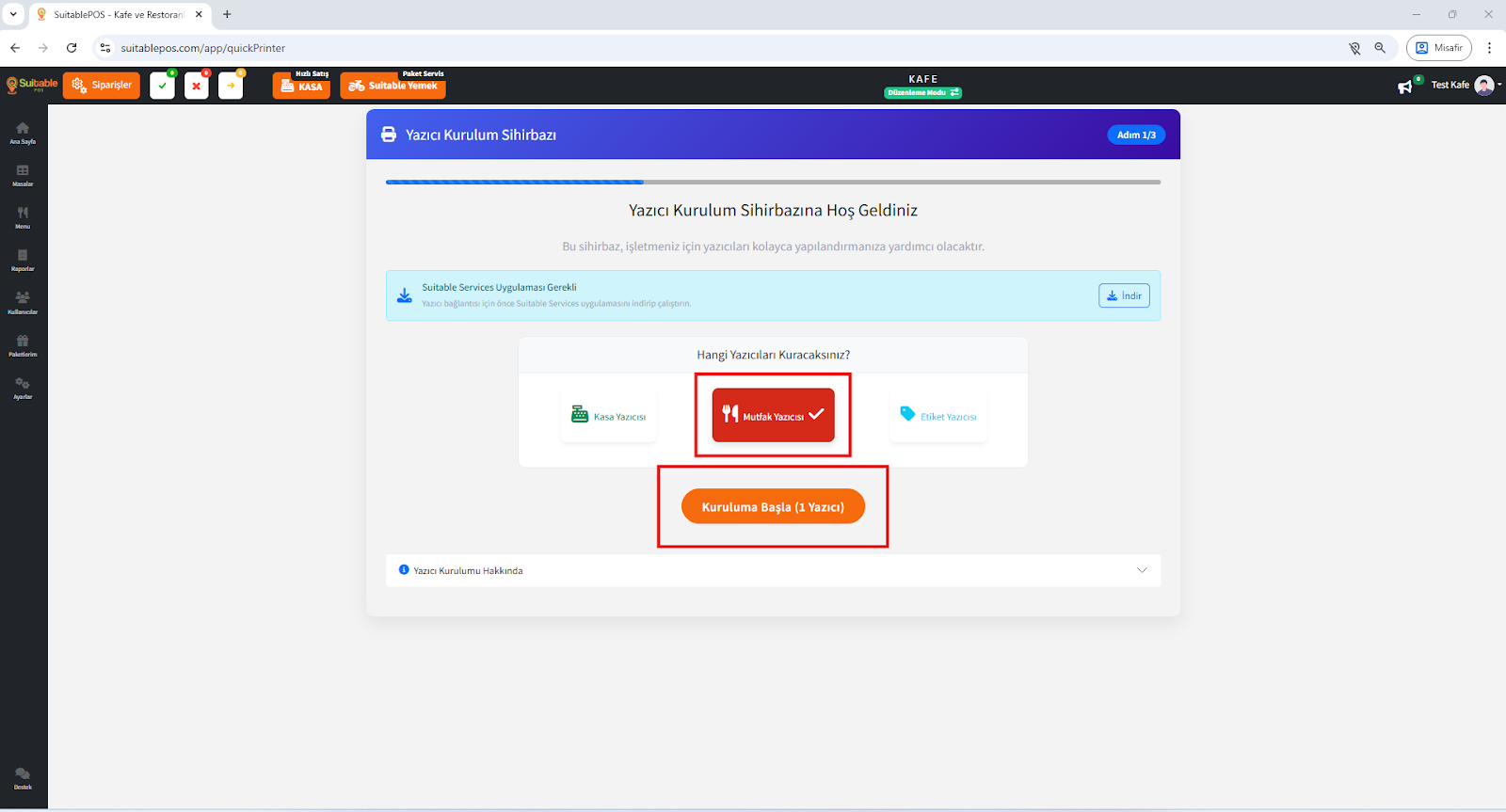
1. Suitable Services Uygulamasını İndirin
Yazıcının sistem tarafından algılanabilmesi için önce Suitable Services yardımcı uygulamasını indirip bilgisayarınıza kurmanız gerekir.
2. Yazıcı Türünü Seçin
Kurmak istediğiniz yazıcı türünü belirtin:
Diğer yazıcı türleri:
3. Kuruluma Başla
Seçiminizi yaptıktan sonra alt kısımdaki “Kuruluma Başla (1 Yazıcı)” butonuna tıklayarak bir sonraki adıma geçin.
Not: Mutfak yazıcısı genellikle ürün isimlerini, miktarlarını ve masa bilgilerini içerir. Toplam tutar veya fiyat bilgisi genellikle bulunmaz. Bu sebeple yalnızca sipariş detaylarına odaklanır.
Mutfak Yazıcısı Kurulumu – Adım 2: Yazıcı Bilgilerini Tanımlayın
Bu adımda, sistemin tanıdığı yazıcıları seçerek mutfak yazıcınızın temel ayarlarını yapılandırabilirsiniz.
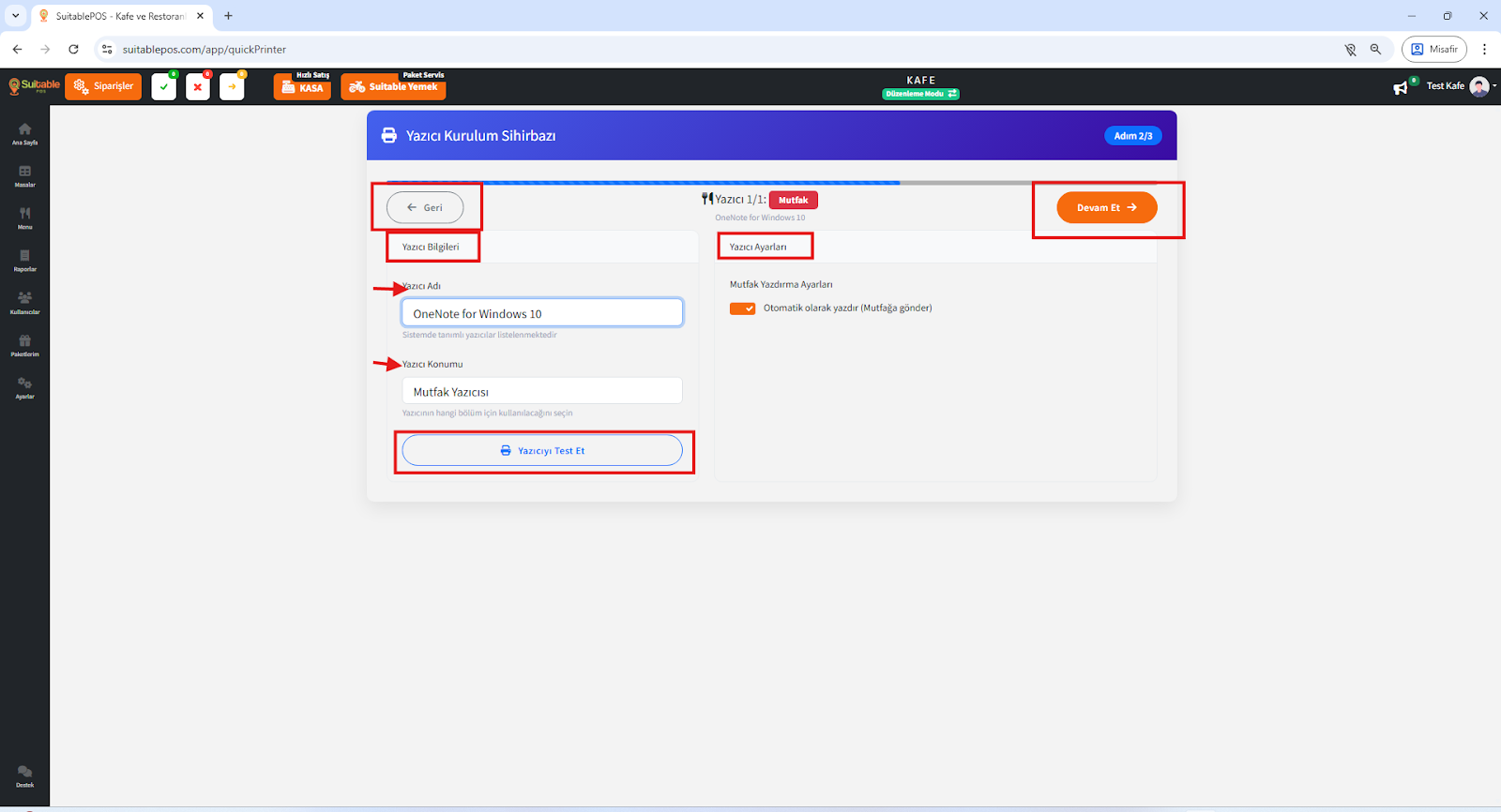
1. Yazıcı Bilgileri
2. Mutfak Yazdırma Ayarları
3. Yazıcıyı Test Et
Kuruluma devam etmeden önce “Yazıcıyı Test Et” butonuna tıklayarak yazıcının sorunsuz çalışıp çalışmadığını kontrol edebilirsiniz.
4. Geri veya Devam Et
Not: Mutfak yazıcısı yalnızca sipariş bilgilerini içerir, fiyat veya ödeme bilgisi içermez. Bu yüzden uygun yazıcının seçilmesi ve test edilmesi kritik öneme sahiptir.
Mutfak Yazıcısı Kurulumu – Adım 3: Genel Ayarlar ve Kurulumu Tamamla
Bu adımda, mutfak yazıcınızın davranışı ve fiş görünümüne dair son ayarları yapılandırabilir ve kurulumu tamamlayabilirsiniz.
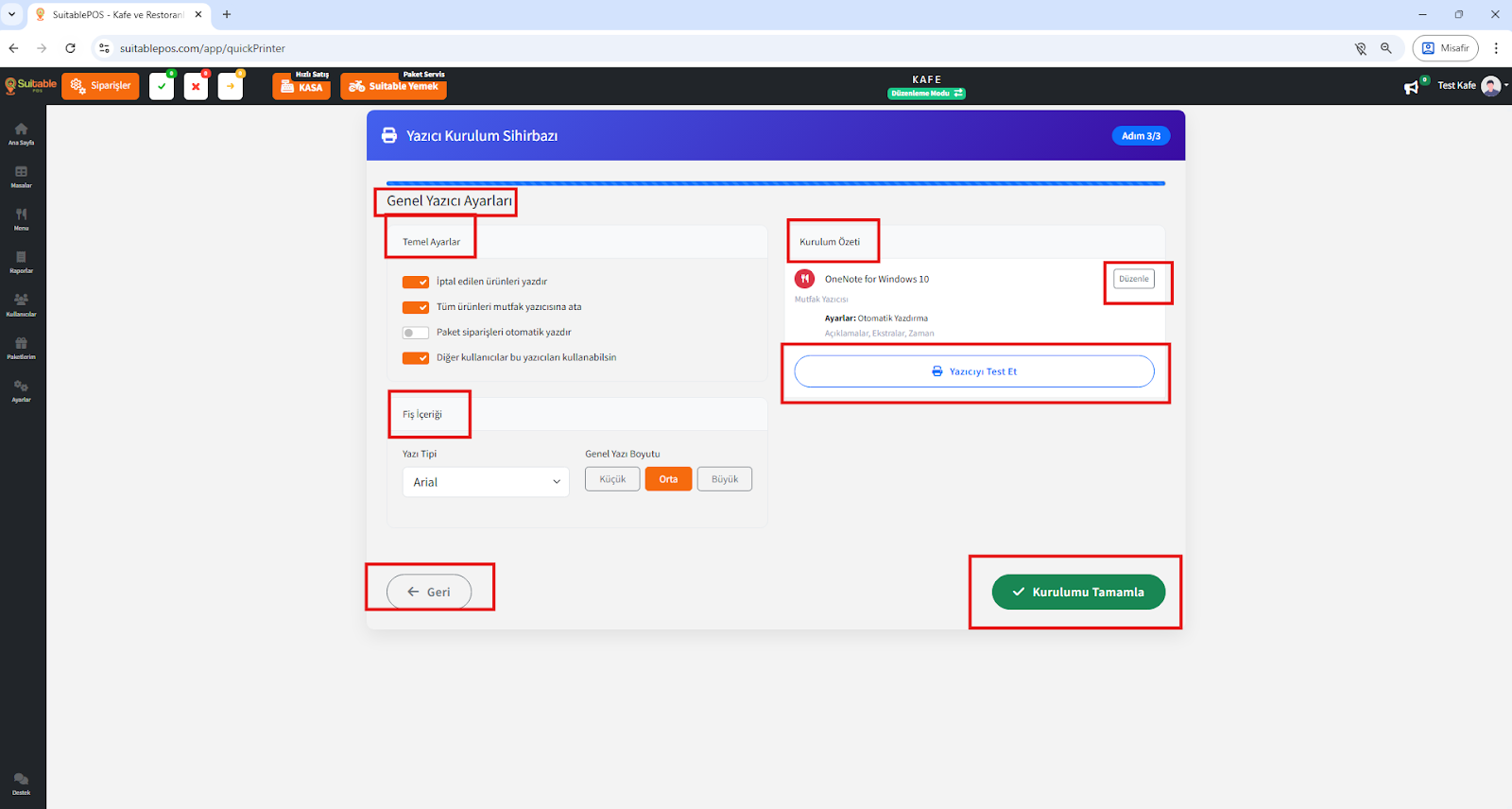
1. Temel Ayarlar
Aşağıdaki seçenekler, mutfak yazıcısının otomatik işlem mantığını belirler:
2. Fiş İçeriği
Not: Mutfak fişlerinde genellikle sade yazı tipi ve orta boy yazı önerilir.
3. Kurulum Özeti
Sağda, yaptığınız tüm ayarların özetini görebilirsiniz:
Değişiklik yapmak isterseniz “Düzenle” butonuna tıklayabilirsiniz.
4. Yazıcıyı Test Et
“Yazıcıyı Test Et” butonuna tıklayarak yazıcınızın bağlantı ve çıktı durumunu kontrol edin.
5. Kurulumu Tamamla
Her şey doğru görünüyorsa, sağ altta yer alan “✔️ Kurulumu Tamamla” butonuna tıklayarak kurulumu bitirin.
Geri dönmek isterseniz, ekranın sol altındaki “Geri” butonunu kullanabilirsiniz.
Kurulumu tamamladıktan sonra, mutfak siparişleri bu yazıcıya otomatik olarak yönlendirilir ve mutfakta fiş çıktısı alınır.
Etiket Yazıcısı Kurulumu – Adım 1: Yazıcı Türünü Seçin ve Kuruluma Başlayın
Etiket yazıcıları; ürünlerin üzerine yapıştırılacak barkod, içerik ya da fiyat bilgilerini küçük fişler/etiketler halinde yazdırmak için kullanılır. Bu adımda etiket yazıcısını seçerek kuruluma başlıyoruz.
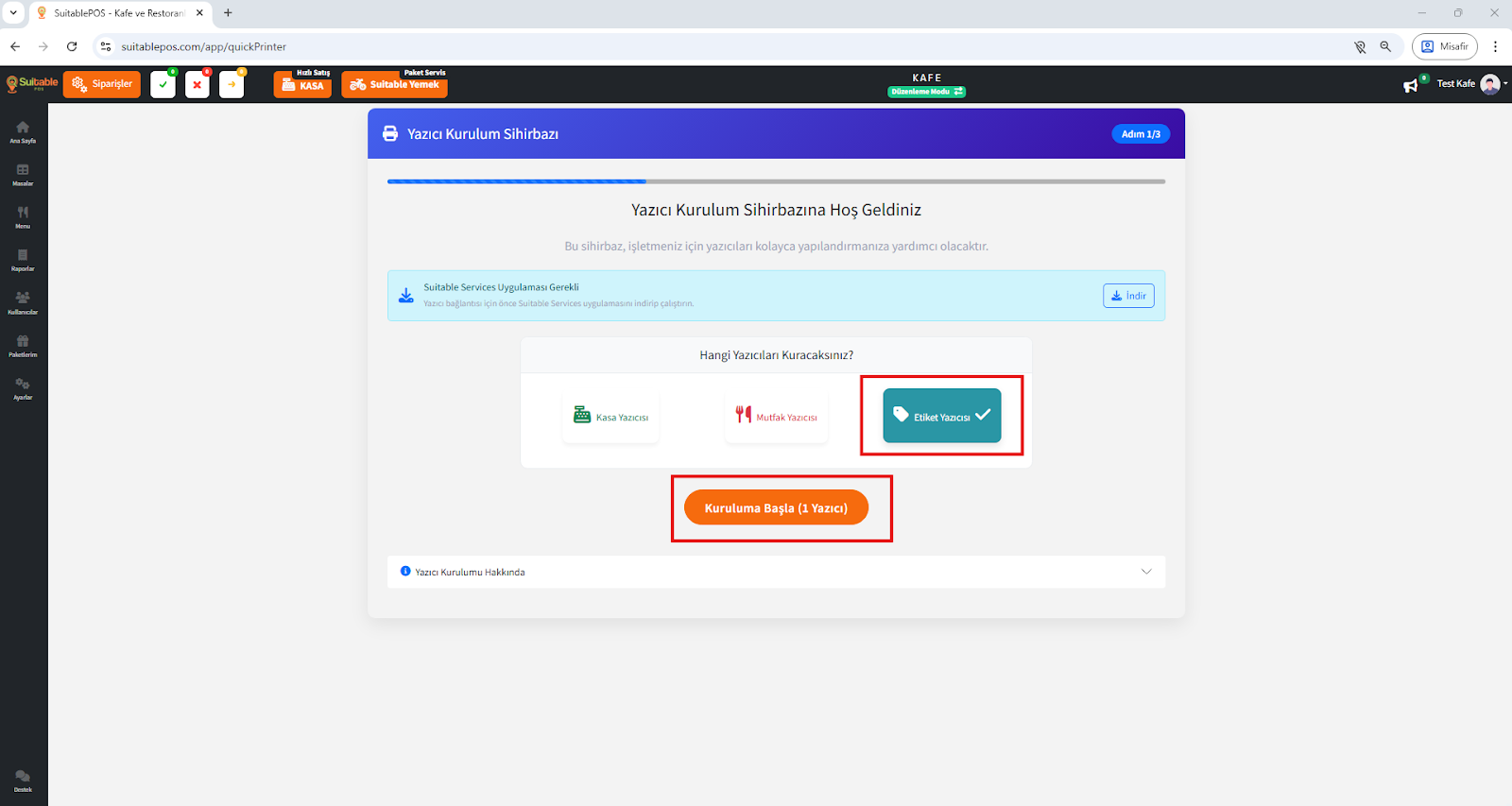
1. Suitable Services Uygulamasını İndirin
Etiket yazıcınızın bilgisayarınıza tanıtılabilmesi için SuitablePOS'un yardımcı uygulaması olan Suitable Services'i indirip çalıştırmanız gerekir.
2. Yazıcı Türünü Seçin
Kurmak istediğiniz yazıcı türünü belirtin:
Diğer yazıcı türleri:
3. Kuruluma Başla
Seçiminizi yaptıktan sonra sayfanın altındaki “Kuruluma Başla (1 Yazıcı)” butonuna tıklayarak 2. adıma geçin.
Not:Etiket yazıcıları genellikle küçük boyutlu rulolarla çalışır ve özel ayarlar gerektirir. Bu nedenle ilerleyen adımlarda doğru yazıcıyı test etmek büyük önem taşır.
Etiket Yazıcısı Kurulumu – Adım 2: Yazıcı ve Etiket Ayarları
Bu adımda yazıcıyı seçip, etiketin boyut ve içerik ayarlarını yaparak doğru çıktıyı alacak şekilde yapılandırma yapılır.
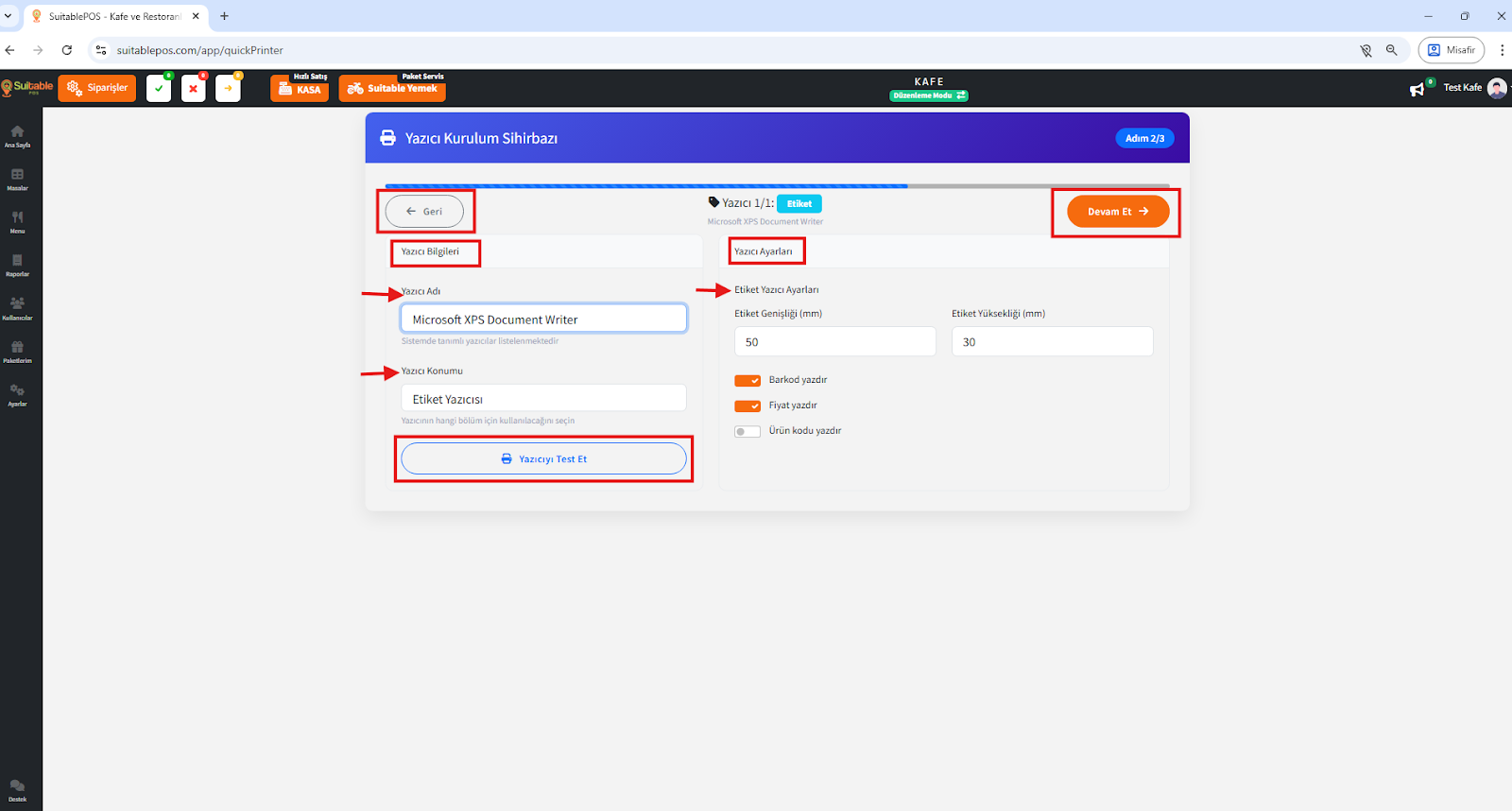
1. Yazıcı Bilgileri
2. Etiket Yazıcı Ayarları
Etiketlerinizin kağıt boyutuna ve içerik ihtiyaçlarına göre aşağıdaki alanları düzenleyin:
Aşağıdaki içerikler isteğe göre etikete eklenebilir:
Not: Yazıcınızın desteklediği maksimum etiket boyutlarını üretici kılavuzundan kontrol etmeniz önerilir.
3. Yazıcıyı Test Et
“Yazıcıyı Test Et” butonunu kullanarak yazıcınızın doğru çıktıyı verip vermediğini kontrol edin.Test başarılıysa bir sonraki adıma geçebilirsiniz.
4. Geri veya Devam Et
Etiket Yazıcısı Kurulumu – Adım 3: Genel Ayarlar ve Kurulumu Tamamla
Bu adımda, etiket yazıcınızın son görsel ayarlarını yaparak kurulumu tamamlayabilirsiniz.
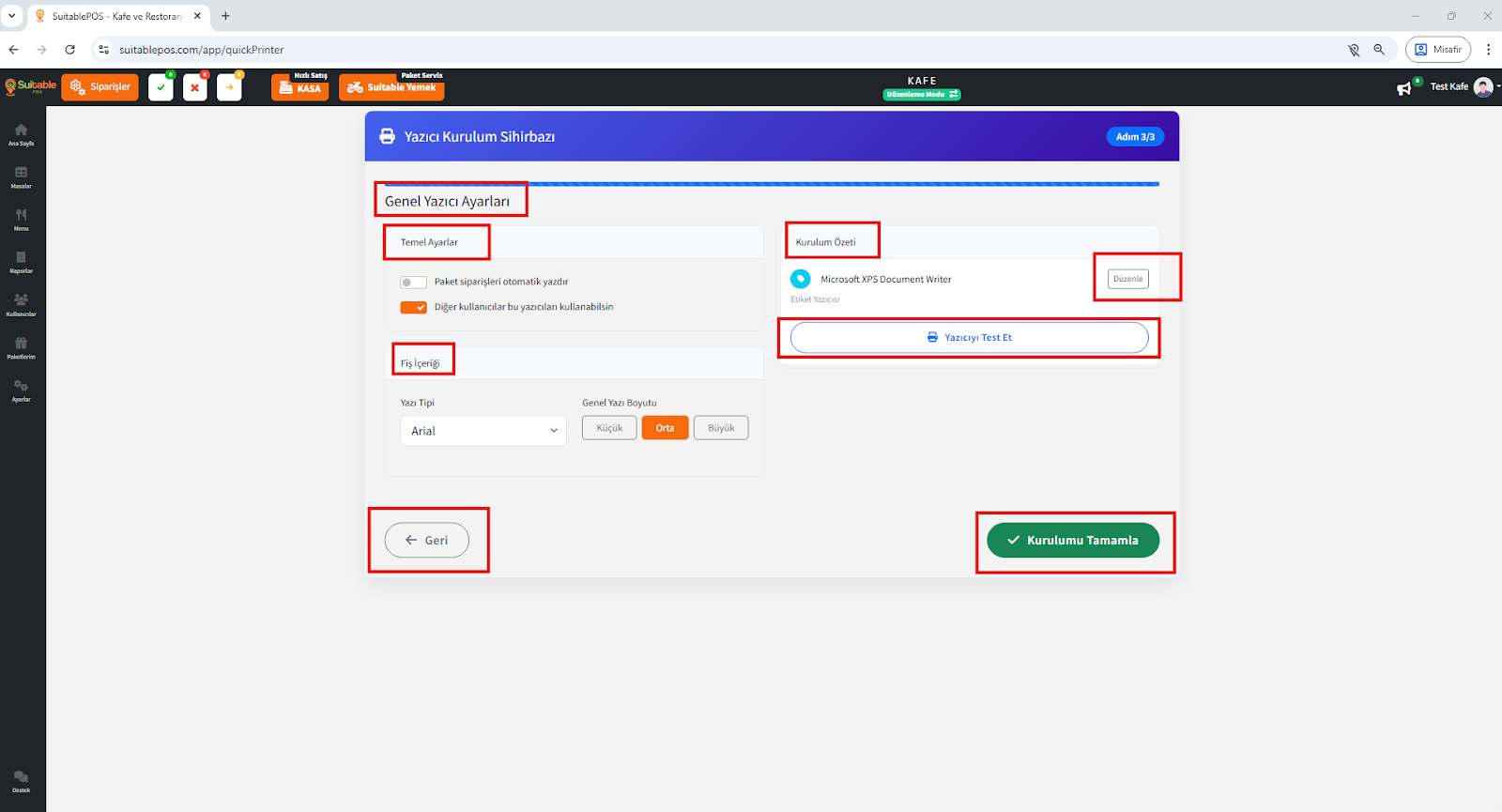
1. Temel Ayarlar
İşletme ihtiyaçlarınıza uygun şekilde aşağıdaki seçenekleri belirleyin:
2. Fiş İçeriği ve Yazı Ayarları
3. Kurulum Özeti
Sağ bölümde yazıcınızın kurulum özeti yer alır:
Gerekirse “Düzenle” butonunu kullanarak önceki adımlara dönebilirsiniz.
4. Yazıcıyı Test Et
“Yazıcıyı Test Et” butonuna basarak ayarların doğru çalıştığından emin olun. Etiket yazıcınızdan bir test etiketi çıktısı alırsınız.
5. Kurulumu Tamamlayın
Her şey hazırsa, sağ alttaki “✔ Kurulumu Tamamla” butonuna tıklayarak işlemi sonlandırın.
6. Geri Dönmek İsterseniz
Sol alt köşedeki “Geri” butonu ile bir önceki adıma dönebilir, ayarlarınızı yeniden gözden geçirebilirsiniz.
Kurulum tamamlandıktan sonra etiket yazıcınız aktif hale gelir ve ürün/ürün gruplarına ait barkod, fiyat veya ürün kodu gibi bilgileri içeren etiketleri otomatik şekilde yazdırmaya başlar.
Müşteri Ekranı
Müşteri Ekranı Ayarları, müşteri tarafında gösterilecek bilgileri özelleştirmenizi sağlar. Buradan işletmenizin ihtiyacına göre müşteri ekranında görüntülenecek içerikleri belirleyebilir, resim ve video ekleyebilir, önizleme yaparak değişiklikleri kaydedebilirsiniz.
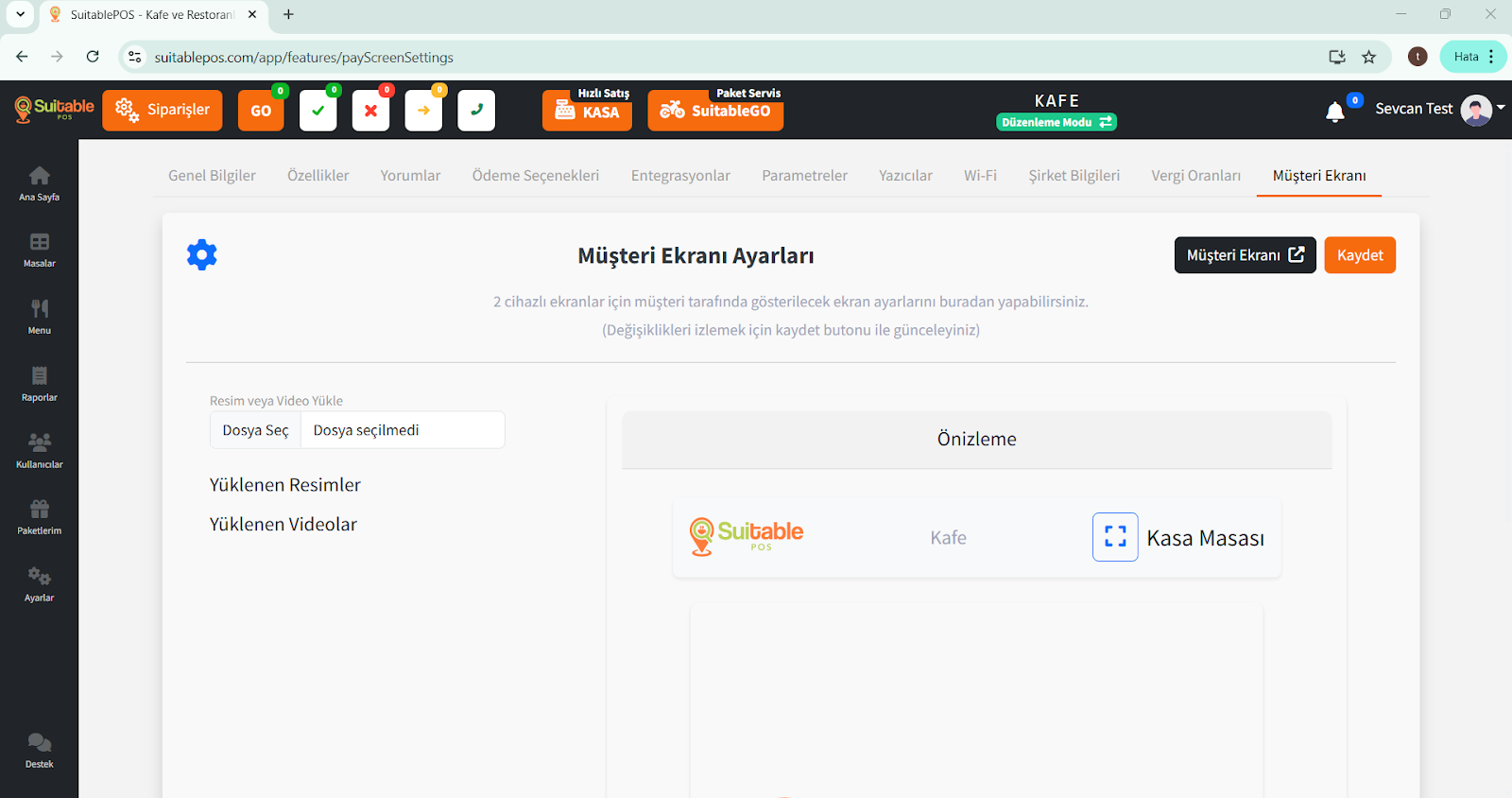
1. Müşteri Ekranı Ayarlarına Erişim
2. Resim ve Video Yükleme
3. Önizleme ve Kaydetme
Bu adımları takip ederek müşteri ekranını özelleştirebilir ve işletmenizin ihtiyacına uygun hale getirebilirsiniz. 😊
13.Suitable Live (Suitable Yemek)
Suitable Yemek, restoranınızın online sipariş performansını ve işletme yönetimini optimize etmenize yardımcı olan bir modüldür.
Yeni Suitable Live
İşletmenizin kurulumdan sonra aşağıdaki ekran karşınıza otomatik olarak çıkacaktır. Suitable Live’ı Aktifleştir butonuna tıklayarak kuruluma başlayabilirsiniz.

⚠️ Paket Siparişi almadan önce lütfen önce işletme bilgilerinizi girmelisiniz. Eğer işletme bilgilerinizi mevcut ise aşağıdaki ekran karşınıza çıkmayacaktır.
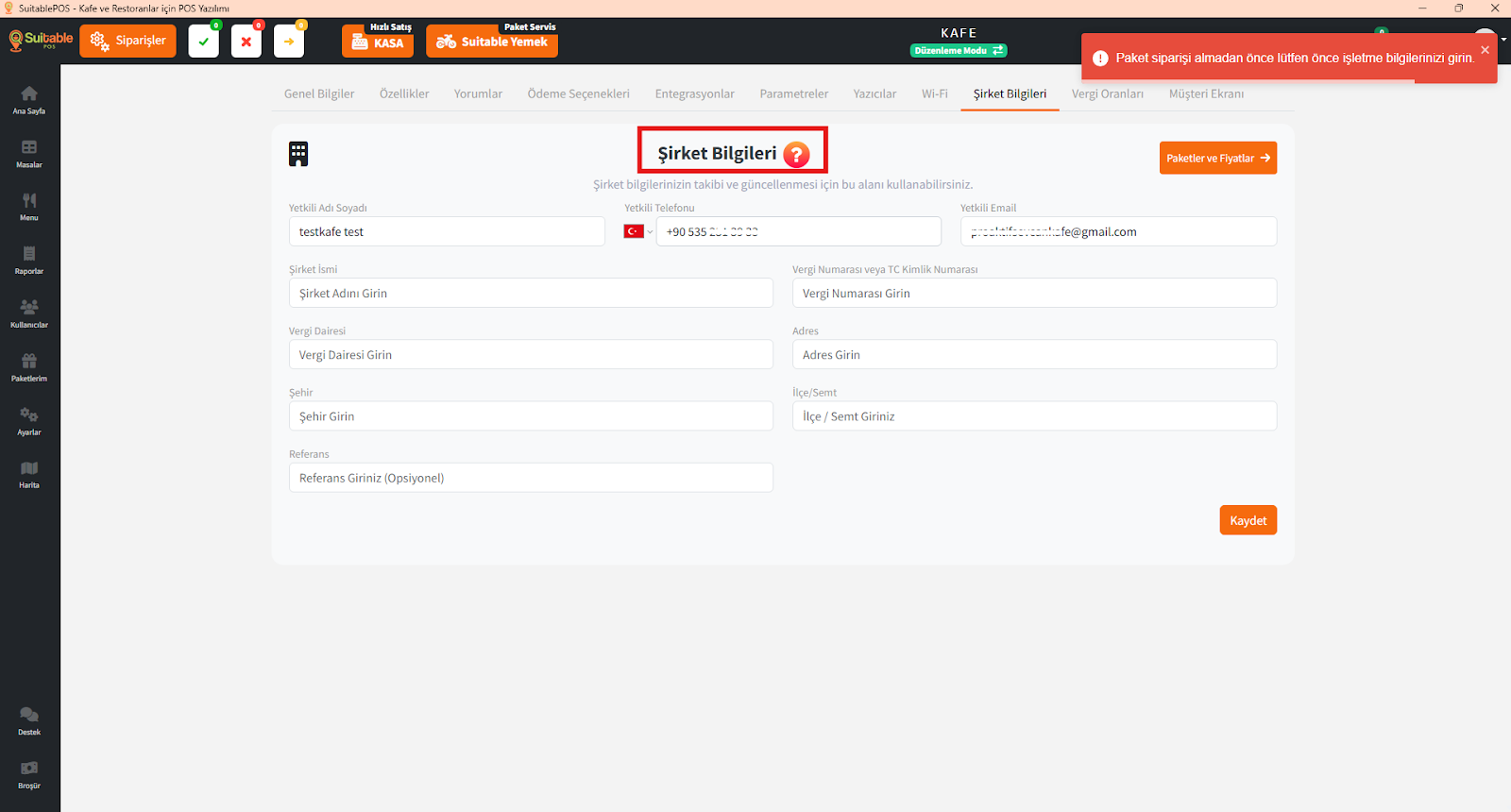
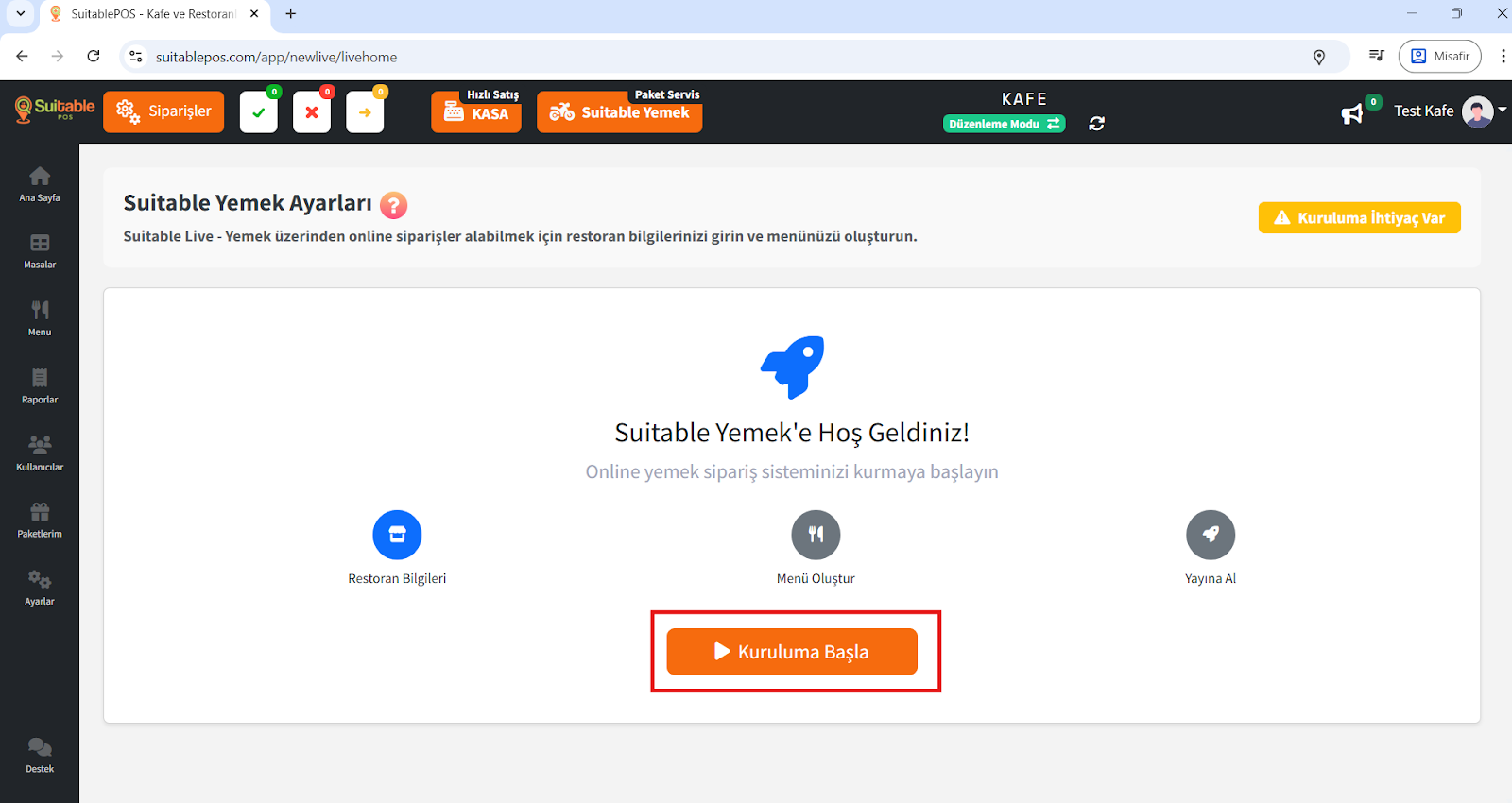
Suitable Yemek Restoranınızı 4 adımda kolayca oluşturabilirsiniz.
1. Adım: Temel Restoran Bilgileri
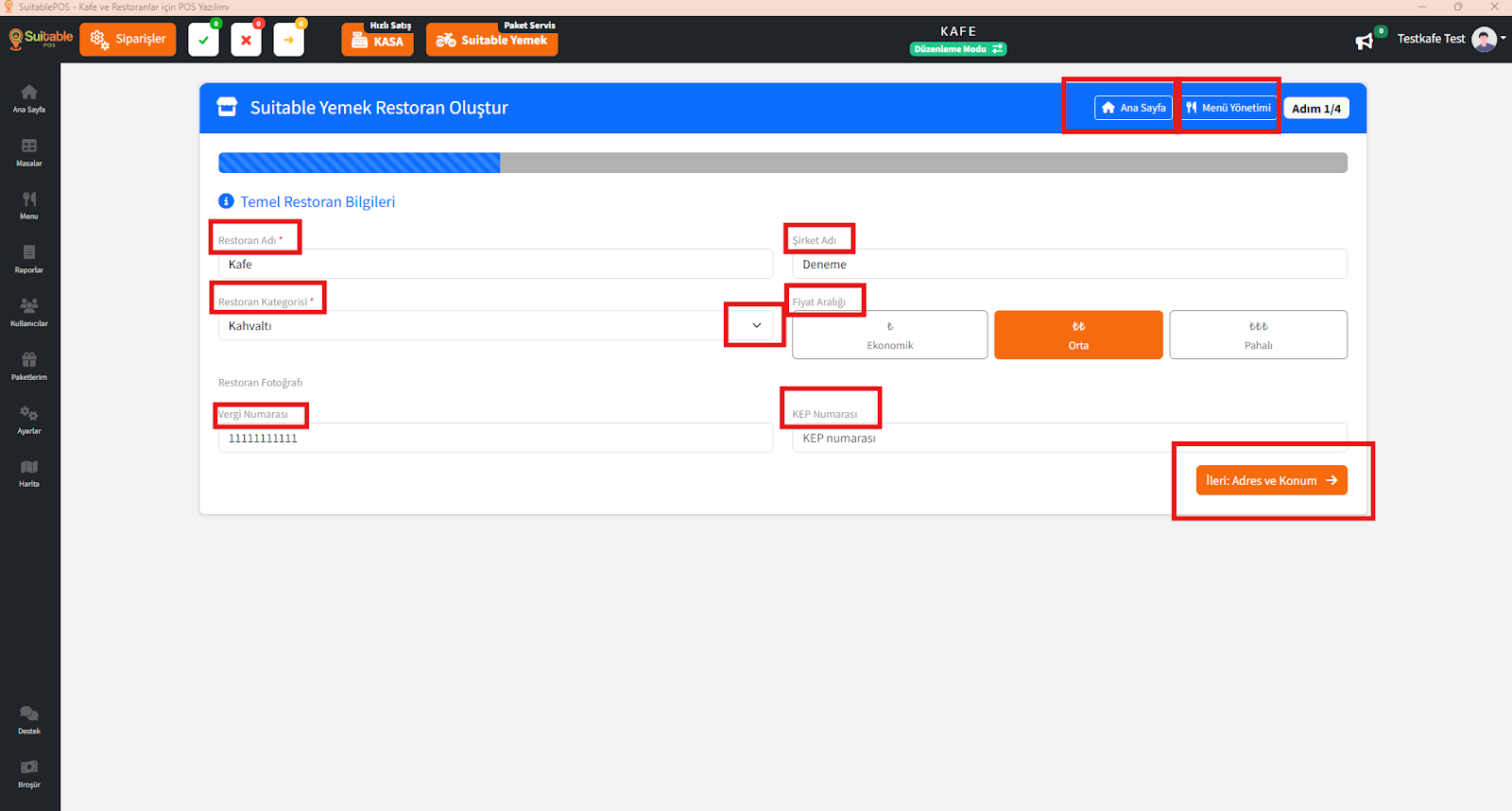
Bu adımda, restoranınıza ait temel bilgileri girmeniz gerekmektedir. Aşağıdaki alanları doldurunuz:
Tüm zorunlu alanlar doldurulduktan sonra “İleri: Adres ve Konum” butonuna tıklayarak bir sonraki adıma geçebilirsiniz.
Ekranın sağ üst köşesinde Ana Sayfa ve Menü Yönetimi butonları yer almakta olup bu butonlarla ilgili diğer alanlara hızlı geçiş yapılabilir.
2. Adım: Adres ve Konum Bilgileri
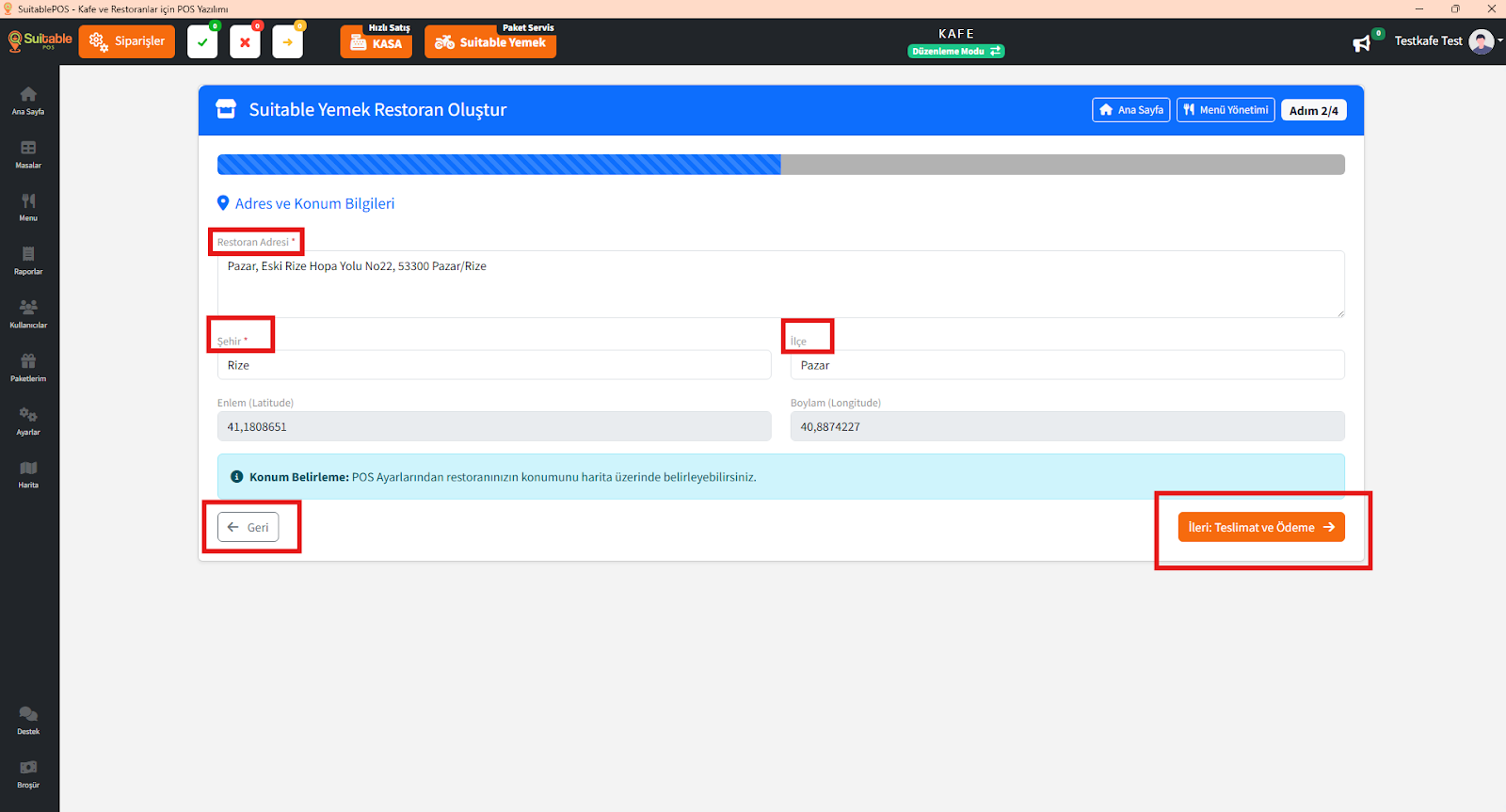
Bu adımda restoranınıza ait açık adres ve konum bilgilerini girmeniz gerekmektedir.
➡️ Bilgiler eksiksiz girildikten sonra "İleri: Teslimat ve Ödeme" butonuna tıklayarak bir sonraki adıma geçebilirsiniz.
⬅️ Gerekirse, “Geri” butonunu kullanarak önceki adıma dönebilirsiniz.
3.Adım: Teslimat ve Ödeme Ayarları
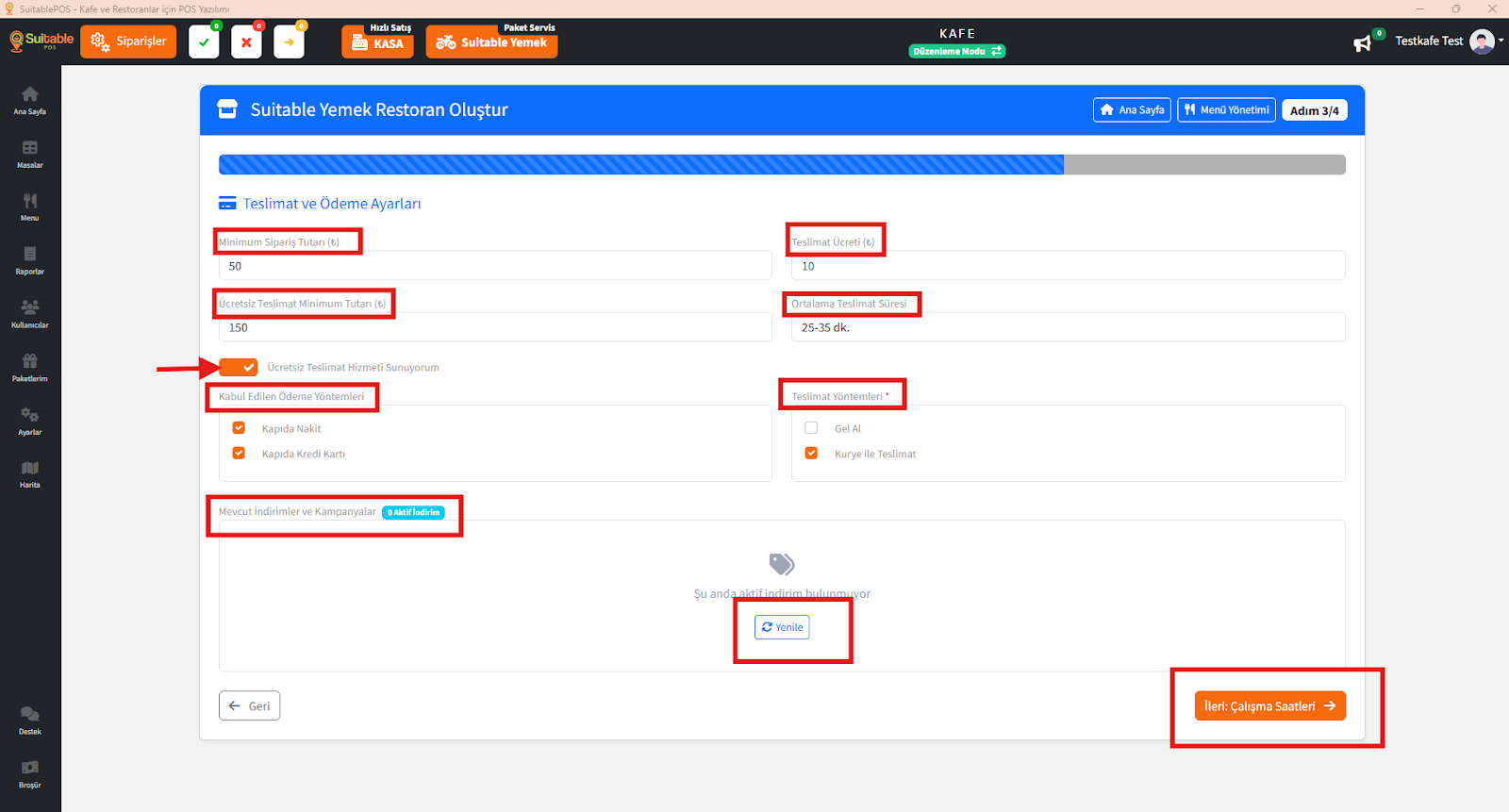
Bu adımda, restoranınızın teslimat koşullarını ve ödeme yöntemlerini tanımlayabilirsiniz. Lütfen aşağıdaki alanları dikkatle doldurun:
-Kapıda Nakit
-Kapıda Kredi Kartı
-Gel Al
-Kurye ile Teslimat
Tüm bilgileri eksiksiz girdikten sonra sağ alttaki “İleri: Çalışma Saatleri” butonuna tıklayarak bir sonraki adıma geçebilirsiniz.
4. Adım: Çalışma Saatleri Ayarları
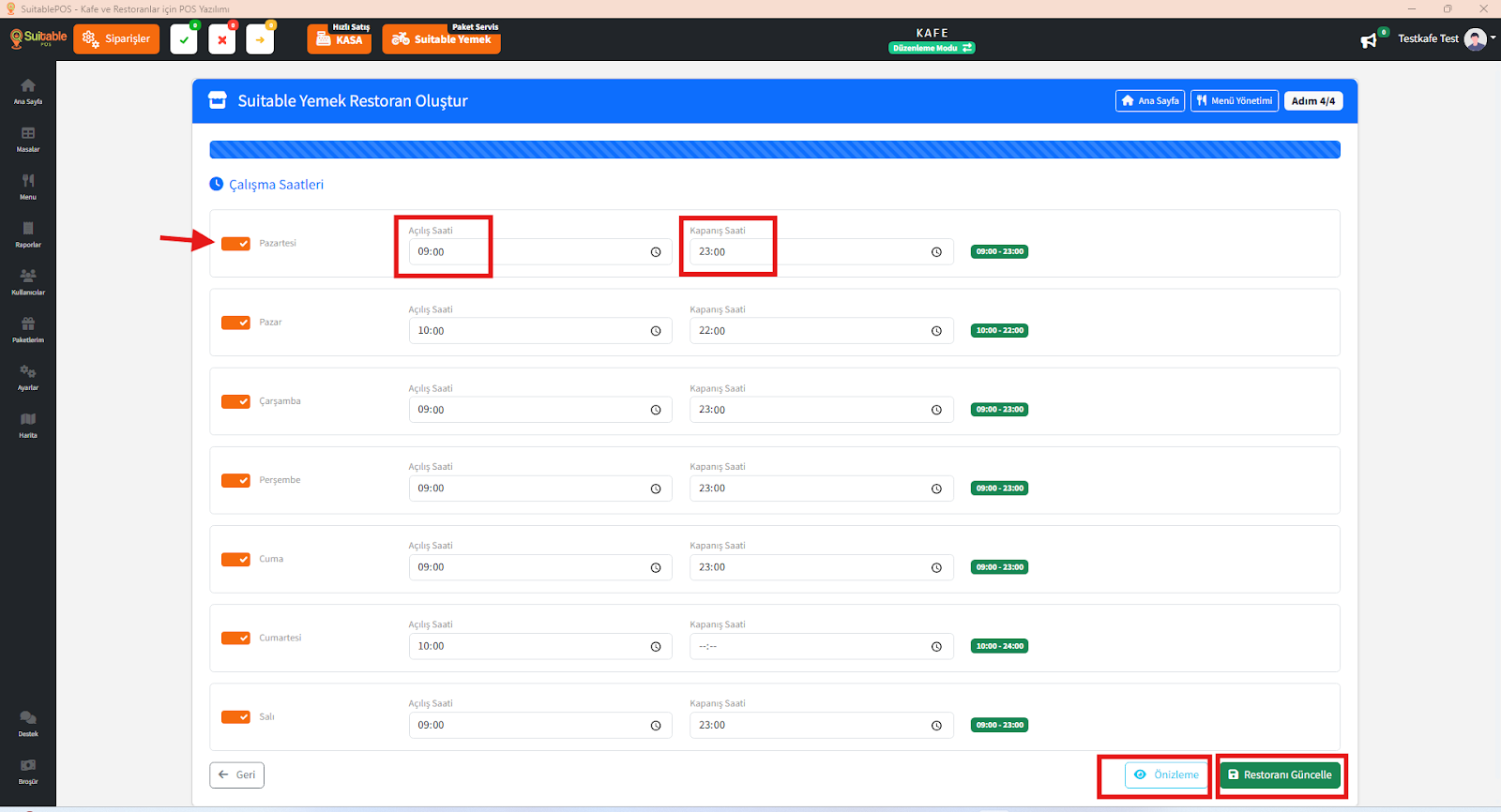
Bu adımda, restoranınızın haftanın her günü için açılış ve kapanış saatlerini belirleyebilirsiniz. Müşteriler, bu saatler arasında sipariş verebilir.
Günlük Saat Ayarları
Örnek:
İşlem Düğmeleri
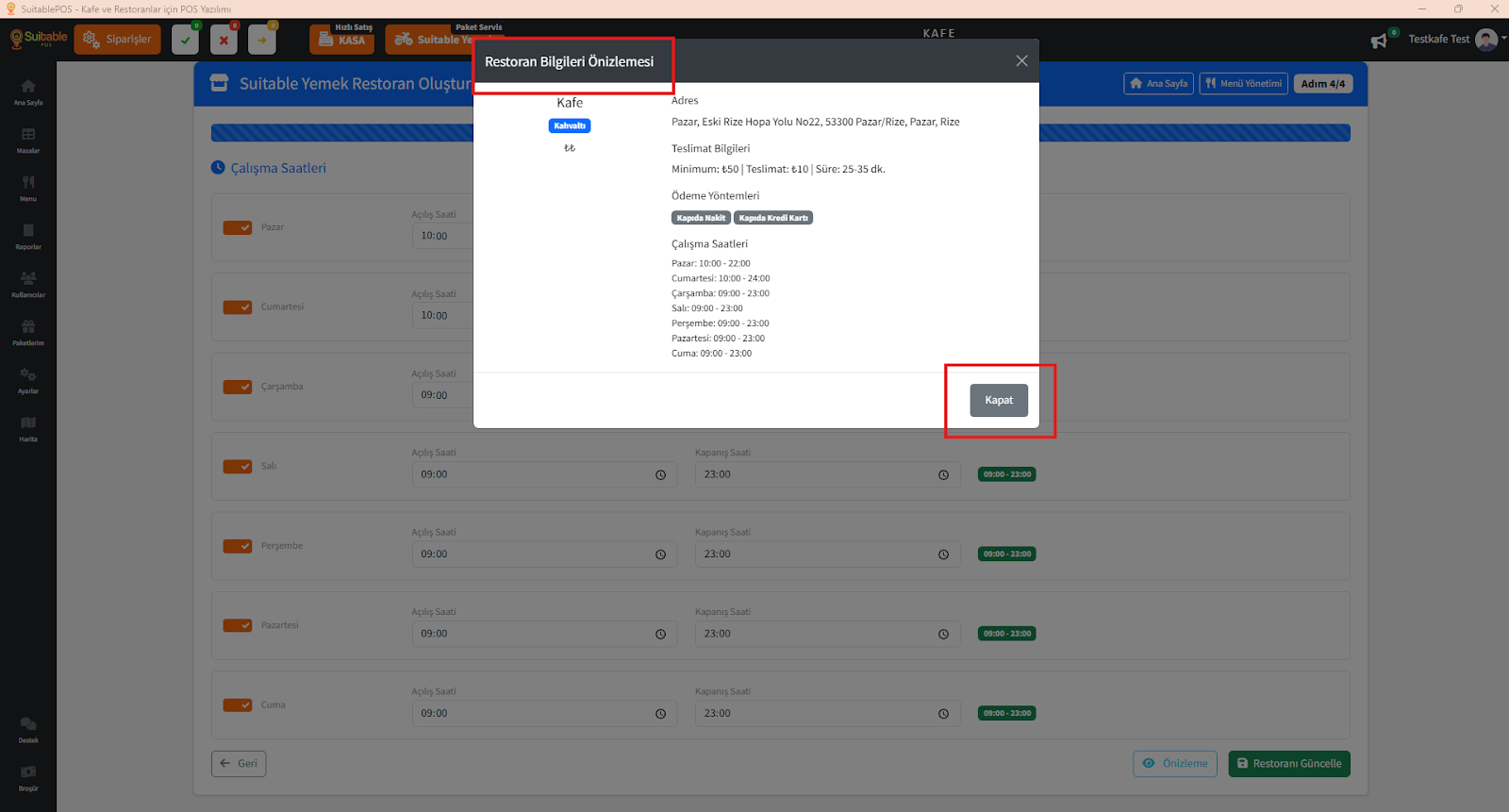
⚠️ Not: Eksik veya hatalı saat bilgisi girilmesi, sistemin teslimat ve sipariş alma süreçlerinde aksaklık yaşamasına neden olabilir.
Menü Yönetimi – POS’tan Menü Aktarma
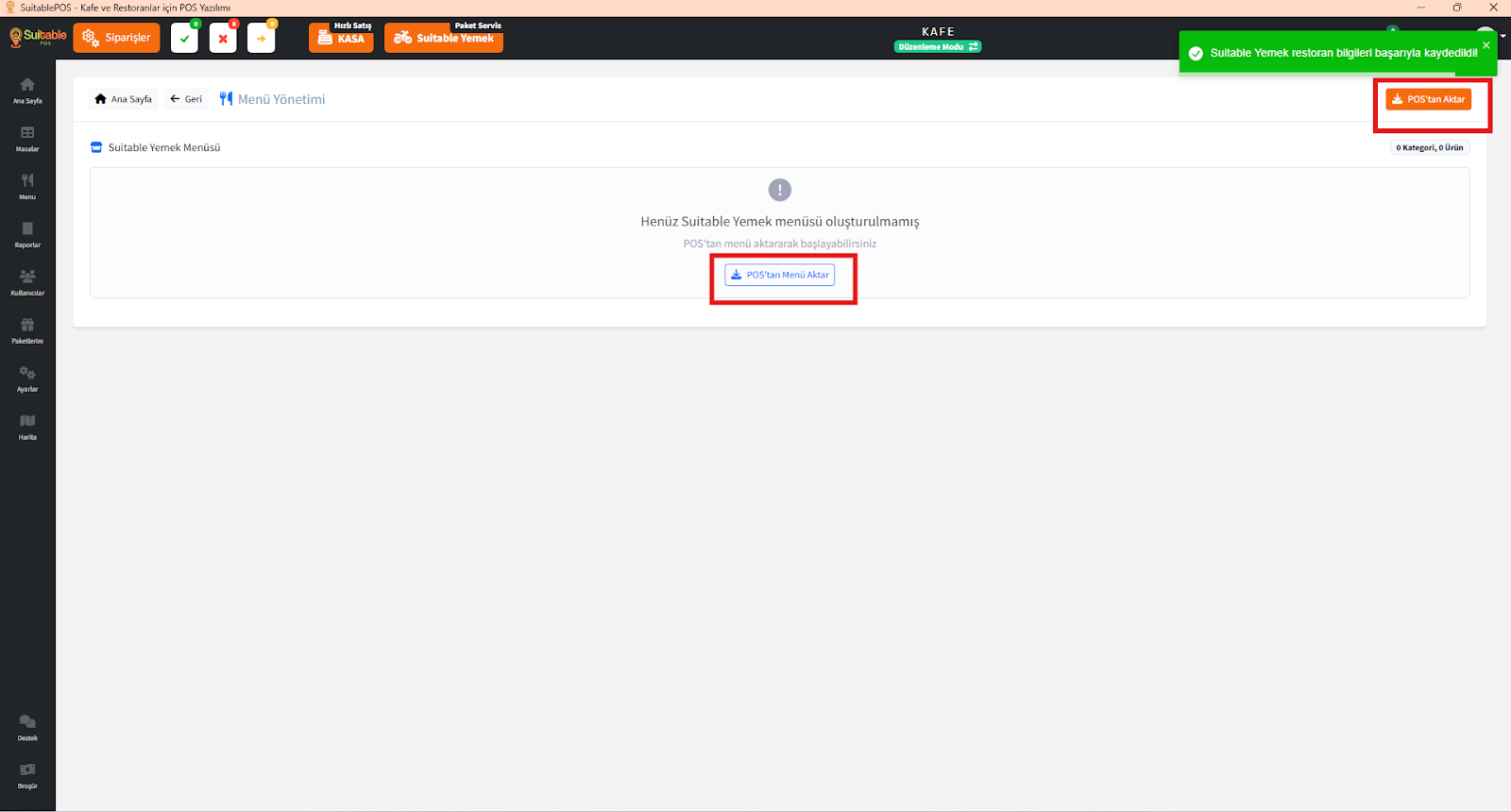
Restoran oluşturma işleminin ardından, menü yönetimi ekranına yönlendirilirsiniz. Bu ekranda henüz Suitable Yemek menüsü oluşturulmamıştır.
Menü Aktarma İşlemi
İşlem Adımları:
1-Sağ üstte yer alan turuncu “POS’tan Aktar” butonuna veya ortada yer alan “POS’tan Menü Aktar” bağlantısına tıklayın.
2-Aktarım başarılı olduğunda menünüz listelenecek ve düzenlemeye açık hale gelecektir.
Üst kısımda “Suitable Yemek restoran bilgileri başarıyla kaydedildi” bildirimi ile restoran oluşturma sürecinin tamamlandığını görebilirsiniz.
POS Menüsünden Aktar
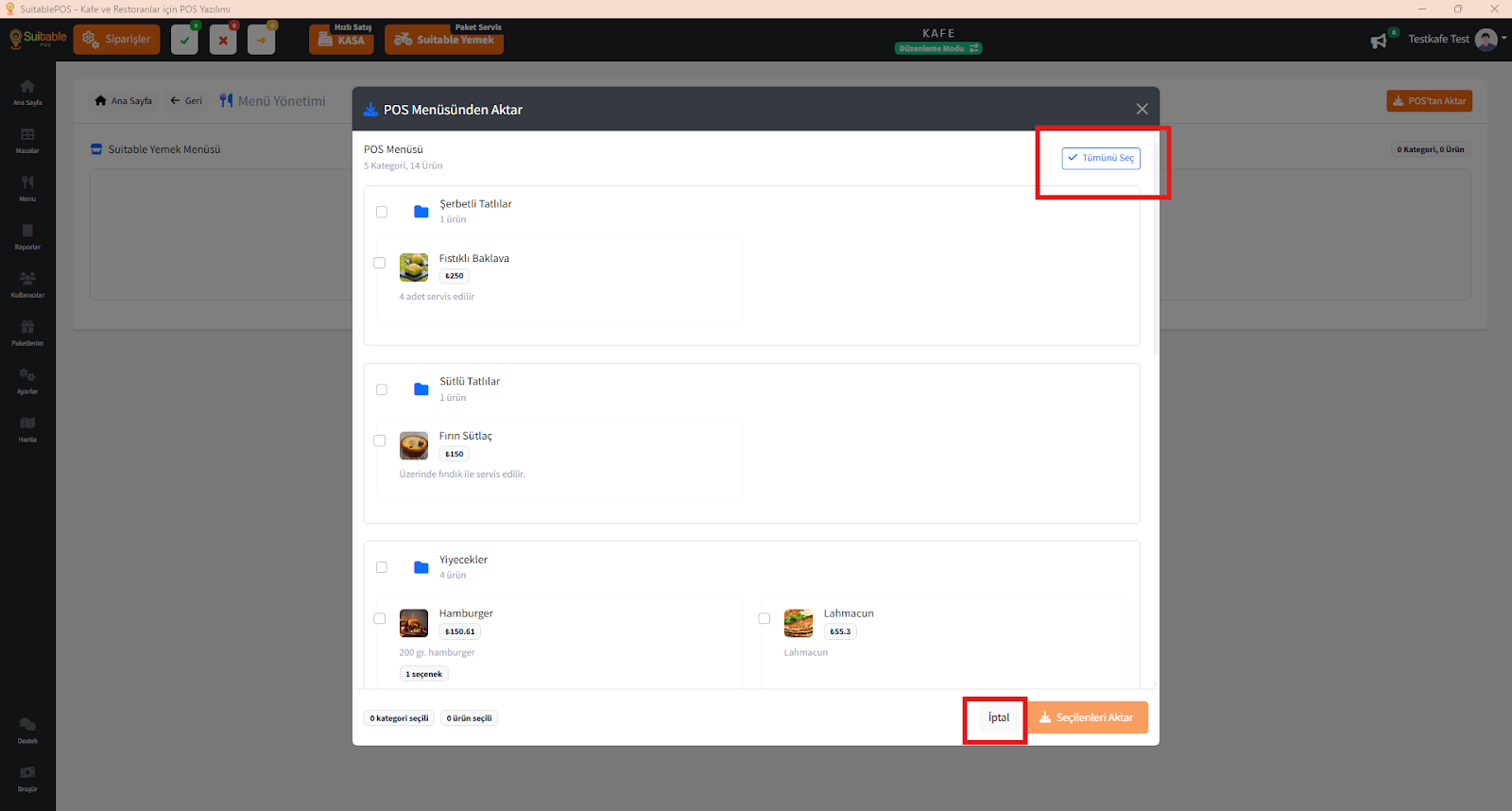
POS sisteminizde kayıtlı olan ürünleri Suitable Yemek menüsüne aktarmak için bu pencereyi kullanabilirsiniz. Bu adımda kategoriler ve ürünler listelenir, dilediklerinizi seçerek aktarım yapabilirsiniz.
Ekran Açıklamaları:
⚠️Not: Menü aktarım işlemi sırasında yalnızca istenilen kategoriler ve ürünler seçilerek aktarılabilir. Gereksiz ürünler menüye dahil edilmeden bırakılabilir.
POS Menüsünden Seçim Yaparak Aktarma
POS sisteminden Suitable Yemek menüsüne ürün aktarımı sırasında belirli kategorileri ve ürünleri seçerek aktarabilirsiniz. Bu ekran, seçim işlemi tamamlandıktan sonraki görünümü temsil eder.
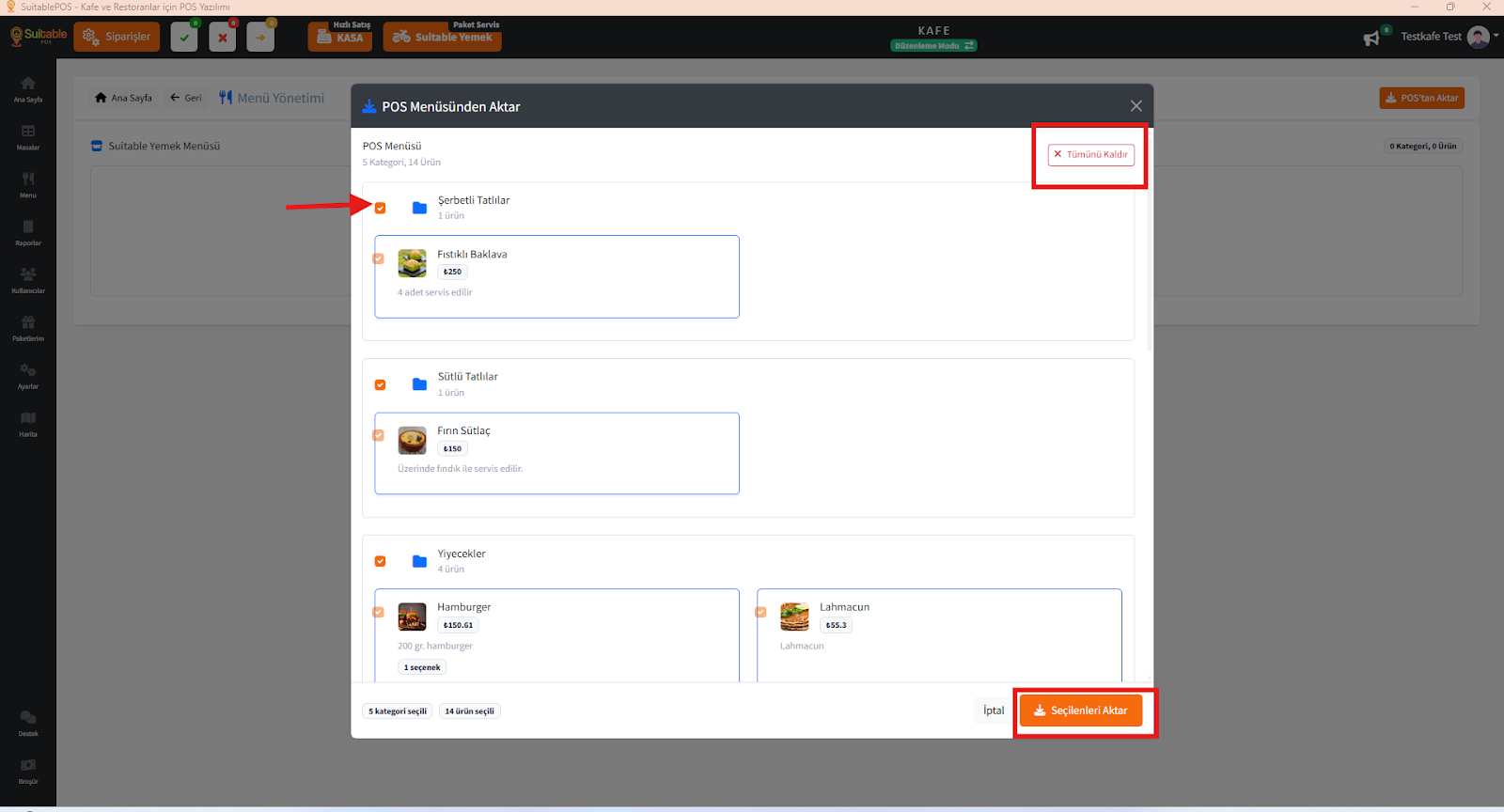
Ekran Açıklamaları:
X kategori seçili ve X ürün seçili bilgisi, kaç kategori ve ürünün seçildiğini gösterir.
Seçim yaparken yalnızca ihtiyacınız olan ürünleri aktarmanız menü yönetimini kolaylaştırır.
Menü Yönetimi – Ürün ve Kategori Görüntüleme ve Düzenleme
POS’tan menü aktarımı tamamlandıktan sonra, aktarılan ürün ve kategoriler bu ekranda listelenir. Her kategori altında, o kategoriye ait ürünler detaylı şekilde gösterilir.
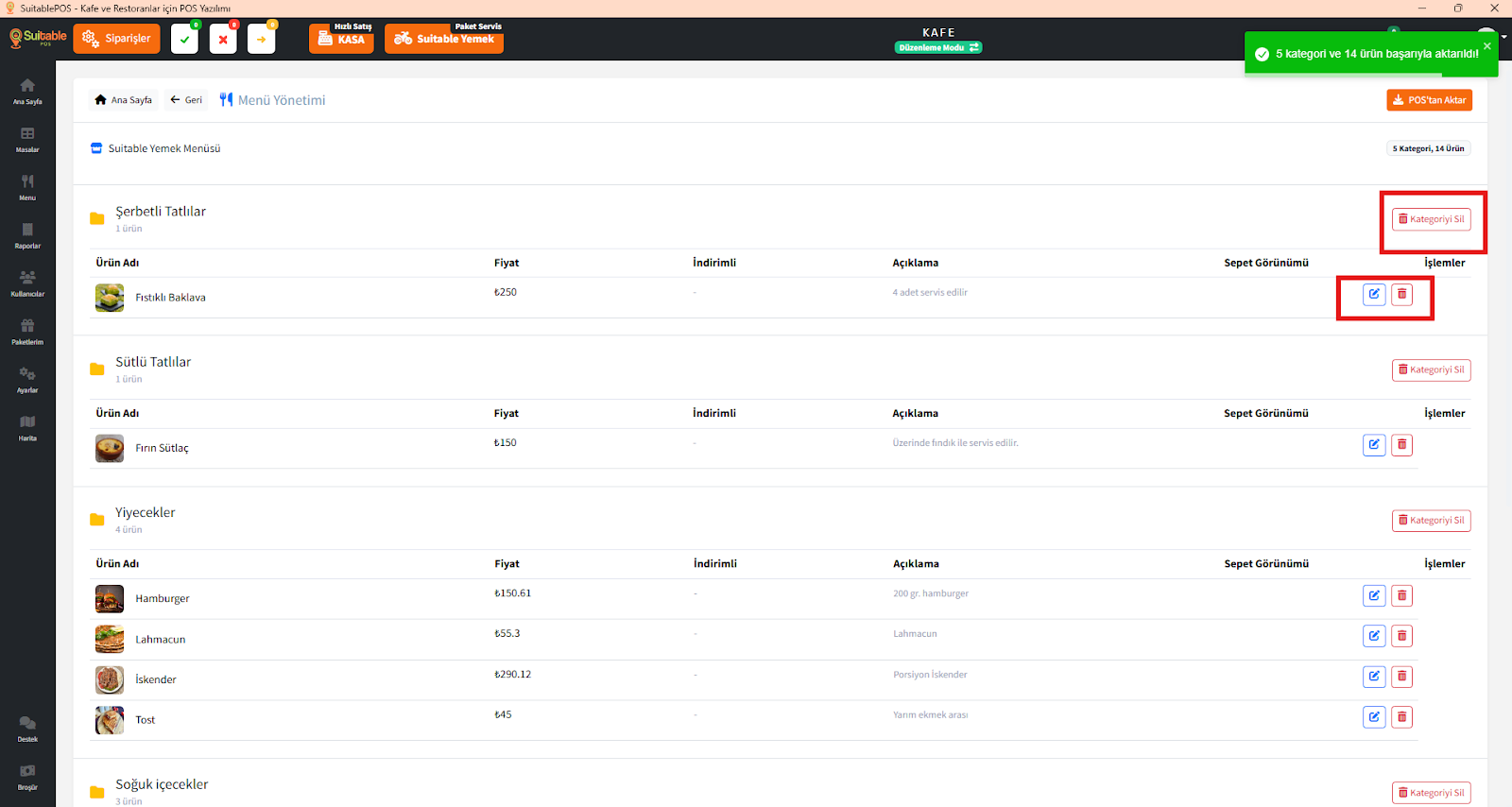
Ekran Açıklamaları:
Ürün Adı: Aktarılan ürünün adı (örn. Fıstıklı Baklava)
Fiyat: Ürünün satış fiyatı
İndirimli: Ürüne özel indirim varsa burada belirtilir
Açıklama: Ürün hakkında detaylı açıklama (örn. 200 gr. hamburger)
İşlemler:
Sağ üstte görülen “5 kategori ve 14 ürün başarıyla aktarıldı!” bildirimi, aktarım işleminin başarılı bir şekilde tamamlandığını ifade eder.
Ürün Düzenleme – Menü Yönetimi
Aktarılan ürünleri daha sonra düzenlemek isterseniz, her ürün satırında yer alan “Düzenle” butonu ile ilgili ürün bilgilerini güncelleyebilirsiniz.
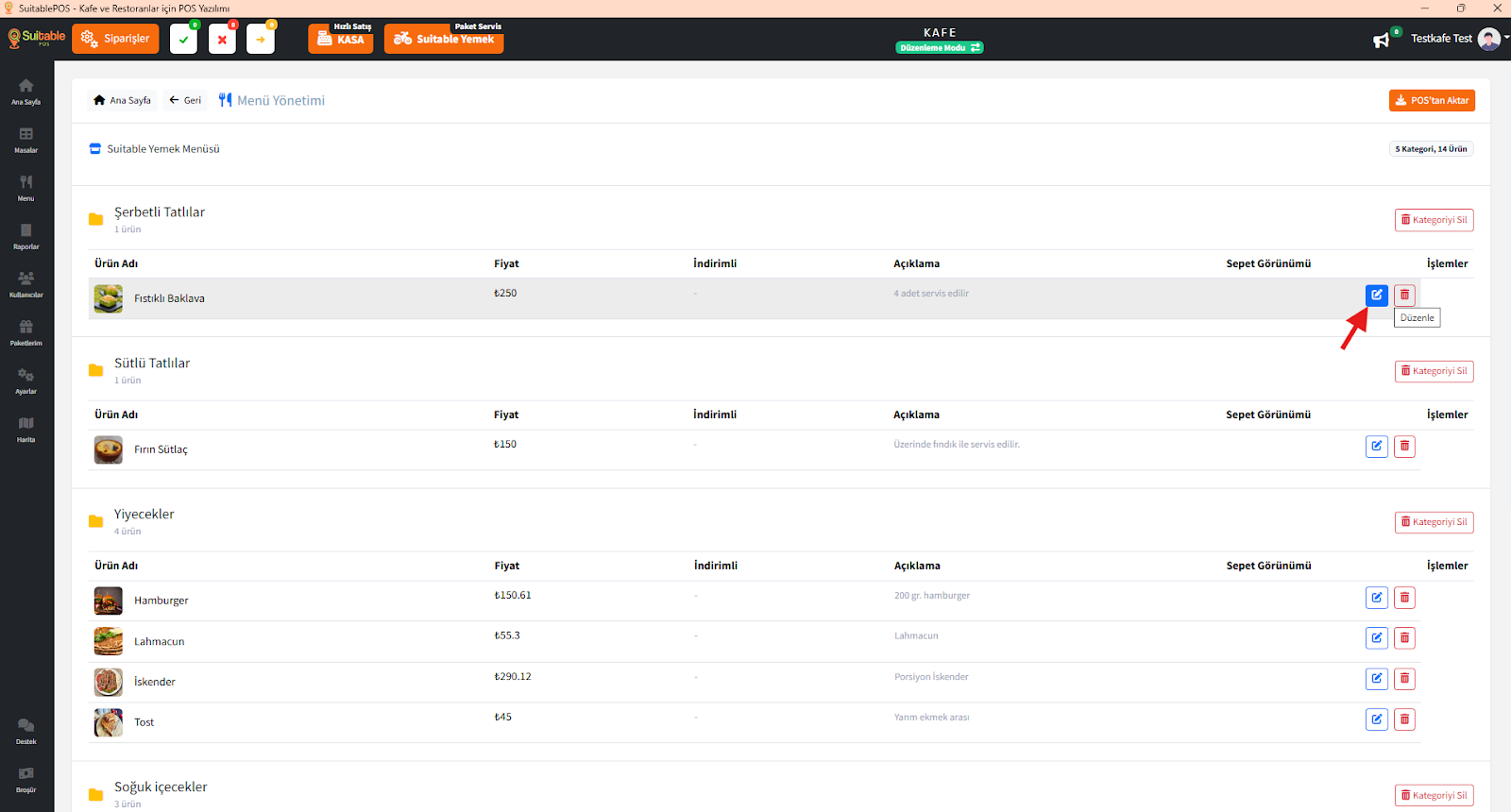
Ekran Açıklamaları:
Düzenle (Mavi Kalem İkonu):
İşlemler Sütunu:
Not: Bir ürünün içeriğinde veya fiyatında değişiklik yapıldığında, müşterilere en doğru bilginin sunulması açısından düzenli kontrol edilmesi önerilir.
Ürün Düzenleme – Fiyat, Açıklama ve Sepet Görünümü Ayarları
Bu ekran, menüde yer alan ürünlerin detaylarını düzenleyebileceğiniz gelişmiş bir düzenleme modunu göstermektedir.
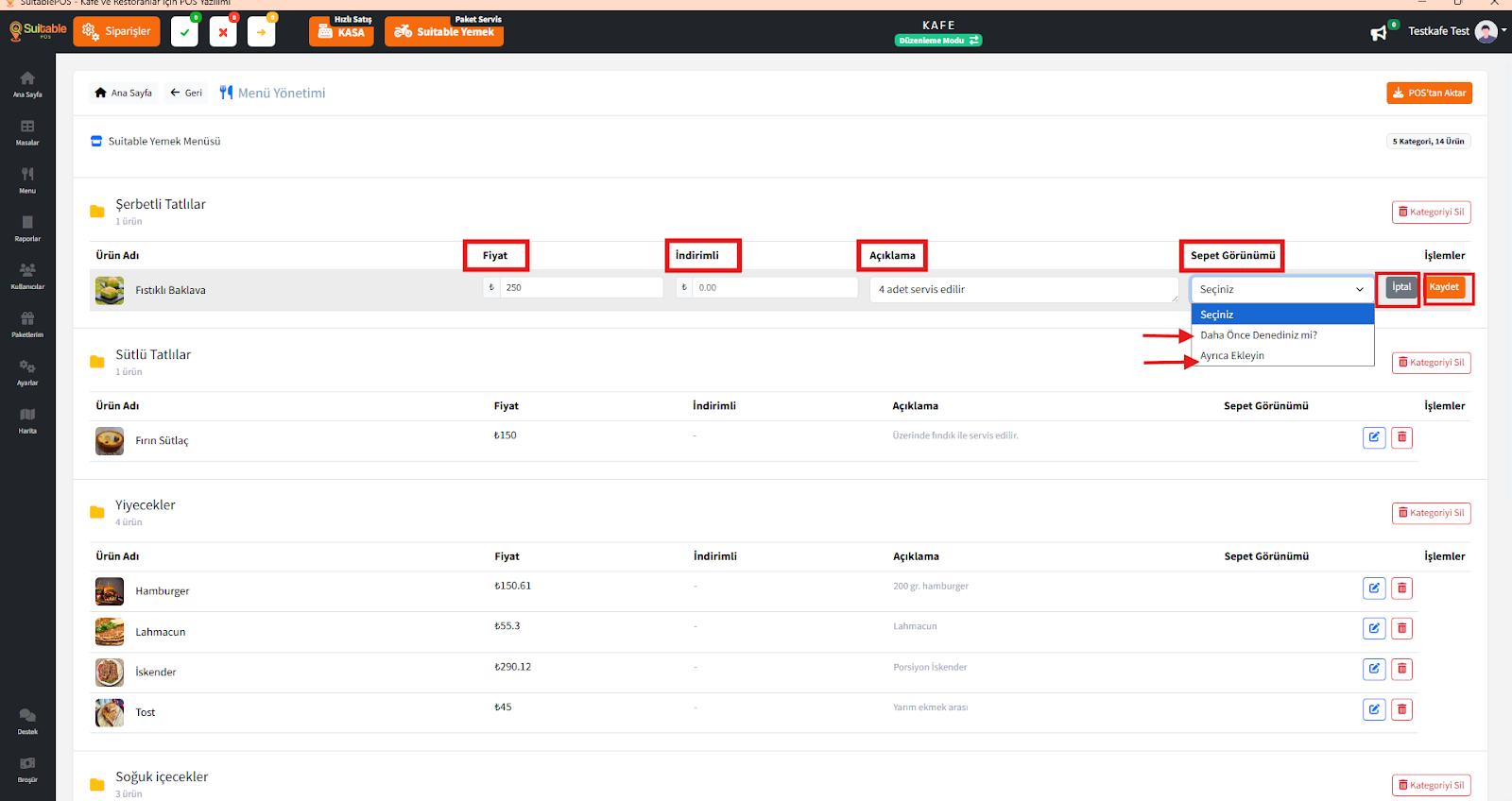
Düzenlenebilir Alanlar:
Sepet Görünümü Seçimi:
-Daha Önce Denediniz mi?
-Ayrıca Ekleyin
Kaydetme ve İptal:
💡 Not: Yapılan her düzenleme sonrası “Kaydet” butonuna tıklanmazsa değişiklikler geçerli olmaz.
Suitable Yemek Ayarları – Genel Yönetim Paneli
Bu ekran, restoranınızla ilgili tüm temel ayarları ve istatistikleri merkezi bir yerden yönetmenizi sağlar. Menü yönetimi, teslimat ayarları ve kampanyalar gibi işlemler buradan görüntülenebilir ve düzenlenebilir.
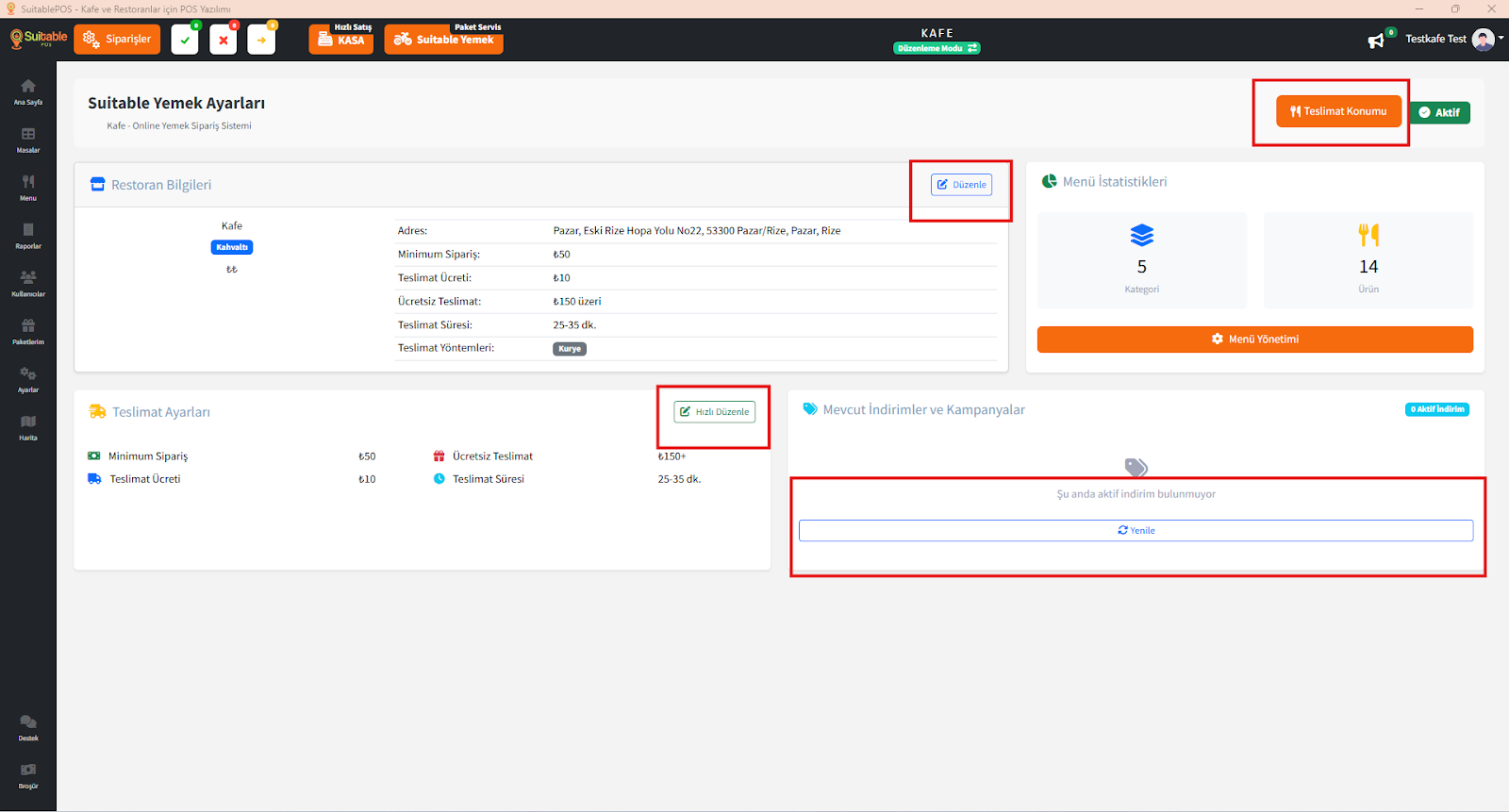
1. Restoran Bilgileri
2. Teslimat Ayarları (Sol Alt Panel)
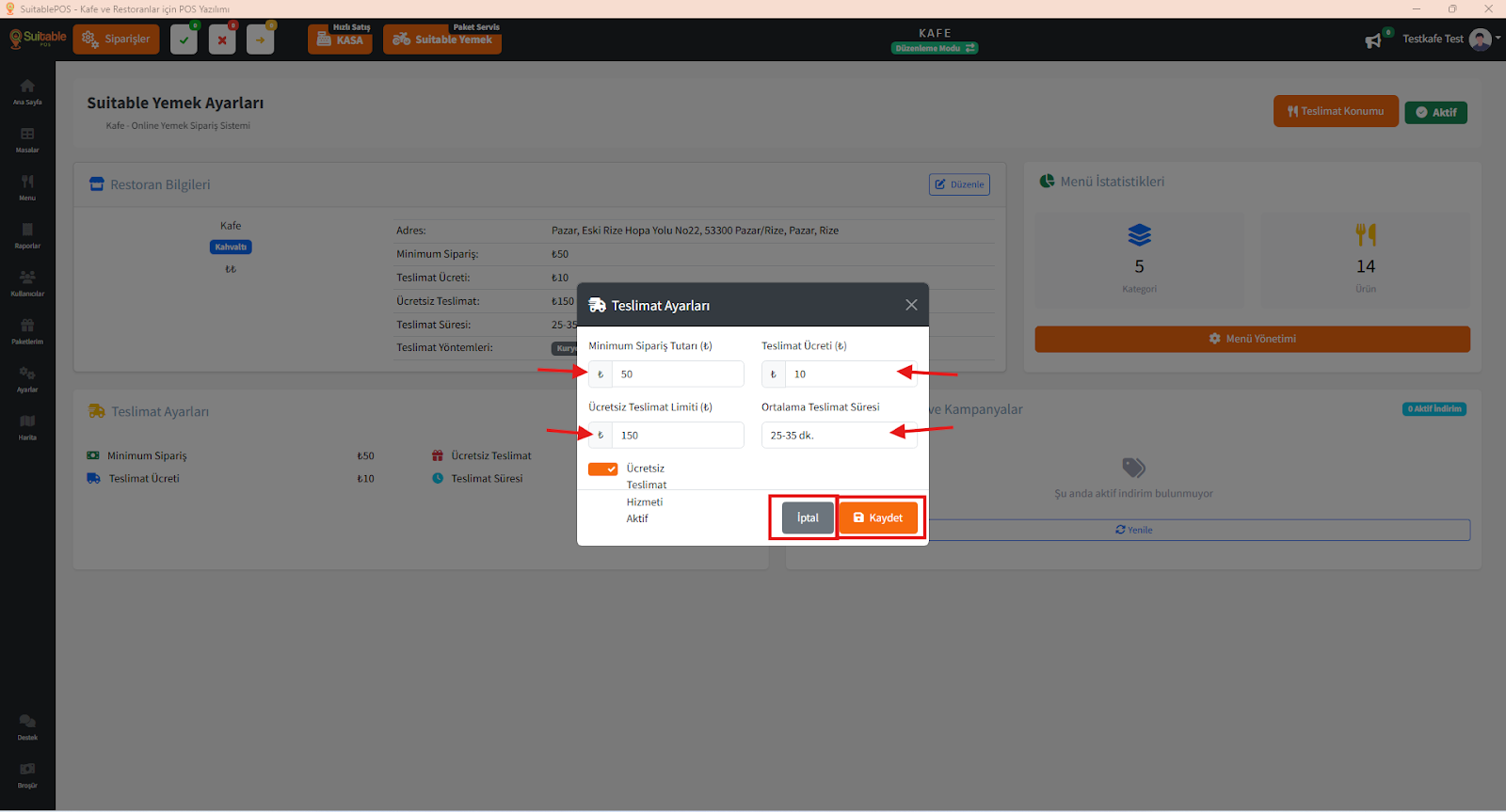
3. Teslimat Konumu
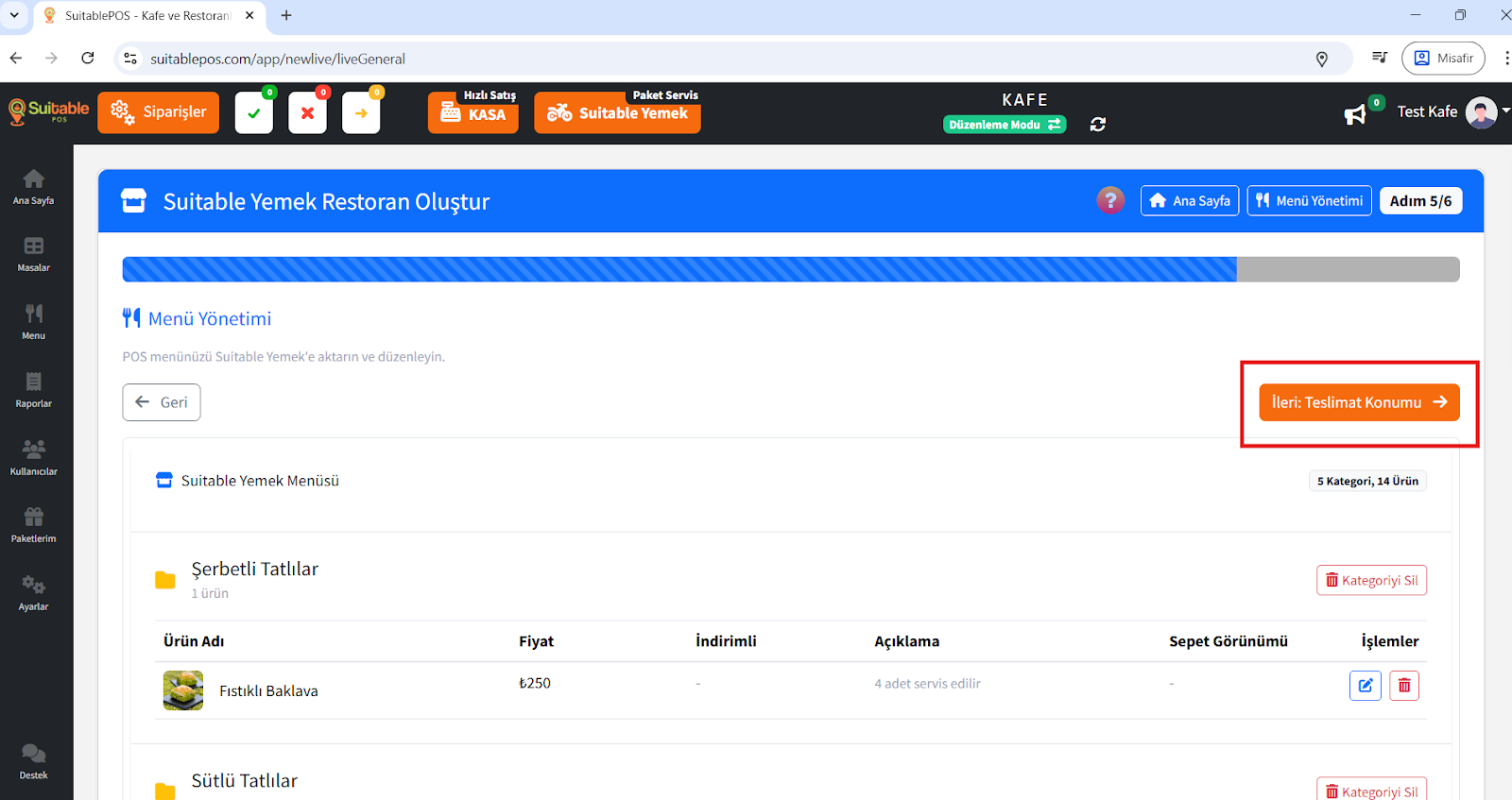
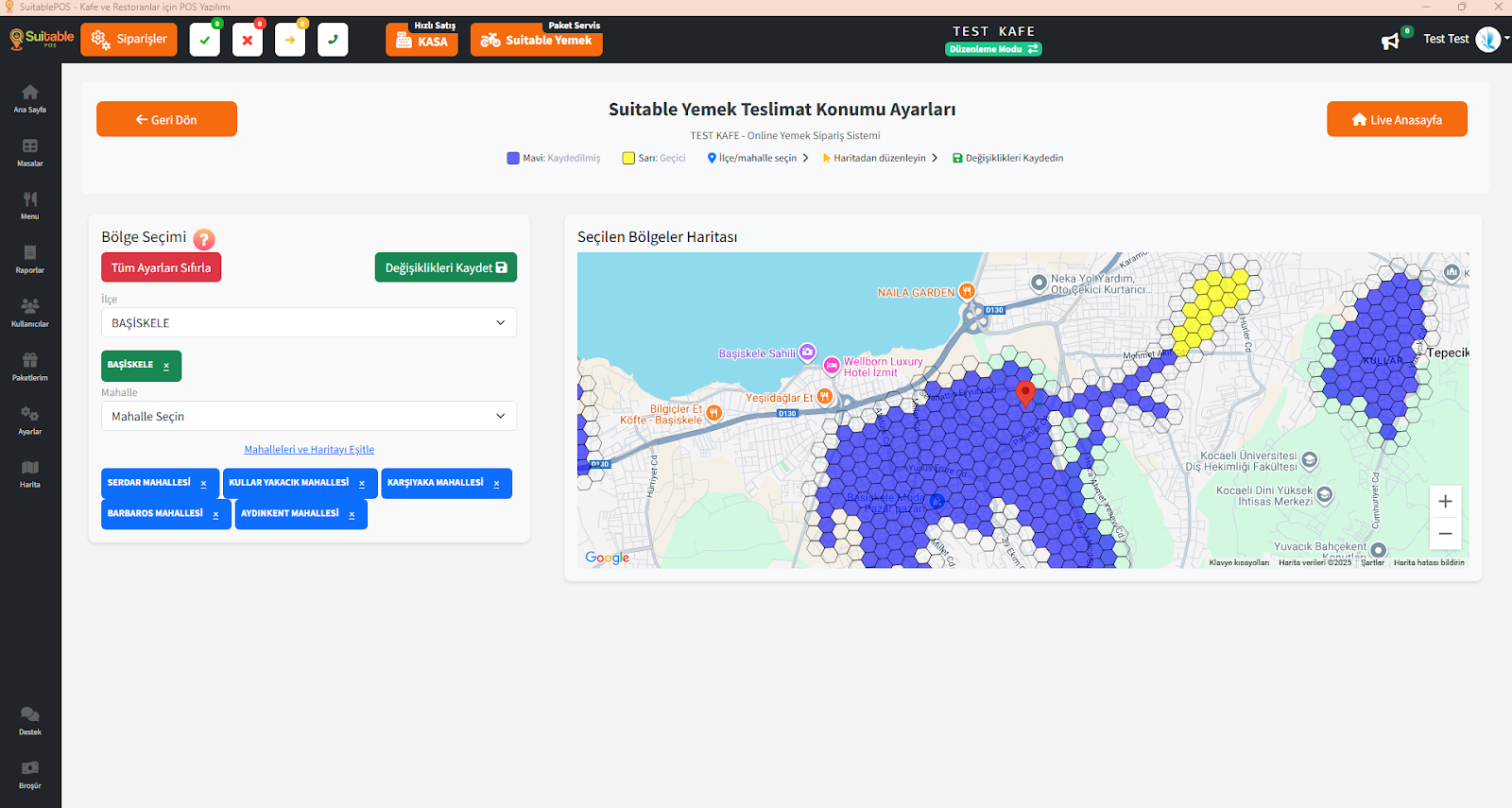
Bu ekran, restoranınızın teslimat hizmeti vereceği coğrafi alanları belirlemenizi sağlar. Harita üzerinden seçim yaparak hangi mahallelere teslimat yapacağınızı kolayca tanımlayabilirsiniz.
Seçilen Bölgeler Haritası
Bölge Seçimi Paneli (Sol Panel)
Seçili Mahalle Etiketleri (Mavi Kutular)
Diğer Butonlar
Teslimat bölgelerinin doğru ve güncel olması, müşterilerin sipariş verebildiği alanların sınırlarını net şekilde belirlemenizi sağlar.
4. Menü İstatistikleri (Sağ Üst Panel)
5. Mevcut İndirimler ve Kampanyalar
14. Suitable Yemek Paket Servis
Suitable POS’un Paket Servis modülü, işletmenizin dışarıya sipariş süreçlerini kolayca yönetmesini sağlar.
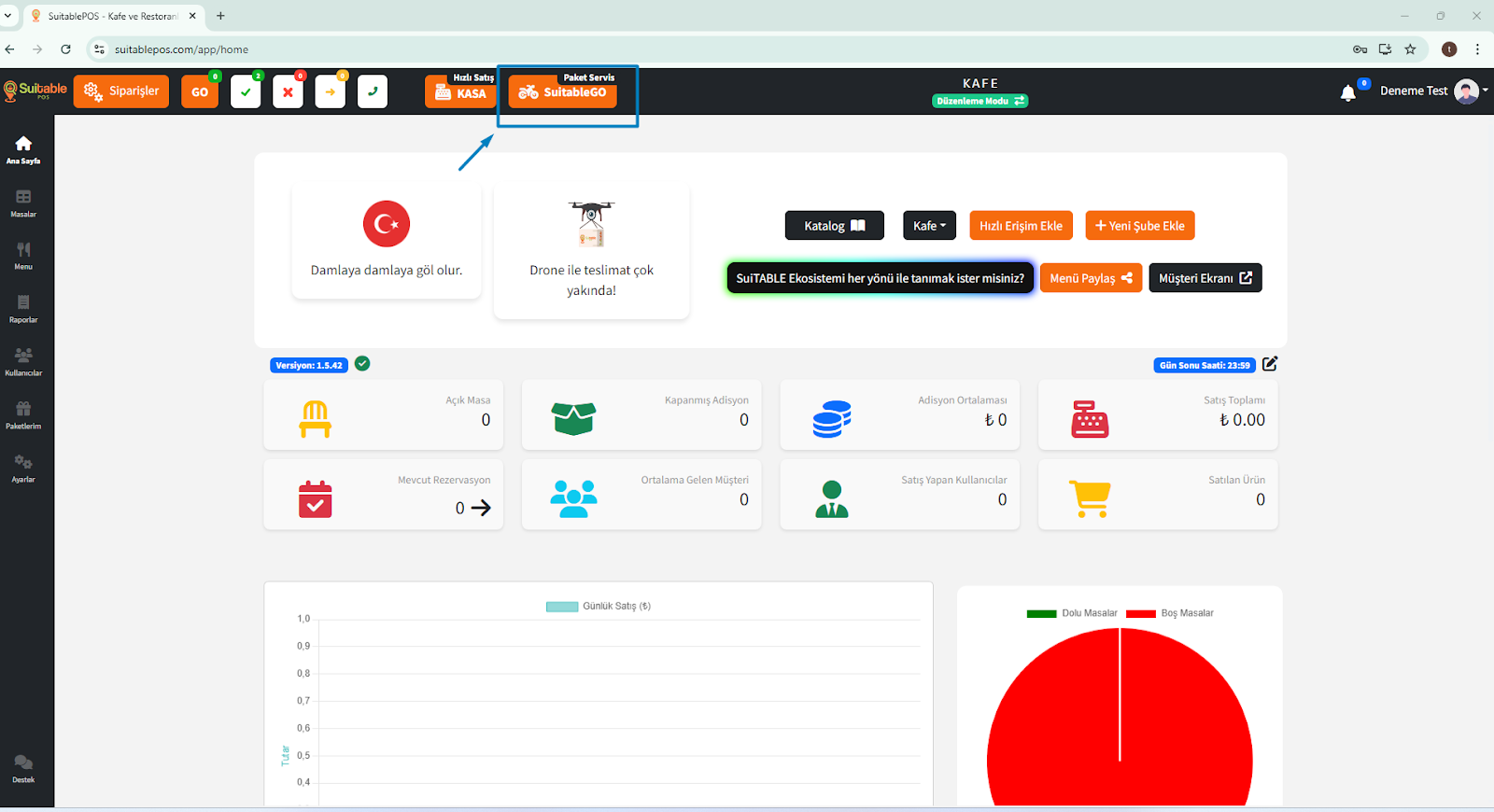
Paket Servis Oluşturma ve Müşteri Seçme
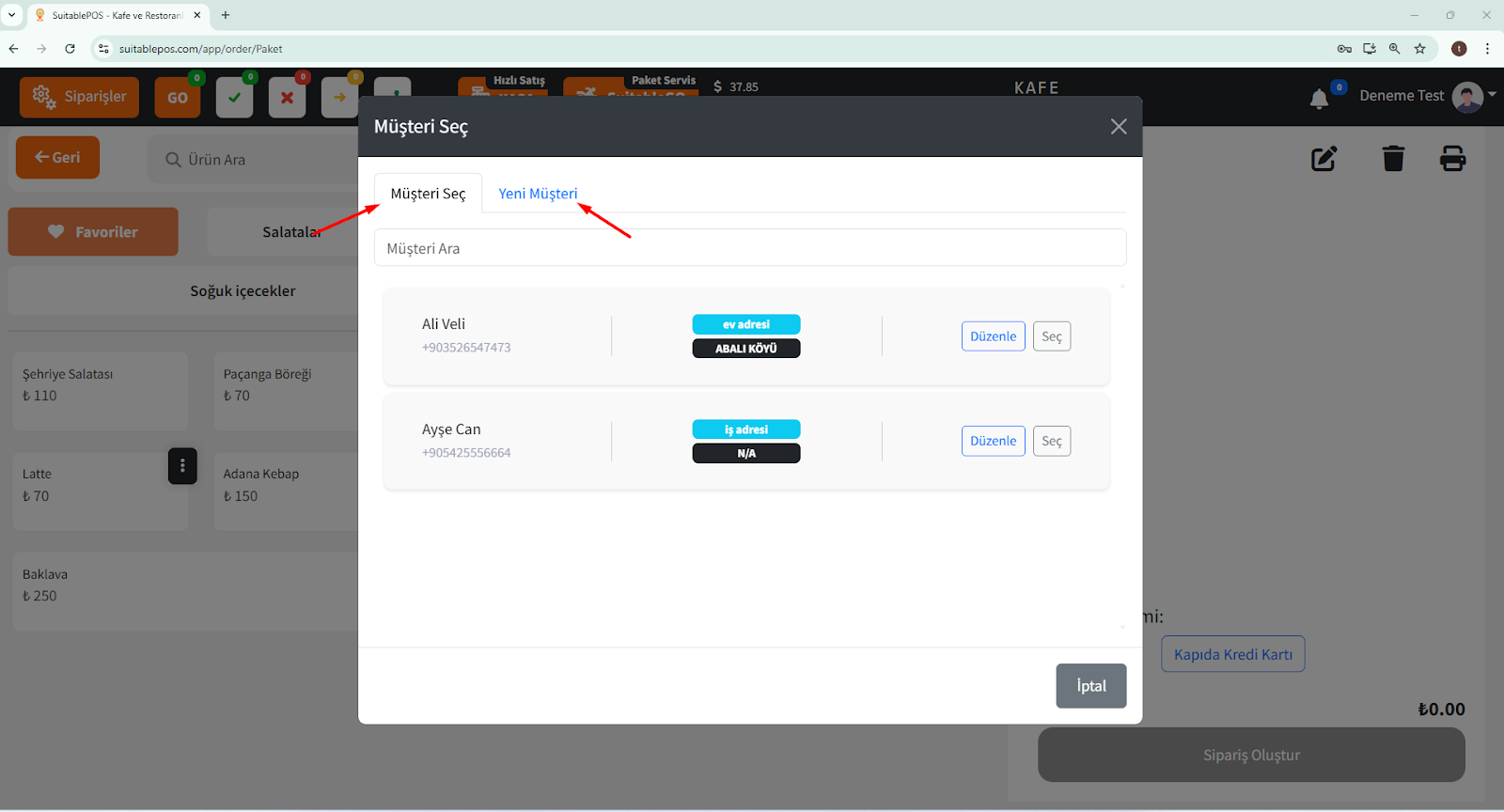
1. Anasayfa ekranının üst kısmında yer alan "Paket Servis" butonuna tıklayın.
2. Açılan ekranda mevcut bir müşteri seçebilir veya yeni bir müşteri ekleyebilirsiniz.
3. Yeni Müşteri Ekle butonu ile müşteri bilgilerini girerek hızlıca ekleme yapabilirsiniz.
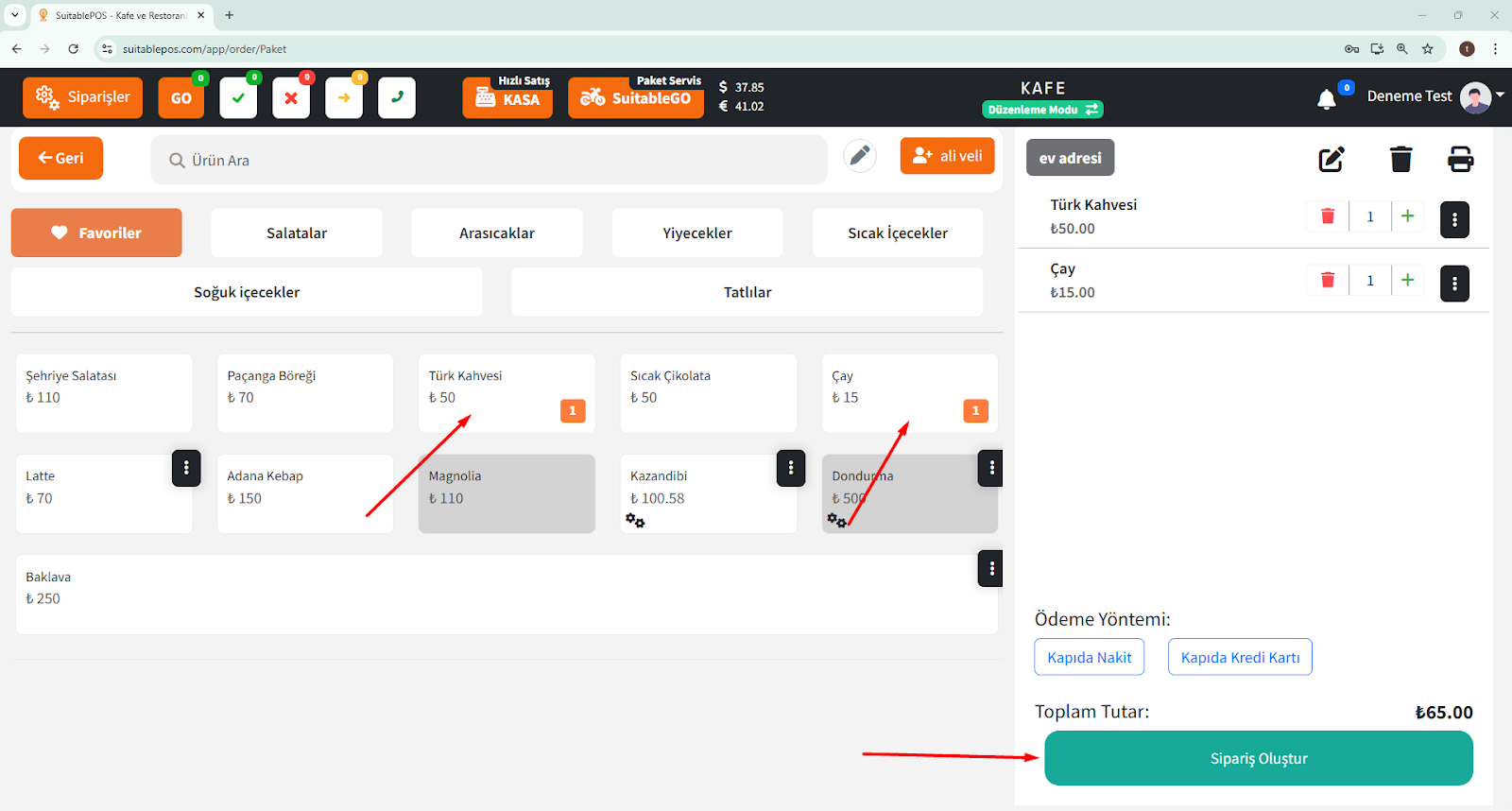
4. Paket sipariş detaylarını belirleyin: Ürünleri ekleyin, tutarı kontrol edin ve ödeme yöntemini seçin.
5. Ödeme işlemi tamamlandıktan sonra sistem sizi tekrar Siparişler ekranına yönlendirecektir.
Siparişler Ekranı Sipariş Takibi
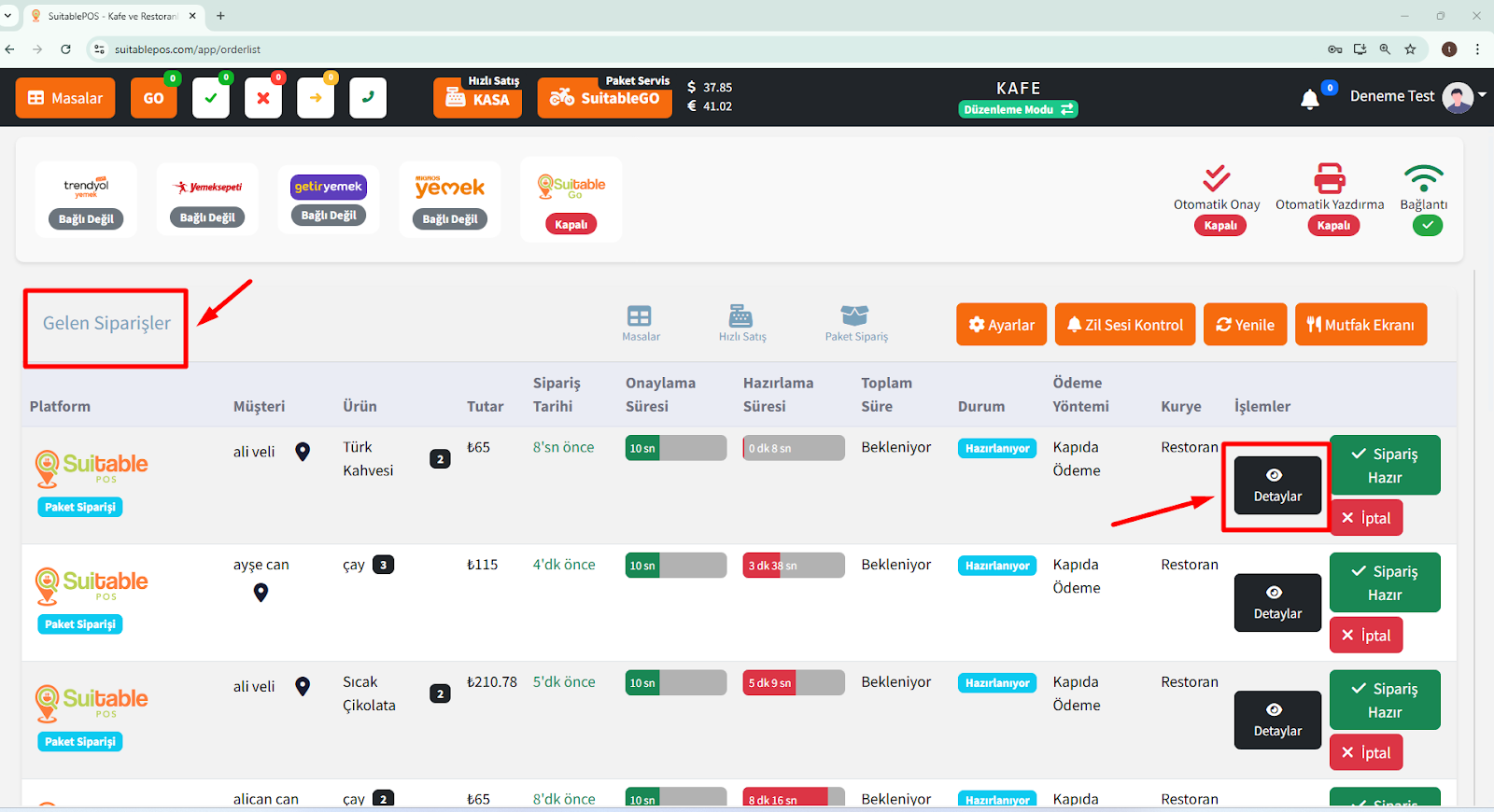
1. Siparişiniz Gelen Siparişler listesinde görünecektir.
2. Siparişin detaylarını incelemek için "Detaylar" butonuna tıklayın.
3. Bu ekranda siparişin ürünlerini, ödeme yöntemini ve diğer bilgileri görüntüleyebilir, gerektiğinde siparişi yönetebilirsiniz.
Sipariş Hazırlama
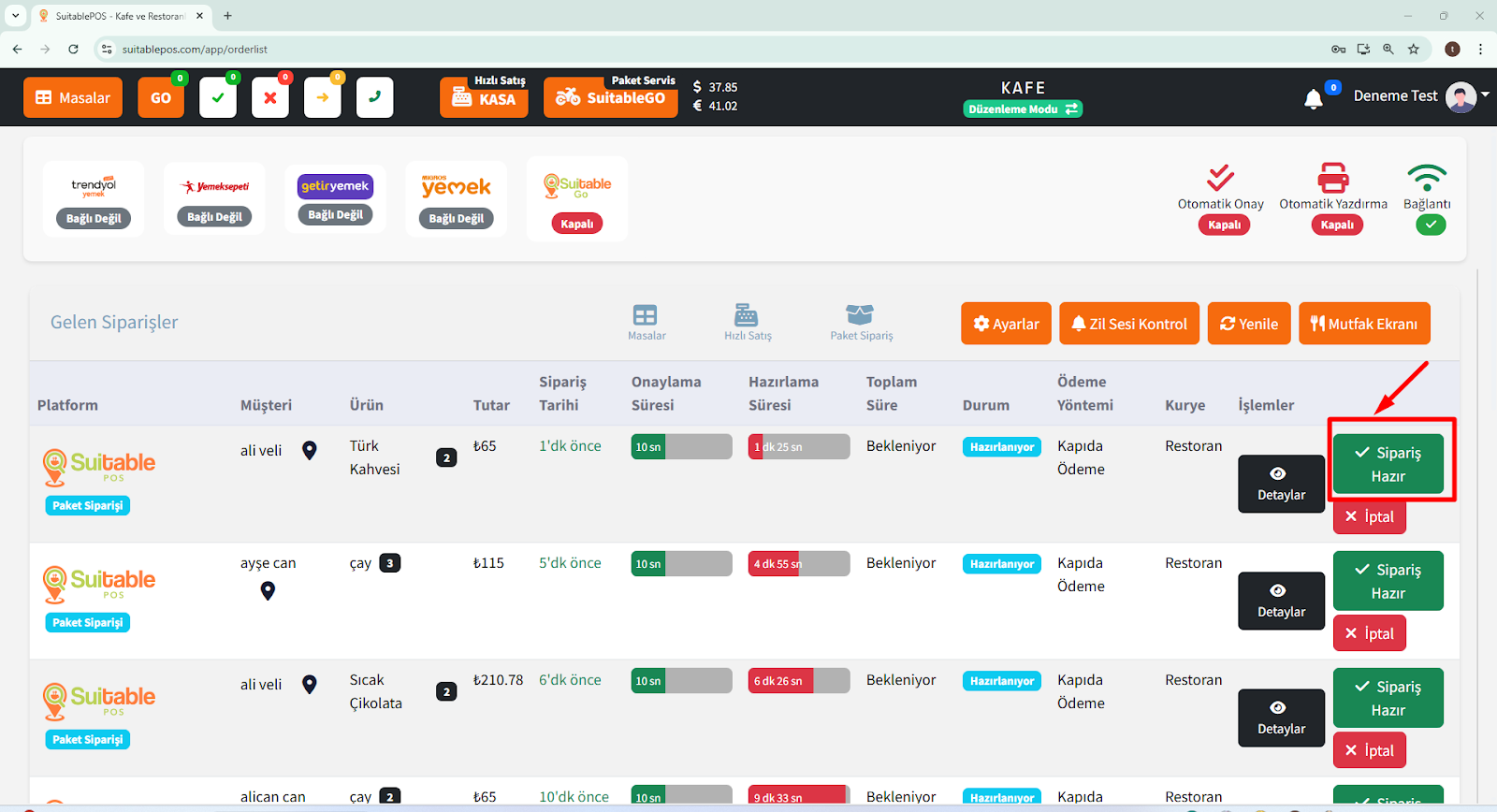
1. Siparişi hazırlamaya başlamak için "Sipariş Hazır" butonuna tıklayın.
2. Hazır olan sipariş için "Kurye Yola Çıktı" butonuna basarak siparişin teslimat sürecinde olduğunu belirtin.
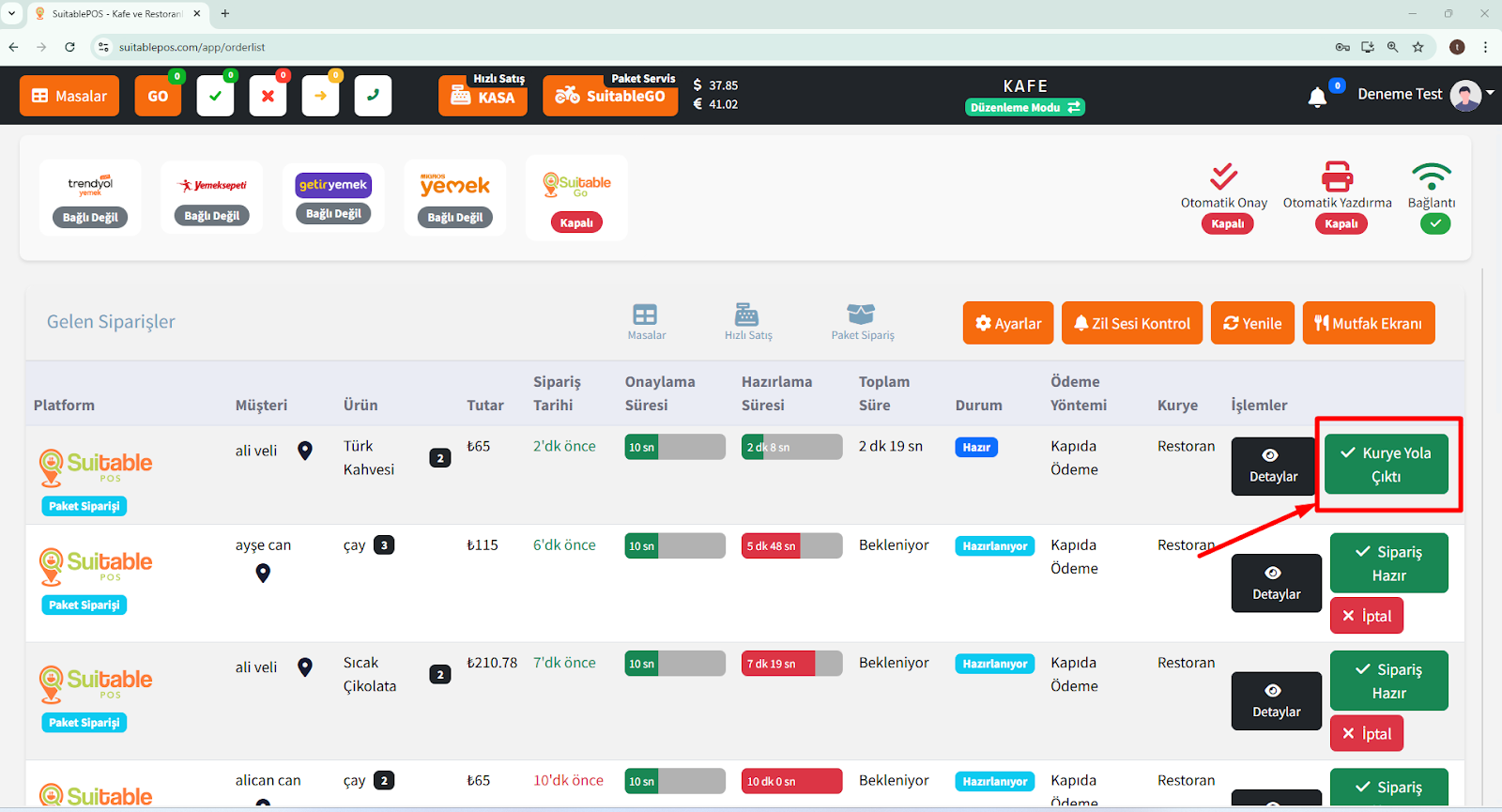
Sipariş Teslimatı
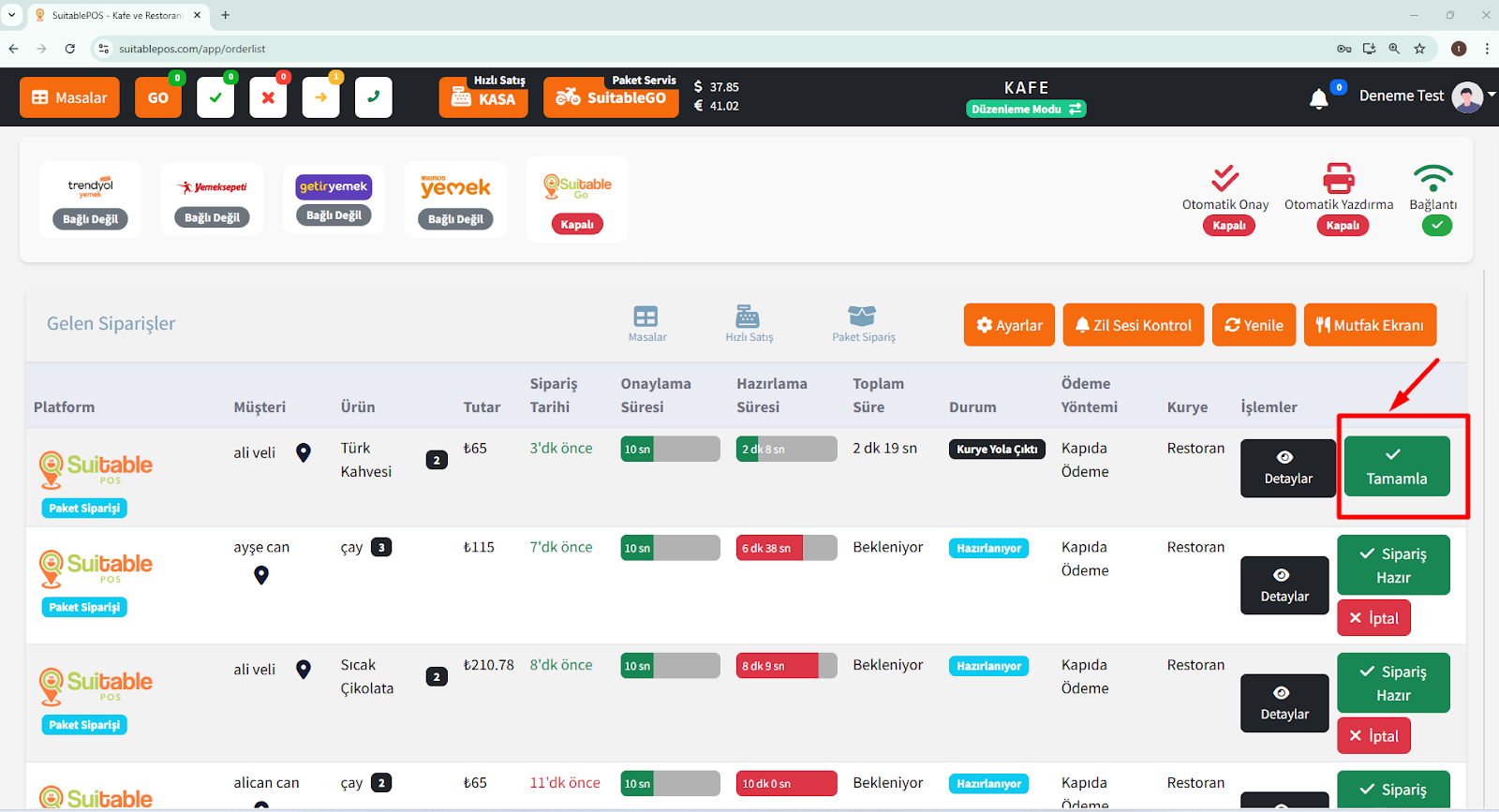
1. Sipariş teslim edildiğinde "Tamamla" butonuna tıklayın.
2. Sistem, "Sipariş Teslim Edildi" uyarısı vererek siparişin başarıyla tamamlandığını gösterecektir.
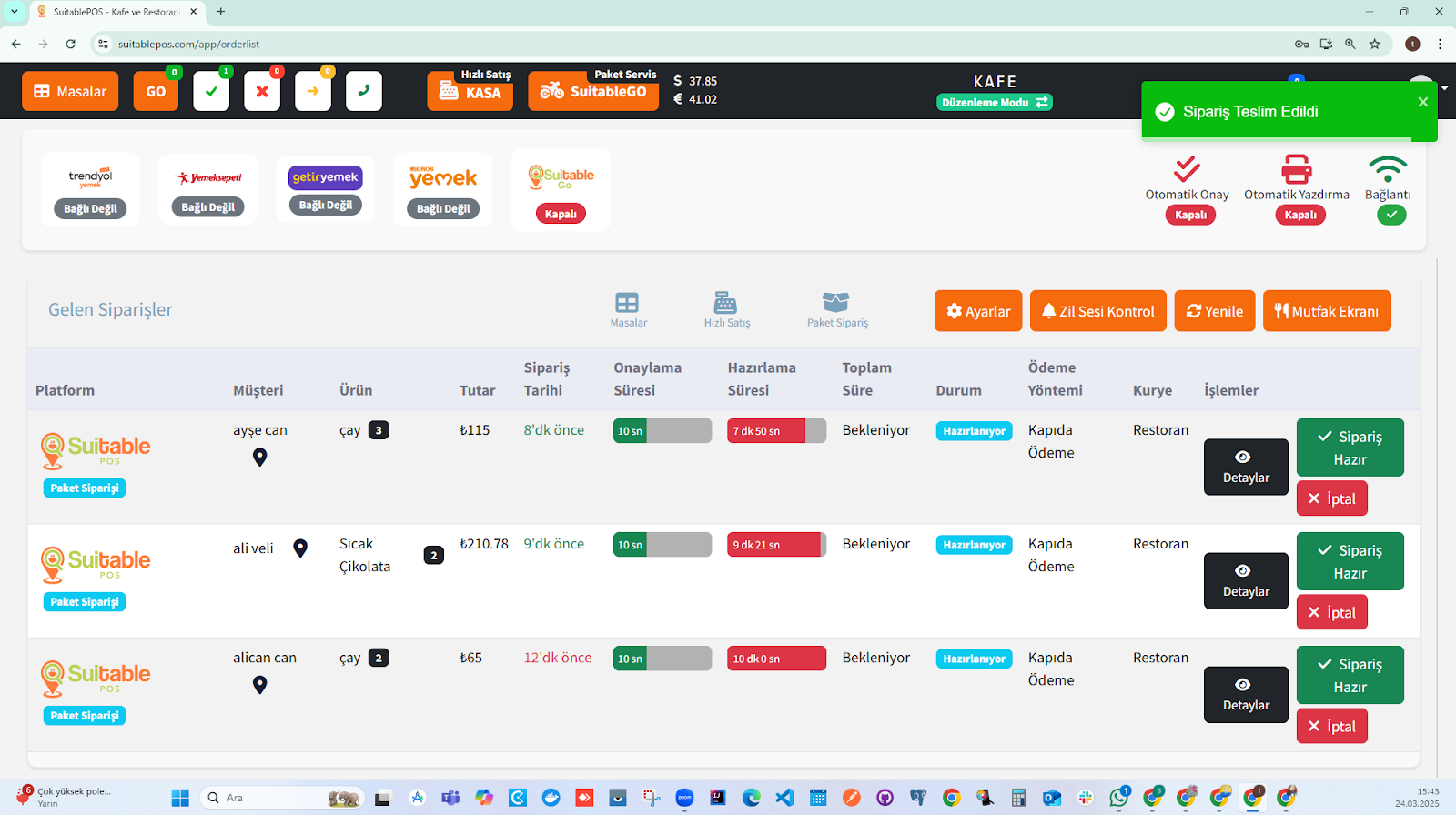
Bu işlemler sayesinde Suitable POS'un Paket Servis modülü, siparişlerinizi yönetmenizi kolaylaştırır ve müşteri memnuniyetini artırır!
15. Siparişler Ekranı
Suitable POS’un Siparişler Ekranı, işletmenizin sipariş süreçlerini yönetmenizi kolaylaştırır.
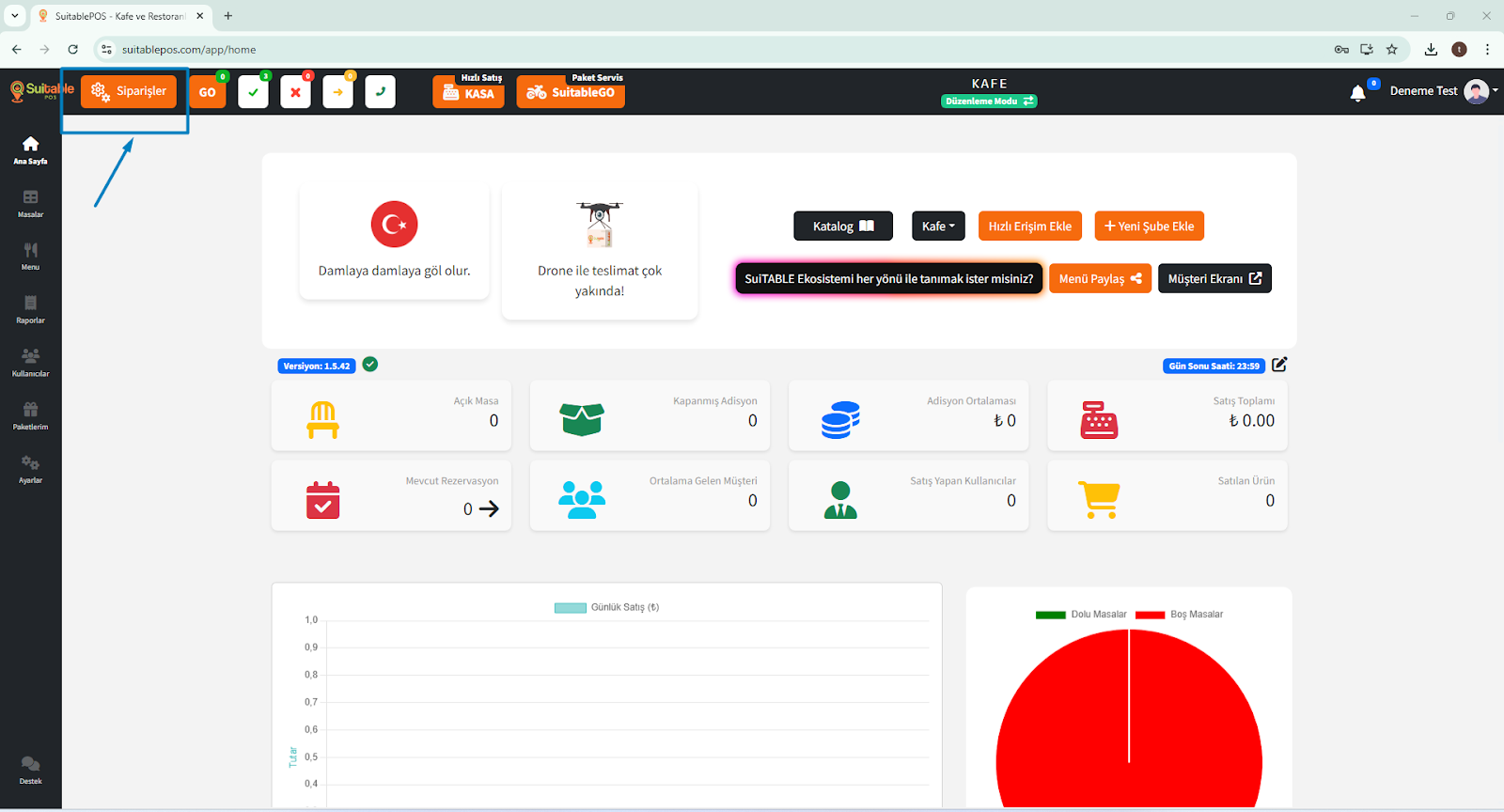
Siparişler Ekranı Genel Bakış
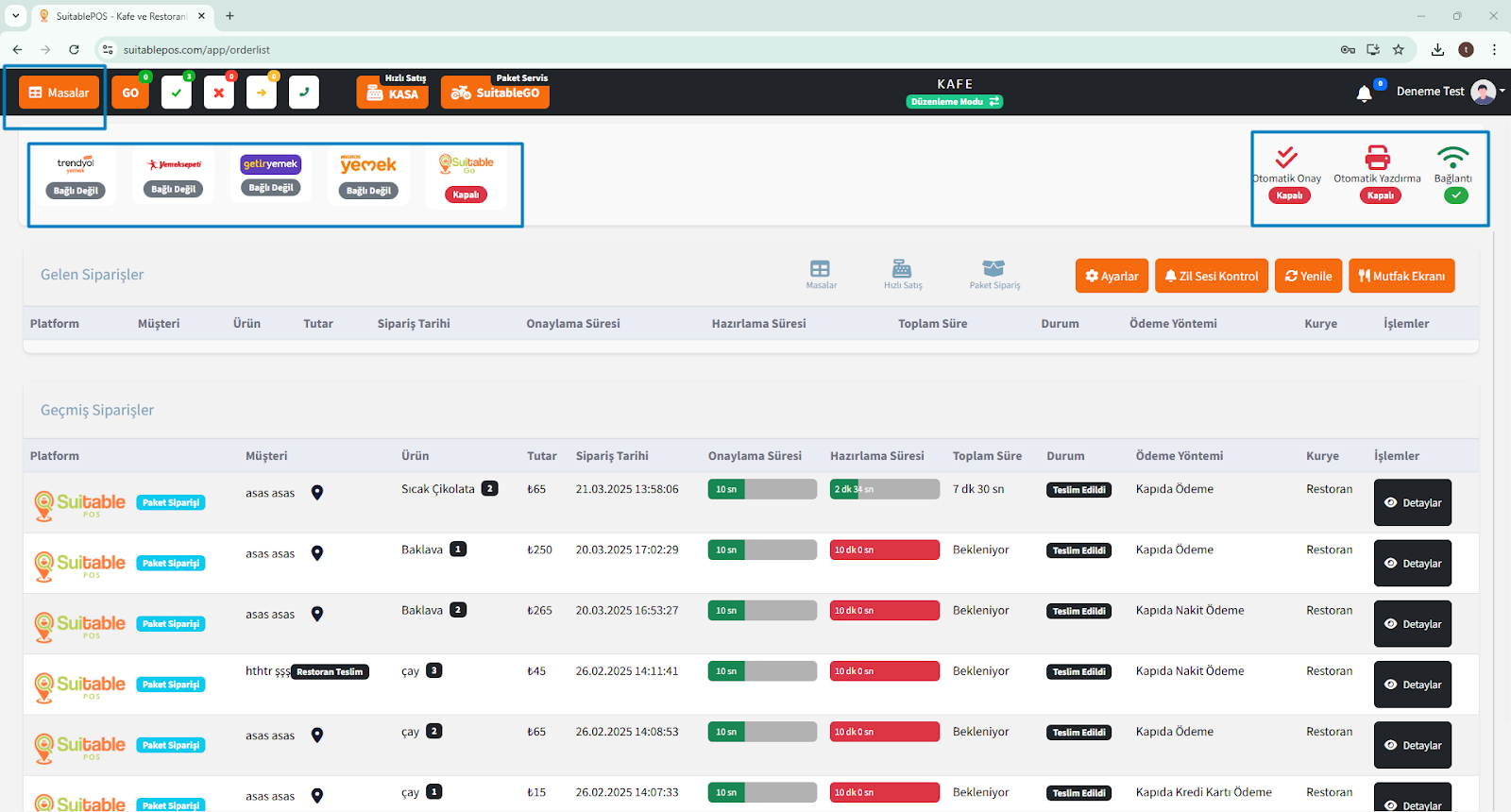
1. Sol üst köşede "Masalar" butonu yer alır ve masalarınızı yönetmenize yardımcı olur.
2. Orta kısımda, işletmenizin bağlı olduğu platformlar (Trendyol Yemek, Yemeksepeti, GetirYemek vb.) listelenir.
3. Siparişlerin otomatik onaylanıp onaylanmayacağını ve teslimat sürelerini belirleyebilirsiniz.
Sipariş Yönetimi Araçları
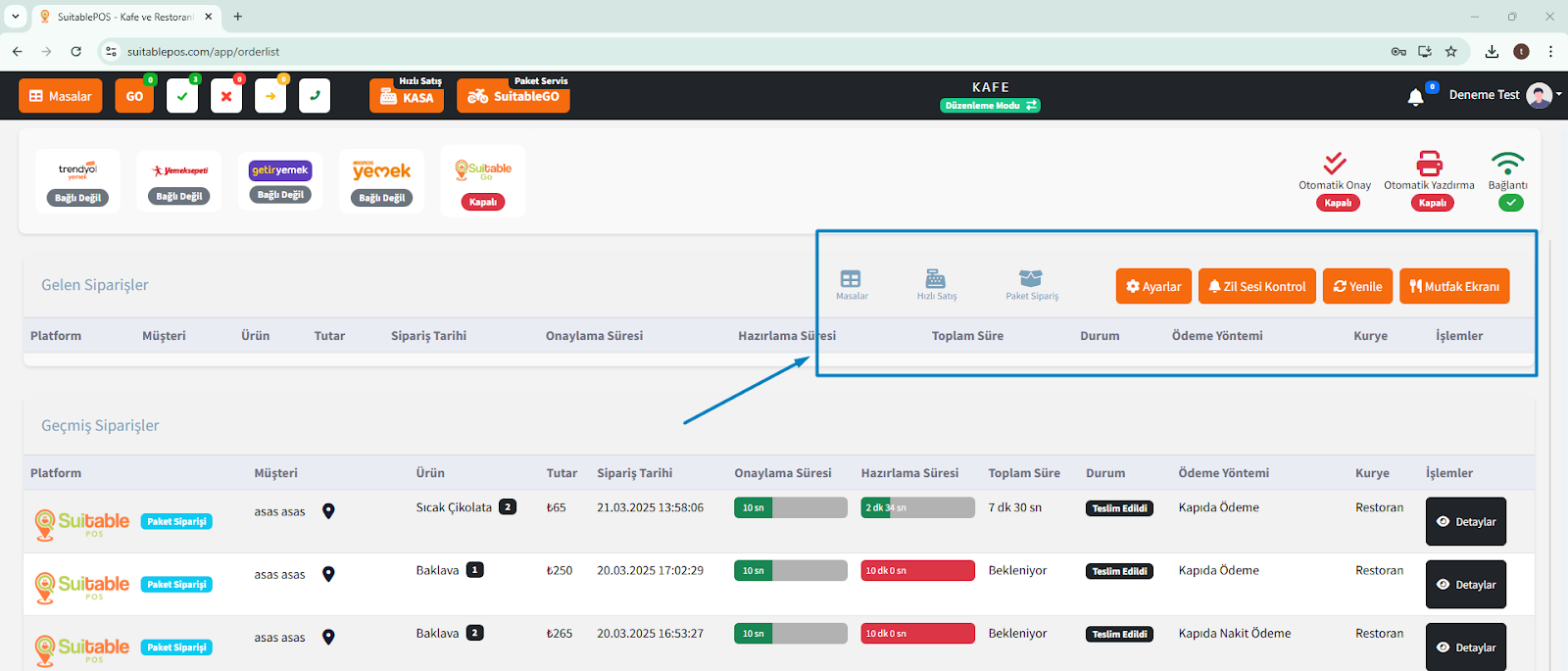
Ayarlar Butonu
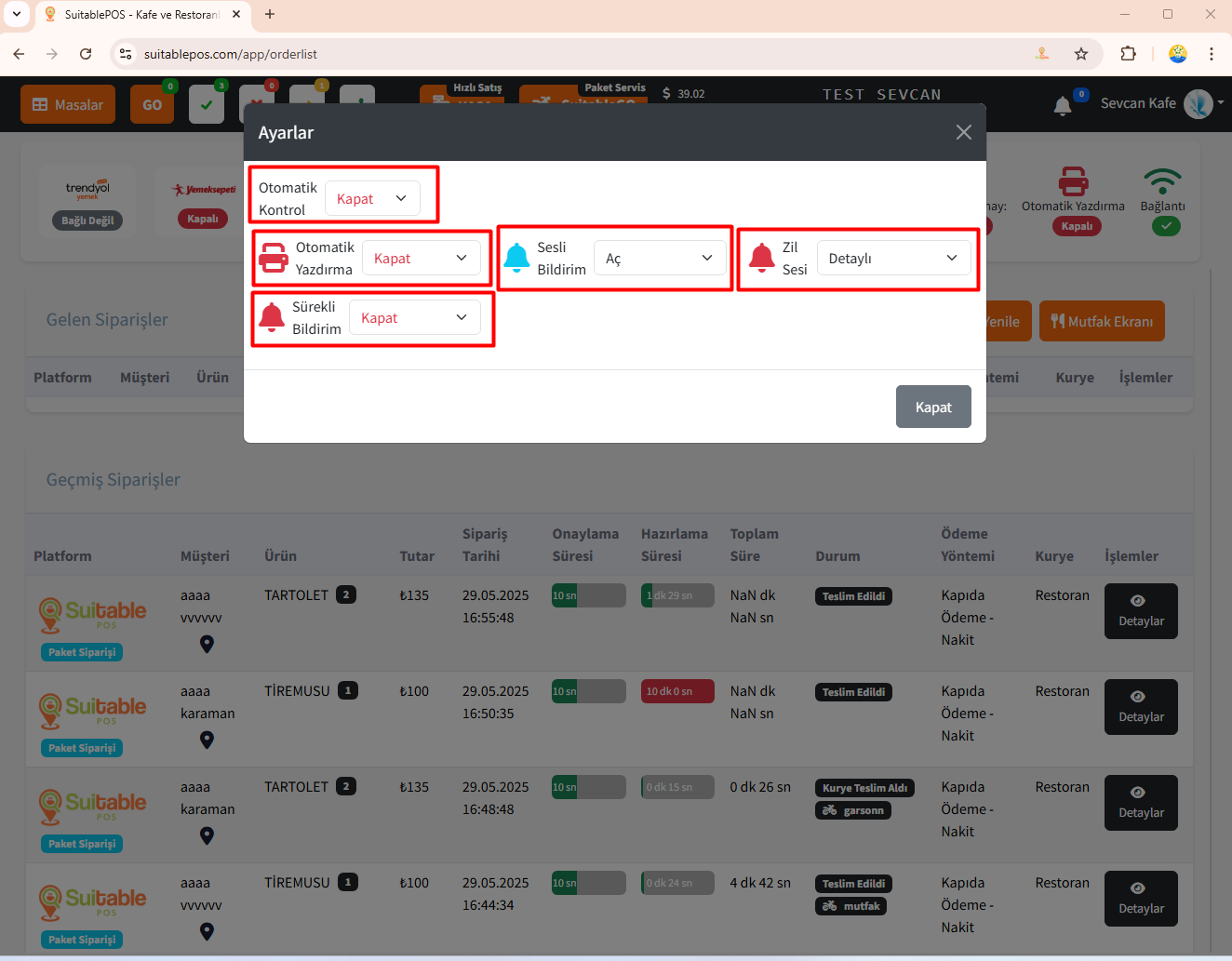
Kurye Haritası

Kurye Haritası butonu, yalnızca kendi kuryesine sahip olan işletmeler tarafından kullanılabilir. Bu buton aracılığıyla, aktif kuryelerin durumlarını ve geçmiş sipariş bilgilerini içeren detaylı bir harita ve raporlama ekranına ulaşılır.
Kurye Listesi Ekranı
Kurye Haritası butonuna tıkladığınızda, sistemde aktif olan kuryelerin listesi görüntülenir. Her kurye için şu bilgiler yer alır:
Herhangi bir kurye adına tıklanarak, o kuryeye ait sipariş detaylarını içeren bir tablo açılır.
Sipariş Detay Tablosu
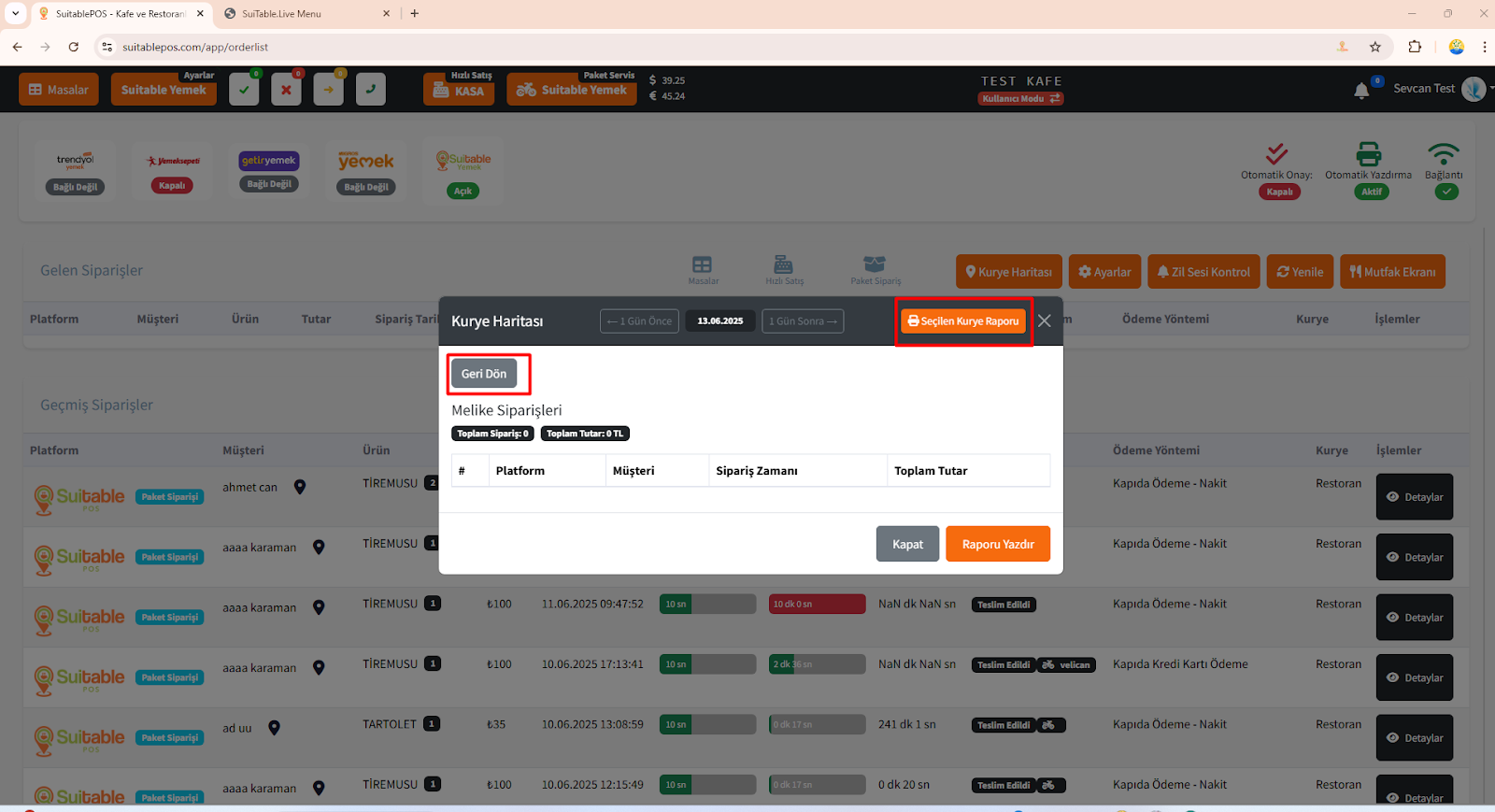
Seçilen kuryenin teslim ettiği siparişlere ait aşağıdaki bilgiler listelenir:
Tablo incelendikten sonra, ekranın sol üst köşesinde yer alan “Geri Dön” butonuna tıklanarak ana harita ekranına dönülebilir.
Harita Üzerinde Anlık Konum Takibi
Harita üzerinde her kurye, sistem tarafından otomatik olarak gerçek zamanlı konumu ile gösterilir.
İşletme, bu sayede kuryelerin anlık olarak nerede bulunduğunu harita üzerinden kolayca takip edebilir.
Tarih Seçme Özelliği
Kurye Haritası ekranında kullanıcıya geçmiş ve geleceğe ait raporları görüntüleme imkânı sunulmuştur:
“Bir Önceki Tarih” butonu: Seçili tarihten bir gün öncesinin verilerini görüntüler.
“Bir Sonraki Tarih” butonu: Seçili tarihten bir gün sonrasının verilerini gösterir.
Bu sayede belirli bir tarih aralığındaki kurye performansları detaylı şekilde incelenebilir.
Rapor Yazdırma İşlemleri
Kurye Haritası ekranında iki farklı yazdırma seçeneği mevcuttur:
Tüm Kuryelerin Raporunu Yazdır:
Seçili tarih için sistemdeki tüm kuryelere ait sipariş ve performans bilgilerini içeren toplu rapor yazdırılır.
Seçilen Kuryenin Raporunu Yazdır:
Listeden seçilen herhangi bir kuryeye ait detaylı rapor tek başına yazdırılabilir.
Bu ekran sayesinde işletmeler, kuryelerin performanslarını analiz edebilir, geçmişe dönük inceleme yapabilir ve rapor çıktıları ile takip süreçlerini belgelendirebilir.
Siparişler Listesi
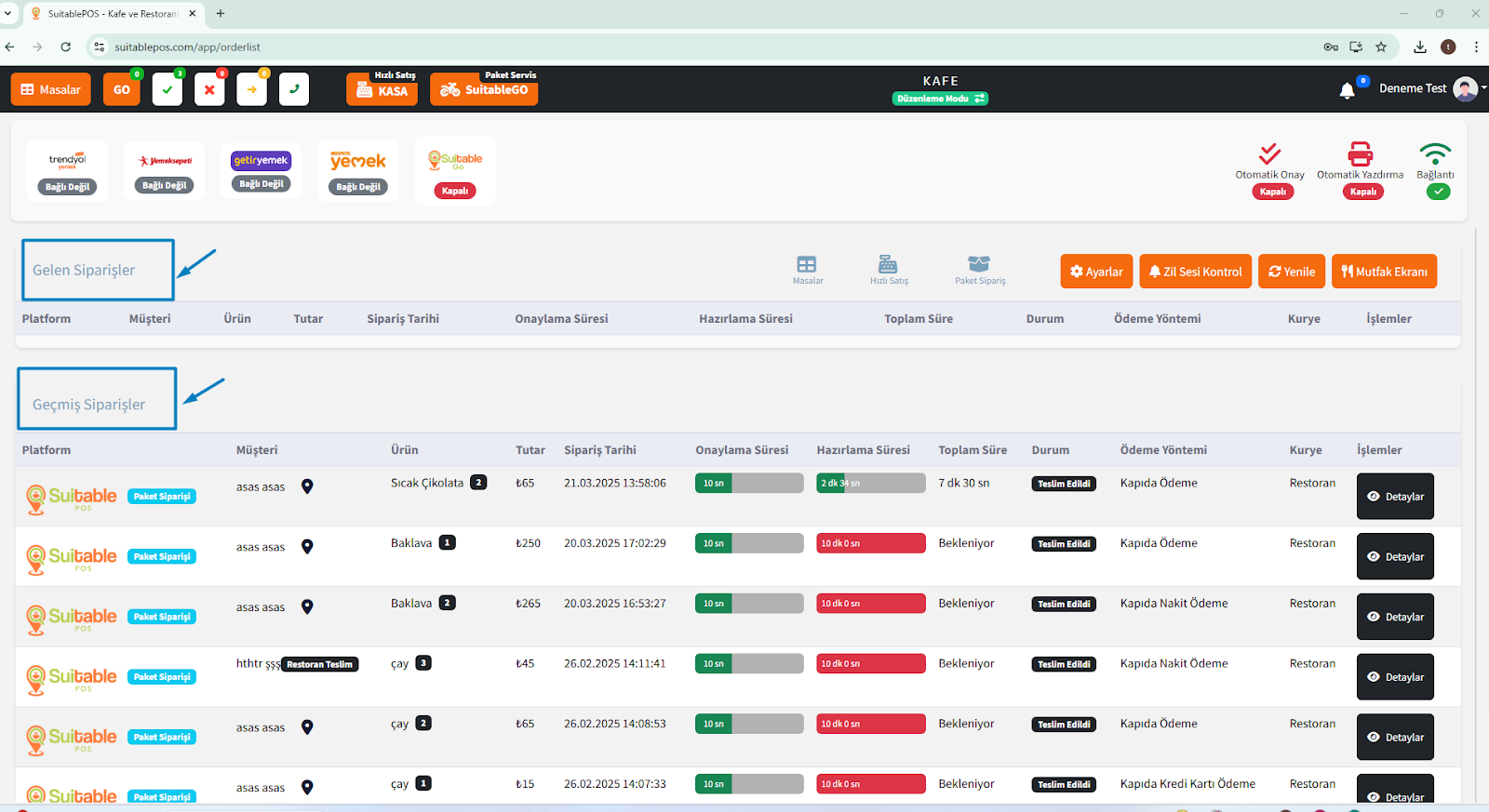
Siparişler Ekranı Ayarları
1. "Otomatik Yazdırma" özelliği: Siparişlerin otomatik olarak yazdırılmasını sağlar.
2. "Sesli Bildirim" ayarı: Yeni siparişler geldiğinde sistemin sesli uyarı vermesini sağlar.
3. Bağlı Yazıcılar: Mutfak ve kasa gibi bölümlere siparişleri yönlendirebilirsiniz.
Zil Sesi Kontrolü ve Güncelleme
Mutfak Ekranı
Mutfak ekranına, Ana sayfadaki Dashboard üzerinden 'Mutfak Ekranı' butonuna tıklayarak ya da Siparişler ekranından 'Mutfak Ekranı' butonunu kullanarak ulaşabilirsiniz.
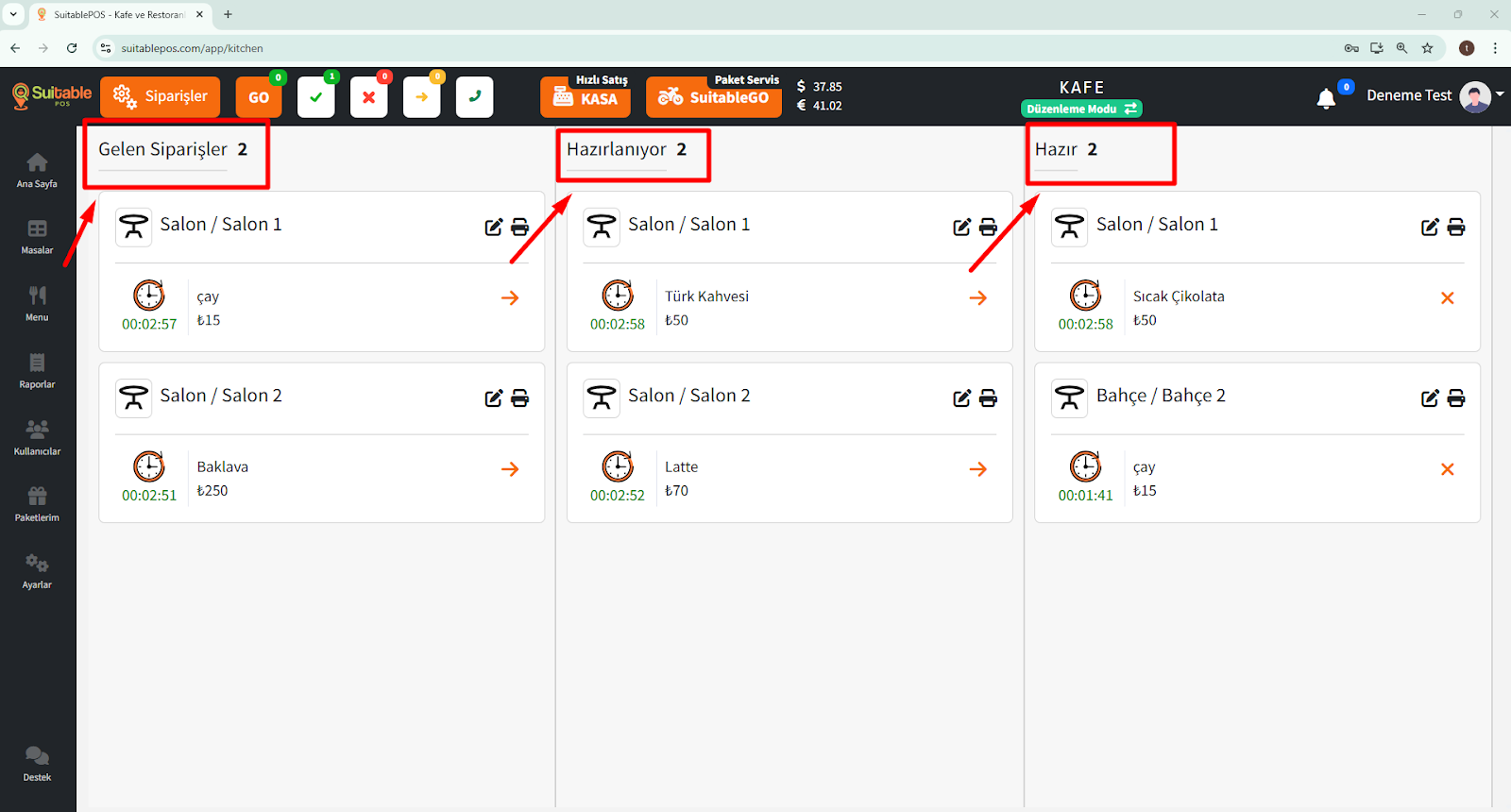
1. Gelen : Yeni siparişlerin yer aldığı bölüm.
2. Çift Tik İkonu : Tümünü hazır yapar
3. Tek Tik İkonu : Tek olarak hazır yapar
4. Hazırlanıyor: Mutfakta hazırlık aşamasında olan siparişleri gösterir.
5. Hazır: Hazırlığı tamamlanan ve teslimata hazır siparişleri listeler.
6. Tümünü sıfırla : Yeni sipariş oluşturur.
Tüm bu özellikler sayesinde Suitable POS'un Siparişler Ekranı, siparişlerinizi verimli bir şekilde yönetmenize yardımcı olur.
16. Ödeme Alma
İndirim Yaparak Ödeme Alma
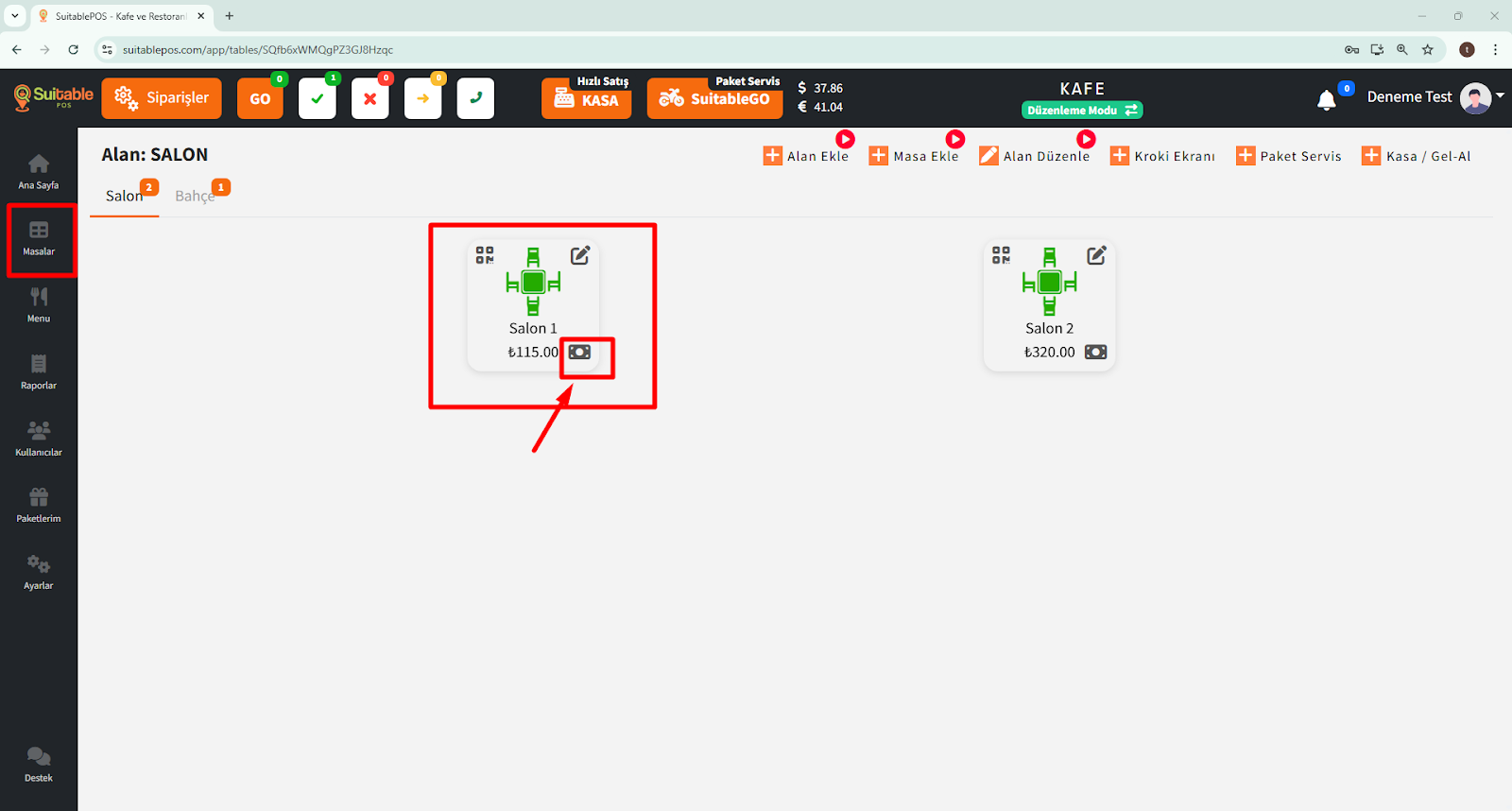
1. Masalar sekmesine tıklayın.
2. Dolu olan bir masayı seçin (örneğin, Salon 1).
3. Öde butonuna tıklayarak ödeme ekranına geçiş yapın.
İndirim Tutarı Uygulama
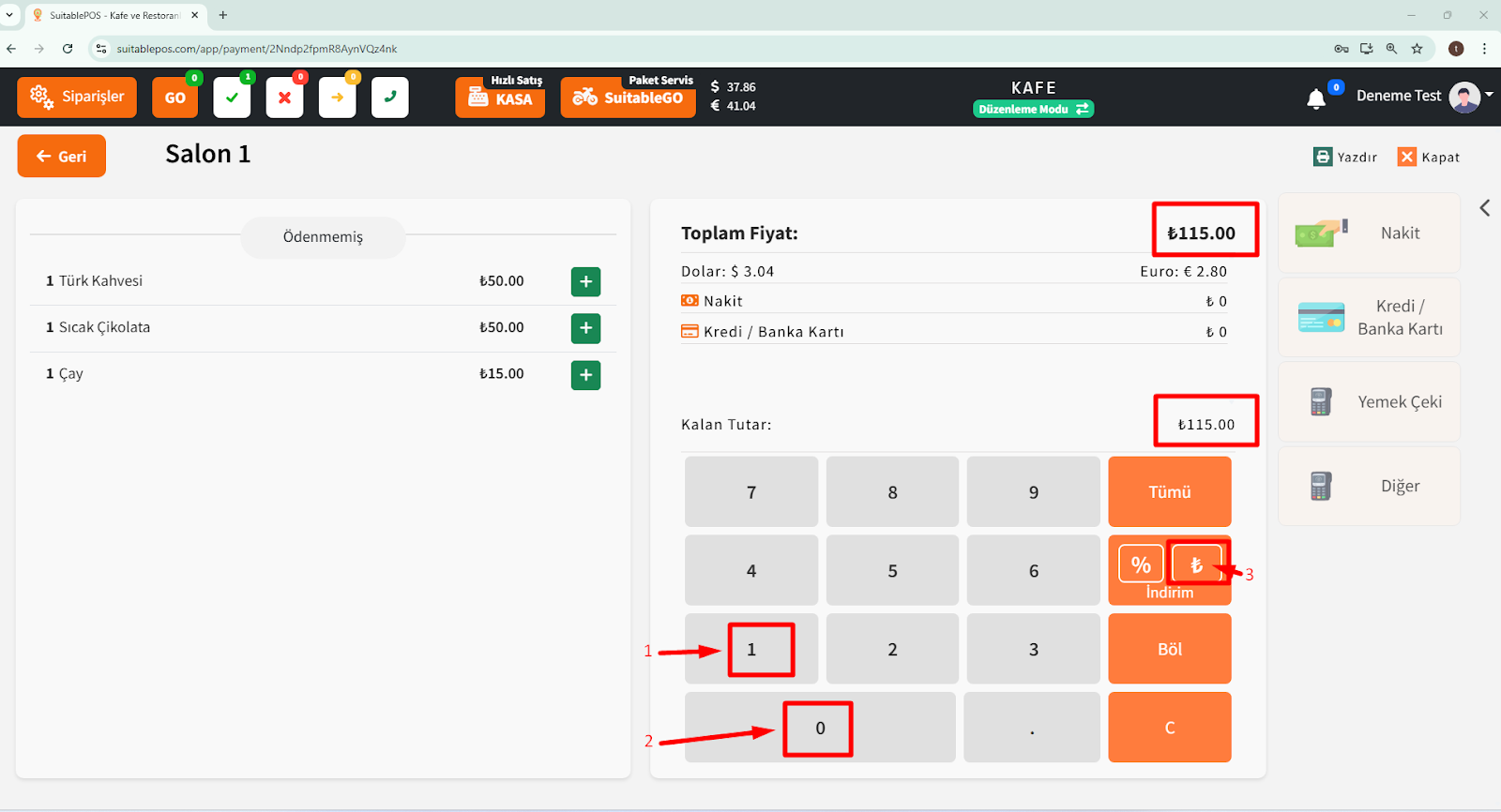
Yüzde İndirim Uygulama
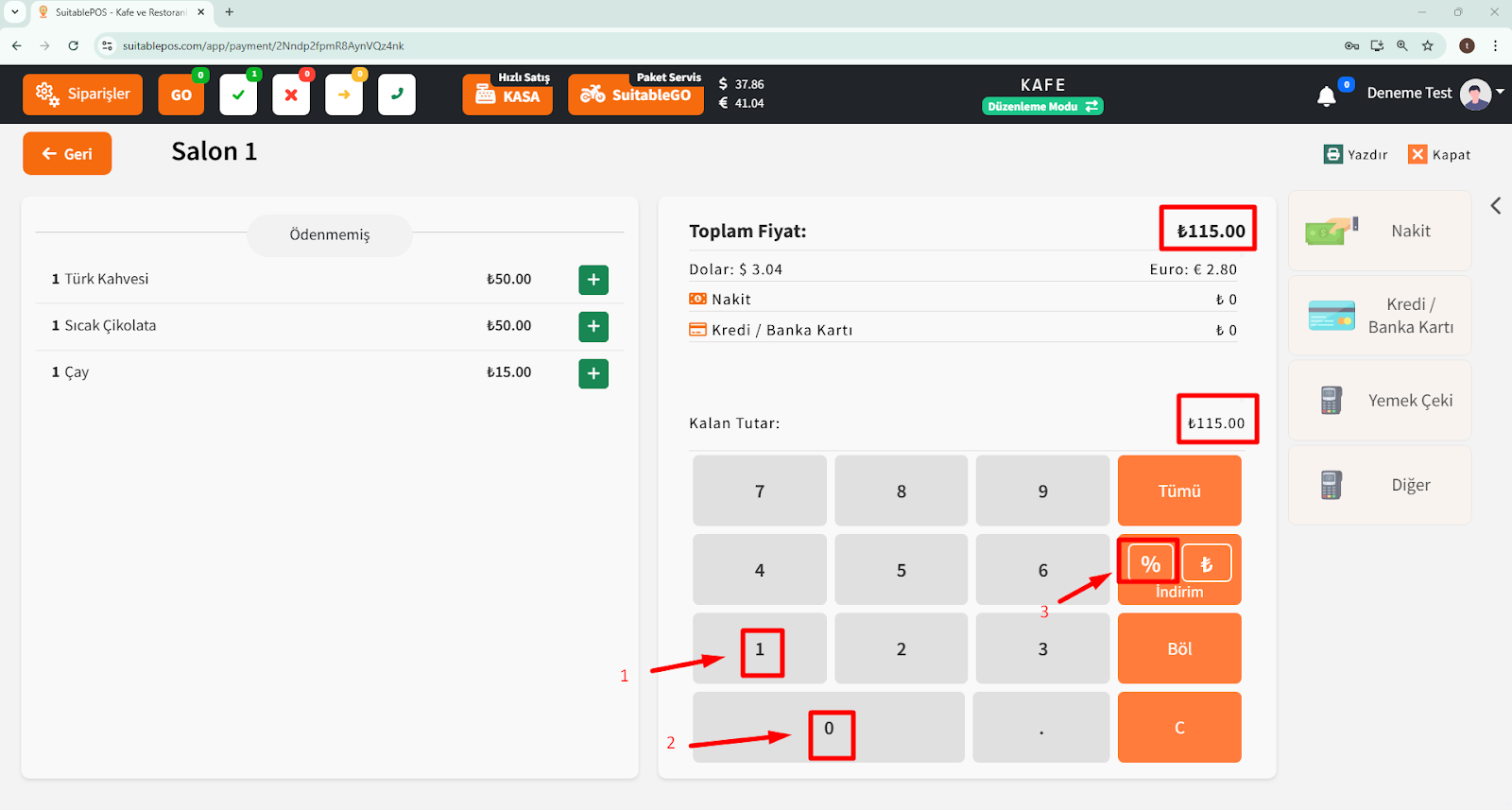
Ödeme Tamamlama
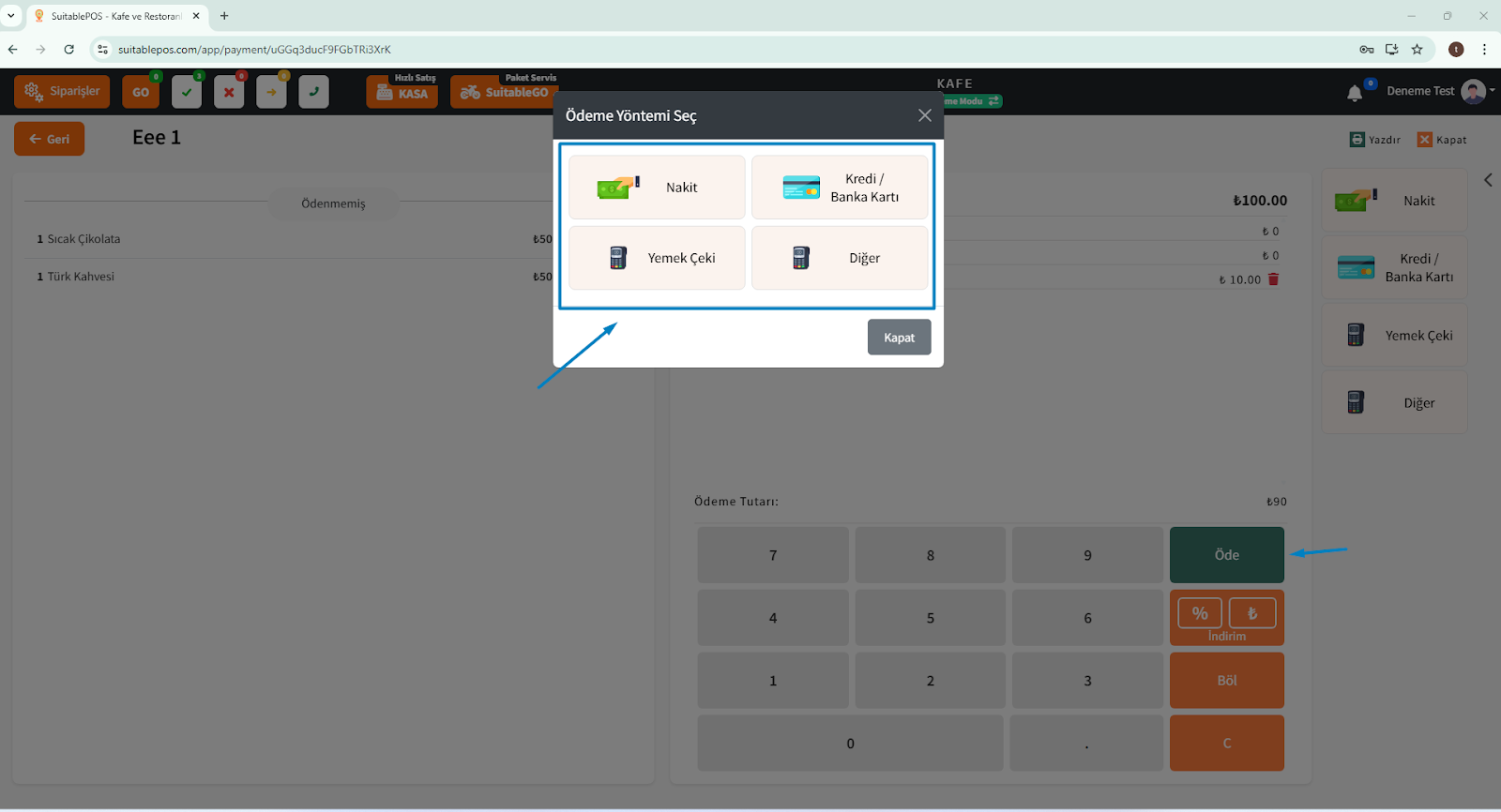
Ödemede Ürünü Bölerek Ödeme Alma
Not : Bir ürünün ödemede bölünebilmesi için Ürün Düzenleme => Ödemede Bölünebilir anahtar butonunu açmak gerekir. Bkz. Ürün Düzenleme
1. Masalar sekmesine tıklayın ve dolu olan bir masayı seçin.
2. Öde butonuna tıklayarak ödeme ekranına geçin.
Ürün Bölme İşlemi
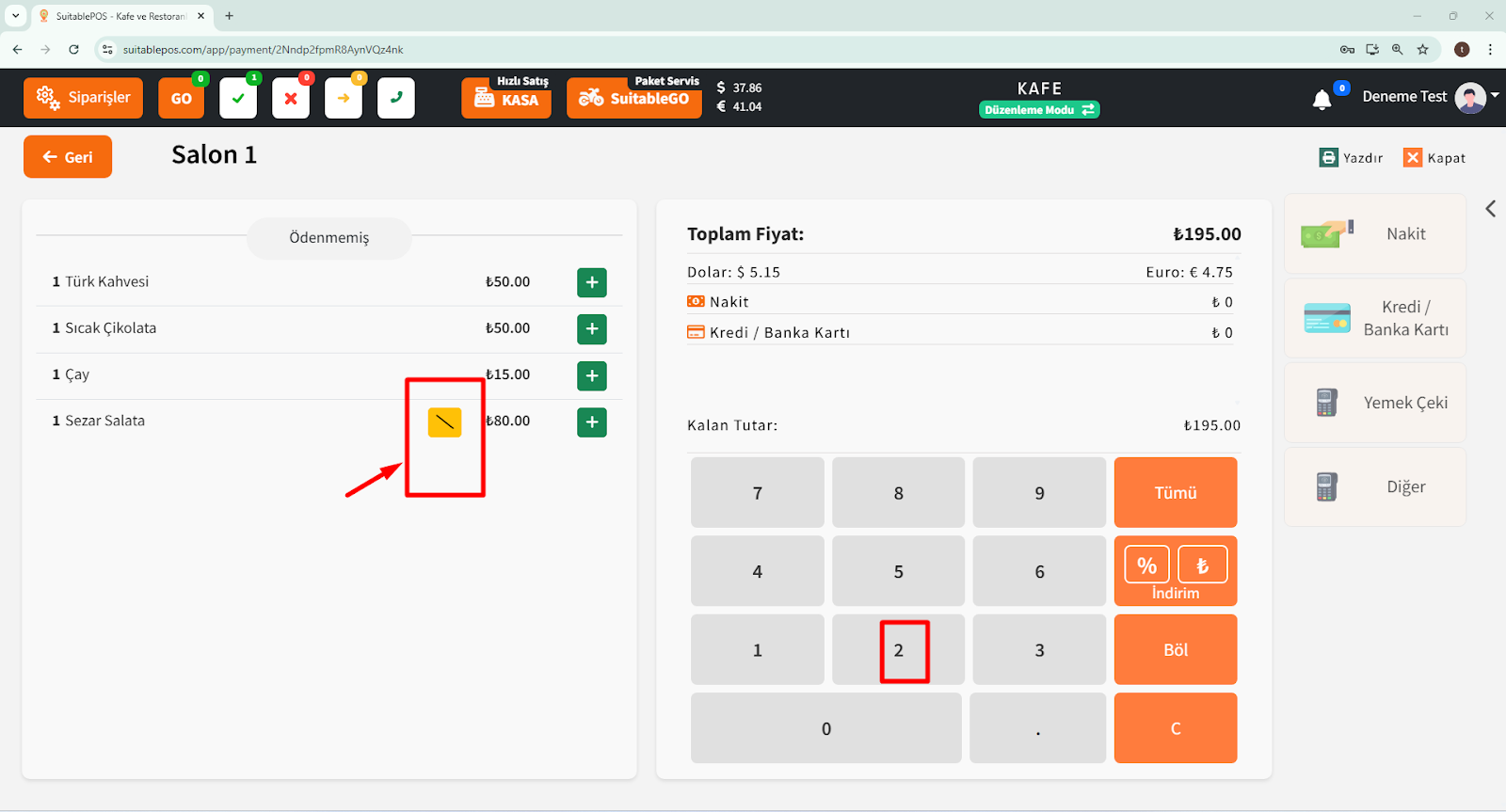
Bölünmüş Ödeme Tamamlama
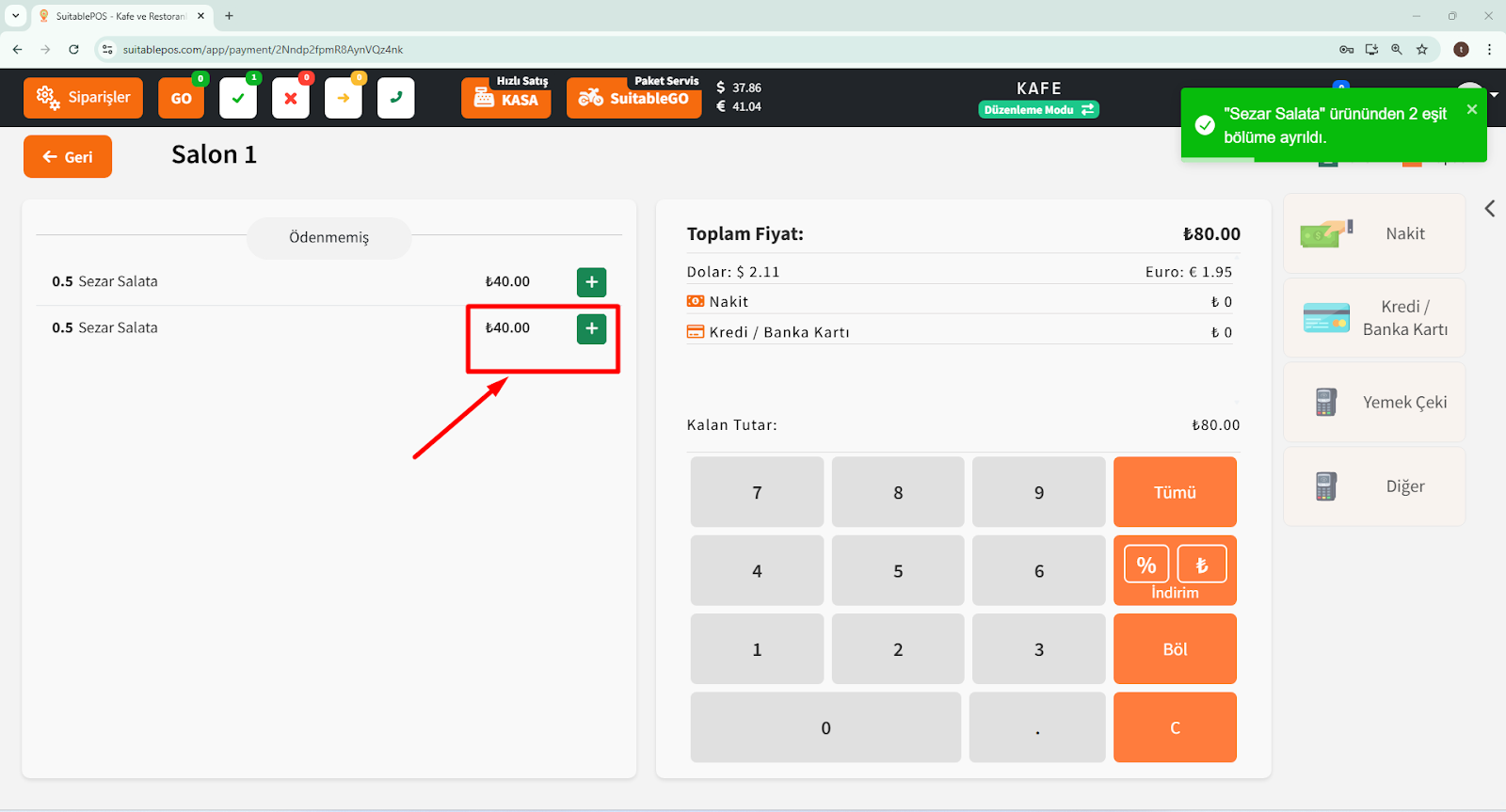
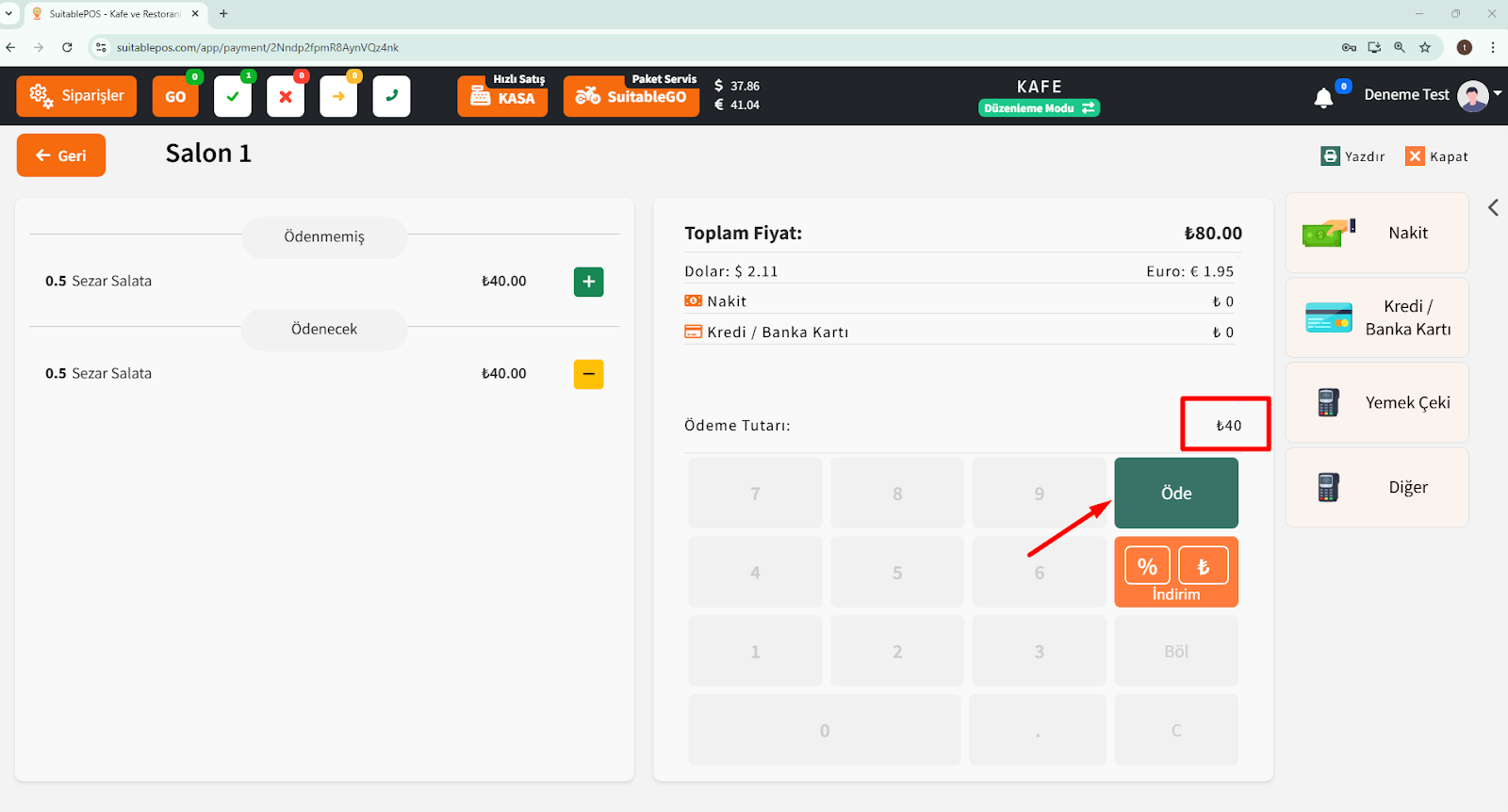
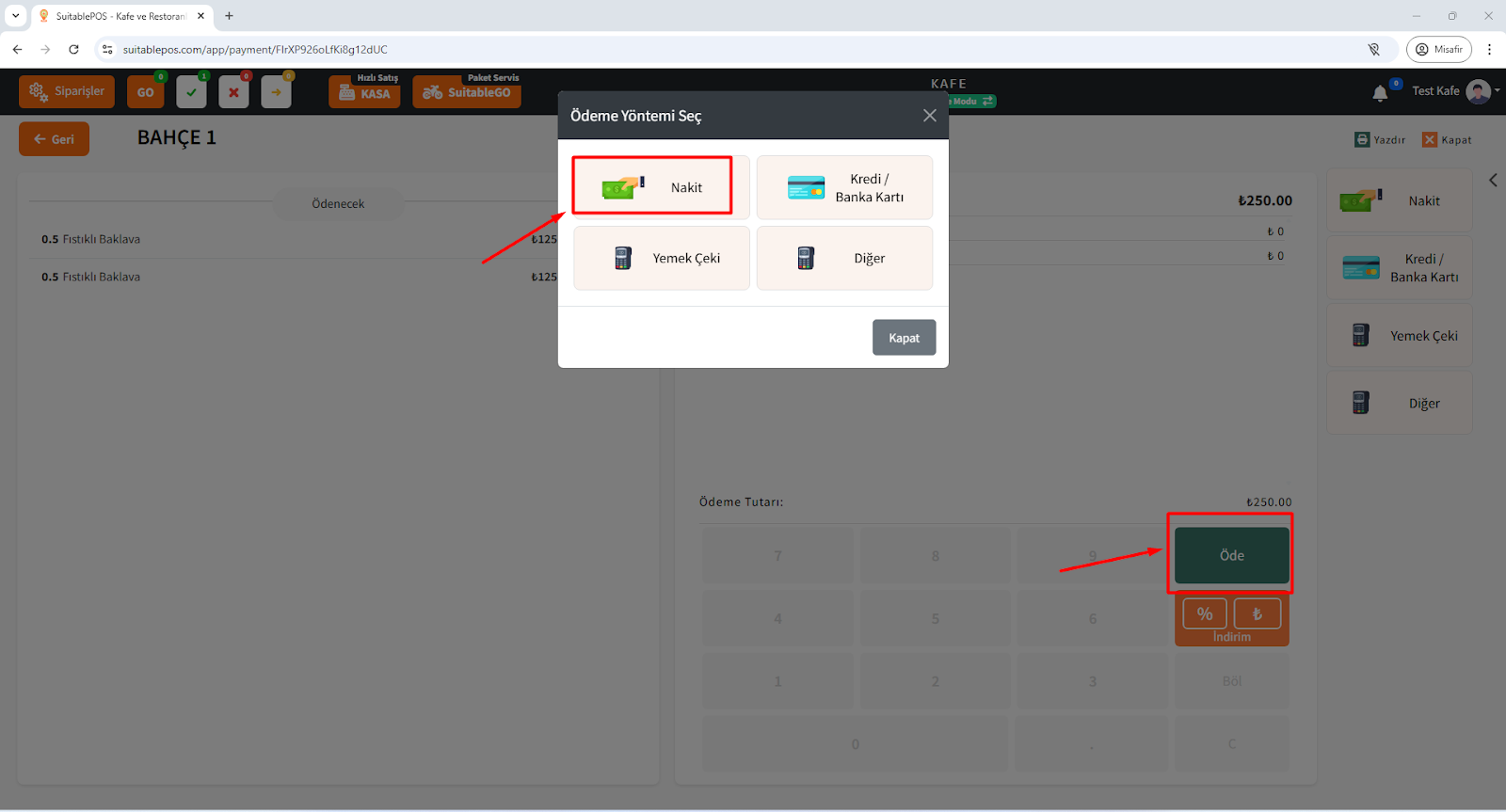
Bu işlemler sayesinde müşterilerinize esnek ödeme seçenekleri sunabilir ve ödeme sürecini daha verimli yönetebilirsiniz.
Döviz ile Ödeme İşlemi
1. Sipariş Oluşturma:
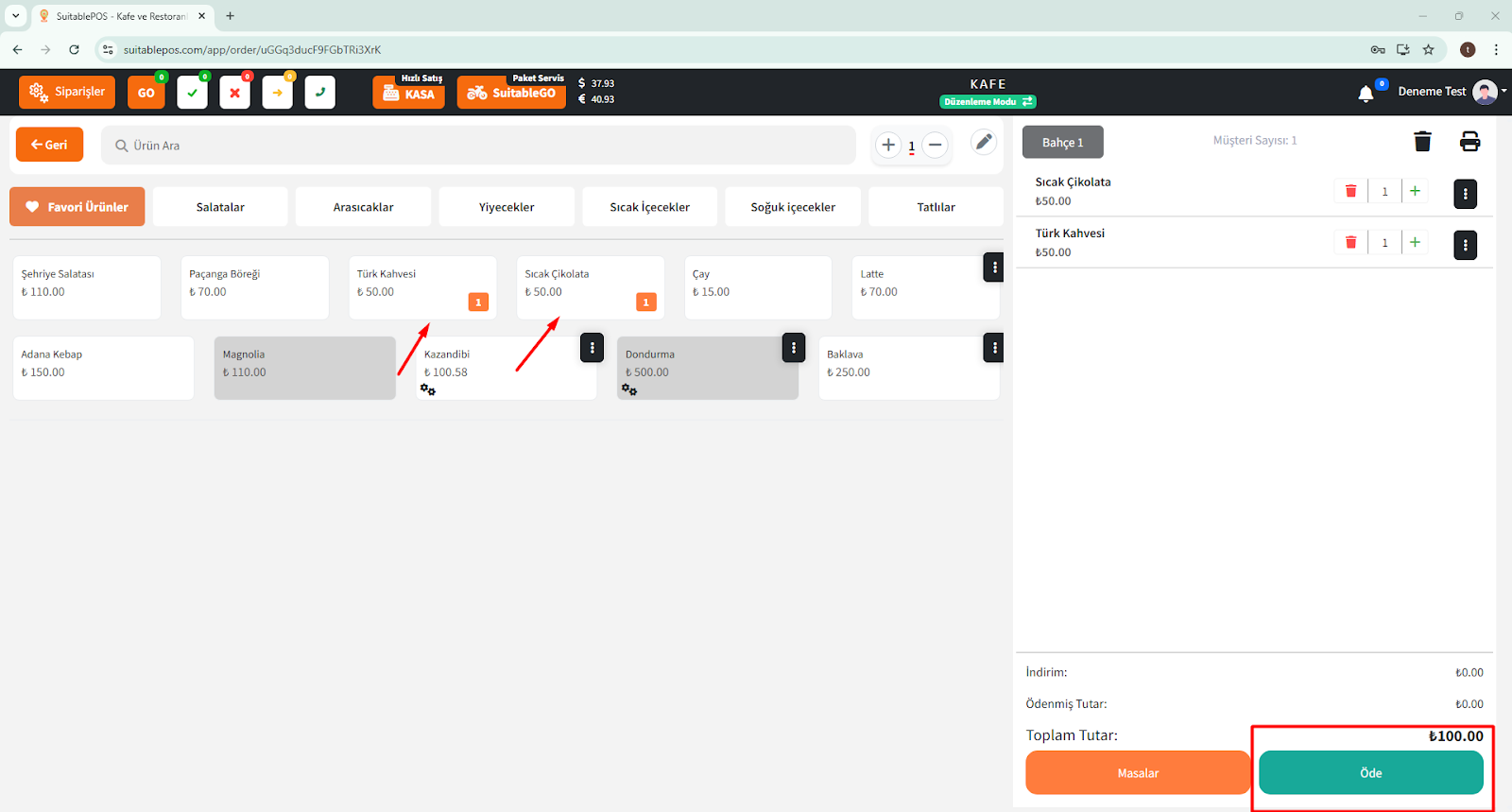
2. Ödeme Yöntemi Seçimi:
3. Döviz Türünü Belirleme:
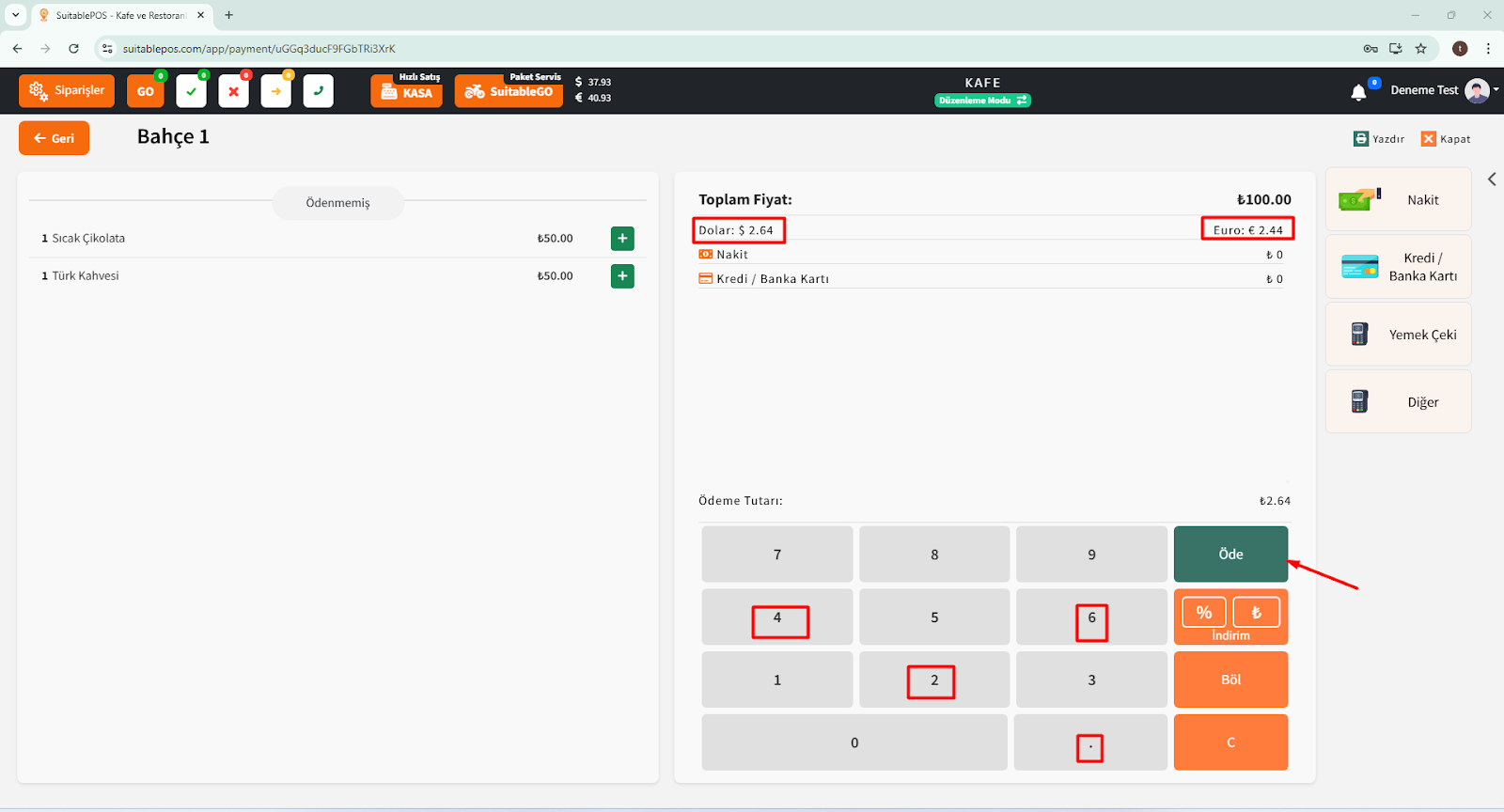
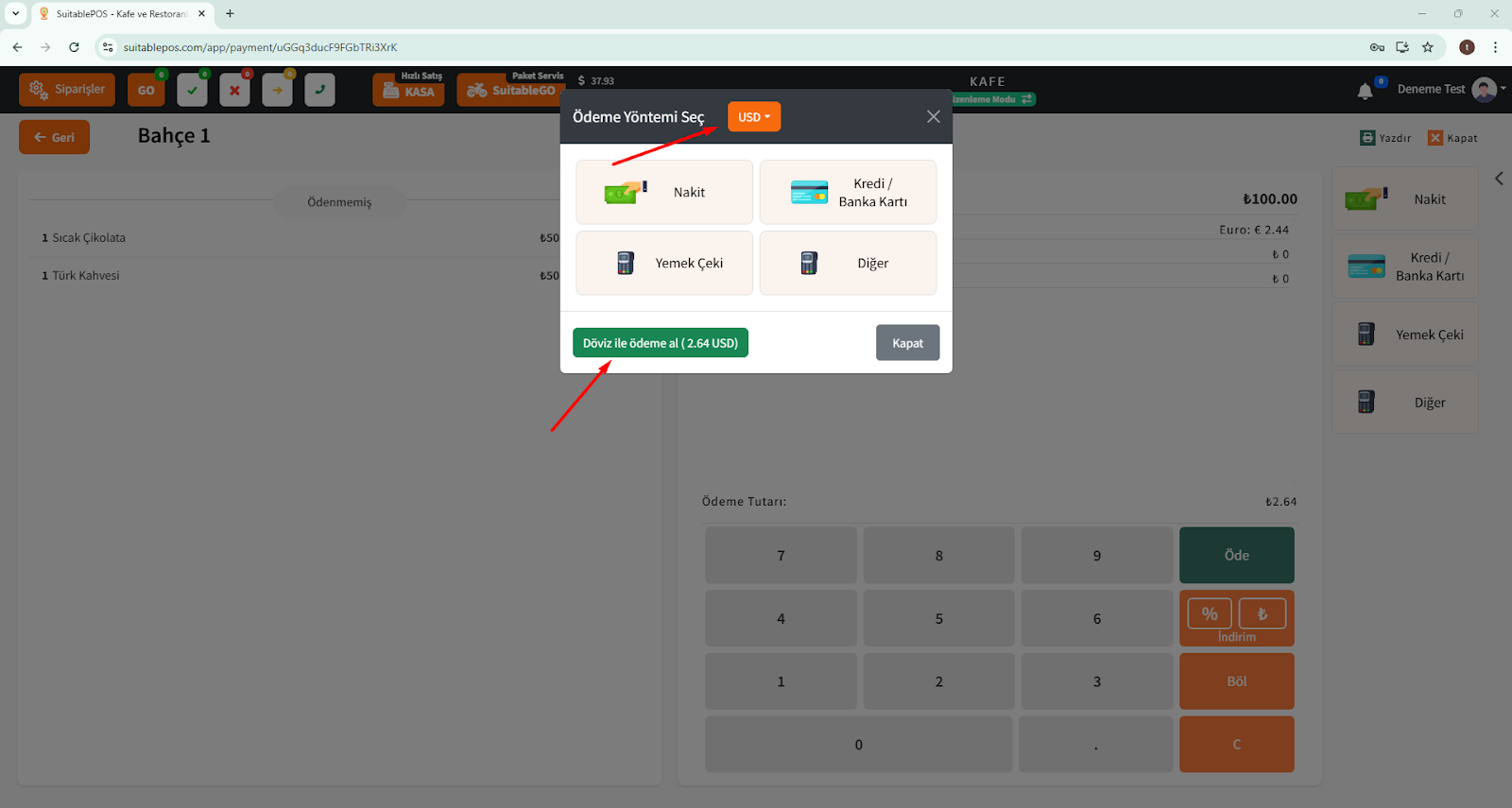
Özel Durumlar
Fazla Ödeme Durumu:
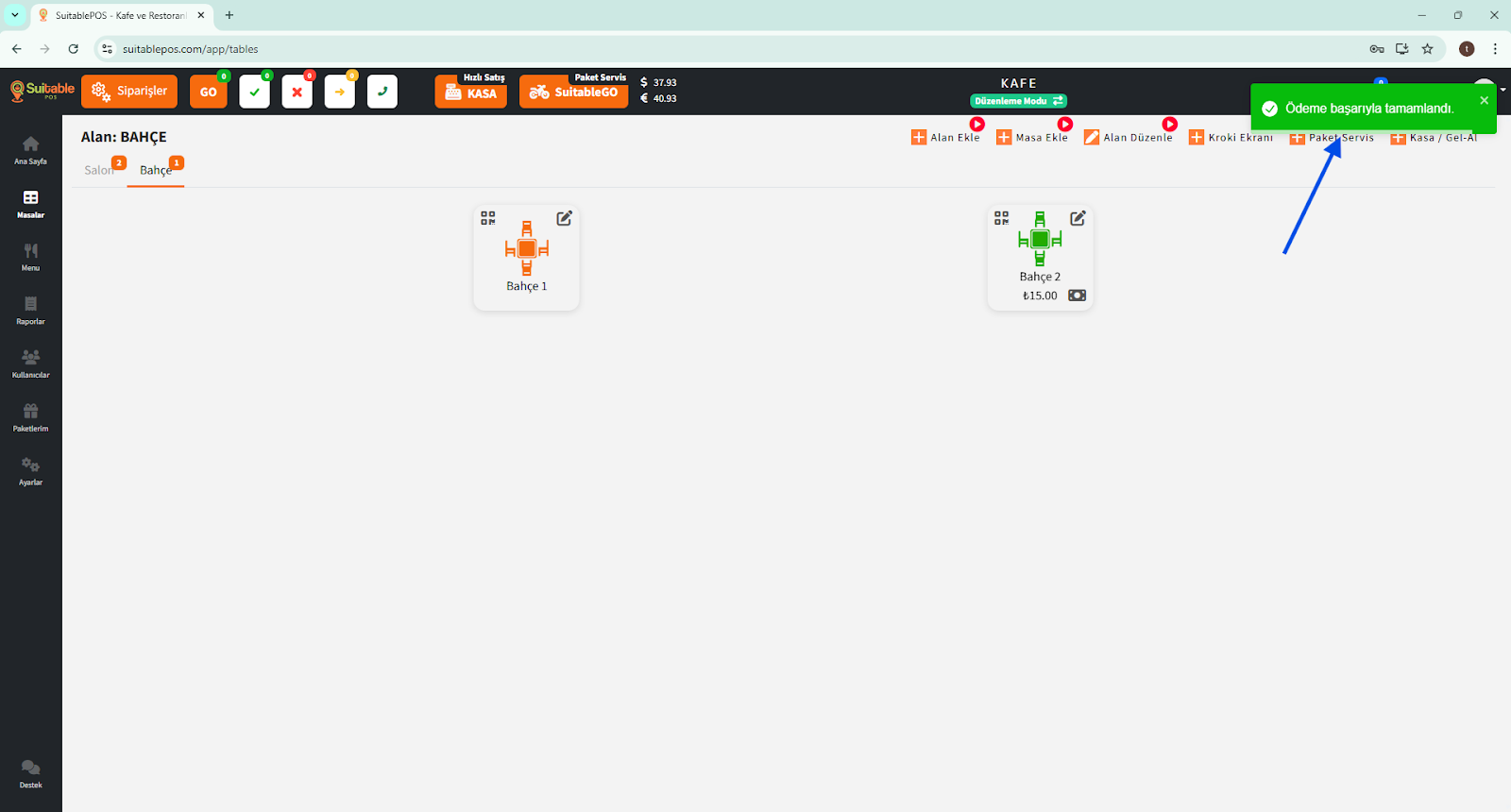
Döviz İşlemlerinin Raporlanması
1. Raporlar Menüsüne Giriş:
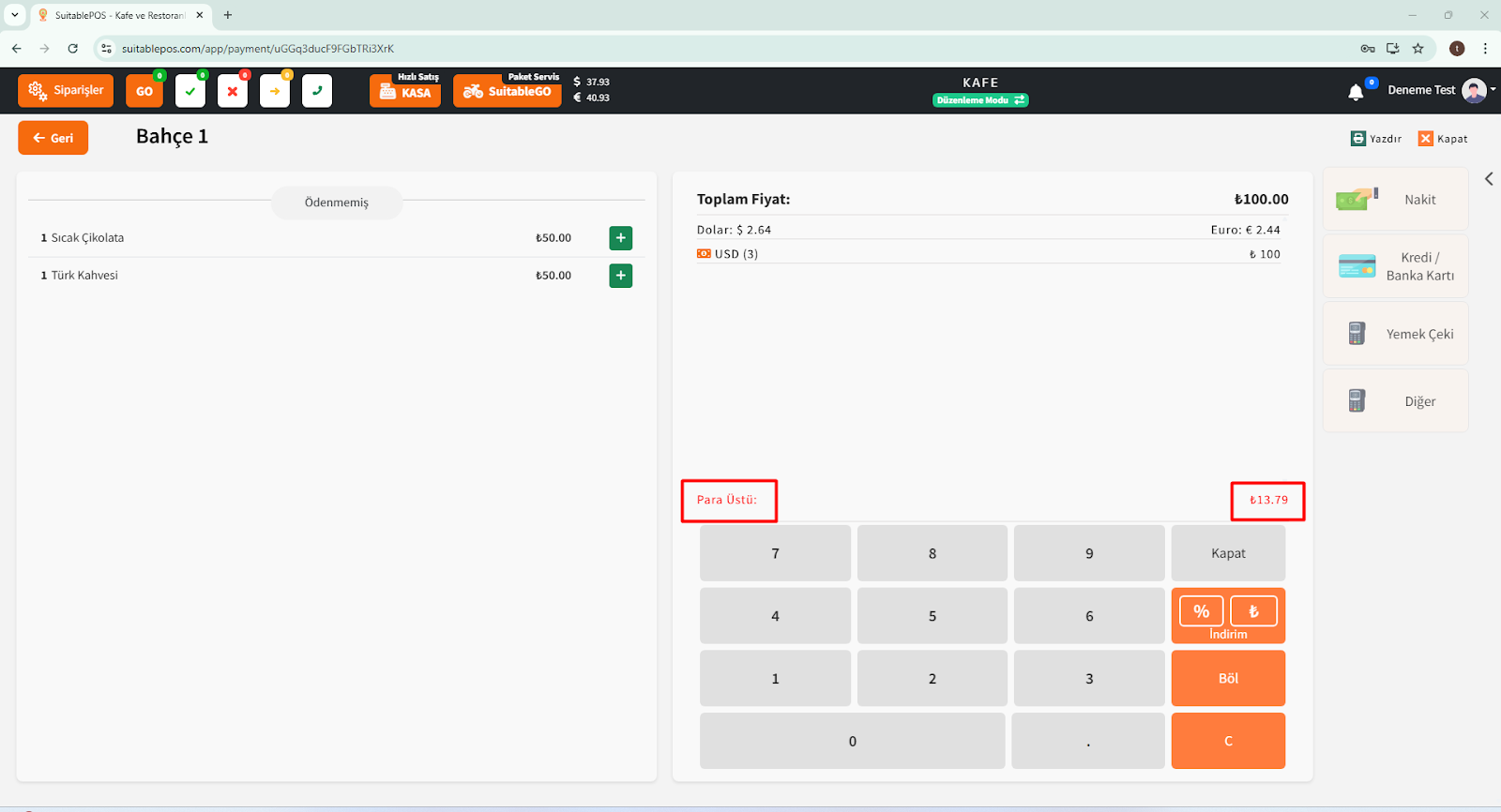
17. Destek
Suitable POS’un Destek Modülü, işletmenizin ihtiyaç duyduğu teknik desteği hızlı bir şekilde almanızı sağlar.
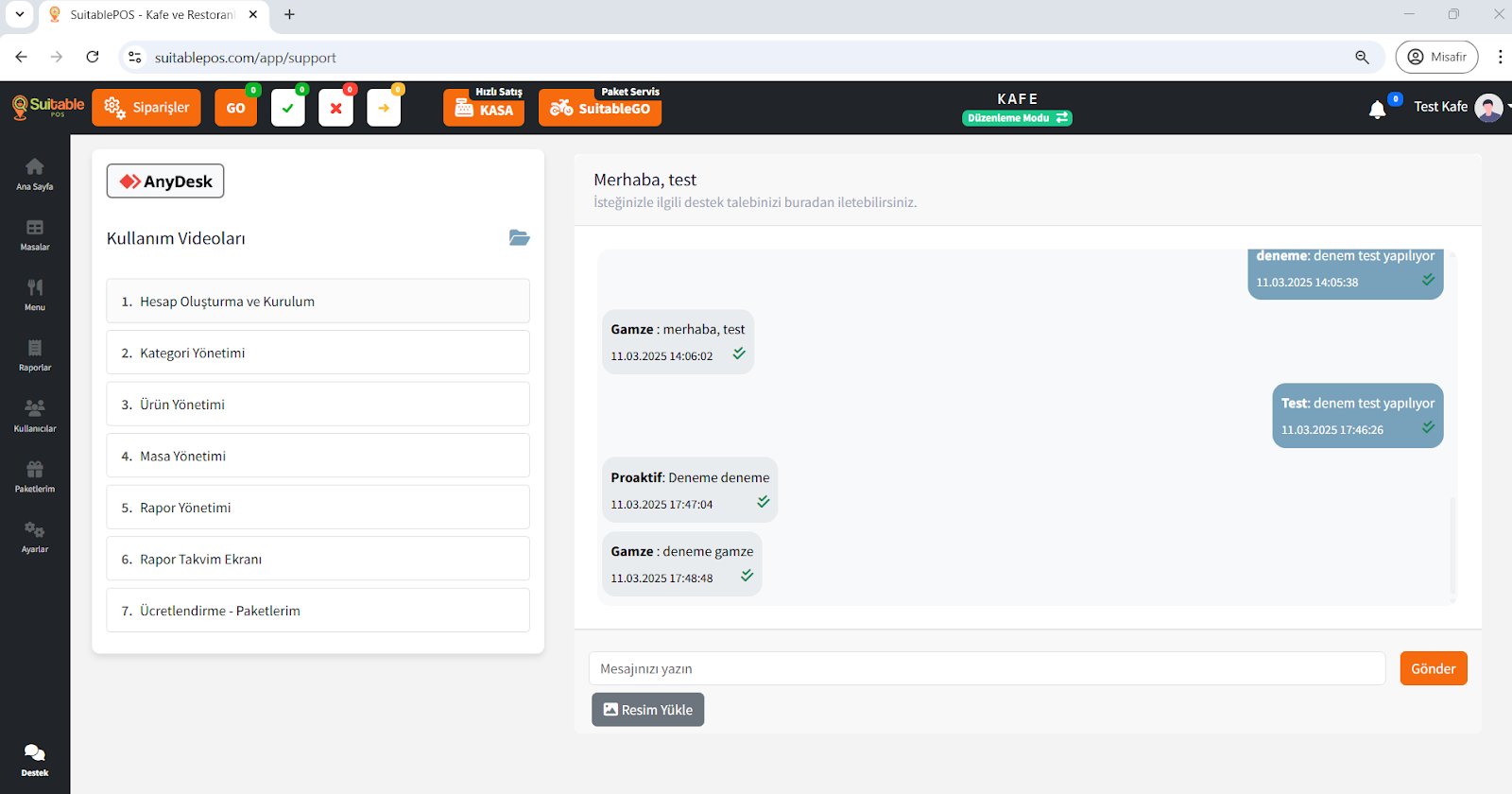
Destek Talebi Oluşturma
1. Ana sayfanın sol alt köşesindeki "Destek" ikonuna tıklayın.
2. Açılan ekranda Suitable POS’un kullanım videolarına erişebilirsiniz.
3. "İsteğinizle ilgili destek talebinizi buradan iletebilirsiniz." mesajını göreceksiniz.
4. Destek talebinizi iletmek için mesaj yazma kutusunu kullanarak karşılaştığınız sorunu veya ihtiyacınızı ayrıntılı bir şekilde yazın.
5. Eğer gerekirse "Resim Ekle" butonuna tıklayarak sorunun ekran görüntüsünü ekleyebilirsiniz.
6. "Gönder" butonuna basarak destek ekibine mesajınızı iletin.
Destek Yanıtları
Bu işlevler sayesinde Suitable POS'un Destek Modülü, işletmenizin ihtiyaç duyduğu yardımı en hızlı şekilde almasını sağlar. Destek ekibimiz, her zaman size yardımcı olmaya hazırdır!
Broşür Oluşturma
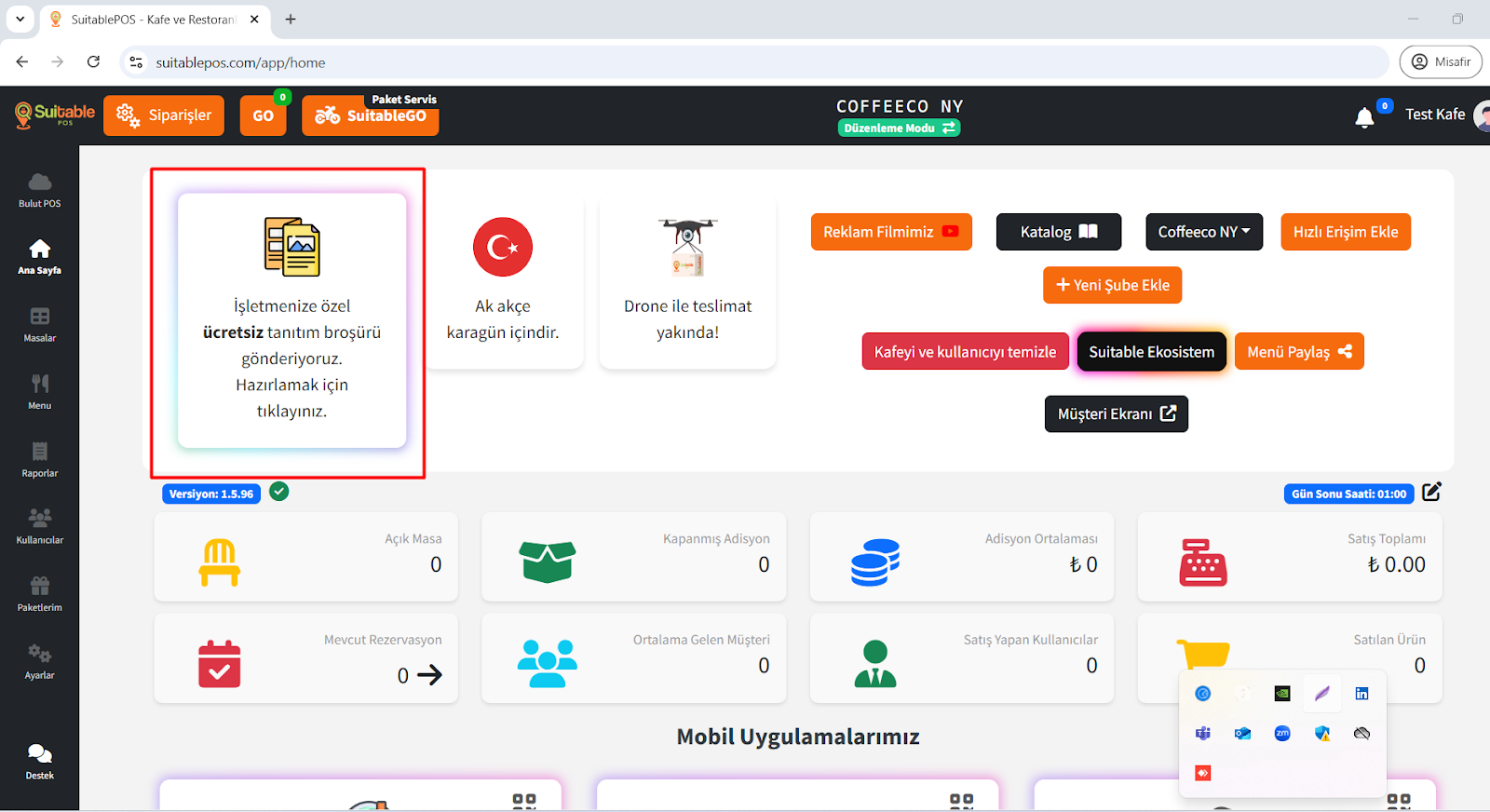
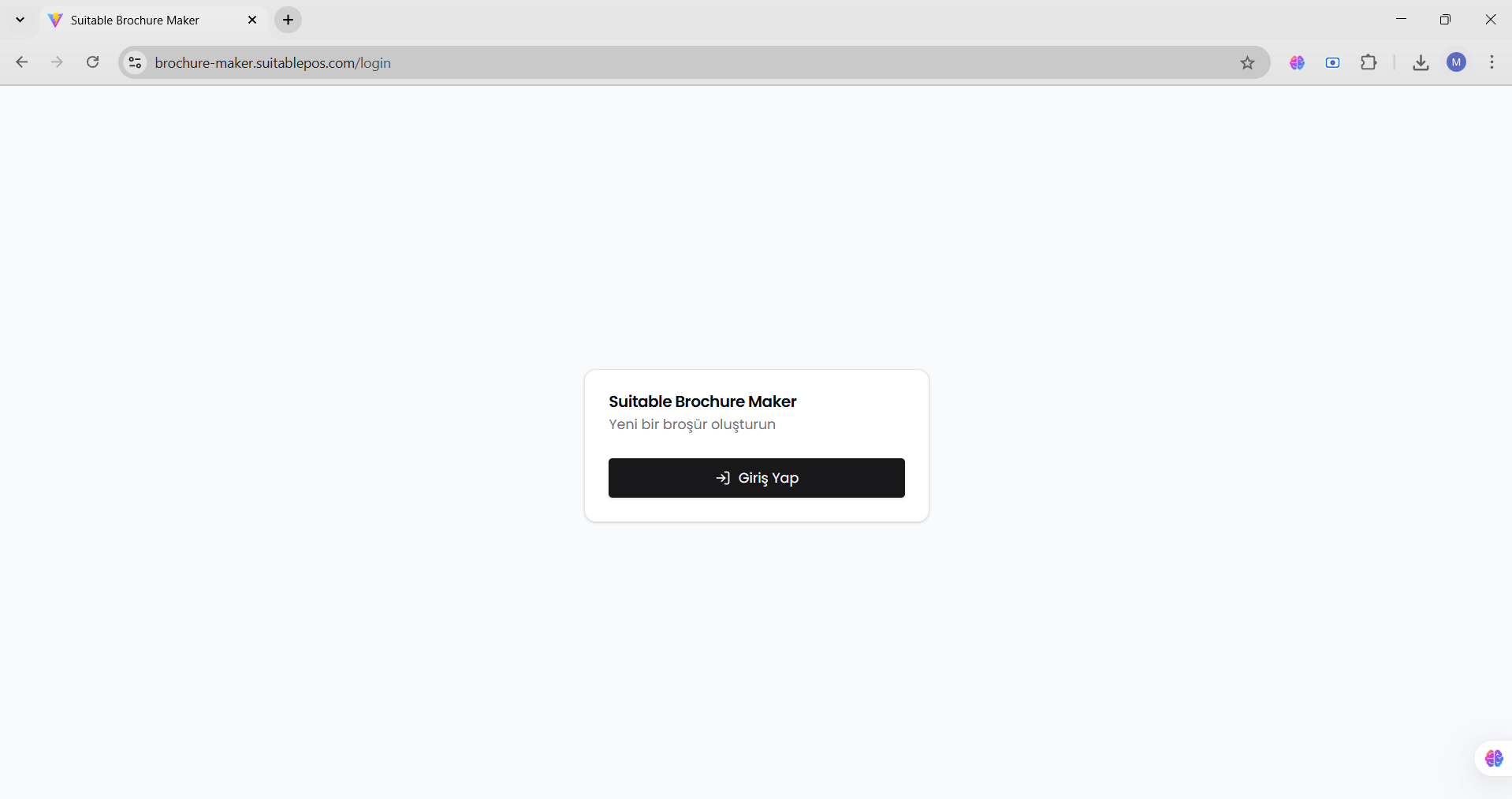
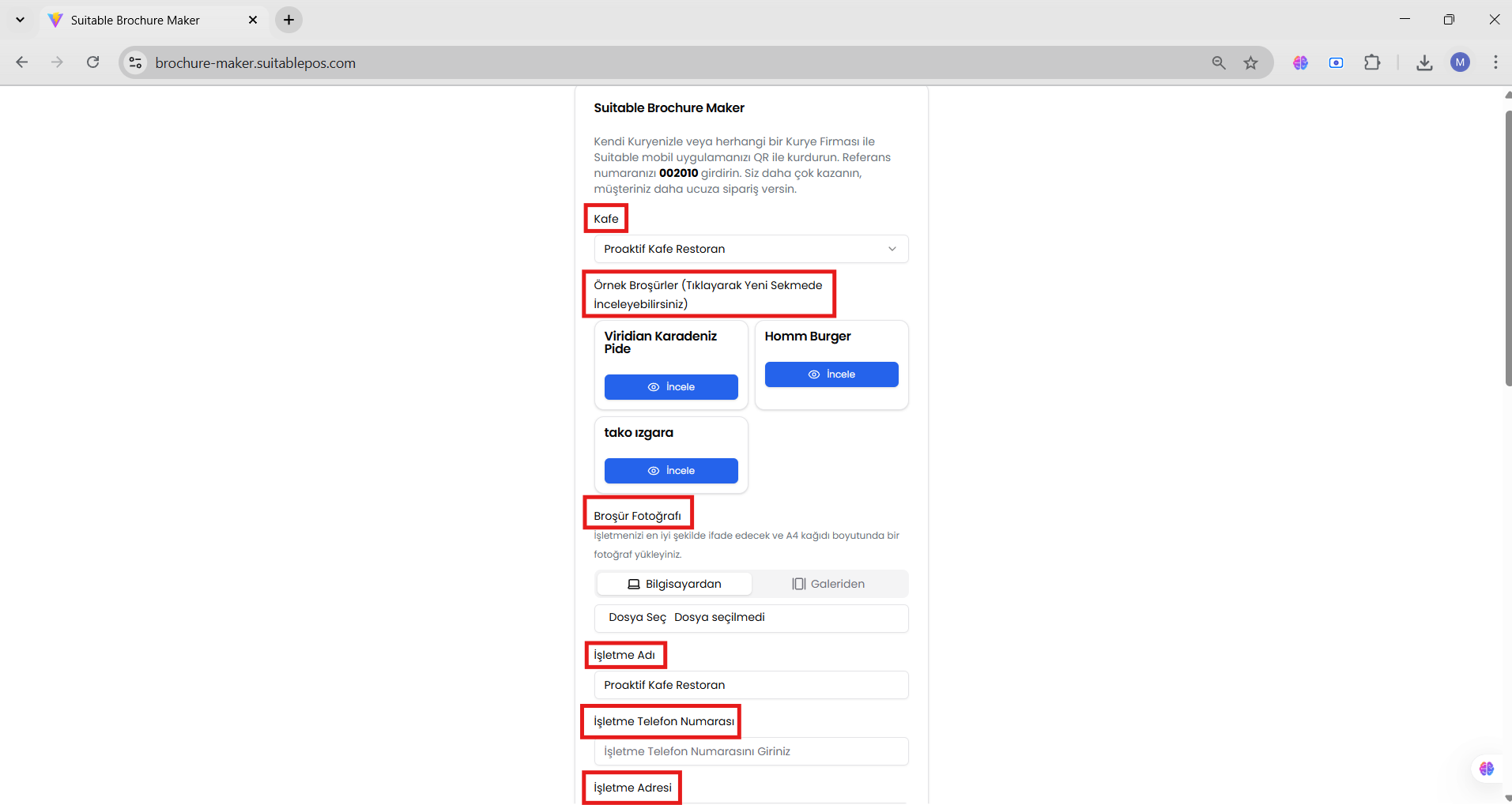
Kendi Kuryenizle veya herhangi bir Kurye Firması ile Suitable mobil uygulamanızı QR ile kurdurun. Referans numaranızı ****** girdirin. Siz daha çok kazanın, müşteriniz daha ucuza sipariş versin.
Kafe Seçin: Hangi kafenize veya şubenize broşür oluşturmak istiyorsanız açılır menüden seçiniz.
✅Örnek Broşürleri ( Tıklayarak Yeni Sekmede İnceleyebilirsiniz)
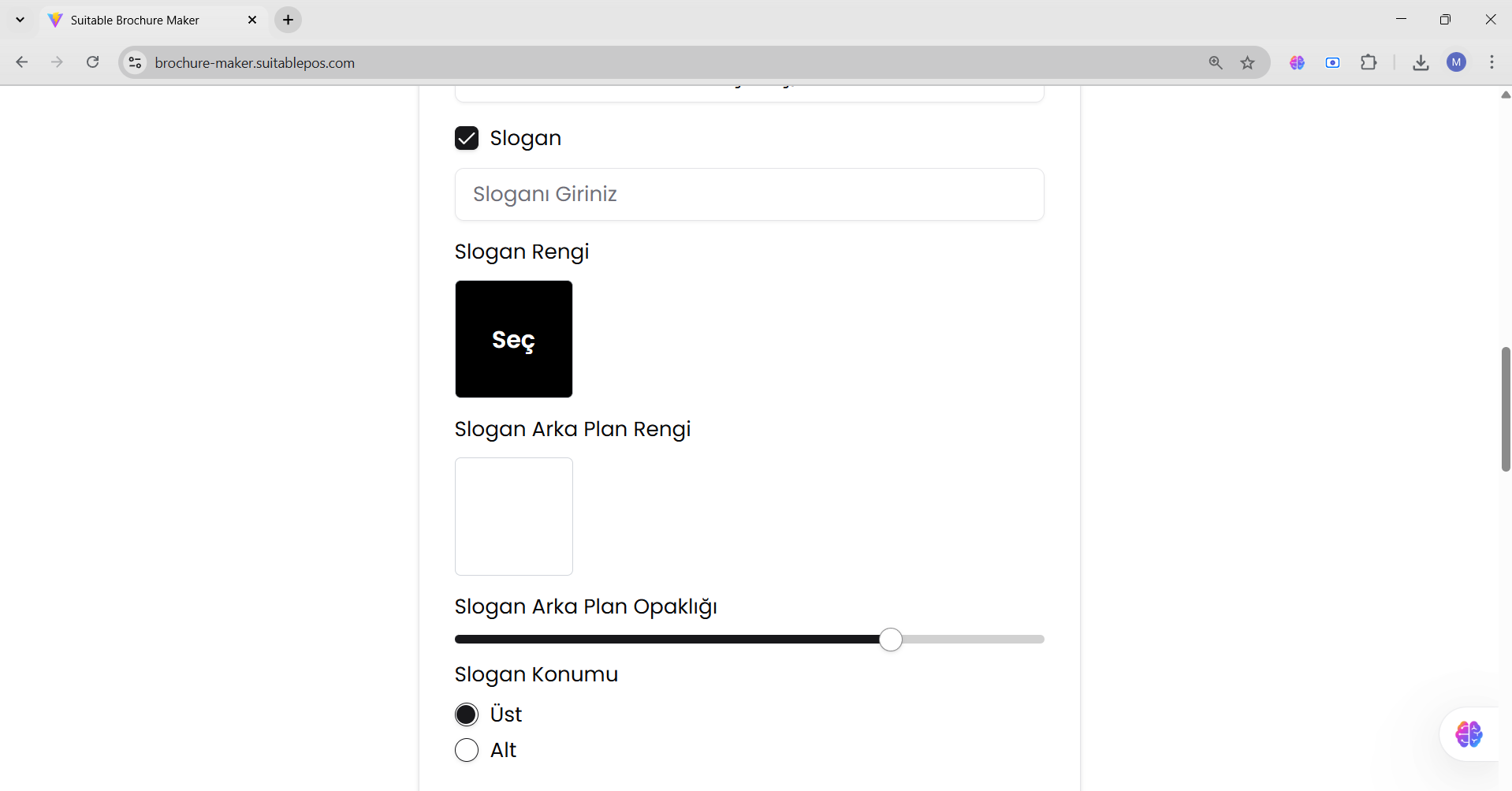
Baskı Tipi:Normal Broşür veya Duvar Afişi seçeneklerinden birini tercih edebilirsiniz.
Broşür Fotoğrafı: Bilgisayarınızdan veya galeriden mevcut fotoğrafınızı yükleyebilirsiniz.
Slogan Boxına istediğiniz sloganı ekleyebilirsiniz.
Slogan rengini,slogan arka plan rengini, slogan arka plan opaklığını ve slogan konumunu istediğiniz seçeneklere göre ayarlayarak sloganınızı oluşturabilirsiniz.
Arka kapak tasarımı için istediğiniz tasarımı seçebilirsiniz.
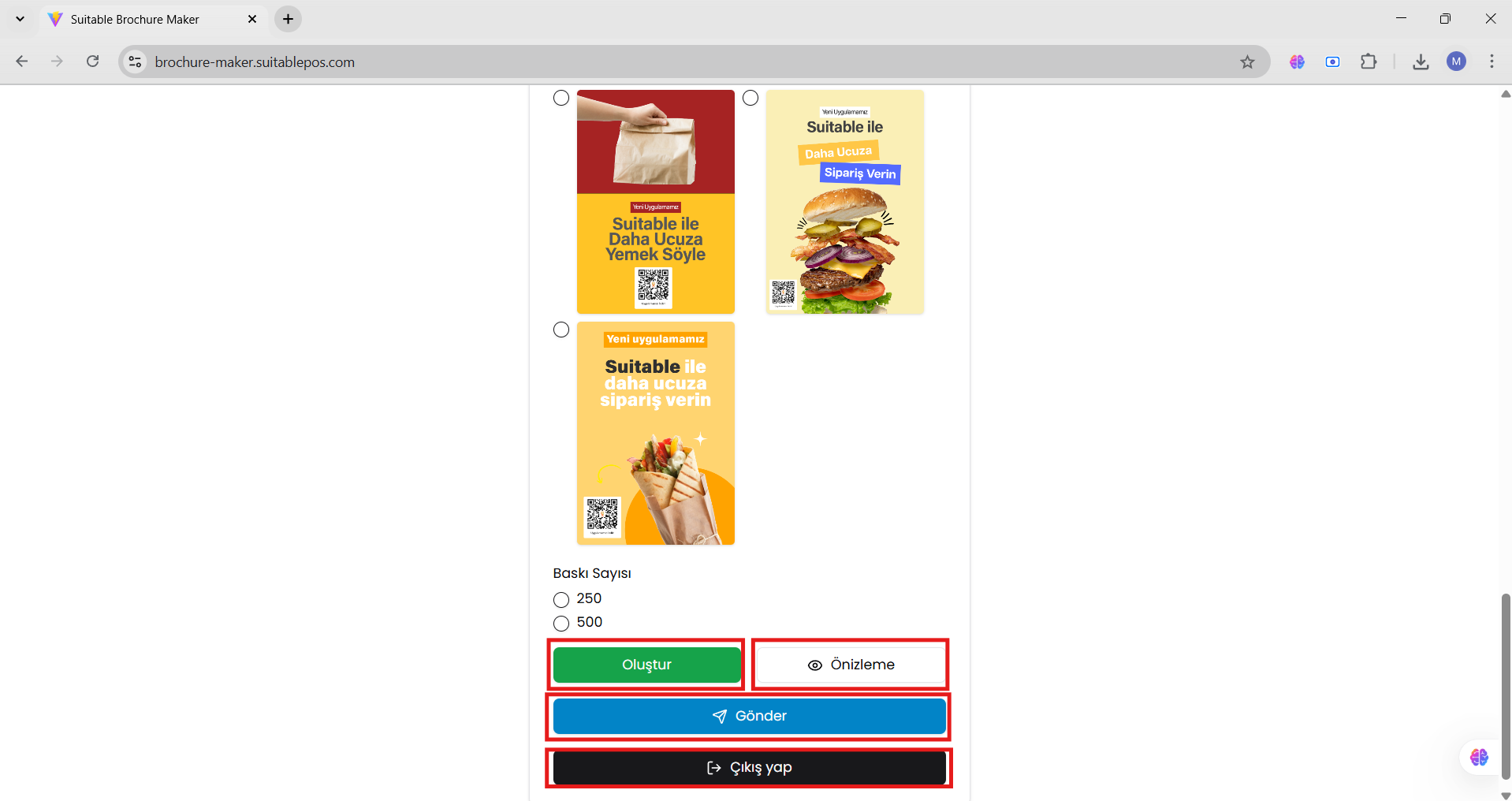
İşletme Adı : İşletme adınızı giriniz.
İşletme Adres : İşletme adresinizi giriniz.
İşletme Telefon Numarası : İşletmenizin telefon numarasını giriniz.
Baskı Sayısını ( 500 veya 1000 adet) seçebilirsiniz.
İletişim Bilgileri: Broşür ile ilgili sizinle iletişime geçebilmemiz için lütfen ad, soyad ve telefon numaranızı giriniz
Oluştur butonuna tıkladığınızda broşürünüz oluşmuş olacaktır.
Önizleme butonuna tıklayarak oluşturmuş olduğunuz broşürü görüntüleyebilirsiniz.Lütfen broşürünüzü oluşturduktan sonra önizleme butonuna tıklayarak broşürünüzü kontrol ediniz. Herhangi bir hata varsa lütfen broşürünüzü tekrar oluşturunuz.
Gönder butonuna tıkladığınızda ise oluşturmuş olduğunuz broşür firmamımıza gönderilmiş olacak ve en kısa sürede adresinize teslim edilecektir.
Çıkış Yap butonuna tıklandığınızda broşür yapma ekranından çıkış yapabilirsiniz.
Sıkça Sorulan Sorular
Bulut Mutfak
Bulut Mutfak kullanmaya başlamak için öncelikle Suitable POS Destek Hattımızla iletişime geçin.
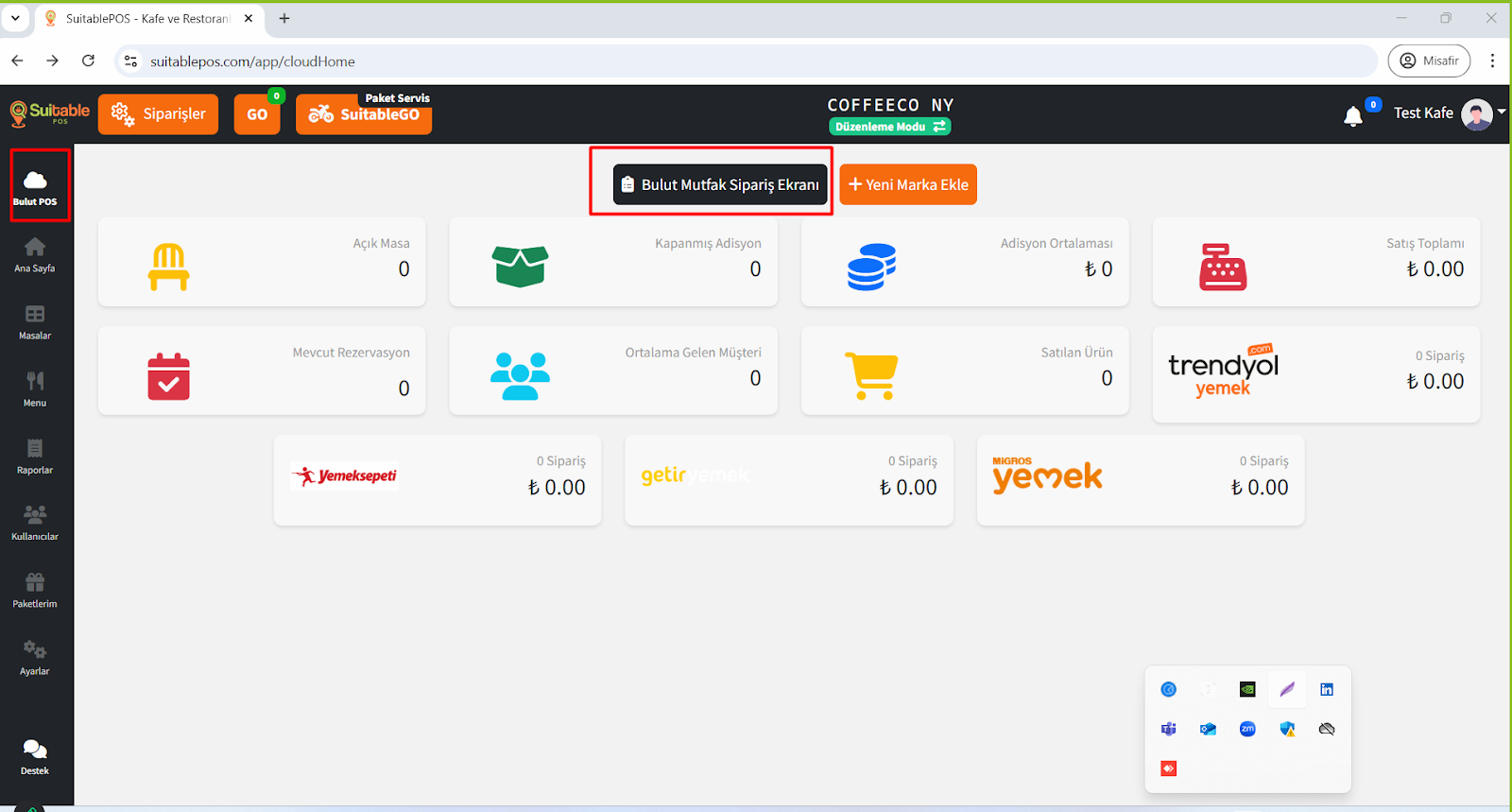
Bulut Mutfak bağlantınız yapıldıktan sonra Bulut Mutfak ikonuna tıklayarak görseldeki ekrana ulaşacaksınız.
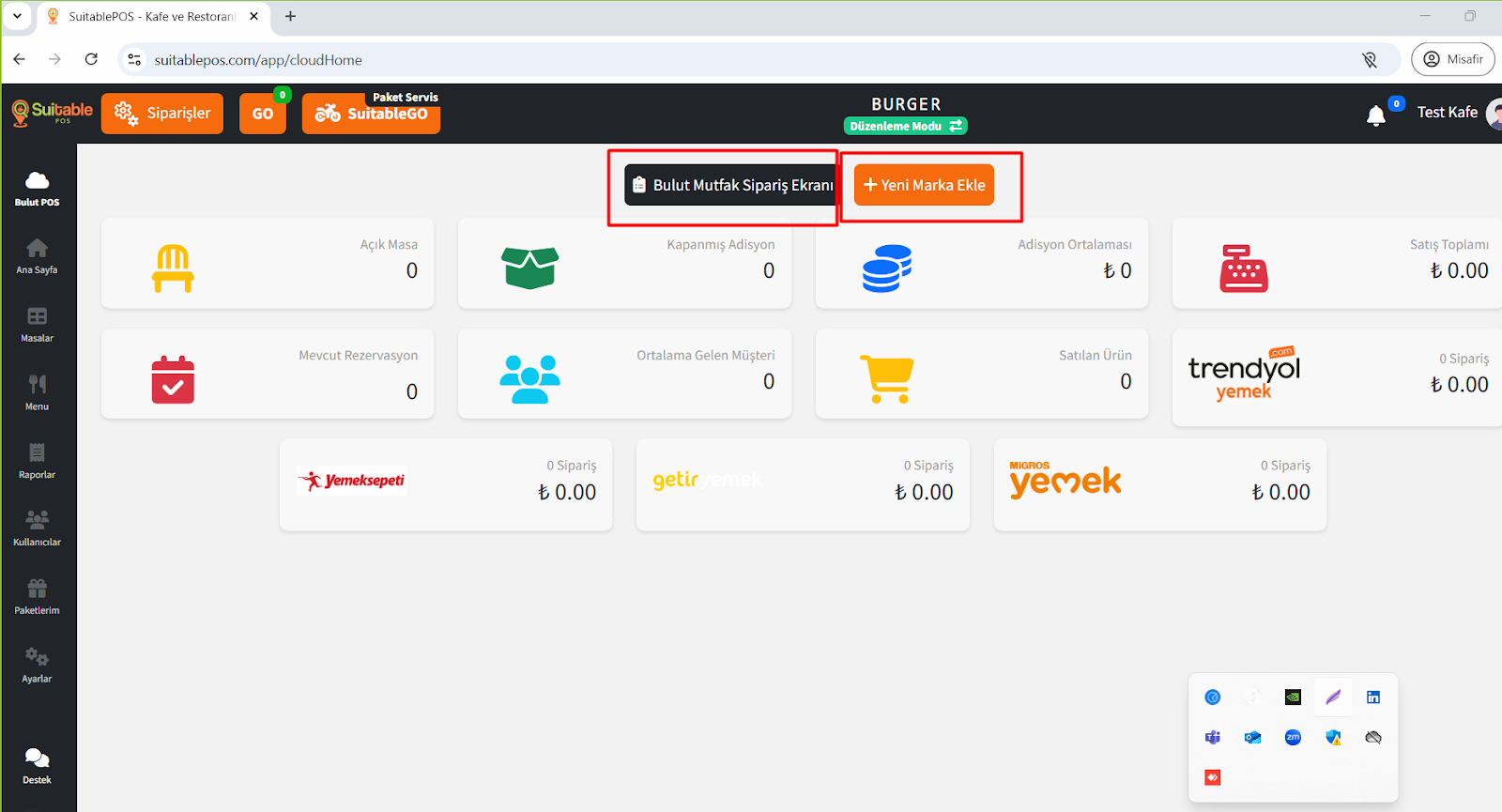
Yeni Marka Ekleme İşlemi
Ekleyeceğiniz markanın ismini girin ve ileri butonuna tıklayın.

Eklediğiniz markanın Servis Türünü seçerek ileri butonuna tıklayın.
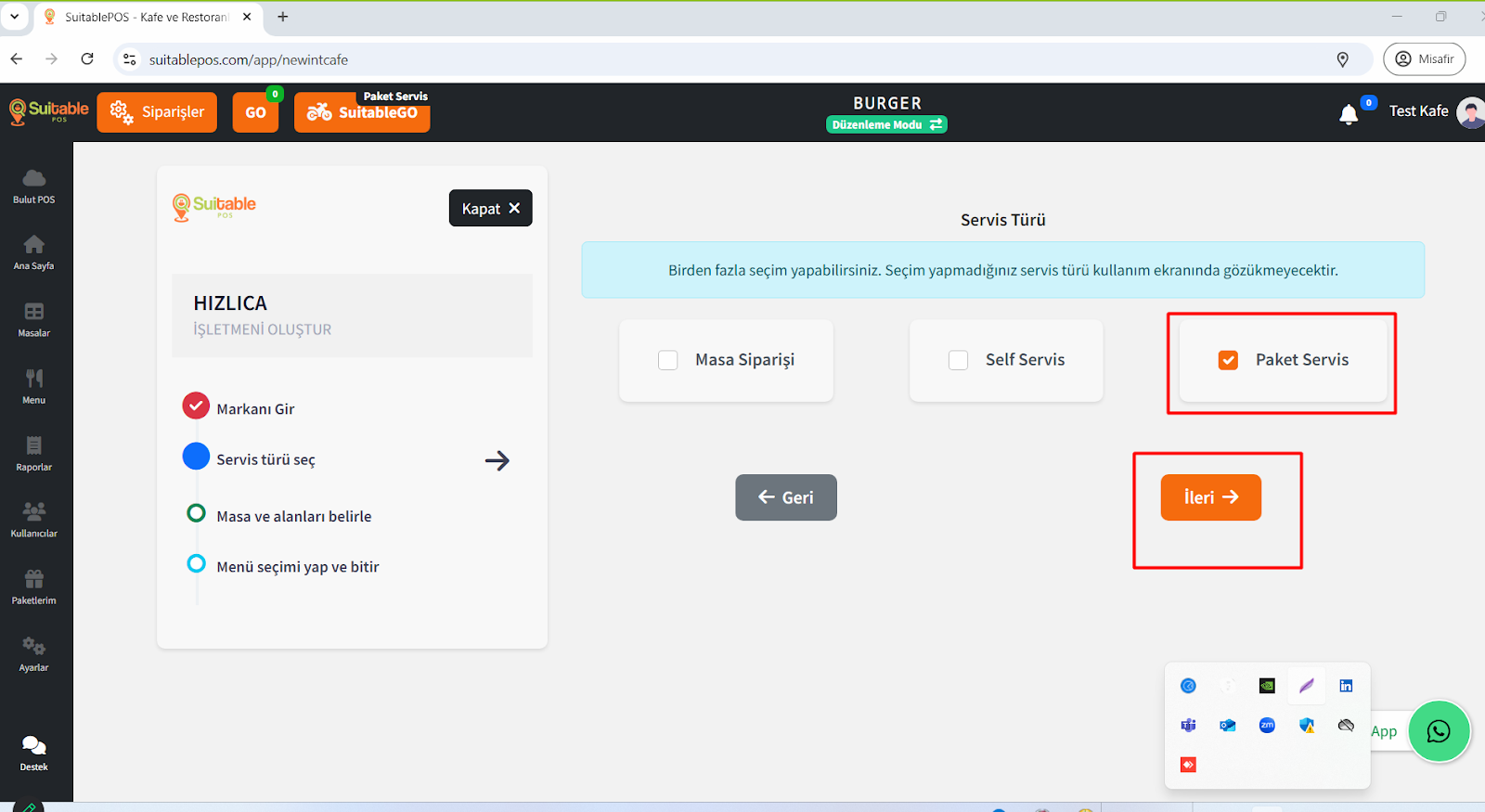
Menü Aktarımı ve ayarlar için İşletmenizi seçerek aktarabilirsiniz.
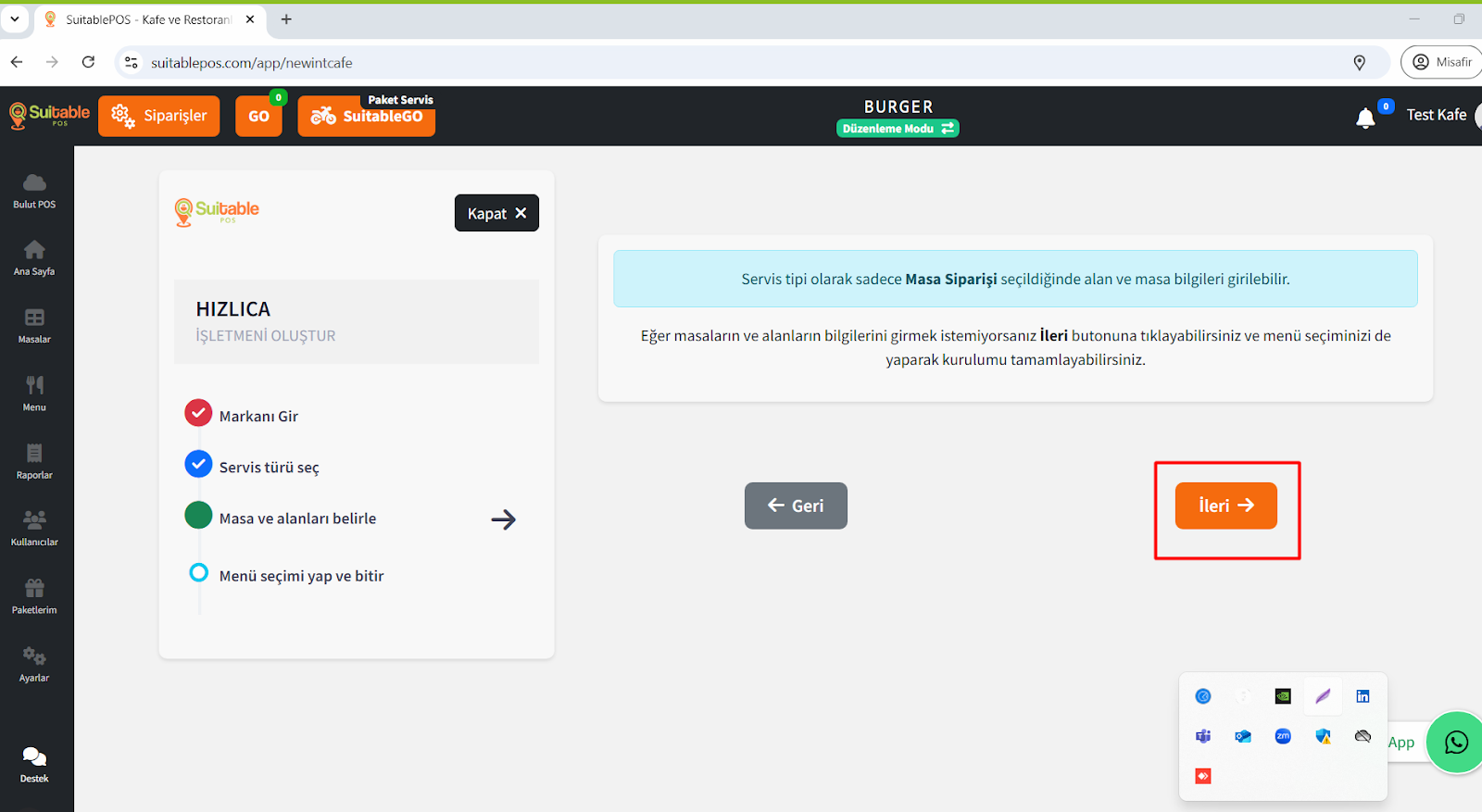
Tamamla butonuna tıklayarak marka kurulumunuzu tamamlayabilirsiniz.
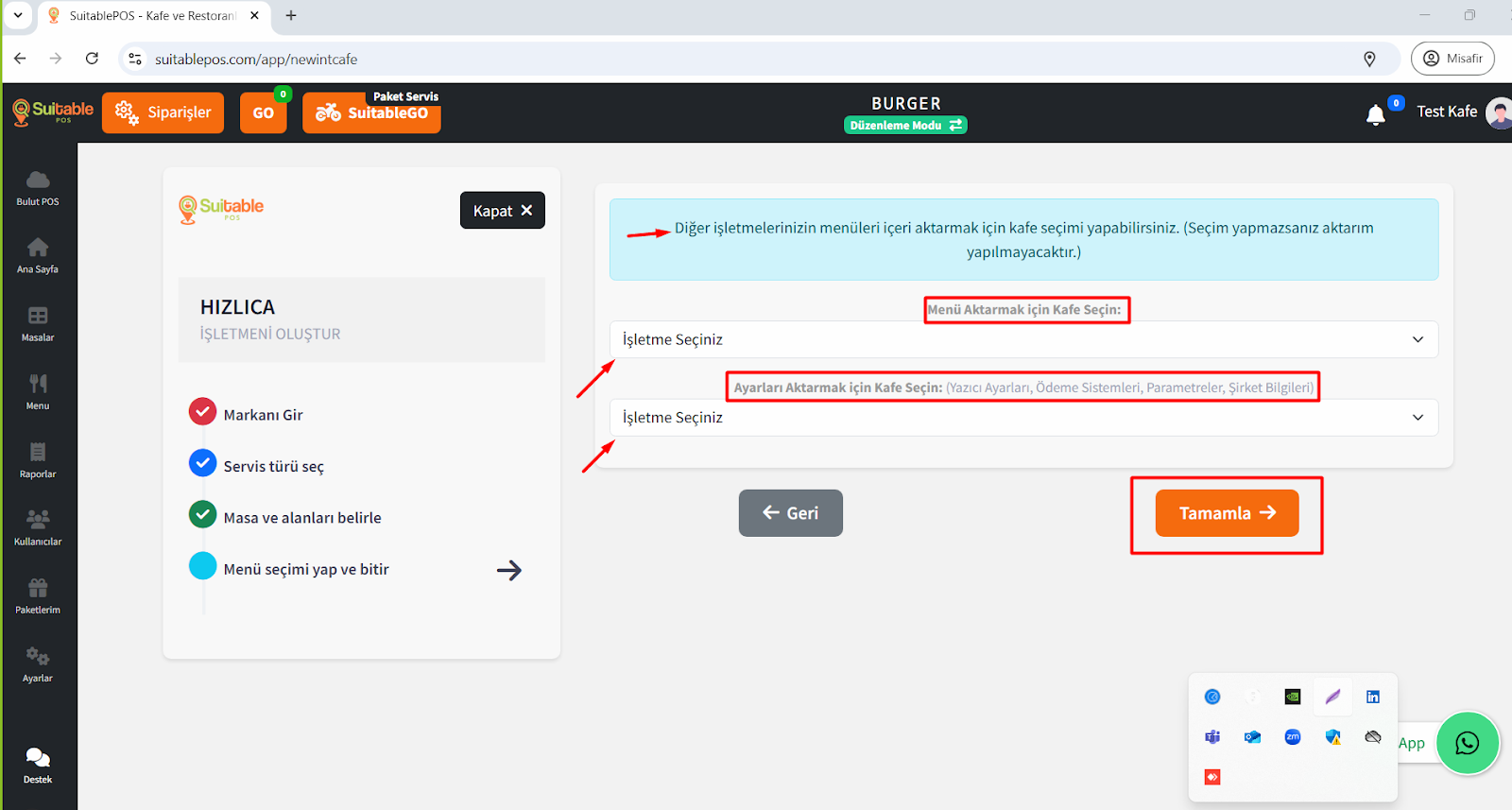
Tüm Markalarınıza ait entegrasyon siparişlerinizi tek ekrandan takip edebilirsiniz.
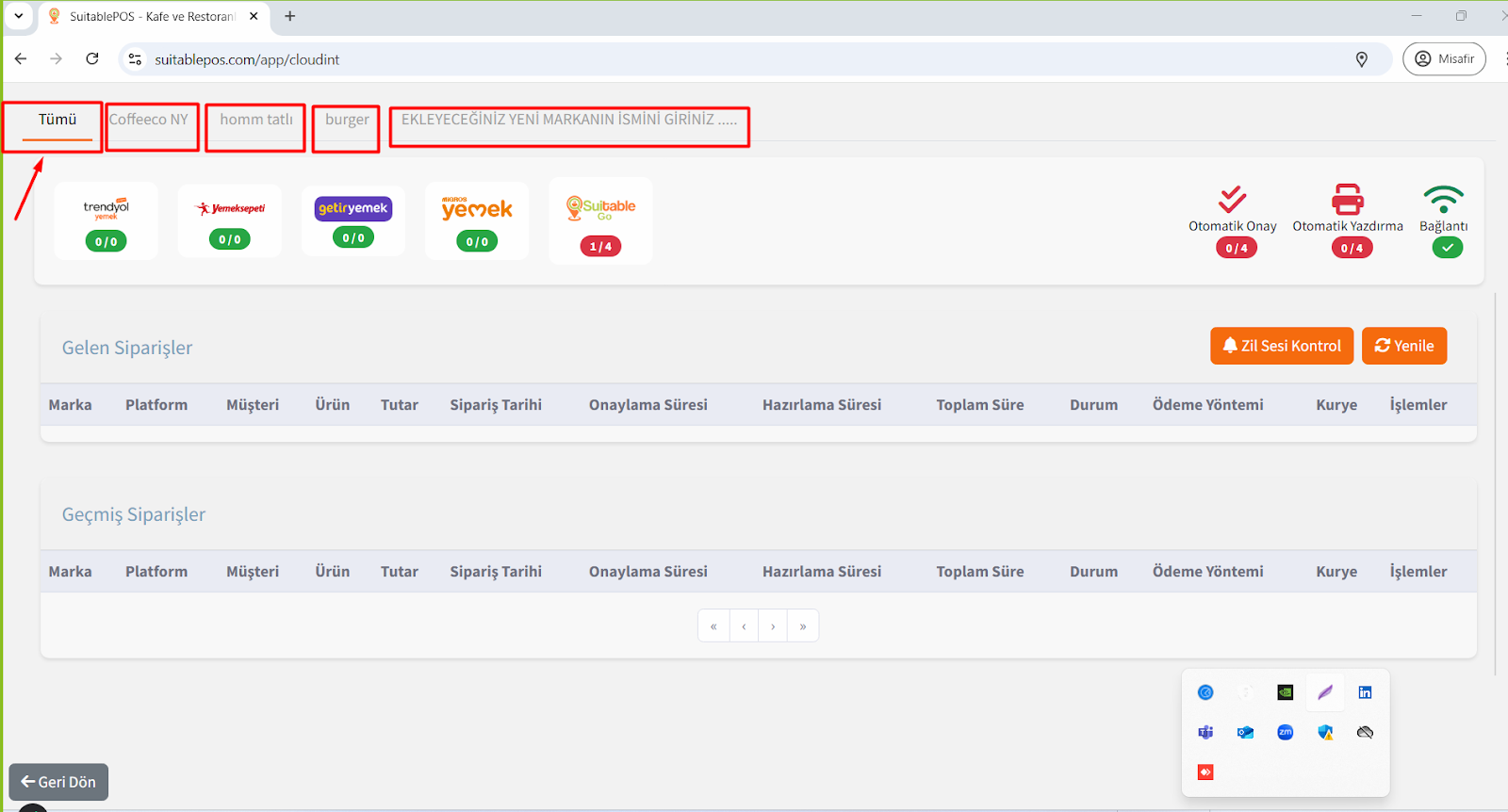
Marka seçimi yaparak entegrasyonlardan gelen siparişleri ve markanın ayarlarını bu ekrandan kontrol edebilirsiniz.
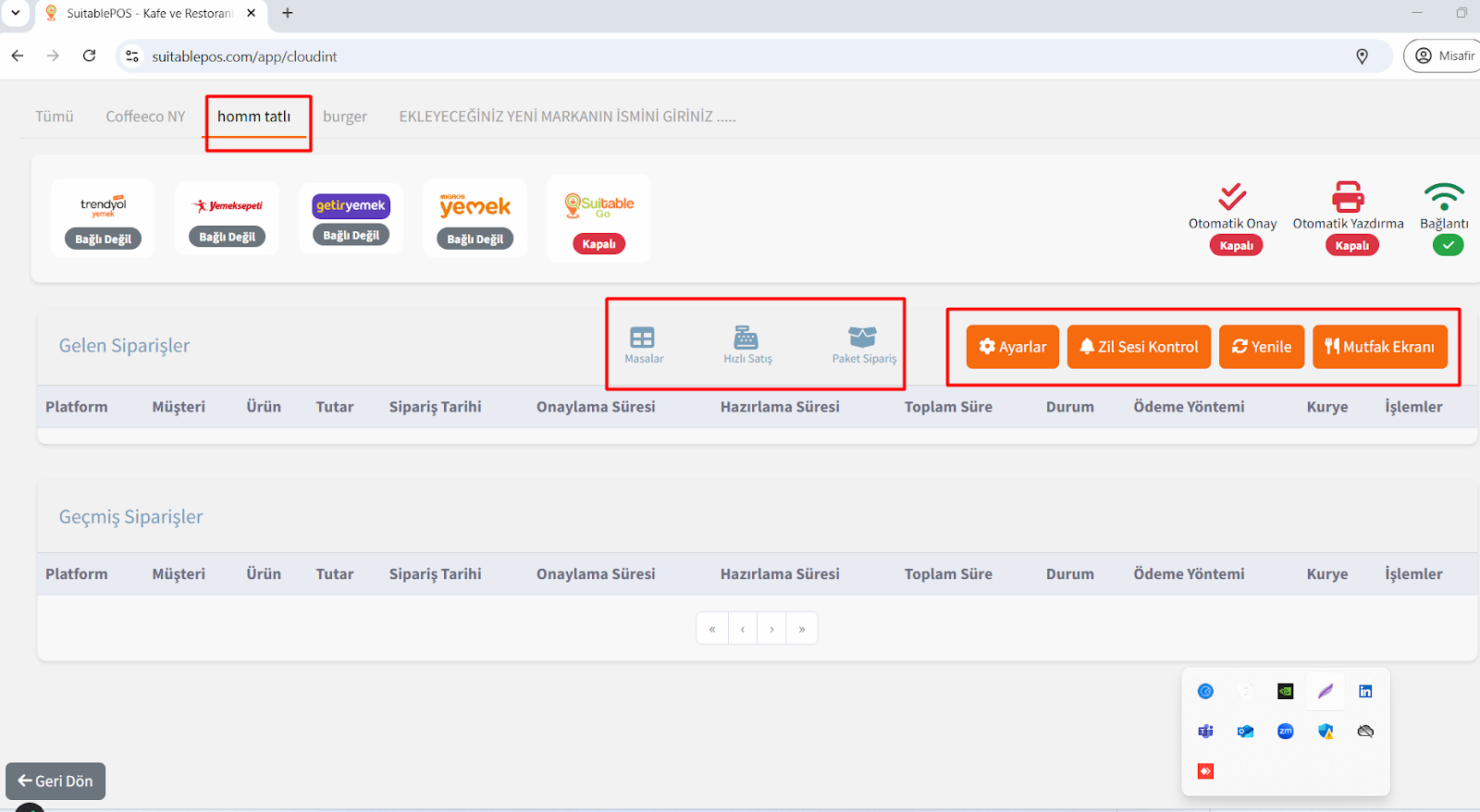
Bulut Yazıcı
Suitable Bulut Yazıcı ile POS sisteminizde tanımladığınız bölgelere göre farklı lokasyonlardaki yazıcılardan çıktı alabilir, yazıcı işlemlerinizi merkezi bir şekilde yönetebilirsiniz.
Öncelikle ekranda işaretli olan Suitable Printer İndir butonuna tıklayın. Uygulamayı bilgisayarınıza yükledikten sonra Suitable Printer uygulaması bilgisayarınızda arka planda çalışır durumda olmalı.
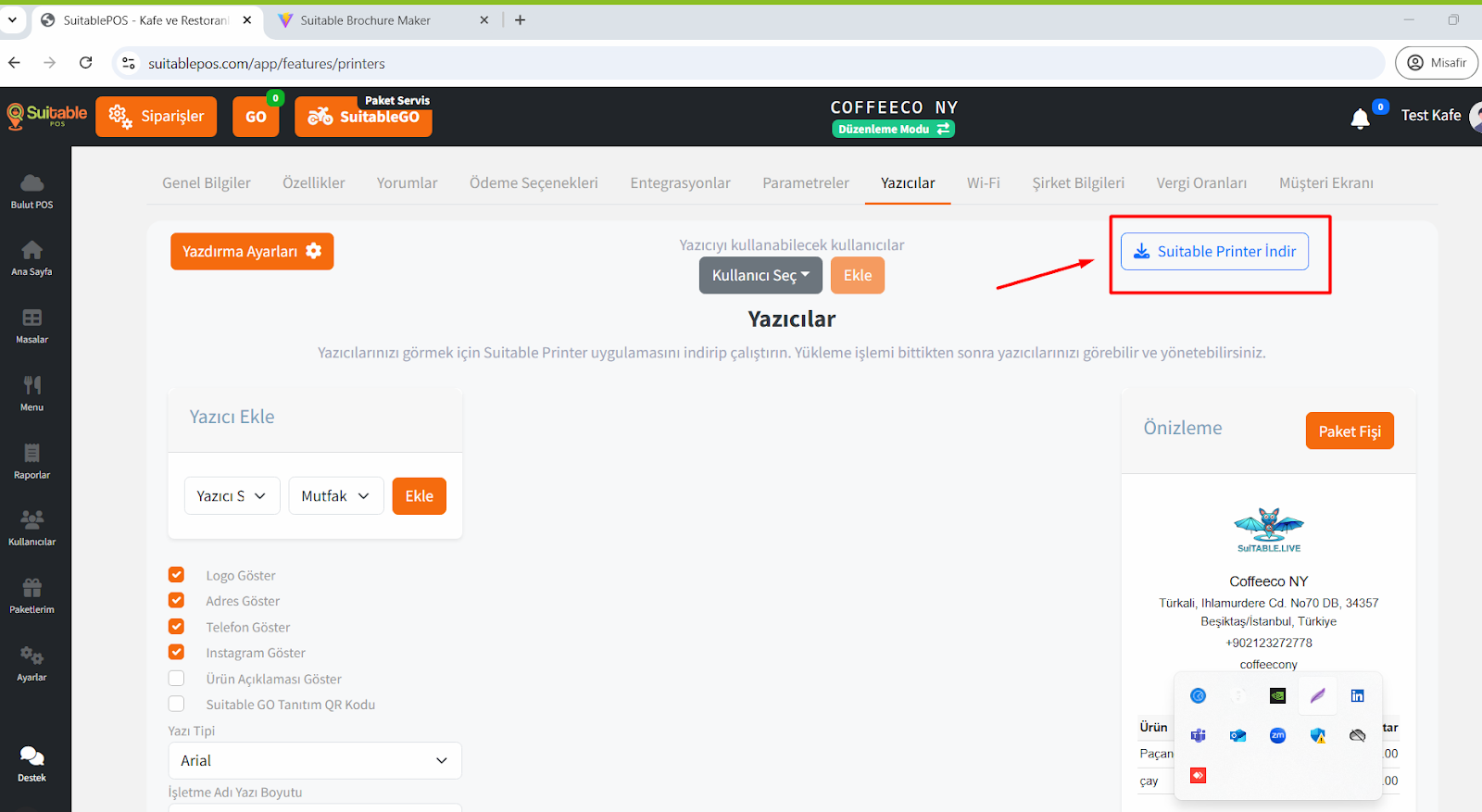
Yazıcı Ekle alanından bilgisayarınıza bağlı olan yazıcılar görüntülenecektir. Yazıcıyı ve bölgeyi seçerek , hangi fişin hangi yazıcıdan alınacağını belirleyebilirsiniz.
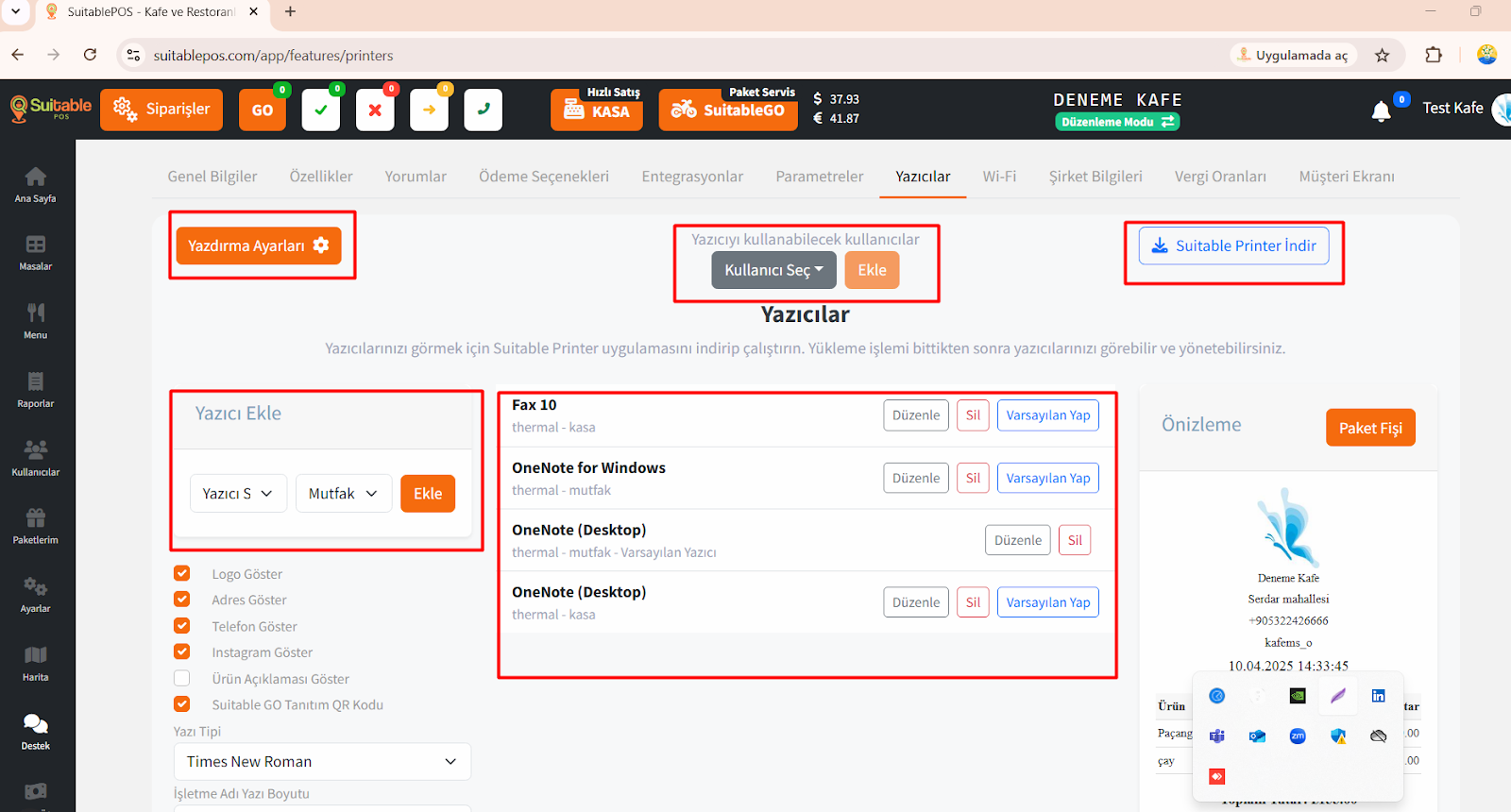
Barkod Okuma
Barkod Okuma ve Terazi Sisteminin aktif olması için Suitable Printer Uygulamasının arka planda aktif olması gerekiyor.
Barkod okutma cihazı için Ürün Düzenleme ekranından Ürünün Barkod Numarasının girilmesi gerekmektedir.
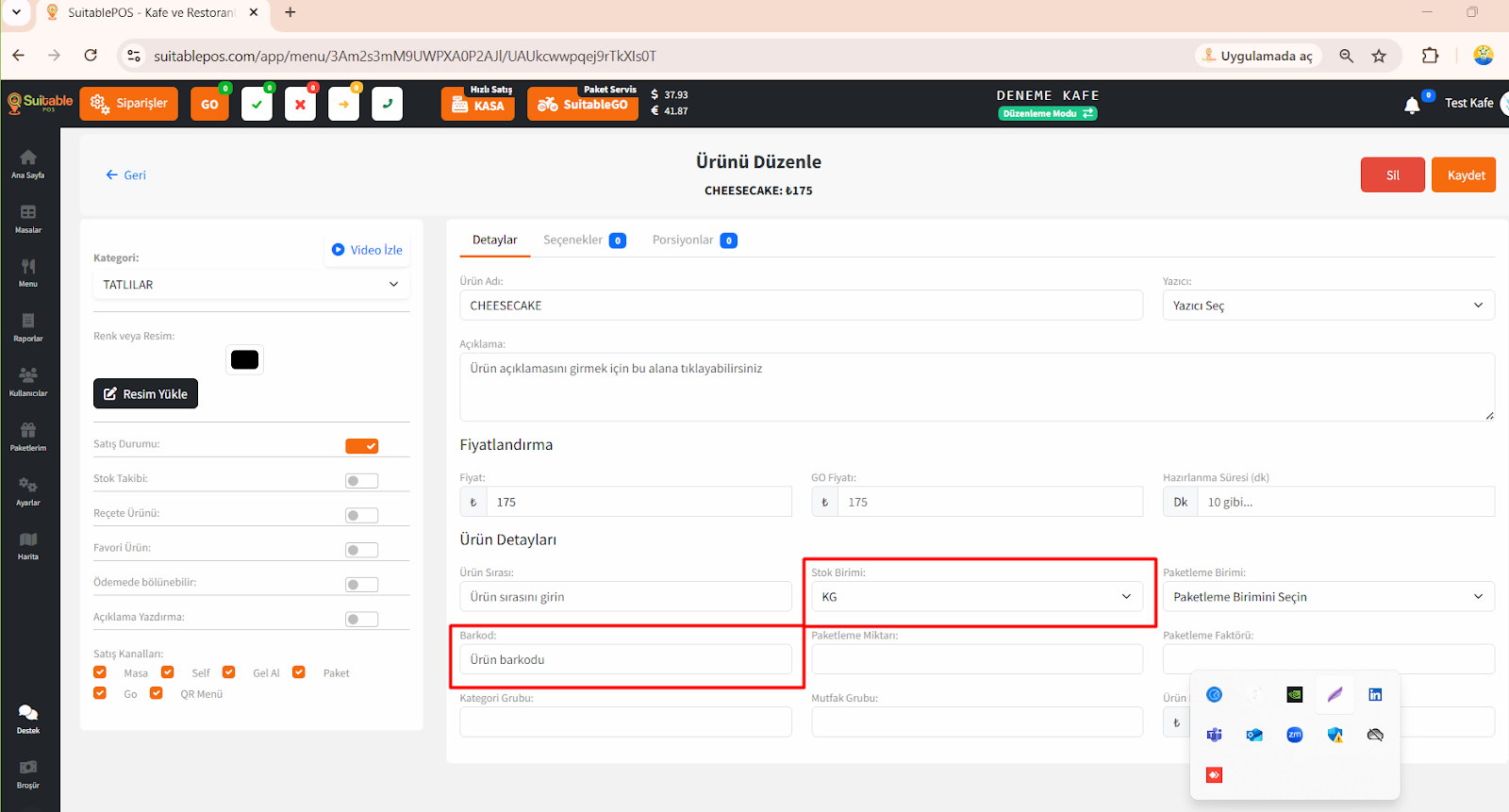
Terazi Sistemi
Terazi sistemi için Ayarlar - Parametreler sekmesinden Terazi bağlantısını aktif hale getirmelisiniz. Ürün Düzenleme ekranından Ürünün Stok Birimi Alanının KG olarak güncellemeniz gerekiyor.
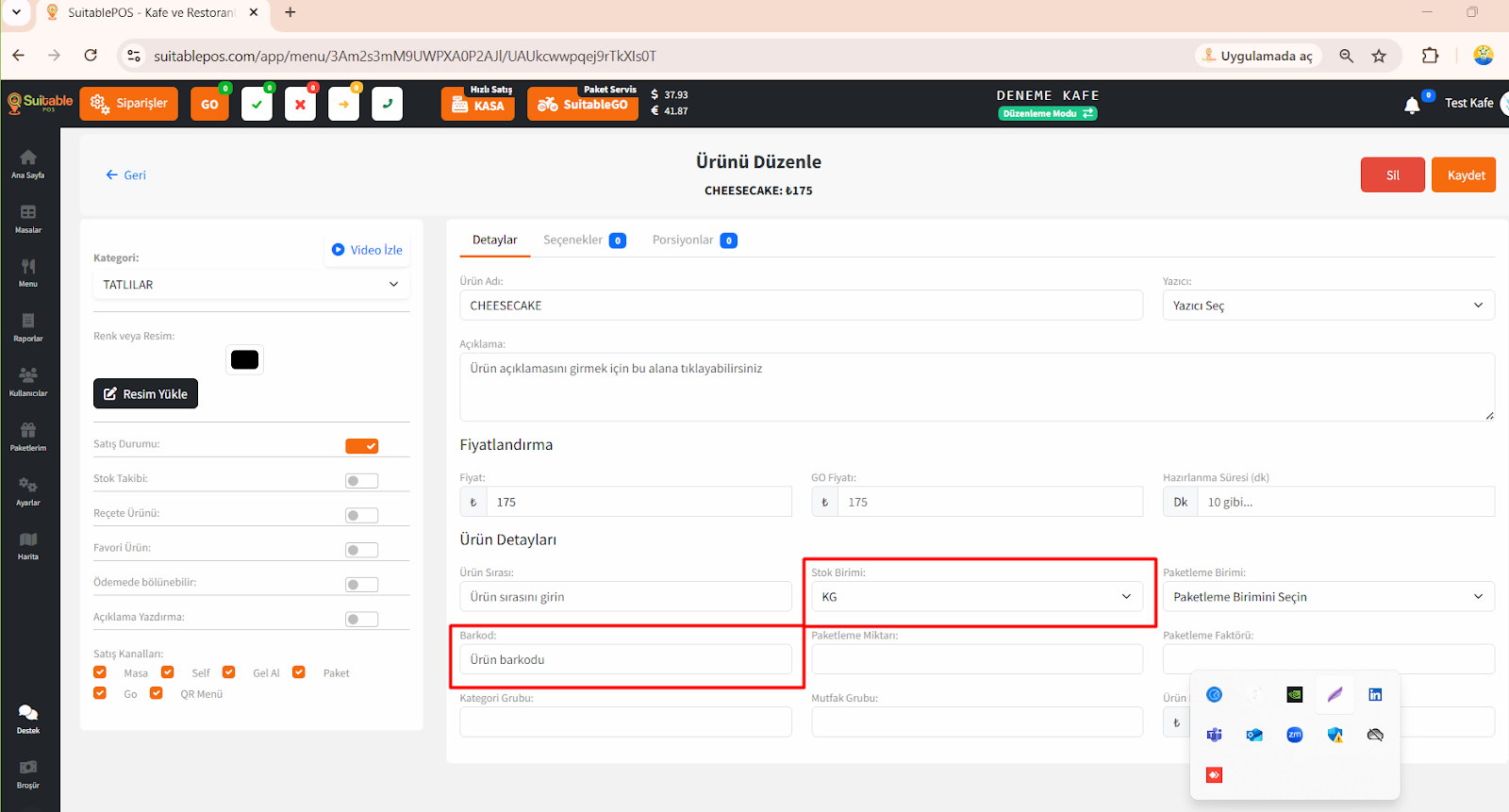
Terazi Sistemi İle Satış Yapma
POS sisteminde terazi ile ürün satışı dara alarak veya dara almadan yapılabilir. Her iki yöntem de sistemde desteklenmektedir.
Dara Almadan Satış Yapma (Brüt Tartım)
Bu yöntem, sadece ürün terazideyken yapılan tartımı kapsar. Kap veya ambalaj ağırlığı hesaba katılmaz.
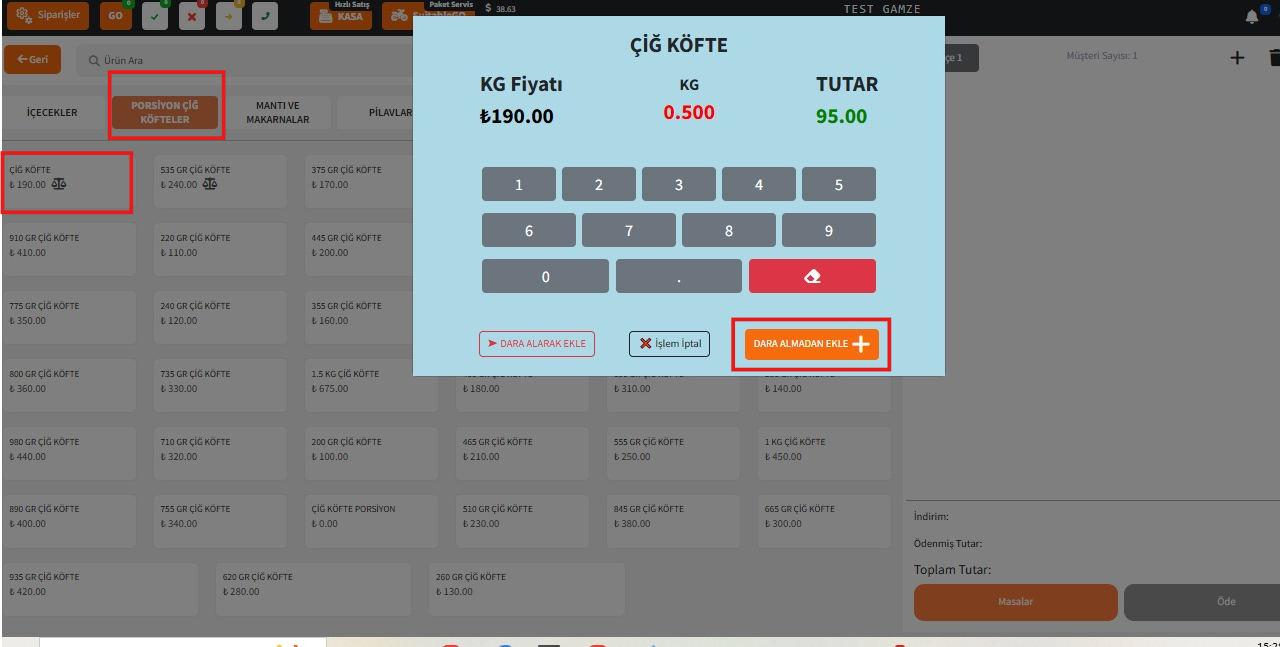
Adımlar:
1 - Ürün Seçimi: Ağırlıkla satılan ürün satış ekranından seçilir.
2 - Ürünü Yerleştirme: Ürün doğrudan terazinin üzerine konur.
3 - Ağırlık Okuma: Terazi üzerindeki ağırlık, POS ekranına otomatik yansır.
4 - Toplam Tutar: Sistem, ağırlığı birim fiyatla çarparak tutarı hesaplar.
5 - Onay: Satış tamamlanır.
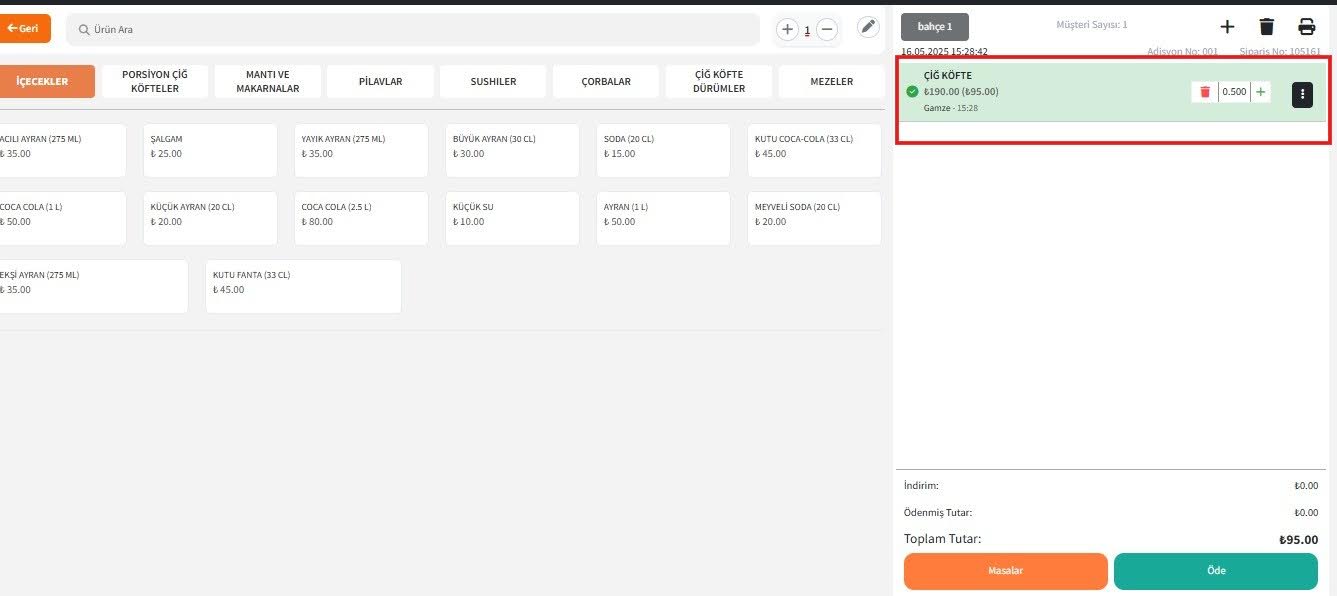
✅ Bu yöntem, ambalajsız veya çok hafif kapla satılan ürünler için uygundur.
Dara Alarak Satış Yapma (Net Tartım)
Dara, ürün kabının ağırlığını ifade eder. Terazi bu ağırlığı düşerek sadece ürünün net ağırlığını hesaplar.
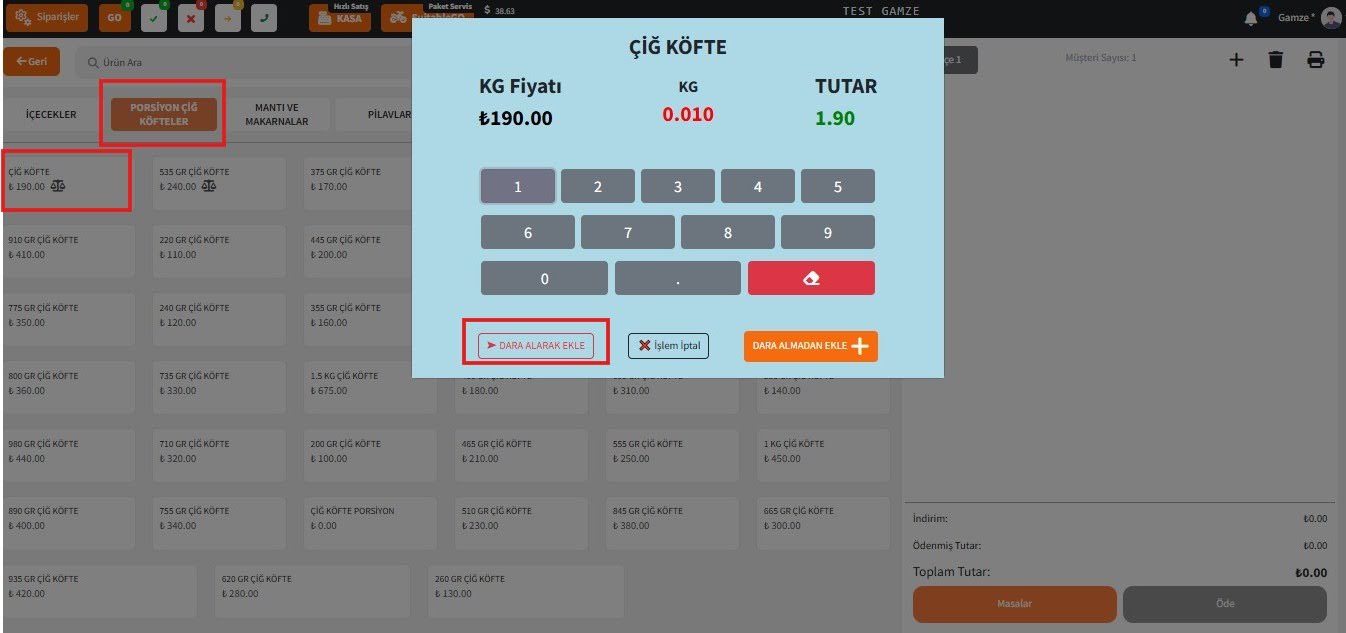
Adımlar:
1 - Kabı Yerleştirme: Boş kabı terazinin üzerine koyun.
2 - Dara Alma: POS ekranındaki “Dara Alarak Ekle” butonuna basın.
3 - Ürünü Ekleyin: Ürün, dara alınmış kaba yerleştirilir.
4 - Net Ağırlık Okuma: Terazi artık sadece ürünün ağırlığını gösterir.
5 - POS Ekranı: Ağırlık otomatik olarak satış ekranına aktarılır, birim fiyat ile çarpılarak tutar hesaplanır.
6 - Satış Onayı: Satış işlemi tamamlanır.
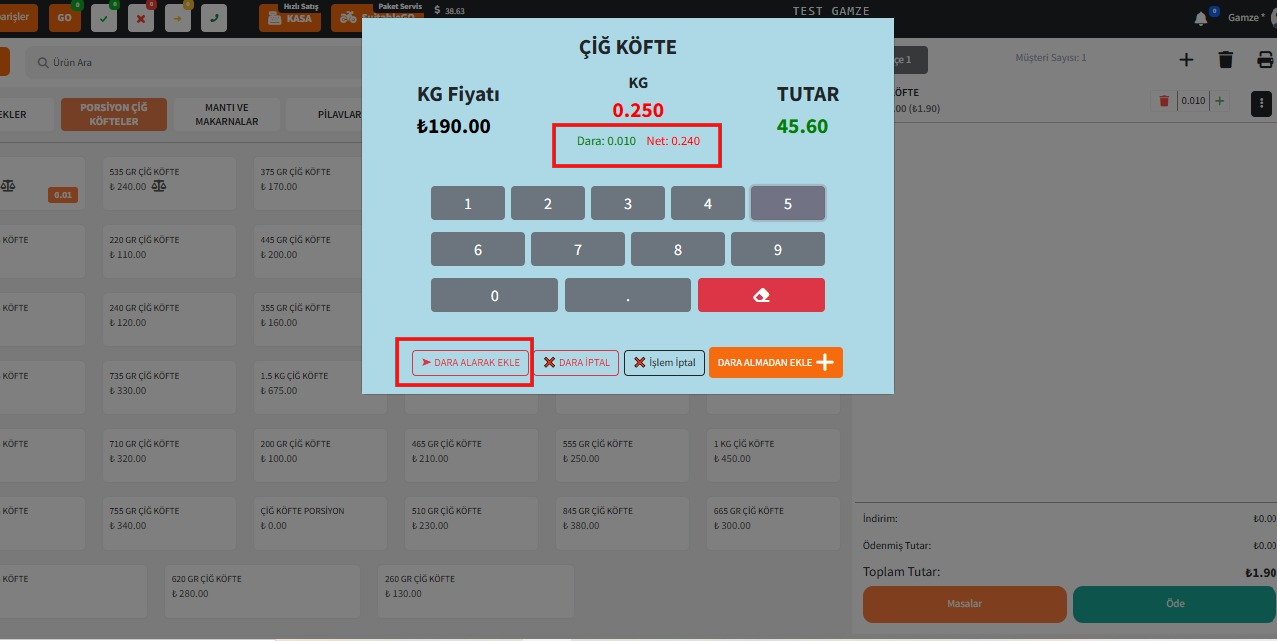
✅ Bu yöntem, tepside veya ambalajlı şekilde satılan ürünler için önerilir. Müşteri güveni ve doğru fiyatlandırma açısından önemlidir.
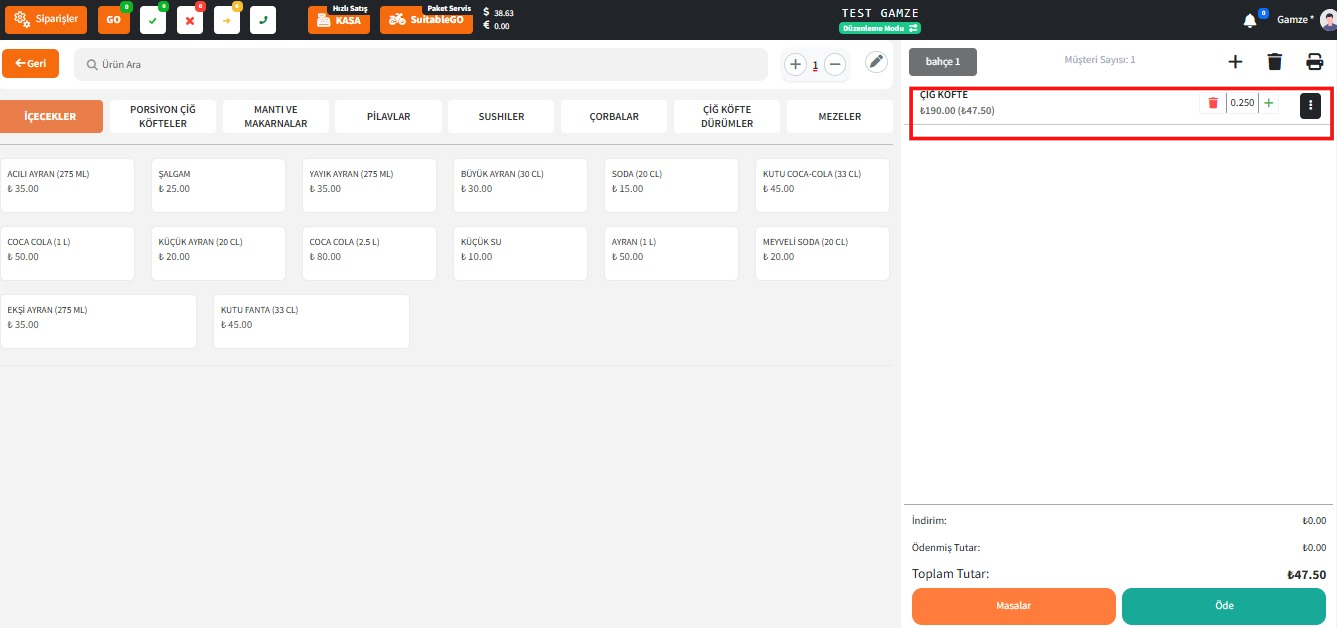
İşlem İptal ve Dara İptal
İşlem İptal : İşlem iptalini gerçekleştirir.
Dara İptal : Alınan dara işlemi iptal edilir.
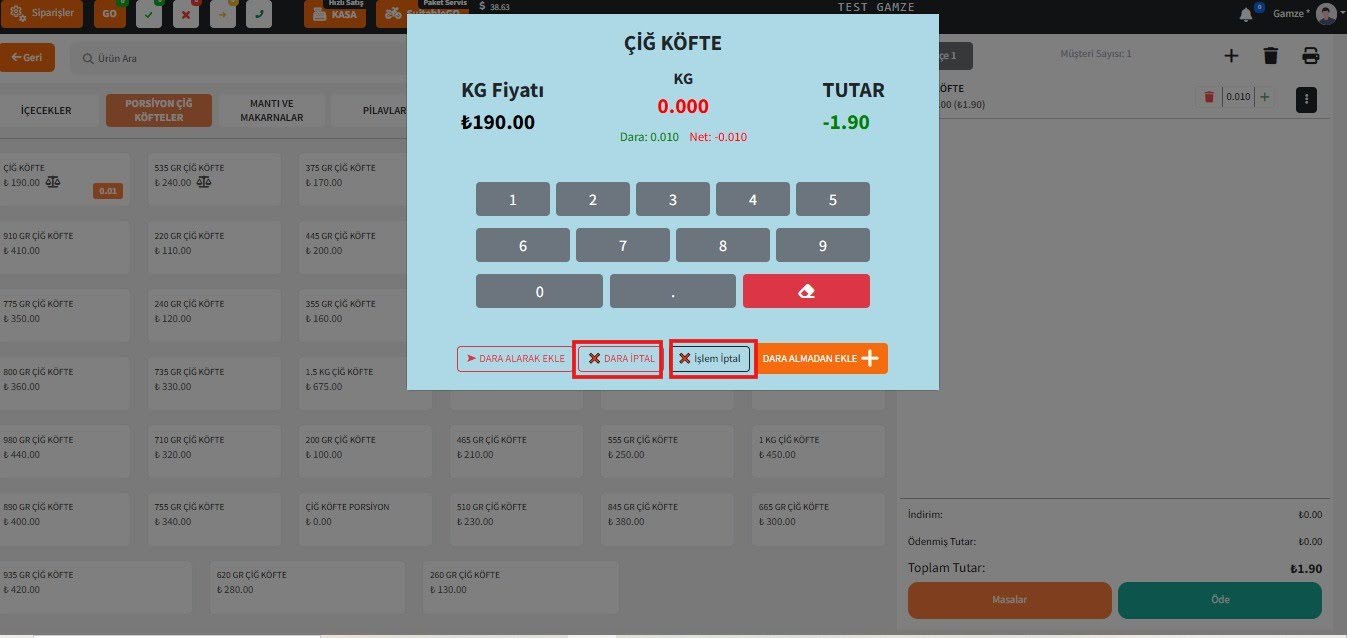
Trendyol Yemek Entegrasyonu Nasıl Yapılır?
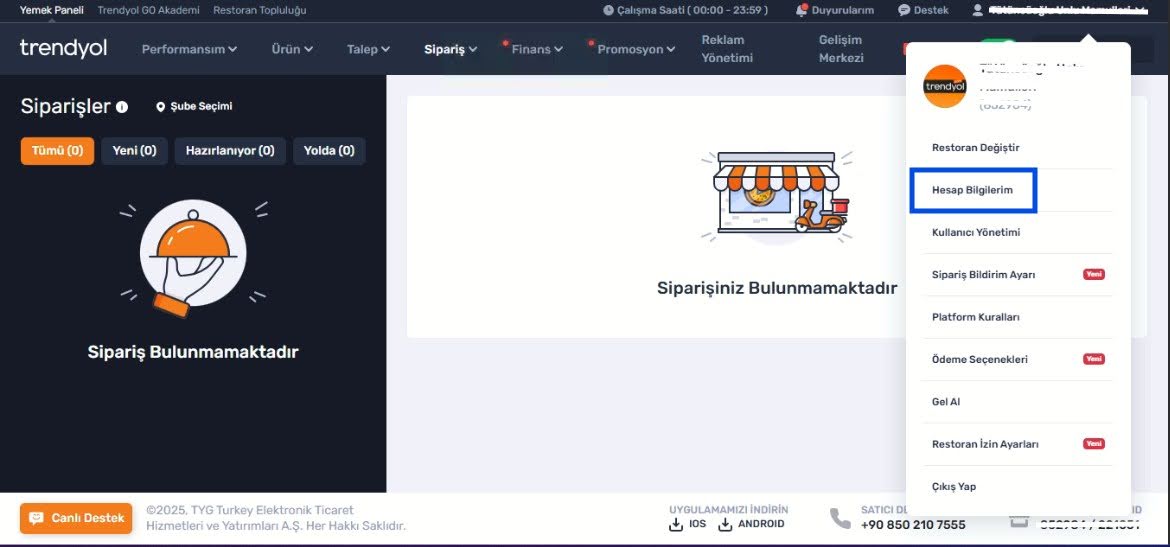
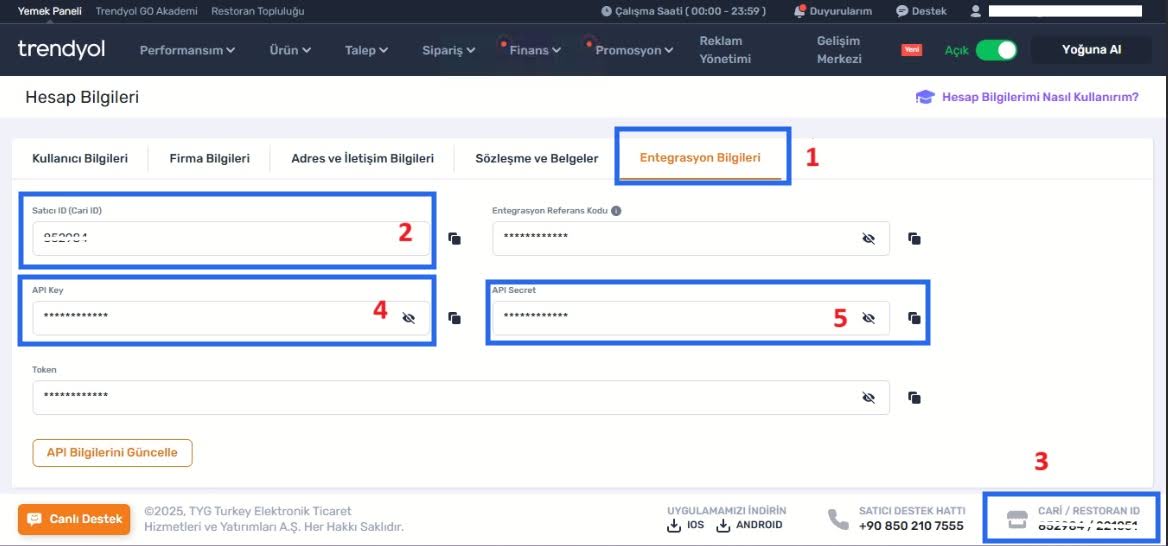
1- Hesap Bilgileri ekranında Entegrasyon Bilgileri sekmesine tıklayın.
2- Satıcı ID (Cari ID) numarasını, Suitable POS'ta Ayarlar menüsündeki Entegrasyonlar sekmesinde yer alan Trendyol Yemek başlığı altındaki 'Trendyol Satıcı ID' alanına giriniz.
3- Sağ alt köşede bulunan Restoran ID numarasını, Trendyol Yemek başlığı altındaki 'Restoran ID' alanına giriniz.
4- API Key kutusunun yanında bulunan kopyalama ikonuna tıklayarak API Key numarasını kopyalayın ve Trendyol Yemek başlığı altındaki 'API Key' alanına yapıştırın.
5- API Secret Key kutusunun yanında bulunan kopyalama ikonuna tıklayarak API Secret Key numarasını kopyalayın ve Trendyol Yemek başlığı altındaki 'API Secret Key' alanına yapıştırın.
Getir Yemek Entegrasyonu Nasıl Yapılır?
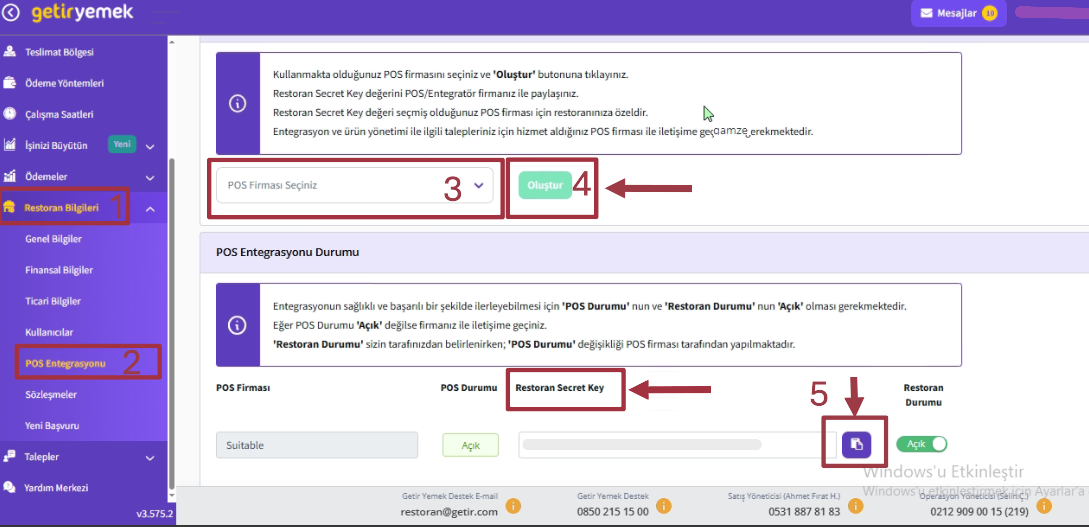
1 - Getir Yemek panelinizden Restoran Bilgileri sekmesini tıklayın
2 - POS Entegrasyonunu tıklayın
3 - POS Firması Seçiniz alanına Suitable yazınız.
4 - Oluştur butonuna tıklayınız.
5 - Oluşturulan KEY'i kopyalayınız.
6 - Ayarlar - Entegrasyonlar sekmesinden Getir Anahtar butonunu açın.
7 - Getir - Restoran Secret Key alanına yapıştırınız.
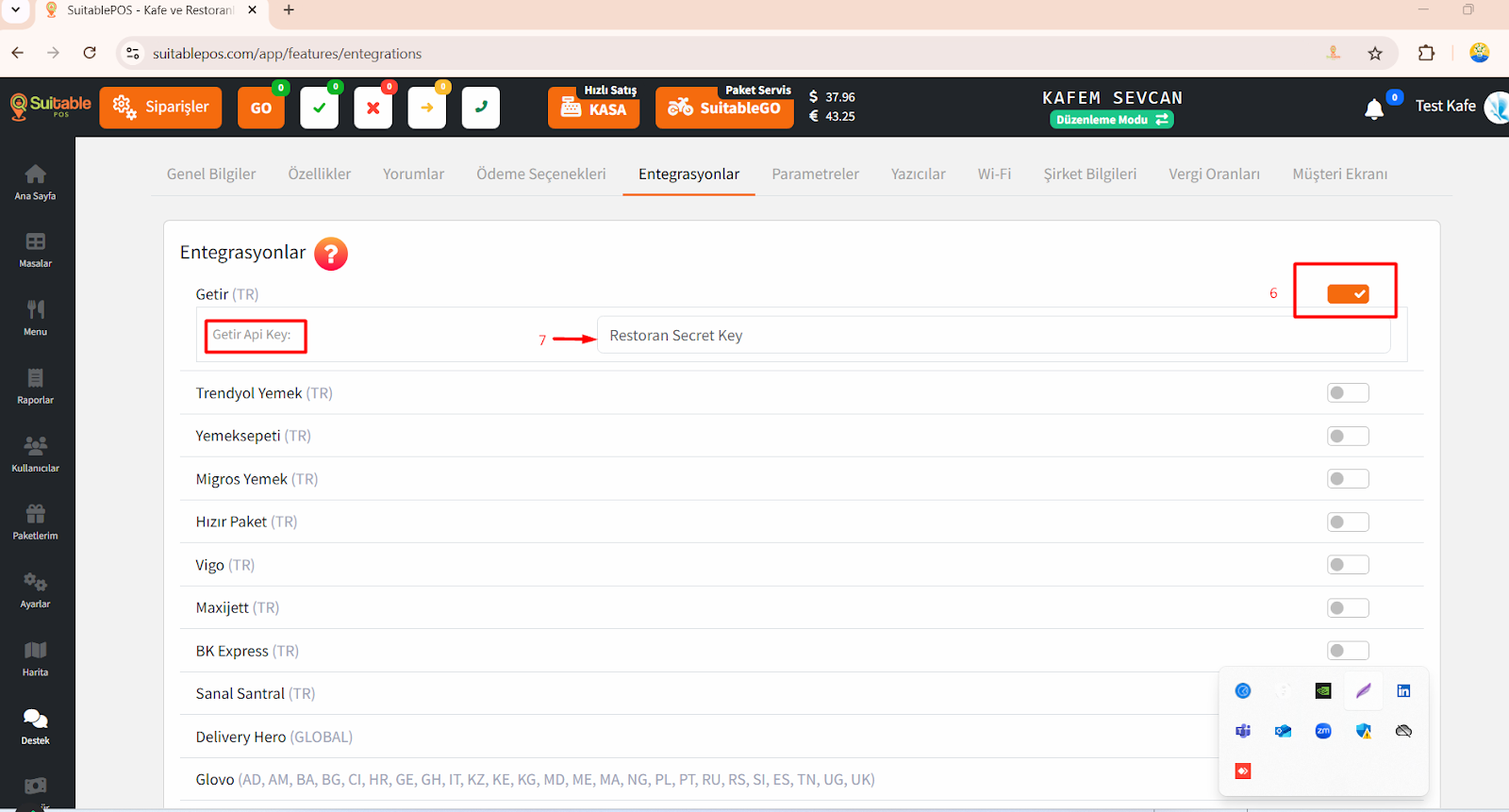
Migros Yemek Entegrasyonu Nasıl Yapılır?
1 - Migros Panel sayfanızda sol menüde bulunan Restoran Bilgileri sekmesine tıklayın.
2 - POS Entegrasyonları başlığına tıklayın.
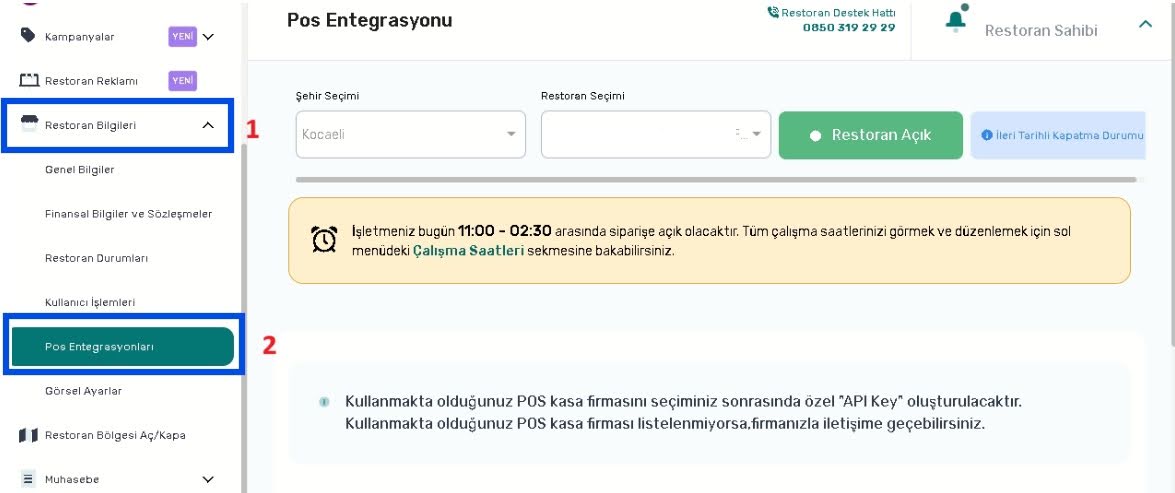
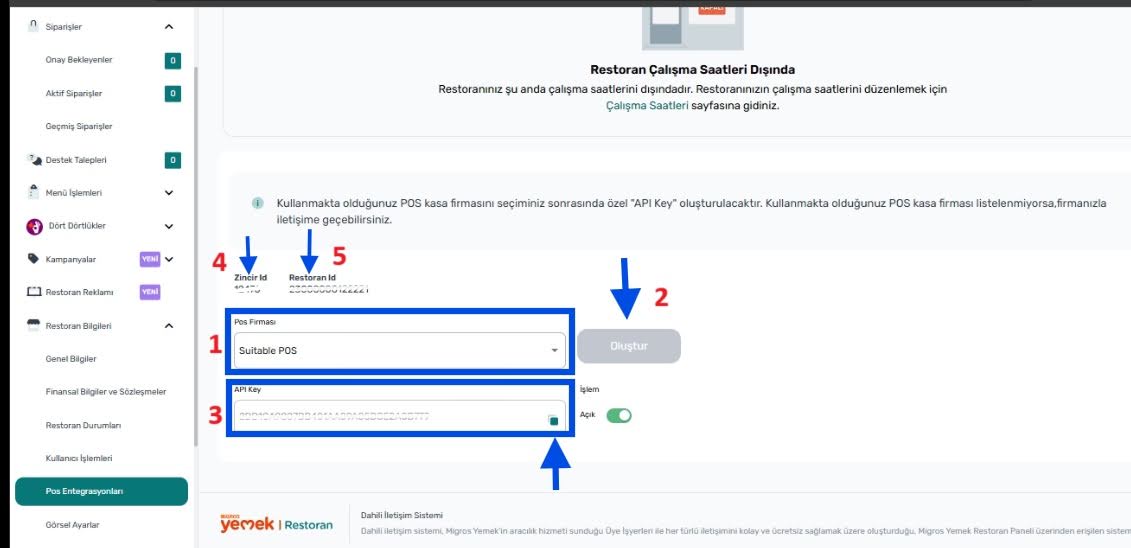
1 - Açılan sayfada POS Firmasını Suitable POS olarak seçiniz.
2 - Oluştur butonuna tıklayın.
3 - Oluşan API Key kutusunun yanında bulunan kopyalama ikonuna tıklayarak API Key numarasını kopyalayın ve Suitable POS Ayarlar Entegrasyonlar ekranında Migros Yemek başlığı altında bulunan 'API Key' alanına yapıştırın.
4 - Zincir ID numaranızı kopyalayarak Migros Yemek başlığı altında bulunan 'Migros Zincir ID' alanına yapıştırın.
5 - Restoran ID numaranızı kopyalayarak Migros Yemek başlığı altında bulunan 'Migros Restoran ID' alanına yapıştırın.
Yemeksepeti Entegrasyonu Nasıl Yapılır?
Yemek Sepeti Entegrasyonu için Go Web sayfanızdan Vendor ID (Sipariş Numaranızın ilk dört hanesi) bilginizi alınız. Bizimle destek kısmından iletişime geçerek Yemek Sepeti restoran isminizi ve buraya girdiğiniz Vendor Id bilginiz ile geçiş talebinde bulunabilirsiniz. Geçiş işlemleri Yemek Sepeti tarafından birkaç gün içerisinde tamamlanacaktır ve bilgilendirme yapılacaktır.